Roland MV-8800 Manuel utilisateur
Vous trouverez ci-dessous de brèves informations sur le MV-8800. Cet appareil unifie le processus de production musicale : capture de données, création d'un morceau, finalisation du master et gravure de CD. Il dispose d'une section d'échantillonnage, d'un séquenceur, d'un processeur d'effets et de fonctions de mastering.
PDF
Télécharger
Document
Mode d’emploi
Avant d’installer cet appareil, lisez attentivement les chapitres:
« RÈGLES DE SÉCURITÉ » (Mode d’emploi p. 2), « CONSIGNES
D’UTILISATION » (Mode d’emploi p. 4 et 5), et « REMARQUES
IMPORTANTES » (Mode d’emploi p. 6 et 7) qui fournissent des
informations importantes sur la bonne utilisation de cet appareil. Pour
maîtriser toutes ses fonctionnalités nous vous suggérons également de
lire attentivement et en totalité ce mode d’emploi, le guide des pages
d’écran et les Appendices, et de les conserver en lieu sûr pour pouvoir
vous y référer en cas de besoin.
Copyright © 2006 ROLAND CORPORATION
Tous droits réservés. La reproduction de tout ou partie de ce manuel,
sous quelque forme que ce soit, est strictement interdite sans l’accord
préalable de ROLAND CORPORATION.
Site internet Roland International: http://www.Roland.com
INSTRUCTIONS
AVERTISSEMENT : Pour éviter tout risque d’électrocution, n’exposez pas cet appareil à l’humidité.
CAUTION
ATTENTION: RISQUE DE CHOC ELECTRIQUE NE PAS OUVRIR
L'éclair fléché au centre d'un triangle équilatéral prévient
l'utilisateur de la présence de courants élevés dans
l'appareil, pouvant constituer un risque d'électrocution en
cas de mise en contact avec les composants internes.
ATTENTION : N'OUVREZ PAS LE CAPOT (OU LE PANNEAU
ARRIÈRE) DE L'APPAREIL. IL NE CONTIENT AUCUN COMPOSANT
QUI PUISSE ÊTRE ENTRETENU PAR L'UTILISATEUR. REPORTEZVOUS AUPRÈS D'UN CENTRE DE MAINTENANCE QUALIFIÉ.
Le point d'exclamation au centre d'un triangle équilatéral
prévient l'utilisateur de la présence d'instructions
importantes dans le mode d'emploi concernant la mise en
œuvre de l'appareil.
RISK OF ELECTRIC SHOCK
DO NOT OPEN
INSTRUCTIONS RELATIVES AUX BLESSURES, RISQUES D'ÉLECTROCUTION ET D'INCENDIE
RÈGLES DE SÉCURITÉ
- À CONSERVER AVERTISSEMENT - L'utilisation d'appareils électriques nécessite un certain nombre de précautions élémentaires :
1.
2.
3.
4.
5.
6.
7.
8.
9.
Lisez ces instructions.
Conservez ces instructions.
Tenez compte de tous les avertissements.
Suivez toutes les instructions.
N'utilisez pas cet appareil dans des endroits humides.
Ne le nettoyez qu'à l'aide d'un chiffon humide.
N'obstruez pas les orifices de ventilation. N'installez
l'appareil qu'en suivant les instructions du constructeur.
Tenez-le à distance des sources de chaleur telles que
radiateurs, bouches de chauffage ou autres appareils
dégageant de la chaleur (incluant amplificateurs).
Ne supprimez pas la sécurité apportée par les
connecteurs avec terre ou polarisés. Une prise polarisée
possède une broche plus large que l'autre. Une prise avec
terre comporte un réceptacle pour la liaison équipotentielle.
Si le connecteur qui vous est fourni ne correspond pas à
votre prise murale, adressez-vous à un électricien pour
faire mettre votre installation aux normes.
10. Prenez soin du cordon d'alimentation. Ne le faites pas
cheminer dans des endroits où il pourrait être tordu, piétiné
ou écrasé, principalement au niveau des connecteurs.
11. N'utilisez que les accessoires indiqués par le constructeur.
12. En cas de risque d'orage ou en cas d'inutilisation
prolongée, débranchez l'appareil du secteur.
13. Vous devez impérativement faire réviser votre appareil par
un personnel qualifié en cas de dommage de quelque
nature qu'il soit : cordon d'alimentation abimé, introduction
de liquides ou d'objets dans l'appareil, exposition à la pluie,
fonctionnement inhabituel, performances dégradées, chute
ou chocs divers.
Pour le Royaume-Uni
ATTENTION : CET APPAREIL DOIT ÊTRE RELIÉ À LA TERRE
IMPORTANT: LES COULEURS DES FILS DU CORDON SECTEUR CORRESPONDENT AU CODE SUIVANT :
BLEU : NEUTRE
MARRON : PHASE
JAUNE-ET-VERT : TERRE
Si les couleurs des fils de votre prise secteur (ou l'identification de ses bornes) ne correspondaient pas à ce code, procédez
comme suit :
Le fil JAUNE-ET-VERT doit être relié à la borne marquée d’une lettre E ou de couleur JAUNE-ET-VERTE
Le fil BLEU doit être reliéà la borne marquée d'un N ou de couleur NOIRE.
Le fil MARRON doit être relié à al borne marquée d'un L ou de couleur ROUGE.
M-2
MV-8800 Mode d’emploi
Introduction
Introduction
Réception de l’appareil
Réception de l’appareil
Le MV-8800 doit être livré avec les éléments ci-après.
En cas d’absence de l’un d’eux adressez-vous au centre de maintenance agréé le plus proche ou au distributeur Roland
dont vous dépendez et dont la liste se trouve dans la page « Information » (p. 338).
❑ MV-8800
❑ Cordon d’alimentation
❑ Mode d’emploi (ce document)
❑ Guide des pages d’écran
❑ Appendices
❑ Souris
❑ Tapis de souris
❑ Content Discs (CD-ROM)
Le CD-ROM « Content Discs » pour MV-8800 comporte des
morceaux de démonstration et des patchs prédéfinis. Pour l’utiliser
afin de remettre votre disque dur dans son état initial,
reportez-vous aux indications fournies dans le livret « MV-8800
Content Discs ».
❑ Livret « Content Discs »
❑ Cavalier de pontage
À sa sortie d’usine, un cavalier de pontage est en place dans les
connecteurs PHONO du MV-8800.
MV-8800 Mode d’emploi
M-3
CONSIGNES D’UTILISATION
CONSIGNES D'UTILISATION
INSTRUCTIONS POUR EVITER TOUT RISQUE D'INCENDIE, D'ÉLECTROCUTION OU DE BLESSURE
À propos des mentions AVERTISSEMENT
et ATTENTION
Signale des instructions avertissant
l'utilisateur d'un risque de mort ou de
AVERTISSEMENT blessures graves si l'appareil n'est pas
utilisé correctement.
ATTENTION
Signale des instructions avertissant
l'utilisateur d'un risque de blessures ou
de dommages matériels si l'appareil
n'est pas utilisé correctement.
* « Dommages matériels » fait référence
aux dommages ou aux conséquences
sur les bâtiments et le mobilier ainsi
qu'aux animaux domestiques ou de
compagnie.
À propos des symboles
Le symbole
signale des instructions ou des
avertissements importants dont le sens précis est fourni
par l'icône situé au centre du triangle. Dans le cas cicontre, il s'agit de précautions ou d'avertissements
Le symbole signale des éléments qui ne doivent pas
être enlevés ou ne doivent pas être touchés. Leur
nature est indiquée par l'icône situé au centre du cercle.
Dans le cas ci-contre, il signale que l'appareil ne doit
pas être démonté.
Le symbole ● signale des éléments qui doivent être
manipulés ou mobilisés. Leur nature est indiquée par
l'icône situé au centre du cercle. Dans le cas ci-contre, il
signale que le cordon d'alimentation doit être
débranché de la prise secteur.
OBSERVEZ SCRUPULEUSEMENT LES INSTRUCTIONS SUIVANTES
001
● Avant d’utiliser cet appareil, lisez les instructions
ci-dessous et le reste du mode d’emploi.
..........................................................................................................
001-50
● Le cordon d’alimentation de cet appareil ne doit
être branché que sur une prise avec terre.
..........................................................................................................
002b
● N’ouvrez en aucun cas l’appareil et n’y effectuez
aucune modification. (La seule exception à cette
règle concerne les instructions spécifiques
destinées à l’installation d’éléments optionnels;
voir p. 323–324, p. 325–326.)
..........................................................................................................
003
● Ne tentez pas de réparer l’appareil et n’y faites
aucune modification (sauf dans le cas où le
manuel vous donne des instructions spécifiques
dans ce sens). Adressez-vous à votre centre de
maintenance agréé pour toute réparation ou
transformation (voir page « Information »).
..........................................................................................................
004
● N’utilisez et n’entreposez pas l’appareil dans des
endroits:
❍ Soumis à des températures extrêmes (rayonnement direct du soleil, système de chauffage)
❍ humides (salles de bains etc.)
❍ exposés à la pluie
❍ poussiéreux
❍ soumis à un fort niveau de vibrations
..........................................................................................................
007
● Veillez à ce que l’appareil soit toujours posé sur
une surface plane et stable. Ne l’installez jamais
dans des positions instables ou sur des surfaces
inclinées.
..........................................................................................................
008a
● Cet appareil ne doit être branché que sur une
prise secteur du type et du voltage indiqué dans
le manuel ou indiqué sur la sérigraphie en face
arrière de l’appareil.
..........................................................................................................
008e
● Utilisez exclusivement le cordon d’alimentation
livré avec l’appareil.
..........................................................................................................
009
● Prenez soin du cordon d’alimentation. Ne le faites
pas cheminer dans des endroits où il pourrait être
tordu, piétiné ou écrasé par des objets lourds. Un
câble endommagé peut facilement causer une
électrocution ou un incendie!
..........................................................................................................
010
● Cet appareil, qu’il soit utilisé seul ou en association avec un amplificateur ou un casque, peut
produire des niveaux sonores susceptibles de
provoquer des pertes d’audition définitives. Ne
l’utilisez jamais à fort niveau pendant une longue
période ou en toute circonstance où l’écoute
deviendrait inconfortable. En cas de perte
d’audition, consultez immédiatement un médecin
spécialisé.
..........................................................................................................
011
● Veillez à ce qu’aucun objet (matériaux inflammables, trombones, épingles) ni aucun liquide
quel qu’il soit (eau, sodas) ne pénètre dans
l’appareil.
..........................................................................................................
M-4
MV-8800 Mode d’emploi
● Mettez immédiatement l’appareil hors tension et
débranchez l’adaptateur secteur, puis
adressez-vous à un centre de maintenance agréé
ou au distributeur dont vous dépendez (indiqué
sur la page « Information ») dans les cas
suivants:
❍ L’adaptateur secteur ou le cordon d’alimentation ont été endommagés,
❍ Des corps étrangers ou du liquide ont été introduits dans l’appareil,
❍ L’appareil a été exposé à la pluie ou a été
mouillé d’une manière ou d’une autre,
❍ L’appareil ne semble pas fonctionner
normalement ou présente des performances
notablement dégradées.
..........................................................................................................
013
● En présence de jeunes enfants, un adulte doit
pouvoir assurer une surveillance aussi longtemps
que l’enfant n’est pas capable de se servir de
l’appareil en toute sécurité.
..........................................................................................................
014
● Protégez l’appareil des chocs violents.
(Ne le laissez pas tomber !)
101a
● N’installez l’appareil et son alimentation que dans
un emplacement qui ne gêne pas leur ventilation.
..........................................................................................................
102b
● Pour brancher ou débrancher le cordon d’alimentation ou l’adaptateur, saisissez toujours la prise
elle-même et non le câble.
..........................................................................................................
103a
● À intervalles réguliers, vous devez débrancher
l’adaptateur secteur et le nettoyer à l’aide d’un
chiffon sec en veillant à éliminer toute accumulation de poussières au niveau de ses broches.
Débranchez-le du secteur à chaque fois que
l’appareil doit rester inutilisé pendant une longue
période. L’accumulation de poussière peut nuire à
l’isolation et conduire à un incendie.
..........................................................................................................
104
● Évitez de pincer ou de coincer les connecteurs
reliés à cet appareil. Tenez-les hors de portée des
enfants.
..........................................................................................................
106
● Ne montez jamais sur l’appareil. Ne déposez pas
non plus d’objets lourds dessus.
..........................................................................................................
..........................................................................................................
015
107b
● Ne branchez pas l’appareil sur une prise déjà
occupée par de nombreux autres appareils. Faites
particulièrement attention lors de l’utilisation de
pavés d’extension, à ne pas dépasser la
puissance admise tant par le prolongateur que par
le circuit électrique. Une surcharge importante
pourrait provoquer une surchauffe et faire fondre
l’isolant du cordon.
..........................................................................................................
016
● Avant d’utilisez l’appareil dans un pays étranger,
consultez votre revendeur, un centre de maintenance agréé ou le distributeur Roland indiqué sur
la page « informations ».
..........................................................................................................
022a
● Veillez à mettre l’appareil hors tension et à
débrancher le cordon d’alimentation avant toute
installation d’une carte d’extension (DIMM, p. 324,
p. 326).
..........................................................................................................
023
● NE TENTEZ PAS de lire un CD-ROM sur un
lecteur de CD audio conventionnel. Il pourrait en
résulter des niveaux sonores susceptibles
d’endommager votre audition ainsi que votre
matériel.
..........................................................................................................
026
● Ne posez aucun récipient contenant un liquide sur
cet appareil (vases de fleurs par ex.) et ne
pulvérisez aucun aérosol à proximité (parfums,
insecticides, désodorisants etc.). Nettoyez
immédiatement avec un chiffon toute projection
de liquide.
..........................................................................................................
● Ne manipulez jamais l’adaptateur secteur, le
cordon ou la prise d’alimentation avec les mains
humides.
..........................................................................................................
108a
● Avant de déplacer l’appareil, débranchez son
cordon d’alimentation et retirez toutes les
connexions aux autres appareils.
..........................................................................................................
109a
● Avant de nettoyer l’appareil, mettez-le hors
tension et débranchez-le du secteur.
..........................................................................................................
110a
● En cas de risque d’orage, éteignez l’appareil et
débranchez physiquement son cordon d’alimentation.
..........................................................................................................
115a
● N’installez que les modèles de cartes d’extension prévus
par le constructeur (DIMM). Ne retirez que les vis strictement nécessaires à l’opération (p. 324, p. 326).
..........................................................................................................
118a
● Si vous êtes amené à enlever les vis maintenant
en place le cache de protection des cartes
d’extension ou la borne de masse ou encore le
cavalier de pontage des connecteurs PHONO,
veillez à les ranger en lieu sûr et hors de portée
des enfants pour éviter toute ingestion accidentelle.
..........................................................................................................
MV-8800 Mode d’emploi
M-5
CONSIGNES D’UTILISATION
012a
Introduction
CONSIGNES D’UTILISATION
REMARQUES IMPORTANTES
En plus des recommandations contenues dans les chapitres « RÈGLES DE SÉCURITÉ » et « CONSIGNES
D’UTILISATION » p. 2, 4 et 5, nous vous demandons de lire attentivement et de respecter ce qui suit:
355b
Alimentation
301
● N’utilisez pas cet appareil sur le même circuit électrique
que d’autres appareils pouvant générer un bruit de ligne
(moteurs électriques de réfrigérateur, machines à laver
etc. ou systèmes d’éclairage à variateur). S’il n’est pas
aisé de séparer les circuits insérez un filtre d’alimentation
entre l’appareil et la prise secteur.
307
● Avant tout branchement audio, assurez-vous que tous les
éléments du système sont bien hors tension, voire
débranchés. Vous éviterez ainsi tout risque de dommages
aux haut-parleurs et aux autres appareils.
308
● L’extinction des LEDs et de l’écran LCD à la mise hors
tension ne veut pas dire que l’appareil soit complètement
déconnecté de sa source électrique. Pour être sûr que
l’appareil n’est plus du tout sous tension, commencez par
l’éteindre à l’aide de son interrupteur, puis débranchez
physiquement la prise secteur. Pour que cela soit possible
facilement, veillez à ce qu’elle reste accessible.
● Lorsque vous vous déplacez entre des endroits
présentant de grosses différences de température et
d’humidité, de la condensation peut apparaître au sein de
l’appareil, susceptible de créer divers dommages ou
dysfonctionnements. Veillez, dans un tel cas, à attendre
plusieurs heures jusqu’à ce que la condensation se soit
complètement évaporée.
Maintenance
401a
● Nettoyez l’appareil à l’aide d’un chiffon doux et sec ou
légèrement humidifié. Dans le cas de taches tenaces,
utilisez un chiffon imprégné d’un détergent dilué et non
abrasif. Essuyez-le ensuite soigneusement avec un
chiffon doux et sec.
402
● N’utilisez en aucun cas de produits à base d’essence ou de
solvants qui pourraient altérer l’esthétique de l’appareil.
Précautions supplémentaires
552
Positionnement
351
● L’utilisation de cet appareil près d’amplificateurs (ou
d’appareils comportant de grosses alimentations) peut
induire du souffle. Dans ce cas, essayez de changer son
orientation ou éloignez-le de la source d’interférence..
● Il peut parfois se révéler impossible de récupérer des
données sur un disque dur ou un CD-R/RW endommagés.
Roland Corporation décline toute responsabilité en ce qui
concerne une telle perte de données.
553
352a
● Cet appareil peut interférer avec la réception d’émissions
radio/TV. Ne l’utilisez pas à proximité de tels récepteurs.
● Manipulez les divers boutons de votre appareil avec
modération, et procédez de même pour ce qui concerne
les prises et les connecteurs. Un excès de brutalité peut
endommager irrémédiablement ces divers éléments.
352b
554
● L’utilisation de téléphones portables ou d’unités de
communication sans fil à proximité de l’appareil est
susceptible de générer des bruits parasites, lors de la
réception d’appels ou pendant la numérotation. Dans de
tels cas, la solution consiste à éloigner de tels appareils
ou à les éteindre.
***
● Observez les instructions suivantes lorsque vous utilisez
le lecteur CD-R/RW. Pour de plus amples informations,
lisez « Précautions à prendre dans l’utilisation du lecteur
CD-R/RW » (p. 30).
❍ Installez l’appareil sur une surface plane et stable.
❍ Ne le déplacez pas et ne le soumettez pas à des
vibrations lorsque le lecteur fonctionne.
354a
● N’exposez pas cet appareil au rayonnement direct du
soleil ou à proximité d’une source de chaleur intense sous
peine de déformer ou décolorer son revêtement.
360
● En fonction du matériau constituant la surface sur laquelle
est posé l’appareil et de sa température, ses pieds
caoutchouc peuvent marquer ou décolorer celle-ci. Pour
l’éviter vous pouvez intercaler une pièce de feutre ou de
tissus entre les deux mais devrez alors veiller aux
glissements intempestifs qui pourraient survenir.
● Ne soumettez l’afficheur à aucune pression.
556
● Lors du branchement ou du débranchement des câbles,
saisissez-les par la prise elle-même et ne tirez jamais sur le
câble. Vous éviterez ainsi de provoquer des courts-circuits
ou d’endommager les éléments internes du connecteur.
557
● Il est normal d’observer une chauffe modérée de l’appareil
quand il fonctionne.
558a
● Afin d’éviter de gêner vos voisins, essayez d’utiliser votre
appareil à un volume raisonnable. Si besoin, utilisez un
casque pour vous isoler, plus particulièrement aux heures
tardives.
559a
● Pour transporter l’appareil, utilisez de préférence
l’emballage et les éléments de conditionnement d’origine.
Sinon, procurez-vous un emballage équivalent.
562
● Certains câbles comportent des résistances. N’utilisez
jamais de tels connecteurs sur cet appareil. Ils pourraient
provoquer un niveau sonore très faible voire inaudible.
Pour plus d’informations sur les caractéristiques des
câbles, adressez-vous à leur distributeur.
Manipulation des CD-ROMs
801
● Évitez de toucher ou de rayer la face brillante (codée) de ces
disques. Les CD-ROMs sales ou endommagés peuvent se
révéler impossibles à lire. Nettoyez-les éventuellement à
l’aide de kits de nettoyage du commerce.
M-6
MV-8800 Mode d’emploi
À propos des données enregistrées
Procédures d’urgence
813
Les opérations ci-après ne sont à utiliser qu’en cas
d’urgence et ne doivent pas être effectuées en
fonctionnement normal.
811
● En cas de dysfonctionnement, toutes les données présentes
sur un disque dur sont susceptibles d’être détruites.
Tous les disques durs sont susceptibles de
rencontrer des problèmes. Nous vous recommandons
de ne pas les considérer comme des unités de stockage
permanent, et de veiller à sauvegarder toutes les données
importantes sur les supports externes accessibles depuis
votre appareil. Reportez-vous au manuel pour plus de
détails sur les procédures de sauvegarde.
La société Roland ne saurait en aucun cas être
responsable ou liée financièrement, de manière directe ou
indirecte, par la perte de données résultant d’un
dysfonctionnement du disque dur.
Précautions d’utilisation
812
● Certains types de manipulation du disque dur sont
susceptibles de l’endommager ou de créer des
dysfonctionnements. Veillez à bien observer les règles
suivantes:
❍ Ne soumettez le disque dur à aucuns chocs ou
vibrations, en particulier quand il est en rotation.
❍ N’installez pas l’appareil dans un endroit soumis à des
vibrations externes ou sur une surface instable.
❍ Si l’appareil est doté d’un ventilateur, veillez à ne pas
bloquer son fonctionnement.
❍ Ne laissez pas l’appareil en présence de températures
extrêmes (véhicule immobilisé au soleil ou endroit non
chauffé en hiver par exemple).
❍ N’utilisez pas l’appareil en présence d’un fort taux
d’humidité ou de variations rapides des conditions de
température et d’humidité.
❍ Ne débranchez pas l’appareil et n’autorisez pas l’action
de coupe-circuits sur la ligne d’alimentation de
l’appareil quand il est sous tension.
❍ Ne déplacez pas l’appareil quand il est sous tension ou
immédiatement après sa mise hors tension. Pour le
transporter ou le déplacer, commencez toujours par le
mettre hors tension et vérifiez que l’écran est bien
éteint, débranchez le cordon d’alimentation puis
attendez au moins deux minutes avant de le déplacer.
● Si l’appareil ne répond pas aux commandes normales ou
ne termine pas une opération, éteignez-le. Si l’extinction
ne se fait pas normalement à la manipulation de
l’interrupteur, débranchez la prise secteur.
Si l’appareil ne reprend pas un fonctionnement normal à
sa remise sous tension, le disque dur est peut-être
endommagé. Adressez-vous alors à votre revendeur ou
au centre de maintenance agréé le plus proche.
Considérez la possibilité que vos données ne puissent
pas être récupérées.
Si votre appareil dispose de procédures de vérification du
disque, utilisez-les périodiquement (même si l’appareil
semble fonctionner normalement) afin de confirmer qu’il
ne présente aucun problème en cours d’élaboration.
Pour plus de détails sur les procédures de mise hors
tension et de vérification du disque, reportez-vous au
chapitre correspondant dans ce mode d’emploi.
Copyright
851
● La loi interdit l’enregistrement non autorisé, la
représentation en public, la diffusion, la vente ou la
distribution d’une œuvre (enregistrement sur CD,
enregistrement vidéo, émission etc.) dont les droits
appartiennent à une tierce personne.
852
● Cet appareil peut être utilisé pour enregistrer ou dupliquer
des données audio ou vidéo sans être limité par certaines
technologies de protection contre la copie, du fait qu’il est
en principe destiné à produire des données originales, et
permet donc la copie libre de telles données qui ne violent
aucun copyright (comme vos propres créations par
exemple).
853
● Vous ne devez pas l’utiliser à des fins qui pourraient violer
un copyright détenu par une tierce partie. Nous ne
saurions être tenus pour responsable d’aucune violation
d’un quelconque copyright effectué par l’intermédiaire de
cet appareil.
204
* Microsoft et Windows sont des marques déposées de Microsoft Corporation.
206j
* Windows® est l’appellation commune de: “Microsoft® Windows® operating system.”
207
* Apple et Macintosh sont des marques déposées de Apple Computer, Inc.
209
* Mac OS est une marque déposée de Apple Computer, Inc.
***
* Dolby est une marque déposée de Dolby Laboratories.
***
* DTS est une marque déposée de Digital Theater Systems, Inc.
***
* ADAT est une marque déposée de Alesis Corporation.
***
* Les Akai MPC2000 et MPC2000XL sont des produits de Akai Professional M.I. Corporation.
220
* Tous les autres noms de produits cités dans ce document sont la propriété de leurs ayants-droit respectifs.
MV-8800 Mode d’emploi
M-7
REMARQUES IMPORTANTES
Utilisation des disques durs
Introduction
REMARQUES IMPORTANTES
Fonctionnalités
Unification du processus de production musicale
Le MV-8800 comporte un échantillonneur, un séquenceur, un processeur d’effet et des fonctions de mastering
et de gravure de CD. Il représente donc l’unification du processus de production musicale: capture des
données ➔ création d’un morceau ➔ finalisation du « Master ».
● Une section d’échantillonnage puissante, disposant de capacités d’import
variées et de fonctions de synthèse
• Échantillonnage à grande capacité
La section « sampler » située au cœur du MV-8800 possède une polyphonie de 64 voix simultanées.
L’appareil est livré avec 128 Mo de mémoire d’échantillonnage permettant un enregistrement maximum
d’environ 24 minutes en mono. Vous pouvez étendre cette capacité par l’adjonction de barrettes DIMM jusqu’à
un maximum de 512 Mo.
• Capacités d’import étendues
L’acquisition de matériel audio ne dépend pas que des capacités de sampling/resampling de l’appareil, mais
également de l’import de fichiers depuis son lecteur CD-R/RW incorporé, ou de son bus USB. De nombreux
formats sont acceptés, incluant les fichiers pour séries S-700 Roland, MPC2000 (XL) Akai, S1000/3000 Akai,
WAV/AIFF ou CD audio.
• Fonctions de synthèse puissantes
Le matériel sonore obtenu par sampling/resampling ou import peut être traité de diverses manières par les
fonctions d’édition de l’appareil: Chop, Time Stretch, ou Normalize. Le MV-8800 dispose également de filtres
sophistiqués et de fonctions d’enveloppe et de LFO issus de la gamme des synthétiseurs Roland.
● Un séquenceur de nouvelle génération associant données MIDI et audio
• Séquenceur de nouvelle génération
Le MV-8800 est doté d’un nouveau séquenceur intégrant parfaitement les données audio et MIDI et autorisant
la création de songs par mise en place de patterns (motifs) dans l’ordre de votre choix. Un grand nombre de
fonctions d’édition est également proposé, incluant des modes d’édition de type « piano-roll » (piano
mécanique) ou grille de batterie.
• Des pistes audio avec synchronisation BPM
Les huit pistes audio stéréo fonctionnent en parallèle avec la section d’échantillonnage et permettent
l’enregistrement direct de voix ou d’instruments acoustiques pendant que le séquenceur est en lecture. La
fonction de synchronisation BPM permet de synchroniser le tempo sans affecter la hauteur des phrases
enregistrées.
• Des pistes MIDI permettant le contrôle d’unités externes
Les 128 pistes MIDI disposent d’une fonction Play Quantize qui permet la correction de la mise en place
pendant la lecture sans modifier le positionnement réel des données. Les données d’exécution ne sont pas
adressées qu’à la section d’échantillonnage interne mais également aux deux sorties MIDI.
L’édition se fait à l’écran sur des pages « piano-roll » ou « liste » présentées aussi bien sur le grand écran
LCD incorporé que sur un éventuel écran VGA externe additionnel.
• Une production musicale par association de motifs (patterns)
La création d’un nouveau morceau peut se faire très simplement par combinaison de motifs.
• Pads larges et sensibles à la vélocité
Les seize pads sensibles à la vélocité, sont également dotés de l’after-touch et vous offrent une palette de
nuances incomparable. Ils proposent également une fonction de roulement et une option Multi Level qui
permet d’affecter un même échantillon aux 16 pads avec 16 niveaux de vélocité différents.
M-8
MV-8800 Mode d’emploi
Fonctionnalités
● Trois processeurs d’effets
Le MV-8800 comporte trois processeurs d’effets (multi-effet, réverb et chorus/delay), susceptibles d’être
utilisés pour le traitement de l’échantillonnage, du rééchantillonnage ou pour ajouter une touche finale à vos
Songs. Le multi-effets dispose de 25 algorithmes différents utilisant la technologie COSM.
● Un « Mastering toolkit » assurant la production de CD audio
Il s’agit du même type de « mastering toolkit » que celui présent sur la désormais célèbre série VS Roland, et
qui permet d’appliquer à votre création une compression multibande de qualité professionnelle en créant une
réduction deux pistes stéréo. Vous n’avez plus ensuite qu’à utiliser le graveur CD-R/RW incorporé pour
inscrire directement ces données masterisées sur CD audio.
● Un disque dur incorporé et une liaison USB vers votre ordinateur
Toutes les données de travail du MV-8800 peuvent être sauvegardées en tant que «projet » sur le disque dur
interne. Un câble USB standard permet par ailleurs de relier l’appareil à votre ordinateur afin d’échanger avec
lui toutes vos données audio.
● Système V-LINK
Le V-LINK (
) est une fonction permettant d’associer une prestation musicale à de la diffusion
d’images. En utilisant le système MIDI pour relier des unités compatibles V-LINK, vous pouvez piloter en
temps réel des effets visuels directement liés à votre expressivité musicale.
Le MV-8800 permet d’utiliser ses pads sensitifs et ses curseurs pour appeler des clips vidéo ou contrôler des
effets sur des appareils du type PR-50 Edirol ou MD-P1.
● Des affichages vidéo synchronisés à votre prestation
Vous pouvez afficher des images sur écran externe en synchronisation avec votre musique.
Leur changement peut être provoqué soit par l’utilisation des pads sensitifs soit par la lecture du séquenceur.
● Connexion directe aux platines vinyls
En plus de l’entrée mic/line qui permet le branchement de micros ou d’instruments sur l’appareil, le MV-8800
dispose de connecteurs « phono » destinés spécifiquement aux platines disques vinyls.
MV-8800 Mode d’emploi
Introduction
Fonctionnalités
M-9
Sommaire
Introduction........................................................................................................................................ 3
Réception de l’appareil ................................................................................................................... 3
CONSIGNES DE SÉCURITÉ ............................................................................................................ 4
REMARQUES IMPORTANTES ........................................................................................................ 6
Fonctionnalités ................................................................................................................................ 8
Description de l’appareil ............................................................................................................... 18
Face supérieure......................................................................................................................................18
Face arrière ............................................................................................................................................23
Lecteur CD-RW (Face avant) .................................................................................................................25
Préparation de l’appareil et branchements ................................................................................. 26
Mise sous tension.......................................................................................................................... 28
Mise hors-tension ...................................................................................................................................29
Utilisation du lecteur CD-R/RW .................................................................................................... 30
Supports conseillés ................................................................................................................................31
Insertion d’un disque ..............................................................................................................................31
Si le tiroir ne s’ouvre pas ........................................................................................................................31
Manipulations de base .................................................................................................................. 32
Déplacement du curseur ........................................................................................................................32
Modification de la valeur d’un paramètre................................................................................................32
Utilisation des touches de fonction F......................................................................................................32
Utilisation du bouton SHIFT....................................................................................................................33
Saisie de texte ........................................................................................................................................33
Zoom au sein de la forme d’onde ...........................................................................................................34
Coupure du son de l’échantillonneur ......................................................................................................34
Utilisation des pads sensitifs ....................................................................................................... 35
Techniques d’utilisation ..........................................................................................................................35
Changement de bank de pads ...............................................................................................................36
Attribution d’un nom à un bank de pads .................................................................................................37
Fonction «Fixed Velocity » (vélocité fixe) ...............................................................................................37
Fonction « Multilevel » (niveaux multiples).............................................................................................37
Fonction « Hold » (maintien) ..................................................................................................................38
Fonction « Roll » (roulement) .................................................................................................................38
Prise en main .................................................................................................................................. 39
Écoute des morceaux de démonstration .................................................................................... 39
Chargement d’un projet ..........................................................................................................................39
Mise en lecture d’un morceau de démonstration....................................................................................40
À propos des morceaux de démonstration.............................................................................................40
Utilisation des pads sensitifs ....................................................................................................... 41
Déclenchement de sons instrumentaux .................................................................................................41
Déclenchement de phrases audio ..........................................................................................................42
Création d’un morceau.................................................................................................................. 43
Enregistrement d’un Pattern...................................................................................................................43
Sauvegarde d’un projet ..........................................................................................................................45
Ajout de données supplémentaires ............................................................................................. 46
Import de sons depuis un CD audio .......................................................................................................46
Échantillonnage à partir d’un micro ........................................................................................................48
Autres fonctions ............................................................................................................................ 50
M-10
MV-8800 Mode d’emploi
Prise en main
1—Organisation du MV-8800 ............................................................................................... 51
Introduction
Sommaire
Structure......................................................................................................................................... 51
Section échantillonnage (sampler) .............................................................................................. 52
Section mixage .............................................................................................................................. 55
Section effets ................................................................................................................................. 56
Section séquenceur....................................................................................................................... 57
Structure des données.................................................................................................................. 59
Modes ............................................................................................................................................. 61
1
2
3
2—Import de données .............................................................................................................. 63
4
Chargement des Patchs préprogrammés ................................................................................... 63
Import de fichiers WAV ou AIFF................................................................................................... 65
5
Options d’import .....................................................................................................................................67
6
Import depuis un CD audio........................................................................................................... 70
Options d’import .....................................................................................................................................72
7
Chargement d’autres bibliothèques de sons.............................................................................. 73
Préécoute avant import ..........................................................................................................................74
8
Écoute des données importées (Quick Assign) ......................................................................... 75
Affectation d’un sample à un patch ........................................................................................................75
Affectation d’un sample à une phrase audio ..........................................................................................75
Affectation à un patch par découpe d’un sample ...................................................................................76
Affectation de plusieurs samples à un patch ..........................................................................................77
Affectation de plusieurs samples en une phrase audio ..........................................................................78
9
10
11
Import de fichiers SMF (Standard MIDI File) ............................................................................... 79
Chargement de phrases audio depuis le disque dur ................................................................. 80
Chargement d’effets depuis le disque dur .................................................................................. 81
12
13
3—Échantillonnage (sampling) ......................................................................................... 83
14
Paramétrages préalables .............................................................................................................. 83
Procédure d’échantillonnage ....................................................................................................... 84
15
Procédures avancées.............................................................................................................................88
Ajout d’effets pendant l’échantillonnage .................................................................................................88
16
4—Paramétrage des instruments .................................................................................... 89
17
Affectation d’un patch à une part................................................................................................. 89
Paramétrage d’un instrument....................................................................................................... 90
18
Polyphonie et réserve de polyphonie .....................................................................................................91
19
Filtrage des données reçues par une part .................................................................................. 92
Copie des paramètres d’une part vers une autre ....................................................................... 93
Initialisation des paramètres d’une part...................................................................................... 94
20
21
5—Création d’un patch ............................................................................................................ 95
22
Paramétrage d’un patch................................................................................................................ 95
23
MV-8800 Mode d’emploi
Index général
Attribution d’un nom................................................................................................................................97
Sauvegarde d’un patch en bibliothèque .................................................................................................97
Chargement d’un patch de la bibliothèque .............................................................................................98
Sauvegarde d’un patch sur le disque dur ...............................................................................................99
Chargement d’un patch du disque dur .................................................................................................100
Suppression d’un patch affecté à une part ...........................................................................................101
Suppression d’un sample utilisé par plus d’un partiel / ou d’une phrase audio / ou d’un event audio..101
M-11
Sommaire
Paramétrage d’un partiel............................................................................................................. 102
Réglage de hauteur ..............................................................................................................................104
Modification du timbre par filtrage ........................................................................................................104
Variation de volume dans le temps ......................................................................................................104
Ajout de modulation..............................................................................................................................104
Paramétrage du sample .......................................................................................................................105
Recherche d’un point « zéro »..............................................................................................................106
Association de plusieurs samples en un partiel....................................................................................106
Attribution d’un nom à un partiel...........................................................................................................107
Copie d’un partiel..................................................................................................................................107
Suppression d’un partiel .......................................................................................................................108
Suppression d’un sample utilisé par plus d’un partiel / d’une phrase audio / d’un event audio............108
Modification de l’affectation des partiels...............................................................................................109
6—Paramétrage d’une phrase audio ........................................................................... 111
Édition des paramètres d’une phrase audio ............................................................................. 111
Synchronisation d’une phrase audio avec le séquenceur ....................................................................113
Modification de la hauteur de référence ...............................................................................................113
Remplacement d’un sample affecté........................................................................................... 114
Zoom dans la forme d’onde d’une phrase audio...................................................................... 115
Création d’un patch par division d’une phrase audio (Chop) ................................................. 116
Copie d’une phrase audio........................................................................................................... 117
Sauvegarde de phrases audio sur le disque dur...................................................................... 118
Suppression de la phrase audio et du sample ......................................................................... 119
Suppression d’un sample utilisé par plus d’un partiel / d’une phrase audio / d’un event audio............119
Sauvegarde d’une phrase audio au format WAV ou AIFF ....................................................... 120
7—Édition d’un sample ......................................................................................................... 121
Visualisation d’une liste de samples ......................................................................................... 121
Renforcement / atténuation des aigus d’un sample (Emphasis) ........................................... 122
Modes de sauvegarde d’un sample (Overwrite ou Duplicate)..............................................................122
Normalisation d’un sample (Normalize) .................................................................................... 123
Changement de durée d’un sample (Time Stretch).................................................................. 124
Suppression des parties indésirables d’un sample (Truncate) .............................................. 125
Si ce message apparaît pendant l’opération ........................................................................................126
Conversion d’un sample stéréo en mono (Set mono) ............................................................. 127
Création d’un crescendo (Fade-in) ............................................................................................ 128
Création d’un decrescendo (Fade-out)...................................................................................... 129
Affectation d’un sample à un partiel ou à une phrase audio................................................... 130
Sauvegarde d’un sample au format WAV ou AIFF ................................................................... 130
8—Utilisation du séquenceur............................................................................................ 131
Généralités ................................................................................................................................... 131
Mode Song et mode Pattern ....................................................................................................... 132
Mute d’une piste pendant la lecture (Mute)............................................................................... 133
Lecture d’une piste en solo (Solo) ............................................................................................. 134
Activation des Mutes et des Solos par les pads....................................................................... 135
Quantification en lecture (Play Quantize).................................................................................. 136
Insertion d’un changement de programme au début d’un Pattern ou d’un Song................. 137
M-12
MV-8800 Mode d’emploi
Prise en main
Modification du tempo de lecture .............................................................................................. 138
Introduction
Sommaire
Utilisation de la fonction Tap Tempo ....................................................................................................138
Changement de tempo ou de métrique en cours de morceau .............................................................138
Utilisation du locator ................................................................................................................... 140
Accès à un point de localisation ...........................................................................................................140
Édition d’un point de localisation ..........................................................................................................141
Attribution d’un nom à un point de localisation .....................................................................................141
Suppression d’un point de localisation .................................................................................................141
1
2
Utilisation des Markers ............................................................................................................... 142
Mise en place d’un marker ...................................................................................................................142
Accès à un marker................................................................................................................................142
Passage au marker suivant (ou précédent)..........................................................................................142
Suppression d’un marker......................................................................................................................142
3
4
Déclenchement des patterns par les pads................................................................................ 143
5
Affectation d’un pattern à un pad..........................................................................................................144
6
9—Enregistrement d’un song / pattern ..................................................................... 145
7
Procédure d’enregistrement....................................................................................................... 145
Création d’un nouveau Song...................................................................................................... 146
8
Lecture d’un Song avec vos paramètres par défaut (User Track Template)........................................147
Création d’un nouveau pattern................................................................................................... 148
9
Changement du nom / de la longueur / du tempo d’un pattern ............................................................149
Enregistrement de pistes MIDI (instruments ou expandeurs MIDI) ........................................ 150
10
Évènements gérés par les pistes MIDI.................................................................................................150
Ajout de nouvelles pistes MIDI .............................................................................................................151
Enregistrement des frappes sur les pads en temps réel (Realtime Recording) ...................................152
Enregistrement pas à pas.....................................................................................................................156
Saisie d’évènements en mode « boîte à rythmes » (Drum Grid)..........................................................158
11
12
Enregistrement de pistes ou phrases audio ............................................................................. 160
13
Ajout de pistes audio pour l’enregistrement .........................................................................................160
Enregistrement direct sur une source audio (Direct Recording)...........................................................161
Enregistrement de phrases audio.........................................................................................................163
14
Mise en place de patterns sur la piste dédiée........................................................................... 164
Création d’une piste de patterns...........................................................................................................164
Mise en place de patterns sur la piste de patterns ...............................................................................165
15
Annulation d’un pas d’édition/enregistrement (Undo/Redo)................................................... 166
16
10—Édition d’un song / pattern....................................................................................... 167
17
Sélection du song à éditer .......................................................................................................... 167
Sélection d’un pattern ................................................................................................................. 168
Édition globale des pistes .......................................................................................................... 169
18
19
Suppression de pistes ..........................................................................................................................169
Regroupement de plusieurs pistes MIDI en une seule (Merge Tracks) ...............................................170
20
Édition d’une zone déterminée (Sequence Editing) ................................................................. 171
Sélection rapide d’une région (Quick Region) ......................................................................................173
Insertion de mesures vierges (Insert Measure) ....................................................................................174
Suppression de mesures (Delete Measure) .........................................................................................175
Collage des données d’un pattern dans un song .................................................................................176
21
Édition d’évènements d’une piste MIDI (Piano Roll Editing)................................................... 177
23
22
MV-8800 Mode d’emploi
Index général
Édition d’évènements dans la page PIANO ROLL EDIT......................................................................179
Sélection rapide d’une région (Quick Region) ......................................................................................180
M-13
Sommaire
Édition d’évènements isolés ...................................................................................................... 181
Édition d’évènements en liste...............................................................................................................181
Insertion de données (Create Event)....................................................................................................182
Effacement de données (Erase)...........................................................................................................183
Copie de données (Copy & Paste) .......................................................................................................183
Édition d’un message système exclusif................................................................................................184
Paramétrage d’un event audio .............................................................................................................185
Paramétrage d’un évènement de pattern .............................................................................................186
Liste des commandes d’édition ................................................................................................. 187
Déplacement de données (Move) ........................................................................................................188
Copie de données ................................................................................................................................189
Correction des erreurs de mise en place (Quantize)............................................................................191
Édition des accentuations (Change Velocity) .......................................................................................192
Édition des durées de notes (Change Duration) ..................................................................................193
Déplacement des données dans le temps (Shift Timing) .....................................................................194
Extraction discrète des données (Data Thin) .......................................................................................195
Transposition de notes (Transpose).....................................................................................................196
Extraction d’évènements de notes spécifiques (Split Notes)................................................................197
Saisie d’une suite de données continue (Create Continuous Data) .....................................................198
Modification des données d’une région (Change Continuous Data) ....................................................199
Sauvegarde d’une section de séquence dans la bibliothèque (Copy As MIDI Clip).............................200
Sauvegarde d’une section de Song en tant que Pattern (Copy As New Pattern) ................................200
Filtrage du type de données à éditer (View Filter).................................................................... 201
Durée de note (Step time) et nombre de ticks .......................................................................... 202
Copie d’un pattern ....................................................................................................................... 203
Effacement (Erasing) de patterns .............................................................................................. 203
Sauvegarde d’un song (ou pattern) au format SMF (Save As SMF) ....................................... 204
À propos de la sauvegarde au format SMF..........................................................................................204
Sauvegarde d’un song au format SMF (Standard MIDI file).................................................................204
Sauvegarde d’un pattern au format SMF (Standard MIDI File) ............................................................205
Chargement d’un song depuis un autre projet......................................................................... 206
11—Utilisation du mixage .................................................................................................... 207
Réglage de la balance pour chaque part................................................................................... 207
Réglage du timbre d’une piste ou d’un instrument.................................................................. 208
12—Utilisation des effets ..................................................................................................... 209
Activation/désactivation des effets............................................................................................ 209
Sélection d’un effet...................................................................................................................... 210
Paramétrage des effets ............................................................................................................... 211
Mémorisation des paramètres d’effets en cours ...................................................................... 212
Sauvegarde d’un paramétrage d’effet sur le disque dur ......................................................... 213
Pilotage des paramètres par les contrôles C1 à C3 ................................................................. 214
Modification du routage du multi-effets .................................................................................... 215
Affectation d’un effet au son d’une entrée ............................................................................................215
Affectation du multi-effets à une piste audio ou à un instrument..........................................................216
Affectation d’un effet au bus Master Out ..............................................................................................216
Modélisation de synthèse analogique ....................................................................................... 217
Pilotage à partir des contrôles d’effets C1 à C3 ...................................................................................217
Pilotage à partir d’une piste MIDI, des pads ou d’une unité MIDI externe............................................218
M-14
MV-8800 Mode d’emploi
Prise en main
13—Procédures de mixage automatisé (Automation) .................................... 219
Introduction
Sommaire
Automatisation des voies de mixage......................................................................................... 219
Paramètres de mixage pouvant être enregistrés et mis en lecture ......................................................219
Enregistrement des opérations de mixage d’une voie..........................................................................219
Relecture d’un mixage automatisé .......................................................................................................220
Mute automatisé des pistes........................................................................................................ 221
1
Enregistrement des actions sur les mutes............................................................................................221
Relecture d’une automatisation de mutes ............................................................................................222
Édition des données de mute enregistrées ..........................................................................................223
Visualisation des données de mute d’une piste isolée .........................................................................224
2
3
Automatisation des contrôles C1 à C3 ...................................................................................... 225
Enregistrement des actions sur les contrôles C1 à C3.........................................................................225
Relecture d’une automatisation de contrôles pour piloter les effets .....................................................226
4
5
14—Création d’un CD audio .............................................................................................. 227
6
Étapes de la création d’un CD audio ......................................................................................... 227
Réduction d’un song / pattern sur deux pistes (Mixdown)...................................................... 228
Optimisation des niveaux pour la finalisation du CD (Mastering) .......................................... 230
Gravure des données sur le CD ................................................................................................. 232
Lecture d’un CD audio ................................................................................................................ 234
7
8
9
15—Gestion des projets et des fichiers .................................................................... 235
10
Gestion des projets ..................................................................................................................... 235
11
Chargement d’un projet ........................................................................................................................235
Attribution d’un nom à un projet............................................................................................................236
Protection d’un projet............................................................................................................................236
Suppression d’un projet........................................................................................................................237
Sauvegarde d’un projet ........................................................................................................................238
Sauvegarde d’un projet sous un autre nom..........................................................................................238
Création d’un nouveau projet ...............................................................................................................239
Suppression des portions indésirables d’un sample ............................................................................240
Archivage d’un projet sur disque CD-R/RW .........................................................................................241
Récupération d’un projet archivé..........................................................................................................241
12
13
14
15
Hiérarchie des dossiers .............................................................................................................. 242
Gestion des fichiers (File Utility)................................................................................................ 243
16
Choix du volume de travail ...................................................................................................................243
Choix du dossier de travail ...................................................................................................................244
Création d’un dossier............................................................................................................................245
Changement de nom d’un dossier ou d’un fichier ................................................................................245
Copie d’un fichier ou d’un dossier ........................................................................................................246
Déplacement d’un fichier (Move)..........................................................................................................247
Suppression d’un fichier ou d’un dossier..............................................................................................248
17
Gestion du disque dur................................................................................................................. 249
20
18
19
Formatage d’un disque.........................................................................................................................249
Attribution d’un nom à un disque ..........................................................................................................250
21
22
23
Index général
MV-8800 Mode d’emploi
M-15
Sommaire
16—Pilotage du MV-8800 avec une souris et un écran externe................ 251
Choix du mode de pilotage......................................................................................................... 251
Vérification du mode en cours ..............................................................................................................251
Utilisation d’une souris ............................................................................................................... 252
Description de la souris fournie ............................................................................................................252
Manipulations de base..........................................................................................................................252
Pilotage à la souris ...............................................................................................................................253
Description des pages sur écran externe ................................................................................. 255
Opérations utilisant l’affichage externe .................................................................................... 271
Principes généraux...............................................................................................................................271
Édition des séquences à la souris (pages SONG ou PATTERN) ........................................................276
Édition d’une piste MIDI à la souris (page PIANO ROLL EDIT) ...........................................................277
Enregistrement pas à pas.....................................................................................................................280
Choix des couleurs de fond des pages SONG et PATTERN ................................................... 282
Bascule entre pages SONG et PATTERN .................................................................................. 283
17—Appel d’images à l’écran par appui sur les pads (Pix Jam)............. 285
Import des images ....................................................................................................................... 285
Changement des images à partir des pads..........................................................................................286
Synchronisation des changements d’images avec le séquenceur .......................................................287
18—Branchement sur l’ordinateur par USB........................................................... 289
Mise en relation avec l’ordinateur.............................................................................................. 289
Copie de fichiers de l’ordinateur vers le MV-8800.................................................................... 290
Sauvegarde d’un projet du MV-8800 vers l’ordinateur............................................................. 292
Suppression de fichiers depuis l’ordinateur............................................................................. 293
Arrêt de la communication avec l’ordinateur............................................................................ 294
19—Unités MIDI externes ..................................................................................................... 295
Pilotage d’un expandeur MIDI .................................................................................................... 295
Pilotage d’un expandeur par les curseurs du MV-8800 (Assignable Sliders).......................................296
Pilotage du MV-8800 par une unité MIDI externe...................................................................... 297
Enregistrement d’une exécution sur un clavier MIDI ............................................................................297
Utilisation du MV-8800 en tant qu’échantillonneur multitimbral............................................................298
Lecture de phrases audio depuis une unité MIDI externe ....................................................................300
Contrôle d’effets depuis une unité MIDI externe ..................................................................................301
Synchronisation du MV-8800 avec un séquenceur externe .................................................... 302
Synchronisation avec une unité externe (en maître) ............................................................................302
Synchronisation avec une unité externe (en esclave) ..........................................................................304
Monitoring du statut des connexions MIDI ............................................................................... 309
20—À propos du V-LINK....................................................................................................... 311
Qu’est-ce que le V-LINK ?........................................................................................................... 311
Les fonctionnalités V-LINK du MV-8800...............................................................................................311
Pilotage d’une unité V-LINK externe par le MV-8800 (V-LINK Master).................................... 312
Exemples de branchements .................................................................................................................312
Activation/désactivation du V-LINK ......................................................................................................312
Paramétrage du V-LINK .......................................................................................................................312
Tableau des fonctions du V-LINK.........................................................................................................313
Pilotage V-LINK depuis une unité externe (V-LINK Slave)....................................................... 314
À propos des messages V-LINK ..........................................................................................................315
Remarques concernant l’utilisation du V-LINK .....................................................................................315
M-16
MV-8800 Mode d’emploi
Prise en main
21—Autres fonctions .............................................................................................................. 317
Introduction
Sommaire
Paramètres généraux du MV-8800 ............................................................................................. 317
Paramétrage des pads sensitifs du MV-8800............................................................................ 318
Paramétrage des curseurs et boutons du MV-8800 ................................................................. 319
Vérification de l’état du système................................................................................................ 321
1
Visualisation des informations système................................................................................................321
Vérification de la mémoire RAM ...........................................................................................................321
Réinitialisation du MV-8800 à son paramétrage d’usine ......................................................................322
2
3
22—Ajout d’options ................................................................................................................. 323
4
Extension mémoire...................................................................................................................... 323
Précautions concernant l’extension mémoire.......................................................................................323
Extension mémoire (retrait et installation) ............................................................................................324
5
6
Index général................................................................................................................................. 327
7
8
Informations .................................................................................................................................. 338
9
10
11
12
13
14
15
16
17
18
19
20
21
22
23
Index général
MV-8800 Mode d’emploi
M-17
Description de l’appareil
Face supérieure
SENS (boutons rotatifs)
Règlent la sensibilité d’entrée.
PHONE (bouton rotatif)
Règle le niveau casque.
Écran LCD
Écran 320 x 240 pixels rétroéclairé.
MENU (bouton)
Quand ce bouton est allumé en orange, vous pouvez
appuyer dessus pour faire apparaître un menu
complémentaire sur l’écran. Les pages où cette option est
disponible sont repérées par un
(icône menu) à
gauche de la zone des fonctions.
Contrast (bouton rotatif)
Réglage du contraste (luminosité) de l’écran LCD.
menu icon
DISK (témoin rouge)
S’allume pendant les échanges de données entre le
MV-8800 et son disque dur ou le lecteur CD-R/RW.
F1 à F5 (touches de fonction)
Les touches [F1] à [F5] correspondent aux fonctions
affichées en regard au bas de l’écran. Leur liste est
variable et dépend de la page active.
REMARQUE
● Quand le témoin DISK est allumé, vous devez veiller à ne
surtout pas mettre le MV-8800 hors-tension ou à créer des
vibrations en frappant sur les pads par exemple, sous peine
de dysfonctionnements divers.
SHUTDOWN (bouton)
Pour éteindre le MV-8800 appuyez sur ce bouton. Vous
devez impérativement utiliser la procédure de mise
hors-tension après avoir fini de travailler sur le MV-8800.
Master (bouton rotatif)
Réglage du volume général.
SAMPLING (bouton)
Appelle la page SAMPLING (Pages d’écran, p. 209).
IMPORT (bouton)
Appelle la page IMPORT (Pages d’écran, p. 219).
function display area
EXIT (bouton)
Permet de revenir à la page précédente ou d’annuler une
opération.
MIDI (témoin vert)
S’allume pendant la réception de données MIDI sur la
prise MIDI IN.
UNDO/REDO (bouton)
Permet d’annuler (UNDO) le résultat d’une commande
d’édition de la section séquenceur. Une seconde pression
sur le même bouton restitue la commande (REDO),
c’est-à-dire annule l’annulation.
● Le bouton [UNDO/REDO] est allumé en orange quand une
possibilité d’annulation existe (c’est-à-dire si l’état antérieur
au traitement a été préservé). Après avoir effectué un
UNDO, le témoin [UNDO/REDO] clignote pour signaler qu’un
REDO est possible.
(bouton)
Appuyez sur ce bouton si vous désirez utiliser les
fonctions V-LINK (il s’allume en bleu). Elles permettent de
contrôler à partir du MV-8800 d’éventuelles unités vidéo
compatibles V-LINK et d’en manipuler les images.
M-18
MV-8800 Mode d’emploi
Introduction
Description de l’appareil
Description de l’appareil
EFFECTS (bouton)
Appelle la page EFFECTS (Pages d’écran, p. 229) et
s’allume en orange. Le MV-8800 dispose d’un multi-effets
MFX, d’un delay/chorus, et d’une réverb.
C1 à C3 (boutons rotatifs multifonctions)
Ces contrôles permettent d’agir directement sur les
paramètres d’effets.
Curseurs
Vous les utiliserez en général comme des faders de
console. Les paramètres qu’ils commandent
effectivement dépendent toutefois de la page active sur
l’écran. Les fonctions Assignable Slider (curseurs
affectables) et V-LINK peuvent également modifier leur
destination d’action.
MIXER (bouton)
Appelle la page MIXER (Pages d’écran, p. 235) et
s’allume en orange.
PROJECT (bouton)
Appelle la page PROJECT MENU (Pages d’écran,
p. 162) et s’allume en orange. Cette page permet la
sauvegarde ou le rechargement d’un projet.
INSTRUMENTS (bouton)
Appelle la page INSTRUMENTS (Pages d’écran, p. 114)
et s’allume en orange. Cette page permet
l’enregistrement ou les données enregistrées par la partie
échantillonneur ou importées depuis une source externe
peuvent être traitées pour être utilisées en tant
qu’instrument. Ces instruments sont traités sous forme de
« patchs » et peuvent ensuite être rappelés à volonté.
AUDIO PHRASES (bouton)
Appelle la page AUDIO PHRASES (Pages d’écran,
p. 152) et s’allume en orange. Une phrase audio est un
fragment de données audio d’une certaine durée (motif
rythmique de plusieurs mesures par exemple) et cette
page permet leur édition et leur traitement.
DISK/USB (bouton)
Appelle la page DISK/USB MENU (Pages d’écran,
p. 188) et s’allume en orange. Cette page assure la
gestion du disque dur, du lecteur CD et de la
communication avec l’ordinateur par USB.
SONG (bouton)
Appelle la page SONG (Pages d’écran, p. 8) et s’allume
en orange. Permet la mise en lecture, l’enregistrement ou
le mixage des Songs.
PATTERN (bouton)
Appelle la page PATTERN (Pages d’écran, p. 91) et
s’allume en orange. Permet la mise en enregistrement ou
en lecture des Patterns.
MASTERING (bouton)
Appelle la page MIXDOWN / MASTERING (Pages
d’écran, p. 196) et s’allume en orange. Cet ensemble de
mastering permet une optimisation finale des données
audio réduites en stéréo depuis le séquenceur.
ASSIGNABLE SLIDER (bouton)
Permet d’utiliser les curseurs et les boutons rotatifs pour
émettre des messages de contrôle MIDI. Il s’allume en
orange.
SYSTEM (bouton)
Appelle la page SYSTEM MENU (Pages d’écran, p. 172)
et s’allume en orange. Permet d’effectuer les
paramétrages systèmes du MV-8800.
MV-8800 Mode d’emploi
M-19
Description de l’appareil
MULTILEVEL (bouton)
Ce bouton permet d’affecter un niveau de vélocité
différent à chacun des seize pads. Le pad 1 donnera un
niveau de 7 et le pad 16 un niveau de 127 (p. 37).
● Quand MULTILEVEL=on ou FIXED VELOCITY=on, la force
de la frappe sur le pad sera ignorée.
● Le Multilevel s’applique au dernier pad touché avant l’appui
sur [MULTILEVEL].
FIXED VELOCITY (bouton)
Ce bouton permet à un pad d’ignorer la force utilisée pour
le frapper. Il produira toujours une valeur de vélocité
constante (témoin allumé en orange). Utilisez la page
PAD (Pages d’écran, p. 174) pour choisir la valeur de
vélocité fixe.
EVENT ERASE (bouton)
Pendant l’enregistrement, vous pouvez effacer une note
en maintenant cette touche [EVENT ERASE] enfoncée et
en appuyant sur le pad correspondant à la note à
supprimer.
PAD BANKS (bouton)
Appelle la page PAD BANKS (Pages d’écran, p. 5).
Le changement de bank permet d’affecter aux 16 pads
une grande variété de sources musicales. Vous disposez
d’un total de six banks de « patchs » et de 32 banks de
phrases audio.
QUICK EDIT (bouton)
Ce bouton permet d’éditer les sons affectés aux pads.
Appuyez sur le pad dont vous voulez éditer le son puis
appuyez sur [QUICK EDIT] pour accéder à la page
PARTIAL EDIT (Pages d’écran, p. 125) ou AUDIO
PHRASE EDIT (Pages d’écran, p. 155) dans laquelle
vous pouvez immédiatement éditer le son du pad.
CLIPBOARD (bouton)
Ce « presse-papiers » conserve en mémoire provisoire
les données du son affecté à un pad. Pour l’utiliser,
maintenez enfoncé celui que vous voulez « copier » et
appuyez sur [CLIPBOARD] (le témoin s’allume en rouge).
Quand le témoin est allumé (et que des données sont
M-20
MV-8800 Mode d’emploi
donc en mémoire), il suffit de maintenir [CLIPBOARD]
enfoncé et d’appuyez sur un autre pad pour copier les
données dedans.
● Le contenu du presse-papier est conservé jusqu’à:
• La mise hors-tension
• Un chargement de projet
• Le remplacement des données par une nouvelle copie
• L’appui sur [DELETE]+[CLIPBOARD]
DELETE (bouton)
Pour supprimer les données (partiel ou phrase audio)
affectées à un pad, maintenez ce bouton [DELETE]
enfoncé et appuyez sur le pad.
ROLL (bouton)
En maintenant le bouton [ROLL] et en appuyant sur un
pad, vous pouvez produire un « roulement » (frappes
répétées rapidement).
● L’intervalle entre les frappes du roulement peut être réglé
dans la page PAD (Pages d’écran, p. 174) avec le paramètre
Pad Roll Interval pou dans un menu local obtenu par la
combinaison [SHIFT] + [ROLL].
● Pendant un roulement les données d’after-touch sont
converties en vélocité.
HOLD (bouton)
En maintenant le bouton [HOLD] enfoncé et en appuyant
sur un pad, vous pouvez maintenir celui-ci en état
« enfoncé » (témoin allumé en rouge). Appuyez à
nouveau sur [HOLD] pour déverrouiller la fonction (le
témoin s’éteint).
VELOCITY PADS
Utilisez ces pads pour saisir des séquences ou jouer des
échantillons (samples). Ils sont sensibles à la vélocité
(c’est-à-dire qu’ils détectent la force de frappe) et vous
pouvez donc les utiliser pour apporter des aspects
dynamiques à votre exécution. Ils sont par ailleurs
également sensibles à l’after-touch polyphonique
c’est-à-dire à une pression exercée « après
enfoncement »
Introduction
Description de l’appareil
Description de l’appareil
Pavé numérique
Ces touches permettent de saisir des données de
séquence, des valeurs ou des caractères
alphanumériques, éventuellement en succession rapide.
DEC/INC (boutons)
Ces boutons permettent la décrémentation ([DEC]) ou
l’incrémentation ([INC]) d’une valeur. Si vous les
maintenez enfoncés, la valeur défile en continu.
En maintenant [SHIFT] enfoncé et en appuyant sur
[DEC]/[INC] ou en tournant la molette, le défilement des
données est multiplié par dix.
Cursor (touches fléchées)
Utilisez ces touches pour sélectionner à l’écran des
éléments dans un menu ou dans une liste, ou encore pour
naviguer jusqu’au paramètre à modifier.
En maintenant [SHIFT] enfoncé pendant l’utilisation de
ces touches, vous pouvez zoomer ou dézoomer au sein
d’une plage de données.
Molette VALUE
Permet l’incrémentation (vers la droite, sens horaire) ou la
décrémentation (vers la gauche, sens anti-horaire) des
données.
PREVIEW TO (
) / PREVIEW FROM (
)
(boutons)
PREVIEW [TO (
)] lance la lecture de la séquence
depuis un point un peu antérieur à la position en cours.
PREVIEW [FROM (
)] lance une courte lecture à partir
de la position en cours. Associés à d’autres fonctions, ils
permettent d’accéder rapidement en un point précis du
morceau. Le temps de prévisualisation se règle via le
paramètre Preview Length dans la page GLOBAL (Pages
d’écran, p. 173).
AUTO PUNCH (bouton)
Permet de passer automatiquement en enregistrement
dans une partie spécifique du morceau. Quand vous
appuyez sur [AUTO PUNCH] Le témoin s’allume en
orange. Si vous lancez alors l’enregistrement, le véritable
enregistrement ne commencera qu’au point de punch-in,
et il cessera dès que vous atteindrez le point de
punch-out. Pour désactiver l’Auto Punch, appuyez à
nouveau sur [AUTO PUNCH] (le témoin s’éteint).
La zone d’auto punch se règle dans la page RECORDING
PARAMETER accessible en appuyant sur [REC ( )].
SHIFT (bouton)
Utilisez ce bouton pour accéder aux fonctions
secondaires attribuées à un même bouton et entourées
en blanc sur la sérigraphie de la surface de contrôle. Pour
accéder à une telle fonction (STEP REC ou MARKER
SET, par exemple), maintenez [SHIFT] enfoncé et
appuyez sur le bouton correspondant. Associé aux
boutons [DEC]/[INC] ou à la molette VALUE il permet
également de faire défiler les données plus rapidement.
LOOP ON (bouton)
Permet d’activer le bouclage, que ce soit en lecture ou en
enregistrement. LOOP [ON] s’allume en orange. Si vous
lancez la lecture ou l’enregistrement dans ce mode,
ceux-ci liront en boucle continue la zone définie par vos
points « loop start time » et « loop end time ». En utilisant
la fonction Loop en association avec l’Auto Punch vous
pouvez effectuer des enregistrements en boucle.
La zone de bouclage se règle avec les paramètres Loop
Top et Loop End du menu LOOP (page SEQUENCE,
appuyez sur [MENU] ➜ et sélectionnez Loop).
ENTER (bouton)
Valide les données saisies avec le pavé numérique. Ce
bouton peut également servir à la confirmation d’une
commande sélectionnée à l’écran par le curseur.
LOOP QUICK SET (bouton)
Définit instantanément la mesure en cours comme point
de départ de la boucle et donc de capturer de manière
immédiate une phrase ou une idée.
La durée du bouclage est définie par le paramètre Quick
Loop Length du menu LOOP (dans la page SONG,
appuyez sur [MENU] ➜ sélectionnez Loop).
MV-8800 Mode d’emploi
M-21
Description de l’appareil
LOCATOR (bouton)
Appelle la page LOCATOR (Pages d’écran, p. 59).
Permet d’accéder instantanément à un des 10 markers ou
positions repérées au sein de la séquence.
BEAT (témoin rouge/vert)
Ce témoin clignote en vert en rythme avec le tempo.
Quand le séquenceur est en lecture, il s’allume en rouge
sur le premier temps et en vert sur les autres temps.
STEP (boutons)
Utilisés isolément, ces boutons permettent de déplacer la
position de lecture par « pas » correspondant à la valeur
définie par le paramètre Step Time. Si vous les maintenez
enfoncés, le temps défile en continu.
TOP (
) (bouton)
Amène la position de lecture sur la valeur 0001-01-000
(mesure 1 - beat 1 - tick 0), c’est-à-dire le début du
morceau.
Associés au bouton [JUMP] (enfoncé) ils permettent de
passer au marker suivant ou précédent dans la séquence.
JUMP (bouton)
[JUMP] + STEP [ ] [ ] déplace la position de lecture
au marker suivant ou précédent.
[JUMP] + MEAS [
][
] déplace la position de
lecture à l’évènement suivant ou précédent.
[SHIFT] + [JUMP] provoque l’affichage du menu JUMP
(Pages d’écran, p. 60) dans laquelle vous pouvez saisir
une valeur temporelle pour accès direct.
MEAS (boutons)
Utilisés isolément, ces boutons permettent de déplacer la
position de lecture par « pas » d’une mesure. Si vous les
maintenez enfoncés, le temps défile en continu. Associés
au bouton [JUMP] (enfoncé) ils permettent de passer à
l’évènement suivant ou précédent dans la séquence.
BPM/TAP (bouton) / MARKER SET (bouton)
Une pression isolée sur cette touche appelle le menu
Tempo dans lequel vous pouvez définir le tempo du
séquenceur en battements par minute (BPM). En la
frappant de manière répétitive à un tempo régulier, vous
pouvez affecter ce tempo au séquenceur. Dans tous les
cas, vous pouvez librement définir votre tempo pour
autant que la piste Tempo track (p. 124) ne soit pas
utilisée.
La combinaison [SHIFT] + [BPM/TAP] permet de
mémoriser un marker dans la séquence.
● Si vous utilisez la piste Tempo track, le bouton [BPM/TAP]
ne permet pas de modifier le tempo. Pour l’utiliser,
commencez par désactiver la piste de tempo.
M-22
MV-8800 Mode d’emploi
STOP ( ) (bouton)
Arrête le séquenceur.
PLAY ( ) (bouton)
Lance la lecture du séquenceur. L’appui sur [PLAY ( )]
en mode d’attente d’enregistrement REC standby (témoin
REC clignotant en rouge) lance l’enregistrement.
REC ( ) (bouton)
Permet d’activer l’enregistrement. Une première pression
fait accéder au mode d’attente « REC standby » (le
témoin clignote en rouge). En mode REC standby, l’appui
sur [PLAY ( )] lance l’enregistrement (le témoin passe
en rouge fixe). Pendant l’enregistrement, l’appui sur
[REC ( )] arrête l’enregistrement (punch-out, le témoin
clignote en rouge à nouveau) mais la lecture se poursuit.
Quand le séquenceur est à l’arrêt, vous pouvez utiliser la
combinaison [SHIFT] + [REC ( )] pour accéder aux
pages STEP REC (Pages d’écran, p. 62), AUDIO
PHRASE STEP REC (Pages d’écran, p. 63) ou
PATTERN STEP REC (Pages d’écran, p. 110).
Description de l’appareil
Face arrière
USB
Permet de relier le MV-8800 à votre ordinateur pour
transférer des fichiers.
FOOT SWITCH
Permet le branchement d’une pédale (Roland DP-2 ou
BOSS FS-5U, par exemple - vendues séparément) pour
assurer le contrôle au pied du MV-8800 de diverses
manières.
OUTPUT DIGITAL A, B
Sorties numériques. "A" est de type coaxial et "B" de type
optique. Vous pouvez leur affecter indifféremment le
signal « Master OUT » ou celui du bus MULTI OUTPUT.
● Les sorties DIGITAL OUT sont compatibles IEC60958
(consumer).
Introduction
Description de l’appareil
ANALOG INPUT PHONO
Entrées permettant le branchement d’une platine-disque
vinyls.
● Les entrées PHONO disposent d’une égalisation spécifique
PHONO.
● Si vous utilisez les entrées MIC/LINE vous ne pouvez pas
utiliser les entrées PHONO en même temps.
● Si vous n’utilisez pas les entrées PHONO, mettez en place le
cavalier de pontage fourni avec l’appareil. Vous éviterez
ainsi tout risque de bruit parasite provenant de ces entrées.
Borne de masse
Utilisez ce point de mise à la masse si vous branchez une
platine disque, afin de réduire le souffle ou les
ronflements.
OUTPUT PHONES
Permet le branchement d’un casque d’écoute stéréo.
OUTPUT MASTER
Sorties principales analogiques. Vous pouvez les relier à
votre système de diffusion ou à des enceintes amplifiées.
ANALOG INPUT MIC/LINE
Entrées analogiques au format jack 6,35. Permettent de
recevoir indifféremment de sources micro ou à niveau
ligne.
MV-8800 Mode d’emploi
M-23
Description de l’appareil
POWER
Interrupteur permettant la mise sous/hors tension de
l’appareil.
AC in
Connecteur d’alimentation permettant le branchement du
câble standard fourni.
Orifices de ventilation
Le MV-8800 dispose d’une ventilation active destinée à
éviter les surchauffes. L’air chaud est expulsé par ces
orifices.
REMARQUE
● Veillez à ne pas obstruer les orifices de ventilation
sous peine de créer des surchauffes et des
dysfonctionnements.
M-24
MV-8800 Mode d’emploi
MOUSE
Branchez ici la souris fournie avec l’appareil.
VGA OUT
Branchez ici un moniteur VGA.
MIDI (IN/OUT A/OUT B)
Prises standard MIDI permettant la transmission et la
réception de messages MIDI avec d’autres unités MIDI.
Description de l’appareil
Lecteur CD-RW (Face avant)
Tiroir du lecteur CD-R/RW
Le tiroir s’ouvre quand vous appuyez sur le bouton
d’éjection associé. Ce graveur peut recevoir des disques
CD-ROM et CD audio et peut également enregistrer des
données sur supports CD-R ou CD-RW.
Témoin d’activité du disque
Ce témoin s’allume lors des opérations de lecture et
d’écriture du disque.
REMARQUE
● Ne tentez jamais d’éjecter le disque quand ce témoin est
allumé sous peine de l’endommager.
Introduction
Description de l’appareil
Accès d’éjection d’urgence
Cet orifice permet l’éjection de disques CD-R/RW restés
éventuellement bloqués dans le tiroir à la suite d’une
coupure accidentelle de courant. Le tiroir ne peut alors
plus s’ouvrir à l’aide du bouton d’ouverture normal, mais
vous pouvez utiliser un trombone déplié et l’insérer dans
cet orifice pour provoquer son ouverture mécanique.
REMARQUE
● N’utilisez jamais l’orifice d’éjection d’urgence quand le
MV-8800 est sous tension sous peine d’endommager
le disque et/ou le lecteur.
Bouton d’ouverture du tiroir CD-R/RW
Appuyez sur ce bouton pour ouvrir le tiroir CD-R/RW.
● Quand le système MV-8800 est en cours de lecture ou
d’écriture sur le CD-R/RW, l’appui sur le bouton d’ouverture
du tiroir est sans effet. Il s’agit d’une mesure de sécurité et
non d’un dysfonctionnement.
MV-8800 Mode d’emploi
M-25
Préparation de l’appareil et branchements
Afin d’éviter d’endommager vos enceintes ou votre matériel, veillez à réduire le volume de vos appareils et à
les mettre hors tension avant tout branchement.
Amplificateur
Enceintes de contrôle
(alimentées)
Console, etc.
Enregistreur MD, etc.
Casque
Générateur de son
Pédale interrupteur
Micro
Ordinateur
Moniteur VGA
Souris (fournie)
Borne de
terre
Cordon d’alimentation
(fourni)
Vers prise secteur
Edirol
UM-1EX, etc.
Unité
(PR-50 par ex.)
M-26
MV-8800 Mode d’emploi
Platine
disques
vinyls
Préparation de l’appareil et branchements
Précautions à prendre pour les branchements
● Connecteur d’alimentation
Utilisez le cordon d’alimentation fourni pour relier le MV-8800 à une prise secteur alimentée.
● Câbles audio
L’utilisation de câbles comportant une résistance pourrait engendre un niveau trop bas au niveau des entrées.
Veillez à utiliser des câbles ne comportant pas de résistance.
● Entrées PHONO
❍ Si vous n’utilisez pas les entrées PHONO, mettez en place le cavalier de pontage fourni. Vous éviterez ainsi
de récupérer un bruit de fond indésirable au niveau de ces entrées.
❍ Il n’est pas possible d’utiliser les entrées analogiques PHONO et MIC/LINE
simultanément. En cas de branchement actif en MIC/LINE, l’entrée PHONO est
automatiquement désactivée.
Priorité
● Entrées MIC/LINE
❍ L’effet Larsen peut être provoqué par un mauvais positionnement relatif des micros et des enceintes. Vous
pouvez l’éviter en:
• Modifiant l’orientation du (des) micro(s).
• Éloignant le(s) micro(s) des haut-parleurs.
• Réduisant le volume de diffusion.
❍ Cet instrument est équipé de connecteurs au format jack 6,35 TRS. Leur brochage est indiqué sur le schéma.
Avant d’effectuer vos branchements, vérifiez que le brochage des instruments que vous souhaitez relier est
bien.
● Borne de terre
❍ Utilisez ce branchement si vous utilisez une platine disques vinyls. Il permet dans la plupart des cas de réduire
le souffle ou les ronflements qui sont fréquents avec ce type de matériel.
● Pédale interrupteur
Si vous utilisez une pédale de modèle BOSS FS-5U, mettez son
sélecteur de polarité dans la position indiquée ci-contre.
Sélecteur de polarité
MV-8800 Mode d’emploi
Introduction
Préparation de l’appareil et branchements
M-27
Mise sous tension
● Après avoir effectué les connexions (p. 26), mettez vos appareils sous tension dans l’ordre indiqué. Un ordre
REMARQUE différent pourrait endommager vos haut-parleurs ou votre matériel.
1. Vérifiez que tous les instruments reliés au MV-8800 sont bien hors-tension.
2. Mettez l’interrupteur POWER de la face arrière en position ON.
L’écran LCD s’allume et la page d’initialisation apparaît, affichant la version système en cours.
● Cet appareil est équipé d’un circuit de protection. Une temporisation de quelques secondes est donc nécessaire
avant qu’il ne soit en mesure de fonctionner normalement.
● À la mise sous tension, même avec le bouton MASTER au minimum, un son peut être entendu sans que cela
constitue une malfaçon.
● Pendant l’affichage de la page d’initialisation, le MV-8800 opère un certain nombre de vérifications et charge le
système en mémoire vive. Patientez jusqu’à ce qu’il ait terminé.
● Au démarrage, le MV-8800 charge le dernier projet en cours au moment de l’extinction précédente.
● Si vous préférez sélectionner puis charger un autre projet, appuyez sur [F5] (Select Proj). Le menu local
SELECT PROJECT apparaît. Utilisez les touches CURSOR [ ] [ ] pour choisir un projet puis appuyez sur
[F5] (Select). Vous pouvez aussi créer un nouveau projet en appuyant sur [F1] (Create New).
● Pour régler la luminosité de l’écran, utilisez le bouton rotatif CONTRAST situé à droite de l’écran LCD.
3. Quand la procédure de démarrage est terminée, la page PATTERN apparaît.
Si besoin, vous pouvez modifier ce comportement pour faire apparaître à la place la page SONG.
Reportez-vous pour cela au paramètre Power Up Mode (Pages d’écran, p. 173).
4. Mettez alors vos unités audio sous tension.
5. Utilisez le bouton MASTER du MV-8800 et les contrôles de volume de votre matériel audio
pour ajuster le niveau de diffusion.
M-28
MV-8800 Mode d’emploi
Mise sous tension
Mise hors-tension
Vous devez effectuer un certain nombre d’opérations avant d’éteindre l’appareil. Cette procédure permet de
sauvegarder les paramètres en cours et de parquer correctement les têtes du disque dur.
Mettre l’appareil hors tension sans avoir engagé la procédure Shutdown et sans avoir
REMARQUE attendu l’apparition du message «You May Turn Off » peut endommager aussi bien le
MV-8800 que vos données. La société Roland ne pourrait être tenue pour responsable
d’un quelconque dommage résultant d’une non-observation de cette procédure.
1. Appuyez sur [SHUTDWON].
Le message « SHUTDOWN Are you sure?» apparaît.
2. Appuyez sur [F5] (Yes).
Le message « Save Current Project before SHUTDOWN?» apparaît.
● Si le paramètre Project Protect est activé pour le projet en cours, le message de l’étape 2 n’apparaîtra pas.
3. Appuyez sur [F5] (Yes).
Le projet en cours est sauvegardé. Quand l’opération est terminée, le message « SHUTDOWN Completed.
You May Turn Off » apparaît.
● Si vous appuyez sur [EXIT] à l’étape 3, l’extinction est annulée. Par ailleurs pour éteindre l’appareil sans
sauvegarder le projet en cours, appuyez sur [F1] (No).
4. Réduisez le volume de toutes les unités externes connectées.
5. Mettez l’interrupteur POWER de la face arrière en position OFF.
Vérifiez que le message « You May Turn Off » est bien affiché avant de manipuler cet interrupteur.
Si vous avez besoin de procéder à une mise hors-circuit complète de l’appareil, commencez par l’éteindre
avec l’interrupteur POWER puis débranchez le cordon d’alimentation de la prise secteur. Reportez-vous au
paragraphe « Alimentation » (p. 6).
● À la mise hors tension, même avec le bouton MASTER au minimum, un son peut être entendu sans que cela
constitue une malfaçon.
● La procédure Shutdown prend un certain temps nécessaire à la sauvegarde de vos données de projet/song.
Vous devrez donc toujours patienter quelques instants avant de pouvoir éteindre complètement le MV-8800.
MV-8800 Mode d’emploi
Introduction
Mise sous tension
M-29
Utilisation du lecteur CD-R/RW
Témoin d’activité
Accès d’éjection d’urgence
Bouton d’éjection
● Précautions à observer avec le lecteur/graveur CD-R/RW
• Installez le MV-8800 sur une surface plane, stable et non soumise aux vibrations. Une position exagérément
inclinée peut affecter le fonctionnement du graveur.
• Le transport de l’appareil entre lieux de température et d’hygrométrie différentes peut créer de la
condensation dans le lecteur, susceptible de créer divers dysfonctionnements. Dans un tel cas, attendez
éventuellement plusieurs heures la disparition de la condensation avant de l’utiliser.
• N’utilisez jamais l’orifice d’éjection d’urgence pendant que le lecteur est actif (témoin DISK du MV-8800 ou
témoin d’accès du lecteur CD-R/RW allumé).
• Pensez à retirer le disque du tiroir avant de mettre l’appareil hors-tension.
• Pensez à retirer le disque du tiroir avant de transporter le MV-8800.
• Ne placez et ne laissez tomber aucun autre objet qu’un disque portant le logo
CD-R/RW sous peine de l’endommager gravement.
dans le tiroir du
• Ne touchez pas la lentille du lecteur sous peine de rendre la lecture ou l’écriture
des données impossible ou de rencontrer divers problèmes de « décrochage »
en lecture ou en enregistrement.
• En cas d’empoussièrement de la lentille, vous pouvez la nettoyer à l’aide d’une
brosse à poire spécialisée pour objectifs que vous pouvez vous procurer chez
les revendeurs en matériel photographique.
Lentille
● Précautions à observer dans la manipulation des disques CD-R/RW
• Ne tentez pas de lire sur un lecteur CD audio standard un CD-R/RW utilisé pour la sauvegarde d’un projet. Vous
pourriez créer un sifflement très puissant susceptible d’endommager aussi bien votre matériel que votre audition.
• Ne voilez pas vos disques sous peine de les rendre inaptes à l’écriture comme à la lecture et de créer divers
dysfonctionnements dans l’appareil.
• N’empilez pas et ne jetez pas vos disques.
• Ne placez pas dessus d’objets lourds ou contondants.
• Pour manipuler un disque, insérez votre index dans le trou et maintenez-le par
les bords comme indiqué sur le schéma ci-contre. Évitez toute trace de doigts ou
rayure sur la face enregistrable (non imprimée).
• N’utilisez pas vos disques dans des endroits excessivement poussiéreux.
• Ne laissez pas vos disques soumis aux rayons du soleil ou enfermés dans un véhicule.
• Ne laissez pas de disque CD-R/RW dans le lecteur en permanence.
• Pour protéger vos disques, stockez-les dans leur boîte plastique.
• Ne fixez pas d’éléments étrangers (étiquettes par ex.) sur la surface imprimée du disque.
• Pour l’écriture du titre sur le disque, utilisez un stylo-feutre doux.
• En cas de salissure, nettoyez le disque à l’aide d’un chiffon doux et sec en effectuant des
passages radiaux, du centre vers l’extérieur. Ne le frottez pas de manière circulaire.
• N’utilisez pas de sprays nettoyants destinés aux disques vinyls ou de solvants à base de
benzène.
M-30
MV-8800 Mode d’emploi
Utilisation du lecteur CD-R/RW
Supports conseillés
• Nous préconisons les disques CD-R des marques suivantes:
Taiyo Yuden Corporation, Mitsui Chemical Corporation, Mitsubishi Chemical Corporation,
Ricoh Corporation, Hitachi Maxell Corporation
• Nous préconisons les disques CD-RW des marques suivantes:
Mitsubishi Chemical Corporation, Ricoh Corporation
Insertion d’un disque
REMARQUE
● Vérifiez que le disque est bien fixé sur ses ergots. En cas de positionnement incorrect, il pourrait se coincer
dans le tiroir et rendre son ouverture impossible.
1. Appuyez sur le bouton d’éjection.
2. Attendez l’ouverture du tiroir.
3. Mettez le disque en place en alignant son centre sur l’axe du lecteur-graveur CD-R/RW.
4. Appuyez sur le disque jusqu’à ce que les trois ergots de l’axe l’aient verrouillé en position.
● Pour vérifier son bon positionnement, faites-le tourner doucement en le manipulant par le bord extérieur. Il doit
tourner librement, de manière non excentrée et sans frotter.
5. Poussez le tiroir doucement pour le refermer.
Si le tiroir ne s’ouvre pas
Si, à la suite d’un défaut d’alimentation ou pour toute autre raison le tiroir se retrouve fermé avec un disque bloqué
à l’intérieur sans qu’il soit possible d’en provoquer l’ouverture par le bouton d’éjection, vous pouvez utiliser un
trombone déplié et inséré dans l’orifice d’éjection d’urgence pour provoquer l’ouverture manuelle du tiroir.
REMARQUE
Introduction
Utilisation du lecteur CD-R/RW
● N’utilisez jamais l’orifice d’éjection d’urgence quand le disque est en rotation sous peine d’endommager votre
matériel.
● Le logiciel de gestion du graveur verrouille le bouton d’éjection quand le graveur CD-R/RW est en activité. Un
appui sur ce bouton, dans ce cas, n’ouvrira donc pas le tiroir et il s’agit bien d’une mesure de sécurité et non
d’un dysfonctionnement.
1. Mettez le MV-8800 hors-tension.
2. Insérez un trombone déplié (ou une tige du même diamètre) dans l’orifice d’éjection
d’urgence. Le tiroir s’ouvre manuellement.
MV-8800 Mode d’emploi
M-31
Manipulations de base
Déplacement du curseur
Chaque page d’écran affiche un certain nombre de paramètres (à régler) ou de menus (à sélectionner). Pour
éditer la valeur d’un paramètre, ou pour sélectionner un élément de menu, déplacez le curseur sur l’un ou
l’autre. Le curseur est constitué par une case contrastée, comme indiqué ci-dessous.
Utilisez les touches fléchées CURSOR [
][
][
][
] pour déplacer le curseur.
Curseur
Curseur (contrasté)
Caractères noirs sur
fond blanc (affichage
(des valeurs)
● Validation d’une sélection de menu
Appuyez sur [ENTER] pour valider l’élément de menu sélectionné. La commande correspondante sera exécutée.
Modification de la valeur d’un paramètre
L’édition des paramètres se fait à l’aide de la molette VALUE ou des touches [DEC] [INC].
● Molette VALUE
Tournez cette molette vers la droite pour augmenter la valeur, et
vers la gauche pour la diminuer.
Le maintien de [SHIFT] enfoncé permet de faire défiler les valeurs
plus rapidement.
diminuer
augmenter
● [DEC] / [INC]
Appuyez sur [INC] pour augmenter une valeur ou sur [DEC] pour la diminuer.
Le maintien de [DEC] ou [INC] enfoncés provoque le défilement des valeurs en continu. L’appui sur le bouton
opposé provoque alors un défilement plus rapide (“turbo repeat”). Le maintien de [SHIFT] enfoncé permet de
faire défiler les valeurs plus rapidement.
Utilisation des touches de fonction F
Les touches de fonction ([F1] à [F5]) correspondent à des fonctions différentes selon la page d’écran affichée
au-dessus d’eux. Le nom de chaque fonction est indiqué en face d’eux, dans la partie basse de l’écran LCD.
M-32
MV-8800 Mode d’emploi
Manipulations de base
Utilisation du bouton SHIFT
Certains boutons se voient attribuer plusieurs fonctions. Le bouton [SHIFT] permet d’y accéder.
Maintenez [SHIFT] et appuyez sur le bouton choisi.
Dans ce manuel les opérations mettant en jeu le bouton [SHIFT] sont indiquées [SHIFT] + [(nom du bouton)].
Utilisez [SHIFT] pour accéder aux fonctions dont les noms apparaissent encadrés en blanc sur la sérigraphie
du MV-8800.
● Le paramètre Shift Lock (Pages d’écran, p. 175) permet de modifier le comportement du bouton SHIFT.
Saisie de texte
Pour saisir des caractères alphanumériques (dans le but d’attribuer un nom à un fichier, par exemple),
procédez comme suit:
1. Déplacez le curseur sur le caractère.
Le caractère choisi apparaît contrasté (ci-dessous).
Curseur (contrasté)
2. Tournez la molette VALUE.
Saisissez votre caractère. Pour passer au caractère suivant (à droite) appuyez sur la flèche droite.
Si vous saisissez des caractères avec la molette la rotation vers la droite les fera défiler dans l’ordre “(espace)
! “ # $ % & ’ ( ) * + , - . / 0–9 : ; < = > ? @ A–Z [ \ ] ^ _` a–z { | } ~ • ”.
● Les noms de fichiers ne peuvent contenir d’espace blanc ou un des caractères suivants: (“ * / : ; < > ? \ | •).
● Les noms de volume ne peuvent contenir d’espace blanc de minuscules ou un des caractères suivants : (“ * +
, . / : ; < = > ? [ \ ] | •).
• [F1] (Historique)
Vous pouvez rappeler (et saisir automatiquement) un des dix noms les plus récemment saisis à l’aide du
menu EDIT NAME depuis la dernière mise sous tension. Sélectionnez-le avec le curseur dans cette liste
d’historique et appuyez sur [ENTER].
• [F2] (Espace)
Insère un espace à la position du curseur.
• [F3] (Suppression)
Supprime le caractère présent à la position du curseur. Les caractères situés à sa droite sont déplacés d’un
pas vers la gauche.
• [F4] (A➜a/a➜A): changement de casse
Alterne entre majuscules et minuscules à la position du curseur.
● Saisie des caractères à l’aide du pavé numérique
Le pavé numérique permet de saisir des caractères. Pour en sélectionner un (lettre, chiffre ou symbole)
présent sur une touche, appuyez une ou plusieurs fois sur celle-ci. Par exemple, en appuyant plusieurs fois
sur [3], vous faites défiler en boucle les différents caractères affectés à cette touche: 3 → G → H → I → 3.
MV-8800 Mode d’emploi
Introduction
Manipulations de base
M-33
Manipulations de base
Zoom au sein de la forme d’onde
Dans les pages d’écran qui affichent une forme d’onde (comme la page AUDIO PHRASE EDIT, par exemple),
vous pouvez utiliser les combinaisons de touches ci-dessous pour zoomer au sein de celle-ci.
Combinaison
Action
[SHIFT] + CURSOR [
]
Zoom arrière sur l’axe du temps
[SHIFT] + CURSOR [
]
Zoom avant sur l’axe du temps
[SHIFT] + CURSOR [
]
Zoom arrière sur l’amplitude (volume)
[SHIFT] + CURSOR [
]
Zoom avant sur l’amplitude (volume)
Lors de l’édition de la forme d’onde, vous travaillerez avec plus de précision dans la sélection en effectuant
un zoom avant.
A contrario, le zoom arrière vous permettra de mieux visualiser l’ensemble de la forme d’onde.
Coupure du son de l’échantillonneur
En appuyant sur [SHIFT] + [STOP ( )], tous les sons en cours de lecture (phrases audio, partiels et même
unités MIDI externes) ainsi que le séquenceur sons suspendus.
Vous pouvez utiliser cette combinaison en particulier pour forcer une phrase audio longue à s’arrêter.
● Émet des messages Note off sur la prise MIDI OUT.
M-34
MV-8800 Mode d’emploi
Introduction
Utilisation des pads sensitifs
Utilisation des pads sensitifs
Techniques d’utilisation
La source sonore déclenchée par les pads varie en fonction de la piste en cours de sélection.
● La Part en cours de sélection par chaque Pad est affichée à l’emplacement ci-dessous. Dans cet exemple, c’est
l’instrument de la Part 1 qui est joué.
•A.Phrs = Phrase audio
•Part01 Part instrumentale 1
1. Appuyez sur [SONG].
La page SONG (Pages d’écran, p. 8) apparaît.
2. Utilisez les touches CURSOR [
][
] pour sélectionner la piste à piloter par les pads.
La piste en cours de sélection apparaît contrastée. Les sons joués par chaque Pad varient en fonction du type
de piste sélectionnée (MIDI, audio ou pattern).
Piste en cours
Audio source
MIDI
Instruments ou numéro de note
Audio
Phrase audio
Pattern
Pattern
3. Frappez le PAD.
Le volume du son dépendra de la force de la frappe (vélocité). Certains sons présentent également une
variation de timbre ou de volume si vous exercez une pression à fond de touche.
● Aucun son ne sera entendu si aucun partiel ou aucune phrase audio n’est affecté au pad (numéro de note)
frappé. Cette affectation se fait comme indiqué dans « Écoute directe des données importées (Quick Assign) »
(p. 75).
● Si le son à déclencher est une phrase audio, vous pouvez faire varier son volume en fonction de la force de
frappe en activant le paramètre Velocity Control. Pour plus de détails, voir « AUDIO PHRASE EDIT » (Pages
d’écran, p. 155).
MV-8800 Mode d’emploi
M-35
Utilisation des pads sensitifs
Changement de bank de pads
Un « bank de pads » est un groupe de 16 affectations des pads de la surface de contrôle de l’appareil. Ce
changement de bank permet d’accéder à un plus grand nombre de sons. Le MV-8800 offre la capacité
suivante:
Piste en cours
Source audio
Nombre de banks (nombre de sons total)
MIDI
Patch
6 (6 x 16 = 96)
Audio
Phrase audio
32 (32 x 16 = 512)
Pattern
Pattern
8 (8 x 16 = 128)
1. Appuyez sur [PAD BANKS].
Le témoin PAD BANKS s’allume en rouge et le menu PAD BANKS (Pages d’écran,p. 5) apparaît.
2. Sélectionnez votre bank de pads.
Utilisez la molette VALUE pour changer de bank.
3. Appuyez à nouveau sur [PAD BANKS].
Le témoin PAD BANKS s’éteint et le menu local disparaît.
● Sélection directe d’un bank de pads
Vous pouvez appeler directement un bank de pads par son numéro.
1. Maintenez [PAD BANKS] et frappez le PAD (de 1 à 16) correspondant au bank à appeler.
Le bank est appelé automatiquement. La sélection peut se faire entre banks de pads 1 à 6 pour les
instruments et banks de pads 1 à 16 pour les phrases audio.
● Vous ne pouvez pas utiliser cette méthode pour l’appel des banks de phrases audio 17 à 32. Dans ce cas
appuyez sur [PAD BANKS] et utilisez la molette VALUE ou le pavé numérique pour saisir leur numéro.
M-36
MV-8800 Mode d’emploi
Utilisation des pads sensitifs
Attribution d’un nom à un bank de pads
1. Appuyez sur [PAD BANKS].
Le témoin PAD BANKS s’allume et le menu PAD BANK (Pages d’écran, p. 5) apparaît.
2. Appuyez sur [F1] (Name).
La page EDIT PAD BANK NAME (Pages d’écran, p. 3) apparaît. Saisissez votre nom de bank.
3. Quand vous avez terminé cette saisie, appuyez sur [F5] (OK).
Fonction « Fixed Velocity » (vélocité fixe)
Pour désactiver la sensibilité des pads, procédez comme suit.
1. Appuyez sur [FIXED VELOCITY].
Le témoin orange s’allume tl la fonction FIXED VELOCITY est activée. Tous les pads joueront à la même
vélocité (valeur initiale 127) quelle que soit la force avec laquelle ils auront été frappés.
La valeur de la vélocité fixe se règle avec le paramètre « Fixed Velocity Level » (p. 174).
● Pour désactiver FIXED VELOCITY il suffit de réappuyer sur le même bouton (le témoin s’éteint).
Fonction « Multilevel » (niveaux multiples)
Pour utiliser les 16 pads pour jouer un même son avec 16 niveaux de vélocité différents, procédez comme suit.
1. Appuyez sur le PAD dont vous voulez jouer le son sur 16 niveaux.
Ce son est sélectionné.
2. Appuyez sur [MULTILEVEL].
Le témoin orange s’allume et la fonction MULTILEVEL est activée. Le pad 1 joue alors la vélocité la plus faible
et le pad 16 la vélocité maximum.
● Votre force de frappe est ignorée quand MULTILEVEL est activé.
● Pour désactiver la fonction MULTILEVEL, réappuyez sur le même bouton (le témoin s’éteint).
● Le pad frappé correspond à un des 16 niveaux de vélocité comme suit.
Pad
Vélocité
Pad
Vélocité
Pad
Vélocité
Pad
Vélocité
1
7
5
39
9
71
13
103
2
15
6
47
10
79
14
111
3
23
7
55
11
87
15
119
4
31
8
63
12
95
16
127
Introduction
Utilisation des pads sensitifs
MV-8800 Mode d’emploi
M-37
Utilisation des pads sensitifs
Fonction « Hold » (maintien)
Pour maintenir le son après une frappe brève comme si vous aviez maintenu le pad enfoncé, procédez
comme suit.
1. Appuyez sur le pad choisi et maintenez-le enfoncé
2. Tout en le maintenant, appuyez sur [HOLD].
Le témoin HOLD (rouge) s’allume quand la fonction est active. Pour l’annuler, appuyez à nouveau sur [HOLD]
(le témoin s’éteint).
● Pour l’annuler, appuyez à nouveau sur [HOLD] (le témoin s’éteint).
Fonction « Roll » (roulement)
Pour effectuer un roulement (frappes répétées), procédez comme suit.
1. Maintenez [ROLL] enfoncé et frappez sur le PAD SENSITIF que vous voulez jouer en
roulement.
Le roulement n’est entretenu que tant que la touche [ROLL] est enfoncée.
L’intervalle entre deux frappes se règle avec le paramètre « Pad Roll Interval » (p. 174).
M-38
MV-8800 Mode d’emploi
Prise en main
Prise en main
Écoute des morceaux de démonstration
Le MV-8800 est doté d’une large gamme de fonctionnalités pour la création de morceaux. Vous pouvez vous
en faire une idée en écoutant les morceaux de démonstration.
Chargement d’un projet
Un projet contenant un morceau de démonstration a été sauvegardé en usine sur le disque dur du MV-8800.
Pour le charger en mémoire interne, procédez comme suit :
1
2
Appuyez sur [PROJECT].
La page PROJECT MENU (Pages d’écran, p. 162) apparaît.
Utilisez les touches fléchées [ ] [ ] [ ] [ ] pour sélectionner LOAD
PROJ et appuyez sur [ENTER].
La page LOAD PROJECT (Pages d’écran, p. 164) apparaît.
Le projet sauvegardé sur le disque dur apparaît dans la liste.
3
Amenez le curseur sur le projet à charger et appuyez sur [F5](Execute).
4
Appuyez sur [F5](Yes) ou [F1](No).
Le dialogue de confirmation “Save Current Project before loading project?” apparaît.
Touche de fonction
Action
[F1](No)
Le projet est chargé en mémoire sans sauvegarder le projet antérieur.
[F5](Yes)
Le projet en cours est sauvegardé, puis le morceau de démonstration est
chargé.
Le projet est chargé dans la mémoire interne du MV-8800.
MV-8800 Mode d’emploi
M-39
Prise en main
Mise en lecture d’un morceau de démonstration
Cette procédure met en lecture le morceau de démonstration chargé en mémoire interne.
1
Appuyez sur [SONG].
La page SONG (Pages d’écran, p. 8) apparaît.
(QS_SONG.bmp)
2
3
Appuyez sur [PLAY ( )].
Le témoin PLAY s’allume et la lecture commence.
Appuyez sur [STOP ( )].
Le témoin PLAY s’éteint et la lecture s’arrête.
À propos des morceaux de démonstration
Le morceau de démonstration fourni avec le MV-8800 n’est pas destiné à être utilisé autrement que pour votre
propre écoute sans la permission du détenteur du copyright. Il n’est en particulier pas permis d’en faire des
copies ou de réaliser d’autres œuvres à partir de ces données.
Pour plus de détails sur les morceaux de démonstration, reportez-vous au livret accompagnant le CD.
M-40
MV-8800 Mode d’emploi
Utilisation des pads sensitifs
Prise en main
Tapez sur les pads pour écouter les différents sons affectés.
Déclenchement de sons instrumentaux
Utilisation des pads sensitifs
Les frappes sur ces pads peuvent déclencher des sons de percussions, de piano ou de nombreux autres
instruments.
1
Appuyez sur [INSTRUMENTS].
2
Utilisez les touches fléchées [ ] [ ] pour sélectionner la Part que
vous voulez jouer.
La page INSTRUMENTS (Pages d’écran, p. 114) apparaît.
Le numéro de la part sélectionnée est contrasté. Elle est dite « en cours » (de sélection).
3
Frappez sur les pads.
Le patch affecté à la part en cours est entendu.
Pour utiliser le MV-8800 de manière plus complexe, reportez-vous à :
• Utilisation des pads sensitifs (p. 35)
• Paramétrage d’un instrument (p. 111)
MV-8800 Mode d’emploi
M-41
Prise en main
Déclenchement de phrases audio
Les frappes sur les pads peuvent aussi déclencher des boucles rythmiques, des phrases vocales ou tous
autres sons.
1
Appuyez sur [AUDIO PHRASES].
2
Frappez sur les pads.
La page AUDIO PHRASES (PAD) (Pages d’écran, p. 152) apparaît.
Vous entendez les différentes phrases audio affectées.
Pour utiliser le MV-8800 de manière plus complexe, reportez-vous à :
• Utilisation des pads sensitifs (p. 35)
• Paramétrage d’une phrase audio (p. 111)
M-42
MV-8800 Mode d’emploi
Création d’un morceau
Prise en main
Passons à l’enregistrement d’un morceau à l’aide du séquenceur.
Cette procédure enregistre des frappes sur les pads sous forme de Patterns.
Création d’un pattern
Appuyez sur [PATTERN].
2
Appuyez sur [F1](Pattern List).
3
Utilisez les touches fléchées [ ] [ ] pour sélectionner un pattern dont
le nom est “(Empty)” et appuyez sur [F5](Select).
Création d’un morceau
1
La page PATTERN (Pages d’écran, p. 91) apparaît.
La page PATTERN LIST (Pages d’écran, p. 96) apparaît.
La page PATTERN affiche un pattern vierge, à 4/4 et d’une longueur de deux mesures (Pages d’écran,
p. 91).
MV-8800 Mode d’emploi
M-43
Prise en main
Paramétrage des pistes (tracks)
4
5
6
Utilisez les touches fléchées [ ] [ ] pour sélectionner la piste MIDI
dont le nom est “MIDI Track 1.”
Appuyez sur [F2](Track Param).
Le menu local TRACK PARAMETER (Pages d’écran, p. 11) apparaît.
Au niveau du paramètre Output Assign, sélectionnez la part de
l’instrument affecté à la piste.
En tapant sur les pads, les sons correspondant à cette part sont entendus.
(QS_TRACK_PARAMETER.bmp)
7
Une fois choisie la part à jouer, appuyez sur [F5](Close).
Enregistrement de la prestation
8
Appuyez sur [REC ( )].
9
Appuyez sur [PLAY ( )].
Le témoin REC clignote et le menu local PATTERN RECORDING PARAMETER (MIDI) (Pages
d’écran, p. 101) apparaît.
Les témoins REC et PLAY s’allument et l’enregistrement commence.
Commencez à jouer sur les pads. Vos frappes sont enregistrées dans le pattern.
10
Quand vous avez terminé, appuyez sur [STOP ( )].
Les témoins REC et PLAY s’éteignent et l’enregistrement s’arrête.
Relecture de l’enregistrement
11
12
13
Appuyez sur [TOP (
)].
La position de lecture revient au début du pattern.
Appuyez sur [PLAY ( )].
Le témoin PLAY s’allume et la lecture du pattern commence.
Appuyez sur [STOP ( )].
Le témoin PLAY s’éteint et la lecture s’arrête.
Pour utiliser le MV-8800 de manière plus complexe, reportez-vous à :
• Utilisation du séquenceur (p. 131)
• Enregistrement d’un Song/Pattern (p. 145)
• Édition d’un Song/Pattern (p. 167)
M-44
MV-8800 Mode d’emploi
Prise en main
Prise en main
Sauvegarde d’un projet
Afin d’éviter toute perte de données accidentelle, procédez maintenant à une sauvegarde sur le disque dur
interne du MV-8800.
Création d’un morceau
1
2
Appuyez sur [PROJECT].
La page PROJECT MENU (Pages d’écran, p. 162) apparaît.
Utilisez les touches fléchées [ ] [ ] [ ] [ ] pour sélectionner SAVE
PROJ, et appuyez sur [ENTER].
Le message de confirmation “Save Current Project?” apparaît.
(QS_SaveCurrent.bmp)
3
Appuyez sur [F5](Yes).
Le projet de la mémoire interne du MV-8800 est sauvegardé sur le disque dur.
MV-8800 Mode d’emploi
M-45
Ajout de données supplémentaires
Les morceaux que vous créez sur le MV-8800 peuvent aussi comprendre des sons importés d’un CD audio
ou capturés à partir d’un micro branché sur l’appareil, puis exécutés à partir des pads. Les assemblages que
vous créez ainsi peuvent avoir aussi une grande valeur d’originalité créatrice.
Import de sons depuis un CD audio
Pour importer des sons depuis un CD audio et les affecter en tant que phrases audio, procédez comme suit.
Visualisation du contenu du CD audio
1
2
3
4
Insérez votre CD audio dans le lecteur CD-R/RW.
Appuyez sur [IMPORT].
La page IMPORT (Pages d’écran, p. 219) apparaît.
Appuyez sur [F1](Select Drive).
Le menu local SELECT DRIVE (Pages d’écran, p. 6) apparaît.
Utilisez les touches fléchées [ ] [ ] pour sélectionner « Audio CD » et
appuyez sur [F5](Select).
Le contenu du CD audio apparaît.
(QS_IMPORT_CD.bmp)
Choix des limites temporelles et import du fichier
5
Utilisez les touches fléchées [ ] [ ] pour sélectionner la piste CD à
importer et appuyez sur [F5](Import).
Le menu local SET TIME (Pages d’écran, p. 225) apparaît.
M-46
MV-8800 Mode d’emploi
Prise en main
Saisissez la valeur temporelle du début de l’import (In Time) puis celle
de la fin de l’import (Out Time) et appuyez sur [F5](Execute).
Prise en main
6
Les données correspondant à la plage temporelle sélectionnée sont importées dans la mémoire
d’échantillons. Le menu local RESULT (Pages d’écran, p. 211) apparaît.
(QS_IMPORT_RESULT.bmp)
Ajout de données supplémentaires
Création de phrases audio à partir de samples
7
8
Appuyez sur [F3](Quick Assign).
Le dialogue Select Quick Assign (Pages d’écran, p. 213) apparaît.
Appuyez sur [F3](AsgnToAPhrs).
Le menu local AUDIO PHRASE QUICK ASSIGN (Pages d’écran, p. 214) apparaît.
(QS_Q_ASGN_TO_APHRS.bmp)
9
Choisissez le bank de pads et le numéro de pad auquel vous voulez
affecter le sample dans la case de saisie Assign To, puis appuyez sur
[F5] (Execute).
Le sample est affecté au pad choisi.
Après avoir appuyé sur [AUDIO PHRASES], vous pourrez le déclencher en tapant dessus.
Pour utiliser le MV-8800 de manière plus complexe, reportez-vous à :
• Import de données (p. 63)
• Paramétrage d’une phrase audio (p. 111)
• Édition d’un sample (p. 121)
MV-8800 Mode d’emploi
M-47
Prise en main
Échantillonnage à partir d’un micro
Vous pouvez échantillonner à partir d’un micro et affecter ces sons à des patchs.
Capture de son à partir d’un micro
1
Branchez un micro sur le connecteur ANALOG INPUT (MIC/LINE) de
gauche.
2
3
4
Appuyez sur [SAMPLING].
La page SAMPLING (Pages ’écran, p. 209) apparaît.
Réglez le paramètre Input Select sur Analog(L).
Les bargraphes LEVEL s’animent en fonction des sons captés par le micro.
Réglez la sensibilité d’entrée à l’aide des boutons rotatifs SENS.
Réglez le niveau d’entrée de manière à ce que les bargraphes restent globalement dans la plage
-12 dB à 0 dB.
(QS_SAMPLING.bmp)
Échantillonnage (sampling)
5
6
7
Réglez le paramètre Sample Type sur Mono.
Le sampling se fera en mono.
Appuyez sur [F5](Start).
L’enregistrement démarre, capturez votre signal audio.
7. Appuyez sur [F5](Stop).
l’enregistrement s’arrête et les données sont enregistrées en mémoire en tant que sample.
Le dialogue RESULT (Pages d’écran, p. 211) apparaît. Vous pouvez effectuer une pré-écoute de cet
enregistrement en maintenant enfoncé le bouton [F4] (Preview).
(QS_SAMPLING_RESULT.bmp)
M-48
MV-8800 Mode d’emploi
Prise en main
Dans le paramètre Original Key choisissez la hauteur de note
correspondant à la hauteur du son échantillonné.
Ajout de données supplémentaires
8
9
10
Prise en main
Création d’un patch à partir du sample que vous venez de réaliser
Appuyez sur [F3](Quick Assign).
Le dialogue Select Quick Assign (Pages d’écran, p. 213) apparaît.
Appuyez sur [F5](AsgnToPatch).
Le dialogue PATCH QUICK ASSIGN (Pages d’écran, p. 216) apparaît.
(QS_Q_ASGN_TO_PATCH.bmp)
11
12
13
Choisissez la Part à laquelle vous voulez affecter le sample.
Validez (✔) le paramètre Make Keyboard.
Cela permet une exécution à partir d’une gamme.
Au niveau du paramètre Assign To saisissez le numéro de bank et le
numéro de pad auquel vous voulez affecter le sample, puis appuyez
sur [F5](Execute).
Le sample est affecté au pad choisi (numéro de note). Après avoir appuyé sur [INSTRUMENTS], vous
pouvez frapper ce pad pour mettre le sample en lecture.
Pour utiliser le MV-8800 de manière plus complexe, reportez-vous à :
• Échantillonnage (Sampling) (p. 83)
• Création d’un Patch (p. 95)
• Édition d’un Sample (p. 121)
MV-8800 Mode d’emploi
M-49
Autres fonctions
Le MV-8800 dispose de bien d’autres fonctions que celles décrites sommairement ici. Reportez-vous aux
pages spécialisées pour plus de détails.
Pour en savoir plus sur la structure du MV-8800 et sur le vocabulaire spécialisé utilisé dans ce manuel, voir :
• Organisation du MV-8800 (p. 51)
Pour finaliser vos morceaux :
• Utilisation du mixage (p. 207)
• Utilisation des effets (p. 209)
• Mixage automatisé (automation) (p. 219)
• Création d’un CD audio (p. 227)
Pour piloter le MV-8800 à la souris :
• Pilotage du MV-8800 avec une souris et un écran externe (p. 251)
Pour combiner l’audio et la vidéo :
• À propos du V-LINK (p. 311)
• Appel d’images à l’écran par appui sur les pads (Pix Jam) (p. 285)
Pour relier le MV-8800 à un ordinateur :
• Branchement sur l’ordinateur par USB (p. 289)
M-50
MV-8800 Mode d’emploi
Chapitre 1
Organisation du MV-8800
1
Organisation du MV-8800
Structure
En première approximation, le MV-8800 est composé des sections « contrôles », « séquenceur »,
« échantillonneur », « mixage » et « effets ».
Import
Sampling
Section séquenceur
Section Effets
Lecture
Section Sampler
Enregistrement
Exécution
Section Mixage
Données d’exécution
Données audio
Section « contrôles »
(pads sensitifs et curseurs)
Section Contrôles
Cette section comprend les pads, les curseurs et les boutons C1 à C3 du MV-8800. Tous vos gestes musicaux
(la frappe d’un pad ou la rotation d’un bouton C) sont adressés au sampler, au séquenceur ainsi qu’aux unités
MIDI externes.
Section Séquenceur
Le séquenceur enregistre vos actions sur la section contrôles et les messages MIDI provenant d’une unité
externe. Il peut ensuite les relire pour piloter la section sampler.
Les messages MIDI enregistrés par le séquenceur peuvent être émis en MIDI OUT pour contrôler une unité
externe MIDI ou V-LINK.
Section Échantillonneur (Sampler)
Le sampler (ou échantillonneur) capture les données audio au niveau de l’entrée analogique ou importe un
fichier WAV depuis le disque dur ou un CD et les conserve en mémoire RAM (DIMM). Quand il reçoit ensuite
des données d’exécution depuis les pads, le séquenceur ou une unité MIDI externe, il peut les relire en faisant
varier leur hauteur, leur timbre ou leur enveloppe et adresse le résultat sonore à la section Mixage et aux effets.
● Pour plus de détails sur le type et les caractéristiques des mémoires DIMM utilisées par le MV-8800
reportez-vous à : «Mémoire RAM » (Appendices, p. 76).
Section Mixage
Assure le mélange et la balance des niveaux entre les sections sampler, effets et les entrées analogiques,
puis adresse le résultat aux sorties « Master » et à la sortie casque.
Section Effets
Les sons issus du sampler ou des entrées analogiques peuvent être traités par la section d’effets de diverses
manières.
MV-8800 Mode d’emploi
M-51
Section échantillonnage (sampler)
Le sampler comporte des échantillons (samples) stockés en mémoire utilisateur et deux types de générateurs
de son : «Instrument » et « Phrases audio » qui permettent d’en déclencher la lecture à partir des pads
sensitifs ou à partir du séquenceur.
Le module « Instrument » correspond à des samples plutôt courts, dont vous voulez jouer le son sur
différentes hauteurs (pour un son de piano par exemple) ou que vous voulez affecter séparément à chaque
pad de manière à reconstituer un kit rythmique.
Le module « Phrases audio » (Audio Phrase) est plus adapté à des samples bouclés ou des prises vocales
de plusieurs mesures, que vous souhaitez synchroniser avec le tempo du séquenceur sans en changer la
hauteur.
Samples
Chaque échantillon (fragment de forme d’onde) présent en mémoire interne est appelé « sample ».
Les samples peuvent être créés de plusieurs manières :
• Échantillonnage (Sampling)
• Import (chargement) du fichier audio depuis un disque dur ou depuis un CD-ROM
• Enregistrement direct d’une piste audio
Les samples ne peuvent pas être joués directement à partir des pads ou du séquenceur. Vous devez d’abord
les affecter à un patch, lui-même utilisé par un instrument ou l’affecter à une phrase audio.
Sample
Mémoire interne
(DIMM)
Sample
Patchs
Un patch est un ensemble de sons affectés aux pads ou pilotables par le séquenceur. Il peut être comparé à
un instrument (type piano) ou à un kit rythmique (drum set). Chaque patch est créé par l’affectation de sons
dits « partiels » à chacun des pads (chaque note dans le cas de sons accordés). Vous pouvez affecter jusqu’à
96 partiels par patch.
Partiel 96
Partiel 01
SMT
Enveloppe du filtre
Enveloppe d’amplitude
Ampli
Filtre
LFO
Patch
M-52
MV-8800 Mode d’emploi
Section échantillonnage (sampler)
Partiels
Les partiels sont les éléments de base constitutifs d’un patch. Dans le cas d’un kit rythmique, chaque son
(caisse claire, cymbale charleston…) correspond à un partiel indépendant.
Mémoire interne
(DIMM)
1
Organisation du MV-8800
SMT
Enveloppe du filtre
Enveloppe d’amplitude
Filtre
Amplificateur
Détermine le
timbre du son.
Détermine les variations
de volume et le panoramique.
LFO
Ajoute une modulation
cyclique
Partiel
Chaque partiel est composé des six éléments ci-après :
● SMT (Sample Mix Table = mixage des samples)
Cette unité opère l’affectation des samples qui sont les éléments constitutifs du partiel. Elle peut recevoir
jusqu’à quatre samples par partiel. Si besoin, vous pouvez faire en sorte que la vélocité par exemple les mette
en œuvre successivement en fonction de la force de frappe sur le pad.
● Filtre
Modifie les caractéristiques timbrales du son.
● Amplificateur
Gère le volume et le panoramique du son.
● Enveloppe du filtre
Détermine la manière dont le timbre évolue dans le temps après le déclenchement du partiel.
● Enveloppe d’amplitude
Détermine la manière dont le volume évolue dans le temps après le déclenchement du partiel.
● LFO (Oscillateur basse fréquence)
Gère une modulation cyclique du son. Vous pouvez l’appliquer à la hauteur du son, au filtrage ou à l’amplitude.
Vous obtiendrez ainsi dans le premier cas un vibrato, dans le deuxième un effet wah-wah automatique, et
dans le troisième un trémolo.
MV-8800 Mode d’emploi
M-53
Section échantillonnage (sampler)
Instruments
Les instruments sont le lieu d’affectation des différents patchs permettant de les déclencher à partir des pads
ou du séquenceur. Chaque instrument dispose de seize « parts » et peut donc gérer simultanément seize
patchs.
Part 16
Part 1
Patch
Instruments
Phrases audio
La principale caractéristique des phrases audio est de pouvoir être synchronisées sur un tempo quelconque
sans changer de hauteur. Elles sont donc particulièrement adaptées à des boucles ou à des phrases vocales
de plusieurs mesures.
Mémoire interne
(DIMM)
Hauteur
Sample
Phrase audio
M-54
MV-8800 Mode d’emploi
Synchro BPM
Section mixage
Le mixage permet d’effectuer une balance équilibrée des sources sonores ci-après :
• Sons produits par chaque part d’un instrument
• Sons produits par des phrases audio
• Sons issus de pistes audio
• Sons revenant de la section d’effets
1
• Sons reçus au niveau des entrées analogiques.
Organisation du MV-8800
Un égaliseur 3 bandes indépendant est présent pour chaque part instrumentale et chaque piste audio.
Son des
pistes audio
Son des
phrases audio
Son des parts
instrumentales
1 à 16
Son des
Son des
effets entrées analogiques
Égaliseur
3 bandes
Panoramique
Volume
Mixage
MV-8800 Mode d’emploi
M-55
Section effets
La section des effets comporte en réalité trois processeurs d’effets : un multi-effets MFX, un delay/chorus et
une réverbération
L’effet MTK (Mastering Tool Kit) ne peut être utilisé que quand le MV-8800 est en mode Mastering.
MFX (multi-effets)
Le multi-effets propose 25 algorithmes d’effets différents que vous pouvez utiliser à raison d’un à la fois.
Vous pouvez par contre choisir les affectations pour l’insérer dans diverses positions.
● MFX (multi-effets), delay/chorus, et reverb ne peuvent pas être utilisés en même temps que le MTK (mastering
tool kit).
Delay/chorus
L’effet Delay crée un retard dans la diffusion du son.
Le Chorus est un effet qui ajoute de la profondeur et de l’espace au son.
Vous devez choisir, pour cet effet, entre une application delay ou chorus.
Reverb
La Reverb simule les réverbérations d’une pièce ou d’une salle de concert.
MTK (mastering tool kit)
Cet effet n’est accessible qu’en mode Mastering.
Il permet d’obtenir une optimisation (un gain) de volume et renforce la présence du signal.
M-56
MV-8800 Mode d’emploi
Section séquenceur
Le séquenceur enregistre et restitue vos actions sur les pads sensitifs ou certains contrôles. Cet
enregistrement d’actions s’appelle globalement une « séquence ».
Le MV-8800 dispose de deux types de séquenceurs : song et pattern.
Song
1
Pistes MIDI
(jusqu’à 128)
Organisation du MV-8800
Pistes audio
(jusqu’à 8)
1
Piste pattern
2
1
3
Pattern 1
Pattern 2
Pattern 3
Pistes MIDI
Pistes MIDI
Pistes MIDI
(jusqu’à 64)
(jusqu’à 64)
(jusqu’à 64)
Piste audio
Piste audio
Piste audio
Songs
Dans le MV-8800, les données d’exécution d’un morceau sont appelées globalement « Song ».
Un Song comporte les pistes suivantes :
• Pistes MIDI (jusqu’à 128)
• Pistes Audio (jusqu’à 8)
• Une piste Pattern
• Une piste de contrôles des mutes
• Une piste Tempo
Par ailleurs les songs comportent aussi des paramétrages d’instruments, de mixage et d’effets.
Patterns
Un Pattern (ou motif) est une structure distincte du Song dans laquelle des données peuvent également être
enregistrées.
Un pattern comporte les pistes suivantes :
• Pistes MIDI (jusqu’à 64)
• Une piste audio
• Une piste de contrôle des mutes
À la différence du song, le pattern ne comporte pas de paramétrages d’instruments, de mixage et d’effets.
Comme il peut être appelé/déclenché à partir de la piste « pattern » d’un song, on les utilise volontiers pour
enregistrer des phrases qui reviennent souvent de manière identique dans le morceau.
Et comme les patterns peuvent également être appelés/déclenchés par les pads, ils sont également très utiles
en prestations « live », sur scène.
Un dernier emploi qui peut en être fait est de les utiliser comme « carnet de notes » pour stocker rapidement
des idées musicales.
MV-8800 Mode d’emploi
M-57
Section séquenceur
Pistes MIDI
Une piste MIDI sert à enregistrer les données d’exécution d’un instrument ou d’une unité MIDI externe.
Chaque unité élémentaire d’une piste MIDI est appelée « évènement ».
Les pistes MIDI peuvent également enregistrer des données d’automation de pistes audio ou d’effets.
Une fonction Play Quantize (quantification en lecture) leur permet également d’effectuer une remise en place
non destructrice des données dans le temps.
Évènement
Transmission des données d’automation
vers une piste audio ou un effet
Piste MIDI
:
Transmission des données d’exécution
aux différentes parts instrumentales ou
à une unité MIDI externe
Piste MIDI
Pistes audio
Une piste audio enregistre directement les données audio, comme un magnétophone. Chaque évènement
audio élémentaire d’une piste audio est appelé «audio event » ou évènement audio. Ces évènements audio
peuvent être alignés sur le tempo sans modifier leur hauteur.
Vous pouvez également coller des phrases audio complètes dans une piste audio.
Évènement audio
Piste audio
:
Piste audio
Coller
Phrase audio
Piste patterns
Cette piste vous permet d’affecter des patterns au sein de la séquence. Elle enregistre en fait seulement un
numéro de pattern à déclencher et cet appel est appelé «pattern event ».
Pattern event
Piste patterns
001
499
Appel
Appel
001
499
...
002
500
Pattern
Piste de contrôle des mutes
Cette piste enregistre les ordres de mute (coupure) pour les pistes MIDI, audio et patterns.
Piste de tempo
Enregistre les modifications de mesure (tempo/BPM et métrique) au cours du morceau.
M-58
MV-8800 Mode d’emploi
Structure des données
Projet
Dans le MV-8800, les données utilisées par une composition sont regroupées en « projets ».
Un projet comprend donc les éléments suivants :
• Songs (jusqu’à 16)
• Patterns (jusqu’à 500)
1
• Samples (jusqu’à 9999)
Organisation du MV-8800
• Phrases audio (jusqu’à 512)
• Diverses bibliothèques
• Images (jusqu’à 16 clips)
Song 1
Song 5
Song 9
Song 13
Song 2
Song 6
Song 10
Song 14
Song 3
Song 7
Song 11
Song 15
Song 4
Song 8
Song 12
Song 16
Songs (jusqu’à 16)
Samples (jusqu’à 9999)
Phrases audio
(jusqu’à 512)
Patterns (jusqu’à 500)
Bibliothèque Patchs
Bibliothèque chorus/delay
Bibliothèque reverb
Bibliothèque effets
Images (jusqu’à 16)
Bibliothèque MTK
Bibliothèque clips MIDI
Projet
La sauvegarde ou le rechargement des données depuis le disque se font sous forme de « projet ».
Différents songs d’un même projet peuvent partager les mêmes samples, phrases audio, patterns ou bibliothèques.
En créant un nouveau projet, vous pourrez créer ensuite plusieurs morceaux très différents.
● Le projet est chargé dans la mémoire interne du MV-8800, dans laquelle se passent ensuite toutes les
opérations. Celles-ci seront donc rapides et sans attente (sauf celles qui accèdent au disque).
Songs
Dans le MV-8800, les données nécessaires à la réalisation d’un morceau sont appelées globalement
« Song ».
Un Song est donc composé de :
• Pistes MIDI (jusqu’à 128)
• Pistes audio (jusqu’à 8)
• Une piste Patterns
• Une piste de contrôle des mutes
• Une piste de tempo
• Les Instruments
• Le mixage
MV-8800 Mode d’emploi
M-59
Structure des données
• Les effets
● Un projet peut comporter jusqu’à 16 songs mais ce nombre peut être réduit en fonction du nombre total d’Events
créés.
Patterns
Un pattern est une autre structure (indépendante du Song) dans lequel les données peuvent être enregistrées.
Un pattern est composé de :
• Pistes MIDI (jusqu’à 64)
• Une piste audio
• Une piste de contrôle des mutes
Un pattern pouvant être « appelé » ou déclenché depuis la piste des patterns d’un Song, on les utilise donc
plus volontiers pour enregistrer des phrases qui réinterviennent plusieurs fois à l’identique au sein d’un même
Song.
Ces patterns peuvent également être déclenchés à partir des pads et peuvent donc être joués en temps réel
pendant une prestation.
Une autre utilisation consiste à les employer comme « pense-bête » pour garder la trace d’une idée musicale.
Bibliothèques
Les bibliothèques permettent de stocker des ensembles de paramètres.
Après avoir effectué un certain nombre de réglages complexes, vous pouvez trouver intéressant de les
stocker en mémoire pour les réutiliser à volonté dans différents songs.
● Bibliothèque de patchs
Sert à mémoriser les patchs. Elle peut en contenir jusqu’à 128.
● Bibliothèque d’effets
Sert à mémoriser les paramétrages du multi-effets (MFX). Elle peut en contenir jusqu’à 100. Par ailleurs 34
configurations « preset » sont fournies dans une bibliothèque indépendante en lecture seule.
● Bibliothèque chorus/delay
Sert à mémoriser les paramétrages de l’effet chorus/delay. Elle peut en contenir jusqu’à 50. Par ailleurs
2 configurations « preset » sont fournies dans une bibliothèque indépendante en lecture seule.
● Bibliothèque Reverb
Sert à mémoriser les paramétrages de l’effet de réverbération. Elle peut en contenir jusqu’à 50. Par ailleurs
4 configurations « preset » sont fournies dans une bibliothèque indépendante en lecture seule.
● Bibliothèque MTK (mastering tool kit)
Sert à mémoriser les paramétrages de l’effet MTK (mastering tool kit). Elle peut en contenir jusqu’à 50. Par
ailleurs 21 configurations « preset » sont fournies dans une bibliothèque indépendante en lecture seule.
● Bibliothèque de clips MIDI
Permet de mémoriser jusqu’à 100 sections d’une piste MIDI (ou de pistes multiples).
Vous pouvez par exemple sauvegarder différentes versions d’un motif rythmique (pattern) : intro, fill-in, break,
etc. et les utiliser ensuite pour créer rapidement la piste rythmique d’un song.
M-60
MV-8800 Mode d’emploi
Modes
Le MV-8800 peut fonctionner dans quatre modes différents : Song, Pattern, Mixage ou Mastering.
Mode Song
Permet d’enregistrer, lire ou éditer des songs. Vous pouvez utiliser pour cela 128 pistes, MIDI, 8 pistes audio,
une piste des patterns, une piste de contrôle des mutes et une piste de contrôle du tempo.
1
Le MV-8800 démarre toujours dans ce mode par défaut.
Organisation du MV-8800
Mode Pattern
Permet d’enregistrer, lire ou éditer des patterns. Vous pouvez utiliser pour cela 64 pistes MIDI, une piste audio
et la piste de contrôle des mutes.
Mode Mixage
Permet d’enregistrer ou relire un song en tant que fichier WAV stéréo sur le disque dur interne. Il s’agit donc
en fait d’une « réduction » de votre composition sur deux pistes. Le fichier ainsi créé est sauvegardé dans le
dossier MIXDOWNTR sur le disque dur.
Aucun nouvel enregistrement n’est possible au sein d’un song quand vous êtes dans ce mode, mais vous
pouvez par contre le mettre en lecture ou l’éditer.
Pour pouvoir masteriser un song, vous devez préalablement avoir procédé à son mixage.
Mode Mastering
Ce mode vous donne accès à l’effet Mastering Tool Kit (MTK) qui permet d’optimiser les caractéristiques
tonales et le niveau du fichier WAV créé à partir du mixage, puis de le réenregistrer dans un fichier distinct sur
le disque dur. Ce processus de « mastering » ou mastérisation place ses fichiers dans le dossier MASTERTR
sur le disque dur.
Dans ce mode, vous ne pouvez qu’enregistrer ou relire les fichiers WAV qui ont fait l’objet de la masterisation.
En principe, les CD audio sont créés à partir de fichiers WAV masterisés.
MV-8800 Mode d’emploi
M-61
Modes
M-62
MV-8800 Mode d’emploi
Chapitre 2
Import de données
2
Import de données
Chargement des Patchs préprogrammés
À sa sortie d’usine, la mémoire interne du MV-8800 comporte un certain nombre de patchs préprogrammés
qui peuvent vous servir pour la création de vos premiers songs : kits rythmiques ou sons de basses par
exemple. Pour pouvoir les utiliser (Appendices, p. 14), chargez-les de la même manière que n’importe quel
autre patch par la fonction Load Patch.
1. Appuyez sur [INSTRUMENTS].
La page INSTRUMENTS (Pages d’écran, p. 114) apparaît.
2. Appuyez sur [MENU].
Le menu local MENU apparaît.
3. Sélectionnez “Load Patch” et appuyez sur [F5](Select).
La page LOAD PATCH (Pages d’écran, p. 150) apparaît.
4. Vérifiez que le disque en cours de sélection est bien le disque interne du MV-8800 et
utilisez les touches CURSOR [
5. Appuyez sur CURSOR [
][
][
][
] pour choisir le dossier PATCHES.
].
Le contenu du dossier PATCHES apparaît.
6. Sélectionnez un dossier et appuyez sur CURSOR [
].
Les patchs sont regroupés par types au sein de différents dossiers. Sélectionnez celui qui contient le type de
son que vous recherchez et appuyez sur CURSOR [ ].
MV-8800 Mode d’emploi
M-63
Chargement des Patchs préprogrammés
Le contenu de ce dossier (les données de patchs) apparaît.
● Il est possible d’effectuer une préécoute des patchs avant de les importer. Voir « Préécoute avant import »
(p. 74).
7. Déplacez le curseur à l’aide des touches CURSOR [
][
] pour l’amener sur le patch à
charger et appuyez sur [F5](Load).
Le menu local ASSIGN TO PART / LIBRARY (Pages d’écran, p. 224) apparaît.
8. Effectuez le paramétrage nécessaire.
● Si vous voulez importer un seul de ces éléments (part ou bibliothèque/library), mettez les autres paramètres sur
OFF.
• Part
Si le paramètre To (vers…) est réglé sur « Part », choisissez la part dans laquelle le nouveau patch sera
chargé.
Valeurs : Off, 1 à 16
• Library
Si le paramètre To (vers…) est réglé sur « Library », choisissez la bibliothèque dans laquelle le nouveau patch
sera chargé.
Valeurs : Off, 1 à 128
• Touches de fonction (F)
Touches de fonction
Commentaire
[F3](avec Delete)
Supprime les samples utilisés par la part ou la bibliothèque désignée, puis charge les
nouvelles données
[F5](Execute)
Charge le patch dans la destination choisie.
9. Appuyez sur [F5](Execute).
Le patch est importé dans la part et dans la bibliothèque choisie.
M-64
MV-8800 Mode d’emploi
Import de fichiers WAV ou AIFF
Vous pouvez importer un fichier WAV ou AIFF et l’utiliser comme sample au sein du MV-8800.
● Certains fichiers AIFF sont enregistrés au format AIFF-C (AIFC). Le MV-8800 ne peut pas importer les fichiers
à ce format.
1. Appuyez sur [IMPORT].
La page IMPORT (Pages d’écran, p. 219) apparaît.
2. Appuyez sur [F1](Select Drive).
2
Le menu local SELECT DRIVE apparaît.
Import de données
3. Utilisez les touches CURSOR [
] [ ] pour sélectionner le volume contenant le fichier
WAV/AIFF à importer et appuyez sur [F5](Select).
Le contenu du disque s’affiche.
4. Utilisez les touches CURSOR [
Appuyez sur CURSOR [
sur CURSOR [ ].
][
][
][
] pour choisir le fichier WAV/AIFF.
] pour afficher le contenu du dossier. Pour revenir au niveau supérieur, appuyez
• Touches de fonction (F)
Touches de fonction
Commentaire
[F1](Select Drive)
Affiche le menu local SELECT DRIVE permettant le choix du volume.
[F2](View)
Permet de limiter le type de fichier affiché dans la page IMPORT.
[F3](Mark On/Off)
Place ou enlève une marque de validation devant un fichier.
[F4](Preview)
Permet une préécoute du fichier sélectionné. Pour l’entendre, appuyez sur [F4](Preview).
[F5](Import)
Importe le(s) fichier(s) sélectionné ou portant une marque de validation.
● L’utilisation de [F3](Mark On/Off) pour placer une marque de validation permet d’importer plusieurs fichiers à la fois.
● En appuyant sur [MENU] et en choisissant « All Mark » vous pouvez sélectionner/désélectionner tous les
fichiers de la liste.
5. Appuyez sur [F5](Import).
Les données sont importées et la fenêtre RESULT apparaît. Vous pouvez y effectuer une écoute de ces
données. Un numéro de sample est affecté à chacun.
● Le numéro de sample est indiqué au-dessus de l’affichage de la forme d’onde.
fig.sample-result-screen
6. Effectuez votre paramétrage.
• Start Point / End Point
Détermine les points de début et de fin d’écoute du sample. La zone en écoute apparaît contrastée.
Valeurs : 000000000.000 – Fin du sample
• BPM Base Note
Affiche des repères de mesures et de temps sur l’affichage graphique du sample.
● Le tempo BPM est affiché en dessous du paramètre BPM Base Note. Sa valeur est calculée à partir du choix
BPM Base Note et de la durée d’écoute du sample.
Valeurs :
,
,
(valeur initiale),
,
/ x 1–x 4–x 65535
MV-8800 Mode d’emploi
M-65
Import de fichiers WAV ou AIFF
• Truncate
Supprime les sections du sample situées avant le Start Point et après le End Point (sections non entendues).
Valeurs : Off, On
• Normalize
Optimise le niveau global du sample sans dépasser le niveau maximum admissible.
Valeurs : Off, On
● Il n’est pas possible d’utiliser l’annulation Undo après une troncature ou une normalisation.
• Original Key
Détermine la hauteur tonale de référence du sample. Quand vous jouez cette note, le sample sera entendu à
sa hauteur originale (tel qu’il a été enregistré).
Valeurs : 0 (C -)–60 (C 4)–127 (G 9)
• Loop
Détermine le fonctionnement de [F4](Preview). Vous pouvez aussi paramétrer le bouclage quand vous
affectez le sample à un pad en tant que partiel ou phrase audio.
Valeurs
Commentaire
Off
Le sample est lu une seule fois, du Start Point au End Point.
On
Le sample est lu en boucle entre le Start Point et le End Point.
• Touches de fonction
Touche de fonction
Commentaire
[F1](Retry)
Annule le sample affiché et reprend l’opération d’échantillonnage : la page IMPORT
réapparaît.
[F2](Name)
Affiche le dialogue EDIT NAME permettant de saisir un nom pour le sample.
[F3](Quick Assign)
Affiche le dialogue SELECT QUICK ASSIGN.
[F4](Preview)
Lance l’écoute du sample en cours de sélection (contrasté). Maintenez [F4](Preview) pour
l’entendre jusqu’au bout.
[F5](OK)
Le dialogue RESULT disparaît. Les données importées sont ajoutées à la liste dans la page
SAMPLE MANAGER (Pages d’écran, p. 169).
● Pour utiliser les données importées en tant que phrase audio ou patch, appuyez sur [F3](Quick Assign) pour
accéder au dialogue Select Quick Assign (Pages d’écran, p. 213).
Vous pouvez utiliser les boutons PREVIEW [FROM (
)] et [TO (
proximité des positions de lecture Start Point et End Point.
Préécoute
[TO (
)]
[FROM (
)] pour effectuer une préécoute à
Commentaire
Écoute de la zone située un peu avant (Preview Length) le point d’édition en cours.
)]
Écoute de la zone située un peu après (Preview Length) le point d’édition en cours.
7. Appuyez sur [F5](OK).
Le dialogue RESULT disparaît. Les données importées sont ajoutées à la liste dans la page SAMPLE
MANAGER. Vous pouvez repérer ce sample par le numéro que vous lui avez affecté à l’étape 5.
● Pour utiliser les données importées en tant que phrase audio ou patch utilisez la fonction Quick Assign à l’étape
7. Pour plus de détails, reportez-vous à «Écoute des données importées (Quick Assign) » (p. 75).
M-66
MV-8800 Mode d’emploi
Import de fichiers WAV ou AIFF
Options d’import
Après avoir appuyé sur [MENU] et sélectionné l’import des fichiers WAV ou AIFF (p. 65) à l’étape 4, le
dialogue IMPORT OPTIONS apparaît.
2
Import de données
• Auto Divide
La fonction Auto Divide détecte les zones de silence pendant l’import et crée autant de fragments que
nécessaire sur cette base.
Valeurs
Commentaires
Off
La forme d’onde est importée sans être divisée.
On
La forme d’onde est divisée sur les zones de silence.
• Gap Time
Quand la fonction Auto Divide est activée, ce paramètre détermine la durée minimum du silence susceptible
de provoquer une division.
Valeurs : 0,5, 1, 1,5, 2 sec
● Si vous importez plusieurs fichiers, le paramétrage Auto Divide est ignoré.
● La division peut aller jusqu’à 96 samples.
• Pre Emphasis
Détermine si le procédé d’emphasis est appliqué ou non au fichier importé.
Valeurs
Commentaires
Off
L’emphasis n’est pas appliqué aux données importées.
On
L’emphasis est appliqué aux données importées.
● Une durée minimum est nécessaire pour pouvoir appliquer l’emphasis.
● Les hautes fréquences du sample sont renforcées quand le Pre Emphasis est activé.
MV-8800 Mode d’emploi
M-67
Import de fichiers WAV ou AIFF
● Vérification de la découpe d’un fichier capturé
Le dialogue RESULT (MULTIPLE) apparaît après qu’un import ait créé plusieurs fragments. Vous pouvez y
procéder aux opérations ci-après :
• Modifier le nom des samples
• Les pré-écouter
• Effectuer une affectation automatique aux pads
• Supprimer plusieurs samples d’un coup
Affichage de la forme d’onde
Affiche la forme d’onde du sample sélectionné dans la liste.
Liste des samples
Affiche la liste des samples capturés. En bas de cette liste sont indiqués leur nombre et la taille cumulée.
• Touches de fonction (F)
Touches de fonction
Commentaires
[F1](Retry)
Le message « Retry sure? » apparaît. Appuyez sur [F5](Yes) pour supprimer le sample capturé.
[F2](Name)
Le dialogue EDIT NAME apparaît. Vous pouvez éditer le nom du sample sélectionné dans la liste.
[F3](Quick Assign)
Le dialogue SELECT QUICK ASSIGN apparaît, permettant d’affecter en une fois les différents
samples capturés aux pads.
[F4](Preview)
Permet d’écouter le fichier sélectionné/contrasté dans la liste des samples.
[F5](OK)
Le dialogue RESULT (MULTIPLE) se referme.
Appuyez sur [F5](OK) quand vous avez terminé la modification du nom ou la préécoute du sample. La fenêtre
RESULT (MULTIPLE) se referme.
Pour affecter les samples capturés aux pads en tant que partiels ou phrases audio, appuyez sur [F3](Quick
Assign). Le message Select Quick Assign (Pages d’écran, p. 213) apparaît.
• Touches de fonction (F)
M-68
Touches de fonction
Commentaires
[F3](AssignToAphrs)
Le dialogue AUDIO PHRASE QUICK ASSIGN (MULTIPLE) (Pages d’écran, p. 215)
apparaît. Les différents samples sont affectés aux pads désignés en tant que phrases
audio.
[F5](AssignToPatch)
Le dialogue PATCH QUICK ASSIGN (MULTIPLE) (Pages d’écran, p. 218) apparaît. Les
différents samples sont affectés aux pads désignés en tant que patchs.
MV-8800 Mode d’emploi
Import de fichiers WAV ou AIFF
● Réduction de la visualisation à certains types de fichiers
Appuyez sur [F2](View) dans la page IMPORT. Le dialogue VIEW FILE TYPE (Pages d’écran, p. 221)
apparaît.
Vous pouvez choisir le type de fichier qui s’affiche dans la liste.
2
Import de données
• Type
Permet de sélectionner le type de fichier à afficher.
Valeurs
Commentaires
All
Tous les fichiers.
Sample
• fichiers Wave Windows
• fichiers AIFF
• fichiers Akai MPC2000/2000XL (.SND)
• fichiers Akai S1000 (.A1S)
• fichiers Akai S3000 (.A3S)
apparents.
Patch
• fichiers programme Akai MPC2000/2000XL (.PGM)
• fichiers programme Akai S1000 (.A1P)
• fichiers programme Akai S3000 (.A3P)
• patchs MV-8800 (.MV0)
apparents.
Song
fichiers Standard MIDI File (.MID) apparents.
Pix
• fichiers JPG (.JPG)
• fichiers bitmap (.BMP)
apparents.
● Les fichiers Roland S-700 (samples, partiels, patches) seront apparents dans tous les cas, quel que soit le
paramétrage de Type.
● Si vous changez de paramétrage Type après que des marques de validation aient été mises en place devant
des fichiers, celles-ci seront annulées.
● Types de fichiers audio susceptibles d’être importés
Le MV-8800 peut importer des fichiers WAV (extension .WAV) et AIFF (extension .AIF) des types ci-après :
Format
Linéaire (PCM)
Canaux
Mono (1 canal) ou stéréo (2 canaux)
Fréquence
d’échantillonnage
Pas de limite
Résolution
8, 16, 24, ou 32 bits
Les fichiers audio d’une fréquence d’échantillonnage différente de 44,1 kHz seront automatiquement
convertis à 44,1 kHz à l’importation.
MV-8800 Mode d’emploi
M-69
Import depuis un CD audio
Vous pouvez importer les données audio d’un CD et les utiliser en tant que patch ou phrase audio.
● L’utilisation, la distribution, la vente, la location, l’exécution ou la radiodiffusion (etc.) de données soumises à
un copyright détenu par une tierce partie sans autorisation explicite de sa part est strictement interdite.
● Avant importation depuis un CD audio
Relisez attentivement les chapitres « Copyright » et « Conditions d’utilisation » situés sur la couverture
intérieure du mode d’emploi. Vous devez entrer dans ces cadres pour pouvoir importer des données audio.
1. Mettez en place dans le lecteur le CD audio dont vous voulez importer des données.
2. Appuyez sur [IMPORT].
La page IMPORT (Pagez d’écran, p. 219) apparaît.
3. Appuyez sur [F1](Select Drive).
Le dialogue SELECT DRIVE (Pages d’écran, p. 6) apparaît.
4. Utilisez les touches CURSOR [
][
] pour choisir le CD audio, et appuyez sur [F5](Select).
Le lecteur CD-R/RW est sélectionné et la liste des fichiers présents sur le CD s’affiche.
Si aucun CD audio n’est présent dans le lecteur, le message « Drive not ready » apparaît. Le disque dur
interne est alors automatiquement sélectionné à la place.
5. Amenez le curseur sur le numéro de piste à importer.
● La touche [F4](Preview) vous permet de mettre ce fichier en lecture. Pour l’arrêter, appuyez à nouveau sur
[F4](Stop).
M-70
MV-8800 Mode d’emploi
Import depuis un CD audio
6. Appuyez sur [F5](Import).
Le dialogue SET TIME (Pages d’écran, p. 225) apparaît.
● Le dialogue SET TIME apparaît en cas d’import d’une piste du CD.
2
Import de données
7. Appuyez sur [F5](Execute).
Les données sont importées et l’écran RESULT (Pages d’écran, p. 211) apparaît, permettant la vérification de
ces données. Un numéro de sample est attribué automatiquement à chaque nouveau sample.
● Le numéro du sample s’affiche au-dessus de la forme d’onde.
Les étapes suivantes sont identiques à celles des étapes 6 et suivantes du chapitre « Import de fichiers WAV
ou AIFF » (p. 65).
● Pour utiliser les données importées en tant que patch ou phrase audio, utilisez la fonction Quick Assign à l’étape
8 de « Import de fichiers WAV ou AIFF » (p. 65). Pour plus de détails, reportez-vous à «Écoute des données
importées (Quick Assign) » (p. 75).
MV-8800 Mode d’emploi
M-71
Import depuis un CD audio
Options d’import
Ces options vous permettent de modifier la manière dont se passe l’import.
● Ajout d’emphasis pendant l’import (Pre Emphasis)
1. Préparez votre import comme indiqué dans les étapes 1 à 5 de « Import depuis un CD
audio » (p. 70) et appuyez sur [MENU].
Le menu local MENU apparaît.
2. Sélectionnez “Import Options” et appuyez sur [F5](Select).
Le dialogue IMPORT OPTIONS (Pages d’écran, p. 222) apparaît.
3. Mettez le paramètre Pre Emphasis sur On.
La fonction pre emphasis est activée.
● Une durée minimum est nécessaire pour pouvoir appliquer l’emphasis.
● Les hautes fréquences du sample sont renforcées quand le Pre Emphasis est activé.
4. Appuyez sur [F1](Close).
Poursuivez l’import comme indiqué dans l’étape 6 de « Import depuis un CD audio » (p. 70).
● Division automatique du sample en cours d’import sur les zones de silence
1. Préparez votre import comme indiqué dans les étapes 1 à 5 de « Import depuis un CD
audio » (p. 70) et appuyez sur [MENU].
2. Sélectionnez “Import Options” et appuyez sur [F5](Select).
Le dialogue IMPORT OPTIONS (Pages d’écran, p. 222) apparaît.
3. Activez le paramètre Auto Divide.
Quand une zone de silence apparaît pendant l’import, le MV-8800 découpe automatiquement le sample.
4. Réglez la valeur du Gap Time.
Détermine la durée minimum du silence susceptible de provoquer une division.
5. Appuyez sur [F5](Close).
Poursuivez l’import comme indiqué dans l’étape 6 de « Import depuis un CD audio » (p. 70).
● La division peut aller jusqu’à 96 samples.
M-72
MV-8800 Mode d’emploi
Chargement d’autres bibliothèques de sons
Vous pouvez importer des bibliothèques de sons provenant d’autres appareils que le MV-8800.
Si vous chargez un fichier de patch Roland S-700 ou un programme AKAI MPC ou S, sa structure sera recréée
sur le MV-8800.
Cela vous permet de créer un patch sans avoir à refaire les affectations aux pads.
Extension du nom de fichier
Fichier de patch Roland S-700 series
-
Fichier programme Akai MPC2000/2000XL
.PGM
Fichier programme Akai S1000
.A1P
Fichier programme Akai S3000
.A3P
Fichier son Akai MPC2000/2000XL
.SND
Fichier son Akai S1000
.A1S
Fichier son Akai S3000
.A3S
2
Import de données
Format
● Certaines données importées peuvent ne pas donner le résultat escompté.
● Pour créer un patch utilisant les données de la portion grisée du tableau, reportez-vous au chapitre « Import de
fichiers WAV ou AIFF » (p. 65).
1. En utilisant la même procédure qu’à l’étape 4 de « Import de fichiers WAV ou AIFF » (p. 65),
sélectionnez la bibliothèque de sons (patch ou programme) que vous voulez importer.
2. Appuyez sur [F5](Import).
Le dialogue ASSIGN TO PART / LIBRARY (Pages d’écran, p. 224) apparaît.
● Si vous voulez importer seulement une de ces parts ou bibliothèques, mettez cette option sur Off.
• Part
Si le paramètre « To » est sur « Part », choisissez la part dans laquelle le nouveau patch doit être créé.
Valeurs : Off, 1 à 16
• Library
Si le paramètre « To » est sur « Library », choisissez la Bibliothèque dans laquelle le nouveau patch doit être créé.
Valeurs : Off, 1 à 128
• Touches de fonction (F)
Touches de fonction
Commentaires
[F3](avec Delete)
Supprime les samples utilisés par la part ou la bibliothèque de patch choisie (Delete Patch),
puis importe les données.
[F5](Execute)
Importe le patch dans la destination choisie.
3. Appuyez sur [F5](Execute).
Le patch est importé dans la part ou dans la bibliothèque choisie.
● Vous ne pouvez créer un patch en important simplement un programme Akai MPC2000/2000XL (.PGM) seul.
Les fichiers sons (.SND ou .WAV) doivent aussi être présents dans le même dossier.
● Les données de CD-ROMs Akai MPC2000/2000XL ou S1000/S3000 sont organisées en « partitions »
propriétaires. Dans le MV-8800 elles se trouveront dans des dossiers PARTITION A, PARTITION B, etc.
● La conversion des fichiers Akai MPC2000/2000XL ou S1000/S3000 donnera des noms de fichier de catégorie
« AK » suivi des 12 premiers caractères du nom de programme original.
MV-8800 Mode d’emploi
M-73
Chargement d’autres bibliothèques de sons
Préécoute avant import
Vous pouvez effectuer une préécoute d’un Patch avant de le charger et de l’utiliser. Testons ainsi un Patch
pré-installé pour savoir si nous voulons l’importer.
● Vous pouvez aussi effectuer une préécoute des patchs MV-8800 (extension «.MV0 ») dans la page LOAD
PATCH.
1. Appuyez sur [IMPORT].
La page IMPORT apparaît.
2. Appuyez sur [F1](Select Drive).
Le menu local SELECT DRIVE apparaît.
3. Utilisez les touches CURSOR [
] [ ] pour choisir le volume/disque contenant les
données du Patch à pré-écouter et appuyez sur [F5](Select).
Le contenu du disque s’affiche.
4. Utilisez les touches CURSOR [
][
][
][
] pour sélectionner les données à importer.
5. Appuyez sur [F4](Preview).
Le dialogue IMPORT PREVIEW apparaît et indique son début de chargement par « Reading patch for
preview… ». Quand toutes les données sont chargées, il affiche le nom du Patch.
6. Appuyez sur les PADS pour écouter le patch.
7. Si vous choisissez de l’importer, appuyez sur [F5](Import).
Pour sortir de la préécoute, appuyez sur [F4](Stop).
● En fonction du patch chargé, un certain temps peut être nécessaire avant le lancement de la préécoute.
● Seul le patch contrasté à l’étape 4 peut faire l’objet d’une préécoute et d’un import depuis le dialogue IMPORT
PREVIEW.
● Vous pouvez modifier la tessiture (du partiel) en changeant de bank de pad.
● Vous pouvez écouter le son d’un clavier MIDI externe relié au MV-8800.
● Types de patches susceptible de faire l’objet d’une préécoute
• Patchs MV-8800 (extension “.MV0”)
• Patchs Roland S-7x0 series
• Programmes AKAI MPC2000/2000XL series (extension “.PGM”)
• Programmes AKAI S1000/S3000 series (extension “.A1P”, “A3P”)
● Si le message d’alerte « Wave memory is not enough to preview » apparaît
La mémoire interne disponible dans le MV-8800 est insuffisante pour effectuer une préécoute.
Vous ne pouvez plus alors procéder à aucune préécoute de données audio, en particulier pour le patch
sélectionné.
M-74
MV-8800 Mode d’emploi
Écoute des données importées (Quick Assign)
Pour pouvoir mettre en lecture un sample importé ou enregistré sur l’appareil, vous devez l’affecter à un patch
ou à une phrase audio.
Affectation d’un sample à un patch
Vous pouvez affecter votre échantillon à un partiel d’un patch.
1. Appuyez sur [F3](Quick Assign) à l’étape 6 de « Import de fichiers WAV ou AIFF » (p. 65) ou
2
à l’étape 7 de « Import depuis un CD audio » (p. 70).
Import de données
Le dialogue Select Quick Assign (Pages d’écran, p. 213) apparaît.
2. Appuyez sur [F5](AsgnToPatch).
L’écran PATCH QUICK ASSIGN (Pages d’écran, p. 216) apparaît.
fig.quick-assign-chop
3. Définissez la part à laquelle vous voulez affecter un sample.
4. Définissez le paramètre Assign To avec les valeurs du bank et du pad (numéro de note)
concernés par l’affectation.
Si vous voulez pouvoir utiliser ce sample sur une gamme chromatique validez la boîte à cocher Make
Keyboard. Vous pouvez alors choisir également la tessiture de l’affectation.
5. Appuyez sur [F5](Execute).
Le sample est affecté au pad désigné par le numéro de note.
Affectation d’un sample à une phrase audio
Vous pouvez aussi affecter votre échantillon à une phrase audio.
1. Appuyez sur [F3](Quick Assign) à l’étape 6 de « Import de fichiers WAV ou AIFF » (p. 65) ou
à l’étape 7 de « Import depuis un CD audio » (p. 70).
Le dialogue Select Quick Assign (Pages d’écran, p. 213) apparaît.
2. Appuyez sur [F3](AsgnToAPhrs).
L’écran AUDIO PHRASE QUICK ASSIGN (Pages d’écran, p. 214) apparaît.
fig.quick-assign-chop
3. Définissez le paramètre Assign To avec les valeurs du bank et du pad (numéro de note)
concernés par l’affectation.
4. Appuyez sur [F5](Execute).
Le sample est affecté au pad désigné par le numéro de note.
MV-8800 Mode d’emploi
M-75
Écoute des données importées (Quick Assign)
Affectation à un patch par découpe d’un sample
Vous pouvez également diviser le sample de diverses manières et affecter ces fragments en tant que partiels.
● Vous ne pouvez pas effectuer de découpe dans le cadre d’une importation de plusieurs fichiers WAV ou AIFF
ou de plusieurs pistes d’un CD audio.
1. Appuyez sur [F3](Quick Assign) à l’étape 6 de « Import de fichiers WAV ou AIFF » (p. 65) ou
à l’étape 7 de « Import depuis un CD audio » (p. 70).
Le dialogue Select Quick Assign (Pages d’écran, p. 213) apparaît.
2. Appuyez sur [F1](Chop).
L’écran CHOP (Pages d’écran, p. 159) apparaît.
fig.quick-assign-chop
3. Documentez le paramètre Current Point.
Le sample est divisé au niveau de ce Current Point.
• Vous pouvez affecter ainsi jusqu’à 95 points de division (et donc diviser le sample en 96 fragments).
• Pour que les points de division soient déterminés automatiquement par certains critères, appuyez sur
[F3](Auto Chop). Le dialogue AUTO CHOP apparaît alors. Pour plus de détails sur ces paramètres
(critères), voir « AUTO CHOP » (Pages d’écran, p. 160).
4. Appuyez sur [F1](Add Point).
Un nouveau point de division est créé à partir du Current Point. Pour ajouter d’autres points, reprenez à l’étape 3.
5. Appuyez sur [F5](AsgnToPatch).
Le sample est divisé sur le point choisi et l’écran CHOP QUICK ASSIGN (Pages d’écran, p. 161) apparaît.
• Les samples divisés sont affectés aux partiels avec une note de référence zéro (pas de hauteur de
référence).
• Si l’opération entraîne l’effacement d’un partiel existant, un message de confirmation « Overwrite sure?»
apparaît. Pour confirmer, appuyez sur [F5](YES). Pour annuler l’affectation, appuyez sur [F1](No).
fig.patch-quick-asgn-chop
6. Choisissez la part, le bank et le numéro de pad (numéro de note) auxquels vous voulez
affecter les fragments résultant de la division.
7. Appuyez sur [F5](Execute).
Les samples sont affectés aux pads et aux partiels de la part ainsi choisis.
M-76
MV-8800 Mode d’emploi
Écoute des données importées (Quick Assign)
Affectation de plusieurs samples à un patch
Il est encore possible d’affecter plusieurs samples capturés pendant les opérations d’échantillonnage ou
d’import à des pads en tant que partiels.
● Vous ne pouvez pas sélectionner et faire d’affectation individuelle aux pads dans le cadre d’une importation de
plusieurs fichiers WAV ou AIFF ou de plusieurs pistes d’un CD audio.
2
1. Appuyez sur [F5](AsgnToPatch) lorsque le dialogue Select Quick Assign (Pages d’écran,
Import de données
p. 213) est affiché.
L’écran PATCH QUICK ASSIGN (MULTIPLE) (Pages d’écran, p. 218) apparaît.
2. Documentez le cadre Part avec le numéro de part de l’instrument affecté.
● Les samples sont affectés en tant que partiels au patch de l’instrument du pad défini avec le paramètre Part.
3. Documentez le cadre Assign To avec les numéros de bank et de pad (numéro de note) de
destination.
4. Appuyez sur [F5](Execute).
Le sample est affecté aux pads choisis.
● Les samples sont affectés les uns après les autres à partir du numéro de bank et de pad définis par le paramètre
Assign To. Si l’opération entraîne l’effacement d’un partiel existant, un message de confirmation « Overwrite
sure?» apparaît. Pour confirmer, appuyez sur [F5](YES). Pour annuler l’affectation, appuyez sur [F1](No).
MV-8800 Mode d’emploi
M-77
Écoute des données importées (Quick Assign)
Affectation de plusieurs samples en une phrase audio
Vous pouvez enfin affecter plusieurs samples capturés pendant les opérations d’échantillonnage ou d’import
à des pads en tant que phrases audio.
● Vous ne pouvez pas sélectionner et faire d’affectation individuelle aux pads dans le cadre d’une importation de
plusieurs fichiers WAV ou AIFF ou de plusieurs pistes d’un CD audio.
1. Appuyez sur [F5](AsgnToPatch) lorsque le dialogue Select Quick Assign (Pages d’écran,
p. 213) est affiché.
L’écran AUDIO PHRASE QUICK ASSIGN (MULTIPLE) (Pages d’écran, p. 215) apparaît.
2. Documentez le cadre Assign To avec les numéros de bank et de pad (numéro de note) de
destination.
3. Appuyez sur [F5](Execute).
Le sample est affecté aux pads choisis.
● Les samples sont affectés les uns après les autres à partir du numéro de bank et de pad définis par le paramètre
Assign To. Si l’opération entraîne l’effacement d’un partiel existant, un message de confirmation « Overwrite
sure?» apparaît. Pour confirmer, appuyez sur [F5](YES). Pour annuler l’affectation, appuyez sur [F1](No).
M-78
MV-8800 Mode d’emploi
Import de fichiers SMF (Standard MIDI File)
Il est possible d’importer des données SMF dans un pattern ou un song.
● SMF (Appendices, p. 13)
1. Appuyez sur [IMPORT].
La page IMPORT (Pages d’écran, p. 219) apparaît.
2. Utilisez les touches CURSOR [
][
][
][
] pour sélectionner le fichier SMF à importer
2
et appuyez sur [F5](Import).
Import de données
Le message « Select import to SONG or PATTERN » apparaît.
fig.pattern-rec-param-midi.eps
3. Sélectionnez le type de données (song ou pattern) dans lequel vous voulez convertir les
données SMF importées.
Opération
Commentaires
[F3](To Song)
Conversion des données SMF en song.
[F5](To Pattern)
Conversion des données SMF en pattern.
[EXIT]
Annulation de l’opération.
● Si vous importez en appuyant sur [F3](To Song)
Le fichier SMF importé est sauvegardé en tant que nouveau song dans le projet en cours.
● Si vous importez en appuyant sur [F5](To Pattern)
L’écran SELECT PATTERN apparaît. Vous pouvez y choisir une position de sauvegarde au sein de la liste
des patterns.
Utilisez les touches CURSOR [
][
] pour choisir cette position et appuyez sur [F5](Execute).
Si le pattern de destination n’est pas vide (Empty), ses données seront effacées et remplacées par le nouveau
pattern.
MV-8800 Mode d’emploi
M-79
Chargement de phrases audio depuis le disque dur
Pour recharger des phrases audio sauvegardées antérieurement par la procédure « Sauvegarde de phrases
audio sur le disque dur » (p. 118) dans un bank de pad donné, procédez comme suit :
1. Appuyez sur [IMPORT].
La page IMPORT (Pages d’écran, p. 219) apparaît.
2. Utilisez les touches CURSOR [
][ ][
audio » (extension “.MVA”) à importer.
][
] pour sélectionner le fichier « phrase
La procédure est identique à celle de l’écran FILE UTILITY (Pages d’écran, p. 189). Pour plus de détails
reportez-vous à l’écran « Gestion des fichiers (File Utility) », (p. 243).
3. Appuyez sur [F5](Import).
Le dialogue AUDIO PHRASE BANK QUICK ASSIGN (Pages d’écran, p. 227) apparaît.
4. Documentez le paramètre Assign To pour choisir le numéro de bank de pad auquel vous
voulez affecter vos phrases audio.
5. Appuyez sur [F5](Execute).
Les phrases audio sont importées dans le bank de pads choisi.
M-80
MV-8800 Mode d’emploi
Chargement d’effets depuis le disque dur
Pour affecter des paramètres d’effets antérieurement sauvegardés sur le disque dur par la procédure
« Sauvegarde d’un paramétrage d’effets sur le disque dur », (p. 213) dans une bibliothèque d’effets, procédez
comme suit.
1. Appuyez sur [IMPORT].
La page IMPORT (Pages d’écran, p. 219) apparaît.
2. Utilisez les touches CURSOR [
] [ ] [ ] [ ] pour choisir le fichier de paramétrage
d’effets (extension “.MVF”, “.MVC”, ou “.MVR”) à importer.
2
Import de données
La procédure est identique à celle de l’écran FILE UTILITY (Pages d’écran, p. 189). Pour plus de détails
reportez-vous à l’écran « Gestion des fichiers (File Utility) », (p. 243).
3. Appuyez sur [F5](Import).
Le dialogue qui apparaît dépend du type de paramètres d’effets que vous importez.
Type d’effet
MFX
Dly/Cho
Reverb
Dialogue
MFX ASSIGN TO LIBRARY (Pages d’écran, p. 228)
DELAY/CHORUS ASSIGN TO LIBRARY (Pages d’écran, p. 228)
REVERB ASSIGN TO LIBRARY (Pages d’écran, p. 228)
4. Documentez le paramètre Library pour choisir le numéro de la bibliothèque d’effets dans
laquelle vous voulez affecter ces nouveaux paramètres.
5. Appuyez sur [F5](Execute).
Les paramètres d’effets sont importés dans la bibliothèque choisie.
MV-8800 Mode d’emploi
M-81
Chargement d’effets depuis le disque dur
M-82
MV-8800 Mode d’emploi
Chapitre 3
Échantillonnage (sampling)
Pour enregistrer (échantillonner) des données à partir d’un micro externe ou d’un synthétiseur et les utiliser comme source
pour le MV-8800, procédez comme suit.
Paramétrages préalables
3
Échantillonnage (sampling)
● Réglage de la sensibilité et du niveau de l’entrée analogique
● Si vous enregistrez une source analogique réglez le niveau d’enregistrement avant de procéder à l’échantillonnage.
1. Appuyez sur [MIXER].
La page MIXER apparaît.
2. Appuyez sur [F4](AUX/Phrs/In).
La page MIXER (AUX/FX/AUDIO PHRASE/INPUT) (Pages d’écran, p. 237) apparaît.
3. Réglez la valeur Level du canal IN sur 100 à l’aide du fader 8.
4. Amenez un signal audio au niveau des entrées ANALOG INPUT MIC/LINE (ou ANALOG
INPUT PHONO).
Le bargraphe oscille.
5. Agissez sur les boutons SENS L/R.
Réglez les niveaux de manière à ce que les bargraphes se déplacent aussi haut que possible dans la zone
-12 dB à 0 dB. Quand les témoins d’écrêtage s’allument, le niveau est trop élevé.
Témoins
de crêtes
-12 à 0 dB
MV-8800 Mode d’emploi
M-83
Procédure d’échantillonnage
1. Appuyez sur [SAMPLING].
La page SAMPLING (Pages d’écran, p. 209) apparaît.
2. Paramétrez votre échantillonnage.
• Sample Type
Détermine le nombre de canaux à échantillonner.
Valeurs
Commentaire
Mono
Monophonique (un canal)
Stereo
Stéréophonique (deux canaux)
● L’échantillonnage stéréo occupe deux fois plus de place que l’échantillonnage mono.
● La lecture des échantillons stéréo utilise deux voix de polyphonie.
• Input Select
Détermine la source de l’échantillonnage.
Valeurs
Commentaire
Entrée analogique (stéréo)
Analog
Analog(L+R)
Analog(L)
Entrée ANALOG INPUT (canaux L et R réduits en mono)
Entrée ANALOG INPUT jack (canal L seulement, en mono)
• Start Trigger
Détermine le mode de lancement de l’échantillonnage.
Valeurs
Commentaire
Manual
Démarrage manuel par appui sur [F5](Start).
Level
Démarrage automatique à partir d’un certain niveau de la source.
Pad
Démarrage par appui sur un pad.
Play
Démarrage au lancement du séquenceur.
● Si vous donnez une valeur au paramètre Start Trigger, un repère
apparaît à droite du bargraphe et
l’échantillonnage commencera dès que le niveau aura atteint ce repère.
● La manière dont l’’échantillonnage démarre et s’arrête dépend des paramètres Start Trigger et Stop Trigger.
• Level
Détermine la valeur du seuil de déclenchement en démarrage automatique. Les valeurs faibles correspondent
à une plus grande sensibilité (le déclenchement se fait sur des sons de plus faible niveau).
Valeurs : -36, -24, -18, -12, -8, -4 dB
• Pre Sample Time
Détermine une durée de pré-échantillonnage qui sera ajoutée au sample pour capturer l’ensemble de l’attaque
du son. Un pré-échantillonnage plus court correspond à des attaques plus franches.
Valeurs : 0, 20 40, 80, 160, 320, 640, 1000 ms
● Le paramètre Pre Sample Time n’est opérationnel que si le déclenchement (Start Trigger) est réglé sur Level,
Pad, ou Play. Avec un réglage de Pre Sample Time à zéro, l’enregistrement démarrera à l’instant précis du
déclenchement et il n’y aura pas de pré-échantillonnage.
M-84
MV-8800 Mode d’emploi
Procédure d’échantillonnage
• Stop Trigger
Détermine le mode d’arrêt de l’échantillonnage.
Pour les options « Beat » ou « Time », l’échantillonnage s’arrêtera automatiquement après la durée spécifiée.
Valeurs
Commentaire
Manual
Arrêt manuel.
Beat
Arrêt automatique après un nombre de temps défini par le paramètre Length.
Time
Arrêt automatique après une durée définie par le paramètre Length.
• Beat / Time
Détermine la durée après laquelle l’échantillonnage s’arrêtera si Stop Trigger est réglé sur Beat ou Time.
3
1 – 8 – 20000
Échantillonnage (sampling)
Valeurs : Beat
Time 000:01 – 000:02 – 100:00 (minutes:secondes)
• Auto Divide
La fonction Auto Divide détecte les zones de silence dans l’échantillon et divise automatiquement celui-ci à
ce niveau en fragments consécutifs.
Valeurs
Commentaire
Off
Pas de division de l’échantillon.
On (✔)
Division sur détection de silences.
● La division automatique ne peut dépasser 96 samples. Après le 96e sample, toute détection de silence
provoquera automatiquement l’arrêt de l’échantillonnage.
● Après avoir créé plusieurs samples par la fonction Auto Divide, le dialogue RESULT (MULTIPLE) apparaît
automatiquement. Pour plus de détails, voir « Vérification de la découpe d’un fichier capturé » (p. 68).
• Gap Time
Détermine la durée de silence nécessaire pour créer une division. Ce paramètre n’est actif que si la division
automatique est active (Auto Divide ON).
Valeurs : 0,5, 1, 1,5, 2 sec
• Auto Emphasis
Applique automatiquement un pre-emphasis après l’échantillonnage.
Valeurs
Commentaire
Off
L’emphasis n’est pas appliqué aux données enregistrées.
On (✔)
L’emphasis est appliqué aux données enregistrées.
● Les hautes fréquences du sample sont renforcées quand le Pre Emphasis est activé.
• Auto Normalize
Optimise le niveau global du sample sans dépasser le niveau maximum admissible.
Valeurs
Commentaire
Off
Le sample n’est pas normalisé.
On (✔)
Le niveau du sample est monté aussi haut que possible sans créer de distorsion.
● Si vous utilisez à la fois Auto Normalize et Auto Divide, chaque division sera normalisée.
3. Appuyez sur [F5](Start).
Le message « Now Sampling… » apparaît et l’échantillonnage commence.
● Le temps d’échantillonnage restant disponible s’affiche dans le champ « Remain » de la page SAMPLING.
MV-8800 Mode d’emploi
M-85
Procédure d’échantillonnage
4. Appuyez sur [F5](Stop).
L’échantillonnage s’arrête et le dialogue RESULT (Pages d’écran, p. 211) apparaît.
Écoutez le résultat. Chaque sample possède un numéro différent.
5. Paramétrez les différents ajustements proposés.
• Start Point / End Point
Détermine les points de début et de fin d’écoute du sample. La zone en écoute apparaît contrastée.
Valeurs : 000000000.000 – Fin du sample
• BPM Base Note
Affiche des repères de mesures et de temps sur l’affichage graphique du sample.
Valeurs :
,
,
(valeur initiale),
,
/ x 0–x 4–x 65535
● Le tempo BPM est affiché en dessous du paramètre BPM Base Note. Sa valeur est calculée à partir du choix
BPM Base Note et de la durée d’écoute du sample.
• Original Key
Détermine la hauteur tonale de référence du sample. Quand vous jouerez cette note, le sample sera entendu
à sa hauteur originale (tel qu’il a été enregistré).
Valeurs : 0 (C -)–60 (C 4)–127 (G 9)
• Truncate
Supprime les sections du sample situées avant le Start Point et après le End Point (sections non entendues).
Valeurs : Off, On (✔)
REMARQUE
● Il n’est pas possible d’utiliser l’annulation Undo après une troncature ou une normalisation.
• Normalize
Optimise le niveau global du sample sans dépasser le niveau maximum admissible.
Valeurs : Off, On (✔)
• Loop
Détermine le fonctionnement de [F4](Preview). Vous pouvez aussi paramétrer le bouclage quand vous
affectez le sample à un pad en tant que partiel ou phrase audio.
M-86
Valeurs
Commentaire
Off
Le sample est lu une seule fois, du Start Point au End Point.
On
Le sample est lu en boucle entre le Start Point et le End Point.
MV-8800 Mode d’emploi
Procédure d’échantillonnage
• Touches de fonction (F)
Touche de fonction
Commentaire
[F1](Retry)
Affiche l’alerte « Retry Sure?». En appuyant sur [F5](Yes), vous annulez le sample affiché et la
page SAMPLING réapparaît.
[F2](Name)
Affiche le dialogue EDIT NAME (Pages d’écran, p. 3) permettant de saisir un nom pour le
sample.
[F3](Quick Assign)
Affiche le dialogue SELECT QUICK ASSIGN (Pages d’écran, p. 213).
[F4](Preview)
Lance l’écoute du sample en cours de sélection (contrasté). Maintenez [F4](Preview) pour
l’entendre jusqu’au bout.
[F5](OK)
Le dialogue RESULT disparaît (Pages d’écran, p. 211).
3
Vous pouvez utiliser les boutons PREVIEW [FROM (
)] et [TO (
proximité des positions de lecture Start Point et End Point.
Préécoute
[TO (
)] pour effectuer une préécoute à
Commentaire
)]
[FROM (
Échantillonnage (sampling)
● Pour utiliser les données importées en tant que phrase audio ou patch, appuyez sur [F3](Quick Assign) pour
accéder au dialogue Select Quick Assign (Pages d’écran, p. 213).
Écoute de la zone située un peu avant (Preview Length) le point d’édition en cours.
)]
Écoute de la zone située un peu après (Preview Length) le point d’édition en cours.
6. Appuyez sur [F5](OK).
Le dialogue RESULT (Pages d’écran, p. 211) disparaît. Les données importées sont ajoutées à la liste dans
la page SAMPLE MANAGER (Pages d’écran, p. 169). Vous pouvez repérer ce sample par le numéro que
vous lui avez affecté à l’étape 5.
● Pour annuler le sample affiché, appuyez sur [F1](Retry).
MV-8800 Mode d’emploi
M-87
Procédure d’échantillonnage
Procédures avancées
● Échantillonnage d’un son lu par l’échantillonneur du MV-8800 lui-même (Re-sampling)
Il est possible d’échantillonner le son provenant du bus de mixage du MV-8800. Cette procédure est appelée
ré-échantillonnage (ou resampling).
● Vous pouvez échantillonner ainsi un son traité par un effet ou le résultat de plusieurs samples joués
simultanément.
● Comme l’entrée audio externe (analogique) est active même pendant le ré-échantillonnage, vous pouvez la
mixer avec les autres en tant que source.
1. Appuyez sur [SAMPLING] puis sur [F2](Re-Sampling).
La page RE-SAMPLING (Pages d’écran, p. 209) apparaît.
2. Effectuez votre échantillonnage comme indiqué à l’étape 2 de « Échantillonnage » (p. 84).
Le reste de la procédure est identique. Le son produit par le MV-8800 est enregistré pendant que
l’échantillonnage se poursuit.
Ajout d’effets pendant l’échantillonnage
Vous pouvez appliquer un effet directement à la source sonore. Pour plus de détails, voir « Affectation d’un
effet au son d’une entrée » (p. 215).
M-88
MV-8800 Mode d’emploi
Chapitre 4
Paramétrage des instruments
un instrument comporte seize parts et vous pouvez affecter un patch à chaque part.
Affectation d’un patch à une part
4
Paramétrage des instruments
● “Patch” (p. 52)
1. Appuyez sur [INSTRUMENTS].
La page INSTRUMENTS (Pages d’écran, p. 114) apparaît.
2. Utilisez les touches CURSOR [
][
] pour sélectionner la part à laquelle vous voulez
affecter un patch.
La part sélectionnée apparaît contrastée.
3. Appuyez sur [F4](Library).
La fenêtre PATCH LIBRARY (Pages d’écran, p. 117) apparaît.
● Vous pouvez aussi accéder à la fenêtre PATCH LIBRARY en amenant le curseur sur la colonne Patch puis en
utilisant la molette VALUE ou les touches [DEC] [INC].
4. Amenez le curseur sur le patch choisi.
5. Appuyez sur [F5](Use This).
Le patch désigné est chargé.
MV-8800 Mode d’emploi
M-89
Paramétrage d’un instrument
1. Appuyez sur [INSTRUMENTS].
La page INSTRUMENTS (Pages d’écran, p. 114) apparaît.
2. Utilisez les touches CURSOR [
][
][
][
] pour amener le curseur sur le paramètre à
modifier.
1
2
3
4
5
6
7
3. Utilisez la molette VALUE ou les touches [DEC] [INC] ou encore le pavé numérique pour
modifier sa valeur.
● Pour plus de détails sur les paramètres, reportez-vous à la page INSTRUMENTS (Pages d’écran, p. 114).
1 Activation des mutes (M)
Active (M) ou désactive (Off) la lecture pour chacune des parts
2 Niveau des parts (Levl)
Règle le volume de chaque part.
3 Panoramique des parts (Pan)
Règle la position panoramique de chaque part. Une valeur L63 place le son à l’extrême gauche, une valeur
de 0 le place au centre, et une valeur R63 le place à l’extrême droite.
4 Niveau de départ Delay/Chorus pour chaque part (Cho)
Règle le niveau d’envoi du signal de la part vers l’effet delay/chorus.
5 Niveau de départ Reverb pour chaque part
Règle le niveau d’envoi du signal de la part vers l’effet reverb.
6 Affectation de sortie de la part (Output)
Détermine l’affectation du signal de la part.
7 Réserve de polyphonie (VoRsv)
Détermine le minimum de polyphonie (voix) réservé pour chaque part pour le cas où vous seriez amené à
jouer plus de 32 voix simultanément.
● Vous ne pouvez pas paramétrer l’ensemble des valeurs de réserve de polyphonie pour un total qui dépasserait
32 voix.
M-90
MV-8800 Mode d’emploi
Paramétrage d’un instrument
Polyphonie et réserve de polyphonie
Le MV-8800 peut jouer jusqu’à 64 voix simultanément mais la conception du générateur de son entraîne malgré tout
certaines limitations. Les pistes audio ont priorité et peuvent donc disposer à tout moment de 32 voix. Cela veut dire
que si ces pistes jouent effectivement 32 voix, les 32 voix restant pourront être jouées par les instruments.
● exemple 1
Pistes audio 1 à 8
:
4
32 voix jouées
32 voix (demandées)
Paramétrage des instruments
réserve de polyphonie
8
Part instrumentale 1
1 2 3 4 5 6 7 8 9 10
62 63 64
6 voix jouées
62 63 64
10 voix jouées
(demandé)
réserve de polyphonie
8
Part instrumentale 2
1 2 3 4 5 6 7 8 9 10
(demandé)
Dans l’exemple 1, la demande en polyphonie des instruments est de 16 voix et 16 voix sont effectivement jouées.
Comme les pistes audio jouent 32 voix, le MV-8800 joue au total 32 + 16 = 48 voix.
● exemple 2
Pistes audio 1 à 8
0 voix jouée
pas de son
réserve de polyphonie
8
Part instrumentale 1
1 2 3 4 5 6 7 8 9 10
62 63 64
56 voix jouées
...
62 63 64
8 voix jouées
(demandé)
réserve de polyphonie
8
Part instrumentale 2
1 2 3 4 5 6 7 8 9 10
(demandé)
Dans l’exemple 2, la demande en polyphonie des instruments est de 72 voix et une réduction est donc opérée. Le
nombre de voix défini par la réserve de polyphonie de chaque part est ignoré et 64 voix sont effectivement jouées.
● exemple 3
Pistes audio 1 à 8
:
32 voix jouées
32 voix demandées
réserve de polyphonie
8
Part instrumentale 1
1 2 3 4 5 6 7 8 9 10
62 63 64
24 voix jouées
...
62 63 64
8 voix jouées
(demandé)
réserve de polyphonie
8
Part instrumentale 2
1 2 3 4 5 6 7 8 9 10
(demandé)
Dans l’exemple 3, les pistes audio jouent 32 voix et il ne reste donc que 32 voix de disponibles pour les instruments.
Il y a donc une réduction puisque 72 voix sont demandées .
Le nombre de voix défini par la réserve de polyphonie est respecté et les demandes supplémentaires sont ignorées
de manière à ce que 64 voix soient effectivement jouées.
MV-8800 Mode d’emploi
M-91
Filtrage des données reçues par une part
Vous pouvez choisir de ne valider la réception des messages MIDI de chaque part que pour une ou plusieurs
catégorie(s) spécifique(s).
1. Appuyez sur [INSTRUMENTS].
La page INSTRUMENTS (Pages d’écran, p. 114) apparaît.
2. Appuyez sur [F2](MIDI Filter).
La page MIDI FILTER (Pages d’écran, p. 116) apparaît.
3. Utilisez les touches CURSOR [
][
][
][
] pour amener le curseur sur le paramètre à
modifier.
4. Utilisez la molette VALUE ou les boutons [DEC] [INC] pour modifier la valeur
● Pour plus de détails sur les paramètres, voir la page « MIDI FILTER » (Pages d’écran, p. 116).
M-92
MV-8800 Mode d’emploi
Copie des paramètres d’une part vers une autre
La procédure ci-après permet de copier le paramétrage de la part en cours de sélection vers une autre part.
Elle est très utile pour créer un nouveau patch utilisant un paramétrage identique.
1. Appuyez sur [INSTRUMENTS].
La page INSTRUMENTS (Pages d’écran, p. 114) apparaît.
2. Utilisez les touches CURSOR [
][
] pour sélectionner la part source.
La part en cours de sélection apparaît contrastée.
3. Appuyez sur [MENU].
La fenêtre MENU apparaît.
4. Choisissez « Copy Part » et appuyez sur [F5](Select).
4
Le dialogue COPY PART (Pages d’écran, p. 151) apparaît.
Paramétrage des instruments
5. Utilisez la molette VALUE ou les boutons [DEC] [INC] pour choisir la part de destination de
cette copie.
6. Appuyez sur [F5](Execute).
Le paramétrage est copié vers la part choisie.
● Le patch de la part de destination est remplacé par les nouveaux paramètres.
MV-8800 Mode d’emploi
M-93
Initialisation des paramètres d’une part
Pour initialiser tous les paramètres de la part en cours de sélection, procédez comme suit.
1. Appuyez sur [INSTRUMENTS].
La page INSTRUMENTS (Pages d’écran, p. 114) apparaît.
2. Utilisez les touches CURSOR [
][
] pour sélectionner la part à initialiser.
Le numéro de part (en cours de sélection) apparaît contrasté.
3. Appuyez sur [MENU].
L’écran MENU apparaît.
4. Sélectionnez « Initialize Part » et appuyez sur [F5](Select).
Le message de confirmation « Initialize Part ##. Are you sure?» apparaît. (## correspondant au numéro de la
part.)
Touche de fonction
Commentaire
[F1](No)
Annule la procédure et l’initialisation.
[F5](Yes)
Procède à l’initialisation de la part en cours de sélection.
REMARQUE
M-94
● Vous ne pouvez pas récupérer les paramètres initialisés. Si un patch présente une certaine importance, pensez
à le sauvegarder avant de procéder à l’initialisation.
MV-8800 Mode d’emploi
Chapitre 5
Création d’un patch
Paramétrage d’un patch
1. Appuyez sur [INSTRUMENTS].
5
La page INSTRUMENTS (Pages d’écran, p. 114) apparaît.
][
Création d’un patch
2. Utilisez les touches CURSOR [
] pour sélectionner la part utilisant le patch à éditer.
Le numéro de part sélectionné apparaît contrasté.
3. Appuyez sur [F5](Patch Edit).
La page PATCH EDIT (Pages d’écran, p. 118) apparaît.
1
7
2
8
9
10
4
3
11
5
6
12
● Pour plus de détails sur les paramètres, voir la page « PATCH EDIT » (Pages d’écran, p. 118).
● Frappez les pads pour confirmer votre paramétrage. Pour visualiser l’affectation des sons, appuyez sur [PAD
BANKS] pour afficher le menu local « Pad BANKS » (p. 5).
1 Numéro et nom de part (Part)
Sélectionne la part utilisant le patch que vous voulez éditer.
2 Accordage global du patch (Coarse)
Réglage de la hauteur du patch par pas d’un demi-ton.
3 Accordage fin du patch (Fine)
Réglage fin de la hauteur du patch par pas d’un « cent ».
● Un cent = 1/100e de demi-ton
4 Degré d’incertitude (Analog Feel)
Crée des irrégularités dans le patch, simulant l’instabilité naturelle des synthétiseurs analogiques.
5 Amplitude du pitch-bend vers le bas (Down)
Détermine la plage d’action (en demi-tons) de la variation de hauteur créée par le levier de pitch-bend.
MV-8800 Mode d’emploi
M-95
Paramétrage d’un patch
6 Amplitude du pitch-bend vers le haut (Up)
Détermine la plage d’action (en demi-tons) de la variation de hauteur créée par le levier de pitch-bend.
7 Décalage du point de coupure (Cutoff Offset)
Applique un décalage relatif du point de coupure du filtre à l’ensemble du patch.
8 Décalage du niveau de résonance (Resonance Offset)
Applique un décalage relatif du niveau de résonance à l’ensemble du patch.
● Résonance
Ce paramètre renforce les fréquences au voisinage de la fréquence de coupure du filtre et crée ainsi un timbre
caractéristique.
9 Décalage du temps d’attaque (Attack Offset)
Applique un décalage relatif au temps d’attaque de l’enveloppe d’amplitude.
● Attack time
Correspond au temps séparant la frappe sur le pad (et le début effectif du son) du moment où le volume
maximum est atteint.
10 Décalage du temps de retombée (Release Offset)
Applique un décalage relatif au temps de retombée de l’enveloppe d’amplitude.
● Release time
Correspond au temps séparant le relâchement du pad (et le début de la décroissance du son) du moment où
le volume revient à zéro.
11 Décalage de la sensibilité à la vélocité (Velocity Sens Offset)
Crée un décalage de la sensibilité à la vélocité pour l’ensemble du patch.
● Velocity
Force avec laquelle vous frappez un pad.
12 Réserve de polyphonie (Voice Priority)
Détermine la manière dont la polyphonie est gérée au niveau des patches quand vous faites appel à plus de
notes que l’instrument ne peut en jouer.
M-96
MV-8800 Mode d’emploi
Paramétrage d’un patch
Attribution d’un nom
1. Accédez à la page PATCH EDIT en suivant « Paramétrage d’un patch » (p. 95).
2. Appuyez sur [MENU].
La fenêtre MENU apparaît.
3. Sélectionnez « Patch Name » et appuyez sur [F5](Select).
Le dialogue EDIT PATCH NAME (Pages d’écran, p. 3) apparaît.
● Quand le curseur est positionné sur le premier caractère du nom, vous pouvez appuyer sur CURSOR [
ouvrir le dialogue SELECT CATEGORY.
] pour
4. Amenez le curseur sur un caractère et utilisez la molette VALUE ou le pavé numérique pour
5
saisir un caractère.
Création d’un patch
5. Quand vous avez terminé, appuyez sur [F5](OK).
Le nouveau nom est attribué au patch.
Sauvegarde d’un patch en bibliothèque
Après avoir édité un patch, vous pouvez le sauvegarder dans la bibliothèque des patchs pour l’utiliser dans
un autre Song.
● La bibliothèque des patchs étant sauvegardé avec le projet, vous ne pouvez pas l’utiliser entre projets
différents. Pour y arriver, vous devez sauvegarder le patch sur le disque dur. Voir « Sauvegarde d’un patch sur
le disque dur » (p. 99).
1. Appuyez sur [INSTRUMENTS].
La page INSTRUMENTS (Pages d’écran, p. 114) apparaît.
2. Utilisez les touches CURSOR [
][
] pour sélectionner la part utilisant le patch que vous
voulez sauvegarder.
La part sélectionnée apparaît contrastée.
3. Appuyez sur [F4](Library).
Le dialogue PATCH LIBRARY (Pages d’écran, p. 117) apparaît.
4. Sélectionnez la mémoire dans laquelle vous voulez sauvegarder ce patch et appuyez sur
[F1](Write Here).
Le dialogue WRITE PATCH LIBRARY apparaît.
Touches de fonction
Commentaire
[F1](No)
Le dialogue WRITE PATCH LIBRARY se referme sans mémoriser le patch.
[F2](Yes)
Le patch sélectionné est mémorisé dans l’emplacement choisi. Le dialogue WRITE PATCH
LIBRARY disparaît.
MV-8800 Mode d’emploi
M-97
Paramétrage d’un patch
Chargement d’un patch de la bibliothèque
Pour charger un patch depuis la bibliothèque (library) et l’utiliser dans la part en cours, procédez comme suit.
1. Appuyez sur [INSTRUMENTS].
La page INSTRUMENTS (Pages d’écran, p. 114) apparaît.
2. Utilisez les touches CURSOR [
][
] pour sélectionner la part pour laquelle vous voulez
changer de patchs.
La part sélectionnée apparaît contrastée.
3. Appuyez sur [F4](Library).
Le dialogue PATCH LIBRARY (Pages d’écran, p. 117) apparaît.
4. Sélectionnez le patch à recharger et appuyez sur [F5](Use This).
Le patch sélectionné est réaffecté à la part en cours.
M-98
MV-8800 Mode d’emploi
Paramétrage d’un patch
Sauvegarde d’un patch sur le disque dur
Pour sauvegarder le patch en cours de sélection sur le disque dur, procédez comme suit. Un tel patch
sauvegardé pourra être utilisé dans un projet différent. Pour plus de détails, voir « Chargement d’un patch du
disque dur » (p. 100).
1. Appuyez sur [INSTRUMENTS].
La page INSTRUMENTS (Pages d’écran, p. 114) apparaît.
2. Utilisez les touches CURSOR [
][
] pour sélectionner la part utilisant le patch que vous
voulez sauvegarder.
La part sélectionnée apparaît contrastée.
3. Appuyez sur [MENU].
5
La fenêtre MENU apparaît.
Création d’un patch
4. Sélectionnez « Save Patch » et appuyez sur [F5](Select).
Le dialogue SAVE PATCH (Pages d’écran, p. 149) apparaît.
5. Choisissez la destination de sauvegarde (/USER par exemple) et appuyez sur [F5](Save).
Le dialogue EDIT FILE NAME (Pages d’écran, p. 3) apparaît.
6. Saisissez le nom du fichier à sauvegarder.
Le nom du fichier correspondra à cette saisie suivie d’une extension .MVO.
7. Appuyez sur [F5](Execute).
Le patch affecté à la part en cours de sélection est sauvegardé sur le disque dur.
MV-8800 Mode d’emploi
M-99
Paramétrage d’un patch
Chargement d’un patch du disque dur
Pour charger un patch depuis le disque dur et l’utiliser dans la part en cours ou le sauvegarder dans la
bibliothèque de patchs, procédez comme suit.
● Pour plus d’informations, voir aussi « Chargement des patchs préprogrammés » (p. 63).
1. Appuyez sur [INSTRUMENTS].
La page INSTRUMENTS (Pages d’écran, p. 114) apparaît.
2. Appuyez sur [MENU].
La fenêtre MENU apparaît.
3. Sélectionnez « Load Patch » et appuyez sur [F5](Select).
La page LOAD PATCH (Pages d’écran, p. 150) apparaît.
4. Sélectionnez le patch à recharger et appuyez sur [F5](Load).
Le dialogue ASSIGN TO PART / LIBRARY (Pages d’écran, p. 224) apparaît.
5. Sélectionnez votre destination (part d’instrument et bibliothèque de patchs).
Si vous voulez que le chargement ne se fasse que dans l’une des deux, désactivez l’autre valeur.
6. Appuyez sur [F5](Execute).
Le patch est rechargé dans la part et dans la bibliothèque désignées.
M-100
MV-8800 Mode d’emploi
Paramétrage d’un patch
Suppression d’un patch affecté à une part
Pour supprimer un patch affecté à une part procédez comme suit. Les samples sont également supprimés.
REMARQUE
● La fonction Undo n’est pas accessible après la suppression d’un patch ou d’un sample.
1. Appuyez sur [INSTRUMENTS].
La page INSTRUMENTS (Pages d’écran, p. 114) apparaît.
2. Utilisez les touches CURSOR pour sélectionner la part du patch à supprimer.
Le numéro de part sélectionné apparaît contrasté.
3. Appuyez sur [MENU].
5
La fenêtre MENU apparaît.
Le message de confirmation « Delete Patch on Part ##. Are You Sure?» apparaît. (## = numéro de part)
Touches de fonction
Commentaire
[F1](No)
Annule l’opération (Patch et Sample restent inchangés).
[F3](Assign Only)
Supprime le patch (le sample reste inchangé).
[F5](Yes)
Supprime le patch et le sample qu’il utilise.
Création d’un patch
4. Sélectionnez « Delete Patch » et appuyez sur [F5](Select).
Suppression d’un sample utilisé par plus d’un partiel / d’une
phrase audio / ou d’un event audio
Quand vous appuyez sur [F5](Yes) à l’étape 4, si le sample que vous êtes sur le point de supprimer est utilisé par un
autre partiel, le message ci-après apparaît :
« One or more other partials, audio phrases, and/or audio events will be lost if you delete this sample. Are you sure
you want to delete? »
Touches de fonction
Commentaire
[F1](No)
Annule l’opération (le patch et le sample restent intacts).
[F5](Yes)
Supprime le patch et le sample utilisé par le partiel.
REMARQUE
● Vous ne pouvez pas utiliser la fonction Undo après la suppression d’un sample.
● En appuyant sur [F5](Yes), les phrases audio et autres éléments utilisant ce sample seront aussi supprimés.
MV-8800 Mode d’emploi
M-101
Paramétrage d’un partiel
Cette section vous permet de modifier les paramètre de chaque son (partiel) pour chaque pad (numéro de note).
● « Partiel » (p. 53)
1. Accédez à la page PATCH EDIT en suivant « Paramétrage d’un patch » (p. 95).
2. Appuyez sur le PAD du partiel que vous voulez éditer.
3. Appuyez sur [F5](Partial Edit).
La page PARTIAL EDIT (Pages d’écran, p. 125) apparaît.
● Vous pouvez aussi accéder à la page PARTIAL EDIT en frappant sur un PAD et appuyant sur [QUICK EDIT].
2
3
4 5
6
7
8
9
1
10
22
11
23
12 13 14 15 16 17 18 19 20
21 24 25
● Si vous utilisez le même partiel sur deux pads ou plus, son édition affectera le son de chacun d’eux. Pour plus
de détails, voir « Si le même partiel est affecté à plus d’un pad » (p. 110).
● Si aucun partiel n’est affecté au pad que vous frappez, le message « Partial does not exist. Do you want to
create it with Sample?» apparaîtra.
Touches de
fonction
Commentaire
[F1](No)
Annule l’opération.
[F5](Yes)
Quand vous sélectionnez un sample, le partial est affecté à ce pad et la page PARTIAL EDIT
(Pages d’écran, p. 125) réapparaît.
● Pour plus de détails sur les paramètres, voir la page « PARTIAL EDIT » (Pages d’écran, p. 125).
1 Niveau du partiel (Level)
Règle le niveau de sortie du partiel.
2 Panoramique du partiel (Pan)
2
Règle le panoramique du partiel.
L63 correspond à l’extrême gauche, 0 au centre et R63 à l’extrême droite.
3 Affectation de sortie du partiel (Output)
Détermine l’affectation du signal du partiel.
4 Niveau de départ Delay/Chorus pour chaque partiel (DlyCho Send)
Règle le niveau d’envoi du signal du partiel vers l’effet delay/chorus.
5 Niveau de départ Reverb pour chaque partiel (Rev Send)
Règle le niveau d’envoi du signal d partiel vers l’effet reverb.
6 Type d’affectation du partiel (Assign Type)
Détermine comment les sons sont gérés quand vous frappez sur le même pad plusieurs fois de suite.
7 Mode « One Shot »
Avec ce mode activé, le son est joué jusqu’à sa fin (ou jusqu’à la fin de l’enveloppe selon le cas).
M-102
MV-8800 Mode d’emploi
Paramétrage d’un partiel
8 Groupe « exclusif » (Excl Group)
Si ce sélecteur est placé sur toute autre position que Off, les partiels du même groupe « exclusif » ne pourront
pas être déclenchés simultanément.
9 Accordage global du partiel (Coarse)
Réglage de la hauteur du partiel par pas d’un demi-ton.
10 Accordage fin du partiel (Fine)
Réglage fin de la hauteur du partiel par pas d’un « cent ».
11 Type de filtre (Filter Type)
Détermine le type du filtre.
En position Off, il est désactivé.
12 Fréquence de coupure (Cutoff)
Détermine la fréquence à laquelle le filtre agit .
5
14 Première valeur de l’enveloppe du filtre (A)
Détermine la valeur « Time 1 » de l’enveloppe du filtre (attaque).
15 Deuxième valeur de l’enveloppe du filtre (R)
Détermine la valeur « Time 4 » de l’enveloppe du filtre (relâchement).
Création d’un patch
13 Resonance
Renforce les fréquences au voisinage de la fréquence de coupure pour créer un timbre caractéristique.
16 Première valeur de l’enveloppe d’amplitude (A)
Détermine la valeur « Time 1 » de l’enveloppe d’amplitude (temps séparant la frappe sur le pad et le début
effectif du son du moment où le volume maximum est atteint). Appelée aussi « attaque ».
17 Deuxième valeur de l’enveloppe d’amplitude (D)
Détermine la valeur « Time 3 » de l’enveloppe d’amplitude (temps séparant l’atteinte du volume maximum du
début du maintien). Appelée aussi « decay » (atténuation).
18 Troisième valeur de l’enveloppe d’amplitude (S)
Détermine la valeur « level 3 » de l’enveloppe d’amplitude (niveau de maintien du son après la fin du decay
et jusqu’au relâchement du pad).Appelée aussi « sustain » (maintien).
19 Quatrième valeur de l’enveloppe d’amplitude (R)
Détermine la valeur « Time 4 » de l’enveloppe d’amplitude (temps séparant le relâchement du pad du moment
où le volume revient à zéro). Appelée aussi « release » (relâchement).
20 Fréquence du LFO (Rate)
Détermine la fréquence de la forme d’onde produite par le LFO.
Elle peut être aussi synchronisée sur le tempo du séquenceur.
21 Forme d’onde du LFO
Permet de choisir la forme d’onde utilisée par le LFO.
22 Amplitude de la variation de hauteur créée par le LFO (Pitch Depth)
Détermine l’amplitude avec laquelle le LFO va affecter la hauteur du partiel.
23 Amplitude de la variation de panoramique créée par le LFO (Pan Depth)
Détermine l’amplitude avec laquelle le LFO va affecter le panoramique du partiel.
24 Amplitude de la variation de filtrage créée par le LFO (Filter Depth)
Détermine l’amplitude avec laquelle le LFO va affecter le filtrage du partiel.
25 Amplitude de la variation de niveau créée par le LFO (Amp Depth)
Détermine l’amplitude avec laquelle le LFO va affecter le niveau du partiel.
MV-8800 Mode d’emploi
M-103
Paramétrage d’un partiel
Réglage de hauteur
Agissez sur les paramètres Partial Coarse Tune et Partial Fine Tune.
Modification du timbre par filtrage
Agissez sur le type de filtre utilisé (Filter Type) et la fréquence de coupure (Cutoff Frequency).
● Dans la page PARTIAL EDIT les faders 1 à 4 du haut correspondent respectivement aux paramètres Cutoff,
Reso, Filter, (A) et (R) de la section Filter.
Pour une édition plus détaillée, appuyez sur [F3](Filter).
La page PARTIAL EDIT (FILTER) (Pages d’écran, p. 143) apparaît.
Variation de volume dans le temps
Agissez sur les paramètres Amp Envelope Time 1(A), Time 3(D), Level 3(S) et Time 4(R).
● Dans la page PARTIAL EDIT les faders 5 à 8 du haut correspondent respectivement aux paramètres A, D, S
et R de la section Amplifier.
Pour une édition plus détaillée, appuyez sur [F4](Amplifier).
La page PARTIAL EDIT (AMPLIFIER) (Pages d’écran, p. 145) apparaît.
Ajout de modulation
Choisissez d’abord la forme d’onde du LFO, puis agissez sur le paramètre Rate pour régler la vitesse de la
modulation.
Des valeurs plus hautes augmenteront le niveau de modulation des paramètres Pitch Depth, Pan Depth, Filter
Depth, et Amp Depth.
Pour une édition plus détaillée, appuyez sur [F5](LFO).
La page PARTIAL EDIT (LFO) (Pages d’écran, p. 147) apparaît.
M-104
MV-8800 Mode d’emploi
Paramétrage d’un partiel
Paramétrage du sample
1. Accédez à la page PARTIAL EDIT comme indiqué dans « Paramétrage d’un partiel »
(p. 102).
2. Appuyez sur [F1](Sample Edit).
La page SAMPLE EDIT (Pages d’écran, p. 128) apparaît.
1
2
5
5
Création d’un patch
3
6
4
1 Numéro SMT et nom du sample
Détermine le numéro SMT et le nom du sample en cours d’édition.
2 Point de départ (Start Point)
2
Détermine le point de départ de la lecture du sample.
3 Point de bouclage (Loop Point)
Détermine le point de début du bouclage (second passage et suivants).
N’effectuez ce paramétrage que si vous voulez que le bouclage commence ailleurs qu’au point de départ.
4 Point de fin (End Point)
Détermine le point de fin de la lecture du sample.
5 Mode de bouclage (Loop Mode)
Détermine la manière dont le sample doit être lu.
6 Hauteur du bouclage (Loop Tune)
Règle la hauteur de lecture de la zone lue en boucle, par pas de un « cent ».
● Vous pouvez utiliser la combinaison [SHIFT] + CURSOR [ ] [ ] [ ] [ ] pour zoomer au sein de la forme
d’onde.
● Si le curseur se trouve au niveau du point de départ, du point de bouclage ou du point de fin, vous pouvez utiliser
les fonctions PREVIEW [TO (
)] / [FROM (
)] pour écouter le sample à proximité de ces points.
● Pour plus de détails sur ces paramètres, reportez-vous à la page « SAMPLE EDIT » (Pages d’écran, p. 128).
MV-8800 Mode d’emploi
M-105
Paramétrage d’un partiel
Recherche d’un point « zéro »
Cette fonction permet de fixer automatiquement les points Start, Loop et End à des endroits où la forme d’onde
à une amplitude zéro.
De cette manière le bruit créé par la lecture du sample et résultant des « sautes » brutales de volume en
passant dessus.
1. Accédez à la page SAMPLE EDIT comme indiqué dans « Paramétrage du sample » (p. 105).
2. Appuyez sur [MENU].
La fenêtre MENU apparaît.
3. Sélectionnez l’option « Snap To Zero Crossing » et appuyez sur [F5](Select).
Un point « zéro » est affecté automatiquement à chaque point-clé du sample.
La direction de la recherche varie en fonction du point.
Point
Direction de la recherche du point « zéro »
Start Point
Recherche à partir du point de départ en cours vers le début.
Loop Point
Recherche à partir du point de bouclage en cours vers le début.
Toutefois, si le paramètre Mode est réglé sur Reverse ou RevOneShot, la recherche se fera
dans l’autre sens, du point de bouclage vers la fin. Si le paramètre Reverse est activé dans la
page AUDIO PHRASE EDIT (Pages d’écran, p. 155) AUDIO PHRASE EDIT (Pages d’écran,
p. 155) ou AUDIO EVENT SAMPLE EDIT (Pages d’écran, p. 29), la recherche se fera depuis
le point de bouclage en cours vers la fin.
End Point
Recherche à partir du point de fin vers la fin.
● Si aucun point « zéro » n’est trouvé, la position des points-clés n’est pas modifiée.
● Le point « zéro » peut aussi être édité dans les pages suivantes :
• AUDIO PHRASE EDIT (Pages d’écran, p. 155)
• AUDIO PHRASE SAMPLE EDIT (Pages d’écran, p. 157)
• AUDIO EVENT SAMPLE EDIT (Pages d’écran, p. 29)
Association de plusieurs samples en un partiel
Vous pouvez combiner jusqu’à 4 samples différents pour créer un partiel et choisir de passer de l’un à l’autre
en fonction de la vélocité grâce à une fonction appelée SMT (Sample Mix Table).
1. Accédez à la page PARTIAL EDIT comme indiqué dans « Paramétrage d’un partiel »
(p. 102).
2. Appuyez sur [F2](SMT).
La page PARTIAL EDIT (SMT) apparaît.
3. Amenez le curseur sur un des numéros de SMT (1 à 4) puis appuyez sur [F1](Sample List).
Le menu local SAMPLE LIST apparaît.
4. Choisissez un sample et appuyez sur [F5](Select).
Ce sample est affecté à la SMT choisi à l’étape 3.
Pour plus de détails sur ces paramètres, reportez-vous à la page PARTIAL EDIT (Pages d’écran, p. 141).
M-106
MV-8800 Mode d’emploi
Paramétrage d’un partiel
Attribution d’un nom à un partiel
Vous pouvez attribuer un nom à chacun des partiels pour en faciliter la gestion.
1. Accédez à la page PARTIAL EDIT comme indiqué dans « Paramétrage d’un partiel »
(p. 102).
2. Appuyez sur [MENU].
La fenêtre MENU apparaît.
3. Sélectionnez « Partial Name » et appuyez sur [F5](Select).
Le dialogue EDIT PARTIAL NAME (Pages d’écran, p. 3) apparaît.
4. Amenez le curseur sur un caractère et utilisez la molette VALUE ou le pavé numérique pour
choisir les lettres.
5
Création d’un patch
● Pour plus de détails sur la saisie des caractères, voir « saisie de texte » (p. 33).
5. Quand vous avez terminé la saisie du nom, appuyez sur [F5](OK).
Le nouveau nom est affecté au partiel.
Copie d’un partiel
Pour copier le paramétrage du partiel en cours de sélection vers un autre pad, procédez comme suit :
1. Maintenez enfoncé le PAD du partiel à copier et appuyez sur [CLIPBOARD].
Le témoin CLIPBOARD s’allume en rouge.
2. Maintenez [CLIPBOARD] enfoncé et appuyez sur le PAD vers lequel vous voulez copier le
partiel.
Le partiel est copié vers le pad choisi.
● Les paramètres du partiel sont copiés vers le presse-papiers. Comme les paramètres de patch ne sont pas
copiés, le son résultat peut avoir un son différent si la copie se fait vers un pad affecté à une autre part.
MV-8800 Mode d’emploi
M-107
Paramétrage d’un partiel
Suppression d’un partiel
Vous pouvez supprimer un sample en même temps que vous supprimez un partiel.
REMARQUE
● Il n’est pas possible d’utiliser la fonction Undo pour rappeler un partiel ou un sample qui ont été supprimés.
1. Maintenez [DELETE] enfoncé et tapez sur le PAD dont vous voulez supprimer le partiel.
Le message de confirmation « Delete partial on Pad ##-##. Are You Sure?» apparaît.
(les ##-## correspondent au numéro de bank et au numéro de pad.)
Touches de fonction
Commentaire
[F1](No)
Annule l’opération (partiel et sample restent intacts).
[F3](Assign Only)
Supprime le partiel (le sample reste intact).
[F5](Yes)
Supprime le sample et les partiels qu’il utilise.
Suppression d’un sample utilisé par plus d’un partiel / d’une
phrase audio / d’un event audio
Quand vous appuyez sur [F5](Yes) à l’étape 4, si le sample que vous êtes sur le point de supprimer
est utilisé par un autre partiel, le message ci-après apparaît :
« One or more other partials, audio phrases, and/or audio events will be lost if you delete this sample.
Are you sure you want to delete? »
fig.delete-sample-confirm
Touches de fonction
Commentaire
[F1](No)
Annule l’opération (le patch et le sample restent intacts).
[F5](Yes)
Supprime le patch et le sample utilisé par le partiel.
REMARQUE
M-108
● En appuyant sur [F5](Yes), les phrases audio et autres éléments utilisant ce sample seront aussi supprimés.
MV-8800 Mode d’emploi
Paramétrage d’un partiel
Modification de l’affectation des partiels
Pour changer l’affectation des partiels aux pads, procédez comme suit.
Cette affectation peut aussi permettre de créer une gamme chromatique pour un son sur les pads, ce qui est
pratique si vous utilisez un clavier MIDI pour piloter ces partiels.
1. Appuyez sur [INSTRUMENTS].
La page INSTRUMENTS (Pages d’écran, p. 114) apparaît.
2. Utilisez les touches CURSOR [
] [ ] pour sélectionner le numéro de part comportant le
partiel dont vous voulez modifier l’affectation.
Le numéro de part sélectionné apparaît contrasté.
3. Appuyez sur [F5](Patch Edit).
5
La page PATCH EDIT (Pages d’écran, p. 118) apparaît.
Création d’un patch
4. Appuyez sur [F3](Split).
La page PATCH EDIT (SPLIT) apparaît.
fig.delete-sample-confirm
5. Dans la fenêtre de saisie « Pad », choisissez le bank et le numéro de pad du partiel dont
vous voulez modifier l’affectation.
La tessiture de pads à laquelle le partiel est affecté est indiquée dans le cadre «Current: Lower Point » et
« Upper Point ».
6. Choisissez une nouvelle zone d’affectation en utilisant les cadres de saisie « New: Lower
Point » et « Upper Point ».
7. Appuyez sur [F5](Set).
La nouvelle affectation est validée.
● Si vous voulez effectuer une affectation de partiel sous la forme d’une gamme chromatique, appuyez sur [F3]
(Set Chroma).
MV-8800 Mode d’emploi
M-109
Paramétrage d’un partiel
Si un même partiel est affecté à plus d’un pad
Si le même partiel est affecté à plus d’un pad (numéro de note), toute opération d’édition sur ce partiel affectera tous
les pads auxquels il est affecté.
le son des pads affectés
(ou numéros de notes)
sera modifié.
Si vous éditez ceci
=
Partiel
La page PATCH EDIT (SPLIT) (Pages d’écran, p. 124) montre les affectations des partiels aux pads.
Si vous avez affecté le partiel en gamme chromatique
● [F3](Set Chroma) est une version avancée de la fonction [F5](Set). Elle permet de crée une gamme
chromatique dont les partiels sont affectés aux pads. En affectant le son d’un pad en gamme sur les autres
pads, vous pouvez les utiliser pour jouer comme sur un clavier.
La hauteur d’un partiel non affecté par le Key Follow
(en gamme chromatique) reste fixé sur do4 (C4)
Avec l’option Set Chromatic, même si vous jouez à distance du do4
le paramètre SMT Coarse Tune sera ajusté automatiquement de
manière à ce que la hauteur ne soit pas affectée par la distance.
● Les partiels affectés entre Current Lower Point et Upper Point seront réaffectés à la zone entre New Lower Point
et Upper Point (et seront donc supprimés de la tessiture précédente).
M-110
MV-8800 Mode d’emploi
Chapitre 6
Paramétrage d’une phrase audio
Édition des paramètres d’une phrase audio
Alors qu’un « Instrument » est utilisé principalement pour jouer des « notes », une phrase audio est destinée
à gérer des données audio d’une certaine durée. Vous pouvez parfaitement, par exemple, utiliser plusieurs
phrases comportant une rythmique complète de batterie et guitares pour constituer l’ossature de votre
création. Le MV-8800 permettant de modifier la durée et le tempo d’une phrase sans affecter sa hauteur, les
phrases resteront dans la bonne tonalité, même si vous modifiez le tempo du séquenceur.
1. Appuyez sur [AUDIO PHRASES].
La page AUDIO PHRASES (PAD) (Pages d’écran, p. 152) apparaît.
2. Appuyez sur le PAD dont vous voulez éditer la phrase audio.
3. Appuyez sur [F5](Edit).
La page AUDIO PHRASE EDIT (Pages d’écran, p. 155) apparaît, permettant de procéder à son édition.
1
2
3
4
5
8
6
9
7
10
11
12
13
14
15
16
17
Paramétrage d’une phrase audio
● Si vous voulez modifier les paramètres d’une phrase audio appartenant à une autre bank, changez de bank de
pads avant d’appuyer sur le pad. Voir à ce sujet « Changement de bank de pad » (p. 36).
6
18
1 Numéro du pad et nom de la phrase audio
Affiche le numéro du pad et le nom de la phrase audio que vous voulez éditer.
2 Tempo (BPM) de la phrase audio
Affiche le tempo auquel la phrase audio sera jouée.
Cette valeur est calculée à partir du paramètre BPM Base Note et du nombre de temps au sein de la région
mise en boucle.
3 Numéro et nom du sample
Affiche le numéro et le nom du sample utilisé par la phrase audio.
4 Niveau de zoom in/out
Indique le ratio de contraction/dilatation de la forme d’onde affichée dans la fenêtre d’édition.
MV-8800 Mode d’emploi
M-111
Édition des paramètres d’une phrase audio
5 Mode d’action des pads (Pad Play)
Détermine la manière dont la phrase audio est mise en lecture à partir des pads.
Valeurs
Commentaire
Gate
Appui sur le pad → la lecture commence
Relâchement du pad → la lecture s’arrête
Trigger
Appui sur le pad → la lecture commence (et se poursuit même après relâchement)
Nouvel appui sur le pad → la lecture s’arrête
Drum
Appui sur le pad → la lecture commence (et se poursuit même après relâchement)
La lecture s’arrête automatiquement sur le point de fin (end) de la phrase audio.
6 Mode de bouclage de la phrase audio (Loop Mode)
Définit la manière dont la phrase audio doit être lue.
7 Valeur de note de référence pour le temps (BPM Base Note)
Définit la durée de la phrase audio en cours d’édition sous la forme d’un certain nombre de temps par rapport
à la valeur de note de référence. Le tempo (BPM) de la phrase audio est déterminé à partir de cette valeur.
8 Point de départ (Start Point)
Détermine le point de départ de la lecture du sample.
9 Point de bouclage (Loop Point)
Détermine le point de début du bouclage (second passage et suivants).
N’effectuez ce paramétrage que si vous voulez que le bouclage commence ailleurs qu’au point de départ.
10 Point de fin (End Point)
Détermine le point de fin de la lecture du sample.
11 Niveau de la phrase audio (Level)
Règle le niveau de sortie de la phrase audio.
12 Sélecteur de vélocité (Velocity Control)
En position On, le volume de la phrase audio varie en fonction de la force de frappe sur le pad.
13 Accordage global de la phrase audio (Coarse)
Réglage de la hauteur de la phrase audio par pas d’un demi-ton.
14 Accordage fin de la phrase audio (Fine)
Réglage fin de la hauteur de la phrase audio par pas d’un « cent ».
● Un cent = 1/100e de demi-ton
15 Inverseur (Reverse)
Provoque la lecture de la phrase audio à l’envers (du End Point au Start Point).
16 Synchronisation sur le tempo (BPM Sync)
En position On, ce sélecteur permet de faire jouer la phrase audio en synchronisation avec le séquenceur.
17 Stretch Type
Quand la fonction BPM Sync est activée, ce bouton permet de régler la qualité audio de la phrase en lecture.
18 Groupe « exclusif » (Excl Group)
Si ce sélecteur est placé sur toute autre position que Off, les phrases audio du même groupe « exclusif » ne
pourront pas être déclenchées simultanément.
● Si le curseur se trouve au niveau du point de départ, du point de bouclage ou du point de fin, vous pouvez utiliser
les fonctions PREVIEW [TO (
M-112
MV-8800 Mode d’emploi
)] [FROM (
)] pour écouter la phrase audio à proximité de ces points.
Édition des paramètres d’une phrase audio
Synchronisation d’une phrase audio avec le séquenceur
En affectant un paramétrage de tempo à une phrase audio, vous pouvez la faire jouer en synchronisation avec
le séquenceur, même si celui-ci change de tempo. Une augmentation du tempo « rétrécira » la phrase en
temps réel, et une réduction du tempo la « dilatera » pour conserver sa synchronisation.
1. Accédez à la page AUDIO PHRASE EDIT comme indiqué dans « Édition des paramètres
d’une phrase audio » (p. 111).
2. Réglez le paramètre BPM Base Note sur la longueur de la phrase audio.
Il suffit de se baser sur le nombre de temps effectivement joués par la phrase audio.
3. Mettez le paramètre BPM Sync sur On.
La phrase audio est alors jouée en synchronisation avec le tempo du séquenceur.
4. Réglez la qualité audio de la phrase modifiée par BPM Sync
Modification de la hauteur de référence
Agissez sur les paramètres Audio Phrase Coarse Tune et Audio Phrase Fine Tune.
MV-8800 Mode d’emploi
6
Paramétrage d’une phrase audio
Le paramètre Stretch Type permet de définir la manière dont le sample est raccourci ou dilaté quand vous
utilisez le BPM Sync. En position Auto, le réglage sera fait automatiquement en fonction de la longueur du son
et du paramètre BPM Base Note.
M-113
Remplacement d’un sample affecté
1. Accédez à la page AUDIO PHRASE EDIT comme indiqué dans « Édition des paramètres
d’une phrase audio » (p. 111).
● Pour changer de bank de pads, appuyez sur [PAD BANKS].
2. Appuyez sur [F1](Sample List).
Le dialogue SAMPLE LIST (Pages d’écran, p. 130) apparaît.
3. Sélectionnez le sample que vous voulez utiliser comme phrase audio.
4. Appuyez sur [F5](Select).
Ce sample est affecté à la phrase audio.
M-114
MV-8800 Mode d’emploi
Zoom dans la forme d’onde d’une phrase audio
1. Accédez à la page AUDIO PHRASE EDIT comme indiqué dans « Édition des paramètres
d’une phrase audio » (p. 111).
2. Appuyez sur [F2](Sample Edit).
La page AUDIO PHRASE SAMPLE EDIT (Pages d’écran, p. 157) apparaît.
6
3. Utilisez les combinaisons de boutons ci-dessous pour zoomer ou dé-zoomer dans
Bouton
Paramétrage d’une phrase audio
l’affichage de la forme d’onde.
Opération
[SHIFT] + CURSOR [
]
Zoom arrière sur l’échelle temporelle (horizontale)
[SHIFT] + CURSOR [
]
Zoom avant sur l’échelle temporelle (horizontale)
[SHIFT] + CURSOR [
]
Zoom arrière sur l’échelle des niveaux (verticale)
[SHIFT] + CURSOR [
]
Zoom avant sur l’échelle des niveaux (verticale)
MV-8800 Mode d’emploi
M-115
Création d’un patch par division d’une phrase (Chop)
1. Accédez à la page AUDIO PHRASE EDIT comme indiqué dans « Édition des paramètres
d’une phrase audio » (p. 111).
La page AUDIO PHRASE EDIT (Pages d’écran, p. 155) apparaît.
2. Appuyez sur [F4](Chop).
Le dialogue local CHOP (Pages d’écran, p. 159) apparaît.
3. Entrez une valeur temporelle dans Current Point et appuyez sur [F1](Add Point).
La phrase sera divisée à l’adresse spécifiée. À chaque point de division est affecté un numéro d’ordre. Pour
affecter d’autres points de division, répétez l’étape 3.
● Vous pouvez affecter jusqu’à 86 points de division à une phrase audio (et donc créer 95 fragments).
● Si vous souhaitez que les points de division soient déterminés automatiquement en fonction de certains
critères, appuyez sur [F3](Auto Chop). Le dialogue local AUTO CHOP apparaît. Pour plus de détails sur les
critères, reportez-vous à « AUTO CHOP » (Pages d’écran, p. 160).
4. Appuyez sur [F5](Asgn ToPatch).
La phrase audio est divisée en fonction du (des) point(s) de division que vous avez défini(s). Le menu local
CHOP QUICK ASSIGN (Pages d’écran, p. 161) apparaît.
● Un partiel est créé pour chaque nouvelle division du sample et affecté au patch.
5. Choisissez l’affectation des fragments divisés de la forme d’onde.
Utilisez le paramètre Part pour choisir le numéro de part auquel est affecté le partiel nouvellement créé par la
division, et utilisez le paramètre Assign To pour choisir le numéro du pad.
6. Appuyez sur [F5](Execute).
Les fragments de forme d’onde sont affectés au premier pad désigné et à ceux qui le suivent numériquement.
M-116
MV-8800 Mode d’emploi
Copie d’une phrase audio
Pour copier la phrase audio en cours de sélection vers un autre pad, procédez comme suit.
Les données sont copiées via le presse-papiers (clipboard).
1. Appuyez sur [AUDIO PHRASES].
La page AUDIO PHRASES (PAD) (Pages d’écran, p. 152) apparaît.
6
BOARD].
Le témoin CLIPBOARD s’allume en rouge.
3. Maintenez [CLIP BOARD] et appuyez sur le PAD de destination de la copie.
La phrase audio est copiée vers le pad choisi.
MV-8800 Mode d’emploi
Paramétrage d’une phrase audio
2. Maintenez enfoncé le PAD de la phrase audio que vous voulez copier et appuyez sur [CLIP
M-117
Sauvegarde de phrases audio sur le disque dur
Pour sauvegarder les phrases audio du bank en cours de sélection vers le disque dur, procédez comme suit.
Les phrases audio sauvegardées ainsi pourront être utilisées par d’autres projets.
1. Appuyez sur [AUDIO PHRASE].
La page AUDIO PHRASES (PAD) (Pages d’écran, p. 152) apparaît.
2. Sélectionnez le bank de pads à sauvegarder comme indiqué dans « Changement de bank
de pads », (p. 36).
3. Appuyez sur [MENU].
Le dialogue MENU apparaît.
4. Sélectionnez « Save Audio Phrase Bank » et appuyez sur [F5](Select).
Le dialogue SAVE AUDIO PHRASE BANK (Pages d’écran, p. 154) apparaît.
5. Choisissez la destination de sauvegarde (/USER, par exemple) et appuyez sur [F5] (Save).
Le dialogue EDIT FILE NAME (Pages d’écran, p. 3) apparaît.
6. Attribuez un nom au fichier à sauvegarder.
Le nouveau nom est attribué au fichier, suivi de l’extension. MVA.
7. Appuyez sur [F5](Execute).
Les phrases audio de la bank en cours de sélection sont sauvegardées sous la forme d’un fichier sur le disque
dur.
M-118
MV-8800 Mode d’emploi
Suppression de la phrase audio et du sample
● Il n’est pas possible d’utiliser la fonction Undo pour rappeler une phrase audio ou un sample qui ont été
supprimés.
1. Appuyez sur [AUDIO PHRASES].
La page AUDIO PHRASES apparaît.
2. Maintenez [DELETE] enfoncé et tapez sur le PAD dont vous voulez supprimer la phrase
audio.
Le message de confirmation « Delete Audio Phrase on Pad ##-##. Are You Sure?» apparaît.
(les ##-## correspondent au numéro de bank et au numéro de pad.)
Touches de fonction
Commentaire
[F1](No)
Annule l’opération (phrase audio et sample restent intacts).
[F3](Assign Only)
Supprime la phrase audio (le sample reste intact).
[F5](Yes)
Supprime le sample et la phrase audio qu’il utilise.
6
Quand vous appuyez sur [F5](Yes) à l’étape 2, si le sample que vous êtes sur le point de supprimer est utilisé par
un autre partiel, le message ci-après apparaît.
« Some Partials, Audio phrases, Audio Events and Clipboard will be lost by deleting Sample. Are you really sure?»
fig.delete-sample-confirm
Touches de fonction
Commentaire
[F1](No)
Annule l’opération (la phrase audio et le sample restent intacts).
[F5](Yes)
Supprime la phrase audio et le sample utilisé par le partiel.
MV-8800 Mode d’emploi
Paramétrage d’une phrase audio
Suppression d’un sample utilisé par plus d’un partiel /
d’une phrase audio / d’un event audio
M-119
Sauvegarde d’une phrase audio au format WAV ou AIFF
Pour sauvegarder une phrase audio sur le disque dur au format WAV ou AIFF, procédez comme suit.
1. Accédez à la page AUDIO PHRASE EDIT comme indiqué dans « Édition des paramètres
d’une phrase audio » (p. 111).
2. Appuyez sur [MENU].
Le dialogue MENU apparaît.
3. Sélectionnez « Save Sample As WAV » ou « Save Sample As AIFF » et appuyez sur
[F5](Select).
Sélectionnez « Save Sample As WAV » pour sauvegarder la phrase audio au format de fichier WAV et
sélectionnez « Save Sample As AIFF » pour la sauvegarder au format de fichier AIFF.
Le dialogue SAVE SAMPLE AS WAV (Pages d’écran, p. 140) ou SAVE SAMPLE AS AIFF (Pages d’écran,
p. 140) apparaît.
4. Choisissez la destination de sauvegarde (/USER, par exemple) et appuyez sur [F5] (Save).
Le dialogue EDIT FILE NAME (Pages d’écran, p. 3) apparaît.
5. Attribuez un nom au fichier à sauvegarder.
Le nouveau nom est attribué au fichier, suivi de l’extension .WAV pour un fichier WAV ou .AIF pour un fichier
AIFF.
6. Appuyez sur [F5](Execute).
La phrase audio est sauvegardée sur le disque dur à l’un ou l’autre format.
M-120
MV-8800 Mode d’emploi
Chapitre 7
Édition d’un sample
Visualisation d’une liste de samples
Pour visualiser la liste de tous les samples utilisés dans votre projet, procédez comme suit. Cette même page
vous permet aussi de supprimer ou d’éditer des samples.
1. Appuyez sur [PROJECT].
La page PROJECT MENU (Pages d’écran, p. 162) apparaît.
7
2. Le curseur se trouvant dans la rangée inférieure des icônes, appuyez sur [F3](SmplMgr).
Édition d’un sample
Vous pouvez aussi sélectionner l’icône SAMPLE MANAGER et appuyer sur [ENTER].
La page SAMPLE MANAGER (Pages d’écran, p. 169) apparaît.
3. Sélectionnez le sample à éditer.
4. Selon l’opération envisagée, appuyez sur une des touches de fonction ci-dessous :
Touche de fonction
Opération
[F1](Quick Assign)
Affiche le dialogue Select Quick Assign (Pages d’écran, p. 213) dans lequel vous pouvez
affecter un sample à un pad en tant que partiel ou phrase audio.
[F2](Sample Prm)
Affiche le dialogue SAMPLE PARAMETER (Pages d’écran, p. 131) dans lequel vous pouvez
éditer le nom du sample et sa note de référence.
[F3](Mark On/Off)
Applique ou non une marque de validation au sample.
[F4](Preview)
Lance la lecture du sample en cours de sélection, aussi longtemps que vous maintenez ce
bouton enfoncé.
[F5](Command)
Affiche le dialogue SELECT SAMPLE EDIT COMMANDE (Pages d’écran, p. 132) dans lequel
vous pouvez éditer ou supprimer des samples.
MV-8800 Mode d’emploi
M-121
Renforcement / atténuation des aigus d’un sample (Emphasis)
Dans certains cas, le renforcement des hautes fréquences d’un sample importé améliorera sa qualité audio.
Dans d’autres cas il peut se révéler trop riche en aigus quand il est joué sur un échantillonneur de marque
différente et une réduction par de-emphasis peut être souhaitable.
● Vous pouvez accéder à cette commande Emphasis aussi bien à partir de la page AUDIO PHRASE EDIT
(Pages d’écran, p. 155) que de la page SAMPLE EDIT (Pages d’écran, p. 128).
1. Accédez à l’écran SAMPLE MANAGER comme indiqué dans « Visualisation d’une liste de
samples » (p. 121).
2. Appuyez sur [F5](Command).
Le dialogue SELECT SAMPLE EDIT COMMAND (Pages d’écran, p. 132) apparaît.
3. Sélectionnez « Emphasis » et appuyez sur [F5](Select).
Le dialogue EMPHASIS (Pages d’écran, p. 133) apparaît.
The “EMPHASIS popup” (p. 133) will appear.
4. Paramétrez le cadre Type.
Vous pouvez choisir entre PreEmphasis (renforcement des aigus) ou De-Emphasis (atténuation des aigus).
5. Paramétrez l’option Replace.
Quand elle est activée (✔), le résultat de l’opération remplacera le sample original.
6. Appuyez sur [F5](Execute).
L’opération est exécutée.
Modes de sauvegarde d’un sample (Overwrite ou Duplicate)
Pour chaque opération d’édition des samples (Emphasis/Normalize/Time Stretch/Truncate/Set Mono/Fade In/Fade
Out), vous pouvez choisir entre remplacer le sample existant ou en créer un nouveau.
• Replace
Quand cette fonction est cochée (✔), le résultat de l’édition remplacera le sample original.
M-122
MV-8800 Mode d’emploi
Normalisation d’un sample (Normalize)
Cette opération augmente autant que possible le niveau du sample sans pour autant lui permettre de
dépasser le maximum possible.
● Vous pouvez accéder à cette commande aussi bien à partir de la page AUDIO PHRASE EDIT (Pages d’écran,
p. 155) que de la page SAMPLE EDIT (Pages d’écran, p. 128).
1. Accédez à l’écran SAMPLE MANAGER comme indiqué dans « Visualisation d’une liste de
samples » (p. 121).
2. Appuyez sur [F5](Command).
Le dialogue SELECT SAMPLE EDIT COMMANDE (Pages d’écran, p. 132) apparaît.
7
Édition d’un sample
3. Sélectionnez « Normalize » et appuyez sur [F5](Select).
Le dialogue NORMALIZE (Pages d’écran, p. 134) apparaît.
4. Paramétrez l’option Replace.
Quand elle est activée (✔), le résultat de l’opération remplacera le sample original.
5. Appuyez sur [F5](Execute).
L’opération est exécutée.
MV-8800 Mode d’emploi
M-123
Changement de durée d’un sample (Time Stretch)
Vous pouvez allonger ou raccourcir à volonté la durée de lecture d’un sample sans en changer la hauteur
grâce à la commande Time Stretch.
● Vous pouvez accéder à cette commande aussi bien à partir de la page AUDIO PHRASE EDIT (Pages d’écran,
p. 155) que de la page SAMPLE EDIT (Pages d’écran, p. 128).
1. Accédez à l’écran SAMPLE MANAGER comme indiqué dans « Visualisation d’une liste de
samples » (p. 121).
2. Appuyez sur [F5](Command).
Le dialogue SELECT SAMPLE EDIT COMMANDE (Pages d’écran, p. 132) apparaît.
3. Sélectionnez « Time Stretch » et appuyez sur [F5](Select).
Le dialogue TIME STRETCH (Pages d’écran, p. 135) apparaît.
4. Paramétrez les cadres Rate, Time, Type, et Quality Adjust.
Ces cadres permettent de choisir la qualité de la conversion. Pour plus de détails, voir le dialogue TIME
STRETCH (Pages d’écran, p. 135).
5. Paramétrez l’option Replace.
Quand elle est activée (✔), le résultat de l’opération remplacera le sample original.
6. Appuyez sur [F5](Execute).
L’opération est exécutée.
M-124
MV-8800 Mode d’emploi
Suppression des parties indésirables d’un sample (Truncate)
La suppression des portions indésirables d’un sample utilisé par un partiel ou une phrase audio (les parties
volontairement exclues de la lecture au début ou à la fin), vous pouvez réduire l’espace occupé sur le disque
et optimiser la gestion de la mémoire.
REMARQUE
● Vous ne pouvez pas utiliser la fonction Undo après avoir effectué une troncature.
● Vous pouvez accéder à cette commande aussi bien à partir de la page AUDIO PHRASE EDIT (Pages d’écran,
p. 155) que de la page SAMPLE EDIT (Pages d’écran, p. 128).
Start Point
Loop Point
End Point
7
Édition d’un sample
1. Accédez à l’écran SAMPLE MANAGER comme indiqué dans « Visualisation d’une liste de
samples » (p. 121).
2. Appuyez sur [F5](Command).
Le dialogue SELECT SAMPLE EDIT COMMANDE (Pages d’écran, p. 132) apparaît.
3. Sélectionnez « Truncate » et appuyez sur [F5](Select).
Le dialogue TRUNCATE (Pages d’écran, p. 136) apparaît.
4. Paramétrez les cadres Start Point et End Point.
La troncature concernera les régions extérieures à ces points : entre début du sample et Start Point, et entre
End Point et fin du sample.
● Vous pouvez zoomer dans la forme d’onde avec les combinaisons [SHIFT] + CURSOR [
][
][
][
].
● Vous pouvez utiliser les touches PREVIEW [TO (
)] et [FROM (
)] pour effectuer une préécoute du son
juste avant et après la position de lecture (pour vérifier le bon positionnement des points Start et End).
5. Paramétrez l’option Replace.
Quand elle est activée (✔), le résultat de l’opération remplacera le sample original.
● Un autre choix que « Replace » avec la fonction Truncate peut affecter la manière dont d’autres partiels,
phrases audio ou audio events seront lus. Reportez-vous à « Si ce message apparaît pendant l’opération »
(p. 126).
6. Appuyez sur [F5](Execute).
L’opération est exécutée.
MV-8800 Mode d’emploi
M-125
Suppression des parties indésirables d’un sample (Truncate)
Si ce message apparaît pendant l’opération
● Ce message apparaît quand les conditions ci-après sont associées :
• Le paramètre Replace est coché pendant une troncature.
• La section qui doit être supprimée par la fonction Truncate est utilisée par d’autres structures (partiels, phrases
audio ou audio events).
● Vous pouvez alors choisir une des options suivantes :
• Valider quand même l’opération Truncate.
Appuyez sur [F5](Yes).
• Ne la valider que pour l’utilisation spécifiquement en cours.
Appuyez sur [F1](No) pour annuler l’opération, changez le paramètre Type (de troncature) pour
« Duplicate » et reprenez l’opération.
• Annuler complètement cette opération Truncate.
Appuyez sur [F1](No).
● Ce message s’affiche en fait pour la raison suivante :
(Cette explication prend pour exemple la troncature d’un sample utilisé simultanément par les partiels
A, B et C, l’option « Type » étant fixée sur « Replace »)
partiel A
partiel B
partiel C
Si vous tronquez le sample du partiel A comme indiqué sur le schéma, une portion du sample utilisé
par le partiel C sera supprimée. (Le partiel B n’est pas affecté).
De ce fait le partiel C ne sera plus entendu comme avant la troncature.
Quand vous effectuez une opération Truncate susceptible d’affecter le son d’un partiel (ou
d’autres données), le MV-8800 supprime par défaut le partiel concerné (le partiel C dans ce cas).
Le message ci-dessus avertit donc que les données affectées par cette opération vont être
supprimées. Si vous voulez que l’opération tronque effectivement le partiel A mais préserve le partiel
C, dévalidez l’option Replace avant de la lancer.
M-126
MV-8800 Mode d’emploi
Conversion d’un sample stéréo en mono (Set mono)
Vous pouvez désormais convertir un sample stéréo en mono.
● Vous pouvez accéder à cette commande aussi bien à partir de la page AUDIO PHRASE EDIT (Pages d’écran,
p. 155) que de la page SAMPLE EDIT (Pages d’écran, p. 128).
1. Accédez à l’écran SAMPLE MANAGER comme indiqué dans « Visualisation d’une liste de
samples » (p. 121).
2. Appuyez sur [F5](Command).
Le dialogue SELECT SAMPLE EDIT COMMANDE (Pages d’écran, p. 132) apparaît.
3. Sélectionnez « Set Mono » et appuyez sur [F5](Select).
Le dialogue SET MONO (Pages d’écran, p. 137) apparaît.
fig.audio-event-param.eps
7
Édition d’un sample
4. Paramétrez l’option Replace.
Quand elle est activée (✔), le résultat de l’opération remplacera le sample original.
5. Appuyez sur [F5](Execute).
L’opération est exécutée.
MV-8800 Mode d’emploi
M-127
Création d’un crescendo (Fade-in)
Cette opération modifie les données de manière à crée une augmentation progressive du volume entre le Start
Point et un point choisi.
1. Accédez à l’écran SAMPLE MANAGER comme indiqué dans « Visualisation d’une liste de
samples » (p. 121).
2. Appuyez sur [F5](Command).
Le dialogue SELECT SAMPLE EDIT COMMANDE (Pages d’écran, p. 132) apparaît.
3. Sélectionnez « Fade In » et appuyez sur [F5](Select).
Le dialogue FADE IN (Pages d’écran, p. 138) apparaît.
4. Saisissez la valeur du End Point.
Le crescendo (Fade-in) sera appliqué entre le Start Point du sample et le End Point défini ici.
Le volume sera à 0 (zéro) au point de départ et augmentera progressivement jusqu’à son maximum à la fin
du crescendo.
5. Paramétrez l’option Replace.
Quand elle est activée (✔), le résultat de l’opération remplacera le sample original.
6. Appuyez sur [F5](Execute).
L’opération est exécutée.
M-128
MV-8800 Mode d’emploi
Création d’un decrescendo (Fade-out)
Cette opération modifie les données de manière à crée une diminution progressive du volume entre le Start
Point et la fin du sample.
1. Accédez à l’écran SAMPLE MANAGER comme indiqué dans « Visualisation d’une liste de
samples » (p. 121).
2. Appuyez sur [F5](Command).
Le dialogue SELECT SAMPLE EDIT COMMANDE (Pages d’écran, p. 132) apparaît.
3. Sélectionnez « Fade Out » et appuyez sur [F5](Select).
Le dialogue FADE OUT (Pages d’écran, p. 139) apparaît.
7
Édition d’un sample
4. Choisissez la valeur du Start Point.
Le decrescendo (Fade-out) sera appliqué entre le Start Point défini ici et le End Point du sample.
Le volume sera au maximum au point de départ et diminuera progressivement jusqu’à atteindre zéro à la fin
du crescendo.
5. Paramétrez l’option Replace.
Quand elle est activée (✔), le résultat de l’opération remplacera le sample original.
6. Appuyez sur [F5](Execute).
L’opération est exécutée.
MV-8800 Mode d’emploi
M-129
Affectation d’un sample à un partiel ou à une phrase
1. Accédez à l’écran SAMPLE MANAGER comme indiqué dans « Visualisation d’une liste de
samples » (p. 121).
2. Sélectionnez le sample que vous voulez utiliser comme phrase audio ou comme partiel.
3. Appuyez sur [F3](Quick Assign).
Le dialogue Select Quick Assign (Pages d’écran, p. 213) apparaît.
Le reste de la procédure est identique à « Écoute des données importées (Quick Assign) » (p. 75).
Sauvegarde d’un sample au format WAV ou AIFF
Cette section est consacrée à la sauvegarde de votre sample sur le disque dur au format WAV ou AIFF.
1. Accédez à l’écran SAMPLE MANAGER comme indiqué dans « Visualisation d’une liste de
samples » (p. 121).
2. Appuyez sur [MENU].
Le dialogue MENU apparaît.
3. Sélectionnez « Save Sample As WAV » ou « Save Sample As AIFF », et appuyez sur
[F5](Select).
Choisissez WAV si vous voulez sauvegarder ce sample au format de fichier WAV, ou AIFF si vous voulez
sauvegarder ce sample au format de fichier AIFF.
Le dialogue SAVE SAMPLE AS WAV ou SAVE SAMPLE AS AIFF (Pages d’écran, p. 140) apparaît.
4. Choisissez la destination de sauvegarde (/USER, par exemple) et appuyez sur [F5](Save).
Le dialogue EDIT FILE NAME (Pages d’écran, p. 3) apparaît.
5. Attribuez un nom au fichier à sauvegarder.
Ce nom correspondra aux caractères que vous allez saisir suivi d’une extension .WAV ou .AIFF selon le type
de fichier choisi.
6. Appuyez sur [F5](Execute).
Le sample est sauvegardé sur le disque dur, au format WAV ou AIFF selon le cas.
M-130
MV-8800 Mode d’emploi
Chapitre 8
Utilisation du séquenceur
Généralités
Le MV-8800 dispose de deux types de séquenceurs : Song and Pattern.
Ils peuvent être associés et vous pouvez ainsi créer des patterns comportant des phrases musicales
destinées à être répétées, puis créer un song en positionnant ces patterns dans la piste qui leur est dédiée.
Les patterns peuvent aussi être déclenchés à partir des pads ce qui constitue aussi une option expressive
intéressante en concert.
8
● Le pattern utilise le même paramétrage d’instrument que le song.
Utilisation du séquenceur
● Différences entre songs et patterns
Song
Pattern
MIDI
128
64
Audio
8
1
Pattern
1
---
Mesures
9,999
999
Piste tempo
1
---
Locators
10
---
Markers
99
---
Nombre de pistes
MV-8800 Mode d’emploi
M-131
Mode Song et mode Pattern
Placez le MV-8800 en mode Song pour jouer, enregistrer ou éditer des songs.
Placez le MV-8800 en mode Pattern pour jouer, enregistrer ou éditer des patterns.
● Le changement de mode provoque la réinitialisation de la fonction Undo/Redo.
● Passage en mode Pattern
1. Appuyez sur [PATTERN].
La page PATTERN (Pages d’écran, p. 91) apparaît. (Pattern Mode)
● Passage en mode Song
1. Appuyez sur [SONG].
La page SONG (Pages d’écran, p. 8) apparaît. (Song Mode)
M-132
MV-8800 Mode d’emploi
Mute d’une piste pendant la lecture (Mute)
Pour couper la diffusion d’un instrument donné pendant la lecture d’un song, vous pouvez « muter » sa piste.
1. Accédez à la page SONG (Pages d’écran, p. 8) ou à la page PATTERN (Pages d’écran, p. 91).
2. Utilisez les touches CURSOR [
][
] pour sélectionner la piste à muter.
Cette piste devient la piste « en cours de sélection » (son nom apparaît contrasté).
3. Utilisez les touches CURSOR [
][
] pour accéder à la colonne « M ».
« M » correspond au sélecteur de mute, il contrôle la mise en silence de la piste.
4. Tournez la molette VALUE vers la droite ou appuyez sur [INC].
8
« M » apparaît à la position du curseur sur la piste en cours de sélection et le mute est activé pour cette piste.
MV-8800 Mode d’emploi
Utilisation du séquenceur
● Pour annuler un mute, tournez la molette VALUE ou appuyez sur [DEC] pour changer ce M en « - ».
M-133
Lecture d’une piste en solo (Solo)
Si vous avez besoin d’écouter isolément un instrument pendant la lecture du Song, vous pouvez mettre cette
piste en Solo.
1. Accédez à la page SONG (Pages d’écran, p. 8) ou à la page PATTERN (Pages d’écran, p. 91).
2. Utilisez les touches CURSOR [
][
] pour sélectionner la piste à mettre en Solo.
Cette piste devient la piste « en cours de sélection » (son nom apparaît contrasté).
3. Utilisez les touches CURSOR [
][
] pour accéder à la colonne « S ».
« S » correspond au sélecteur de solo, il contrôle la mise en solo de la piste.
4. Tournez la molette VALUE vers la droite ou appuyez sur [INC].
« S » apparaît à la position du curseur sur la piste en cours de sélection et le solo est activé pour cette piste.
● Si vous activez à la fois le Mute et le Solo pour la même piste, le Solo est prioritaire.
● Pour annuler le solo, tournez la molette VALUE ou appuyez sur [DEC] pour changer ce S en «- »..
M-134
MV-8800 Mode d’emploi
Activation des Mutes et des Solos par les pads
Pour utiliser les pads pour muter ou mettre en solo une piste, procédez comme suit.
1. Maintenez [SHIFT] enfoncé, et appuyez sur [PAD BANKS].
La page TRACK MUTE (Pages d’écran, p. 75) apparaît.
fig.trackmute-screen.eps
2. Appuyez sur [F1](Mute) pour modifier l’état de mute d’une piste, ou sur [F2](Solo) pour
modifier son état de solo.
La page TRACK MUTE apparaît si vous appuyez sur [F1](Mute). La page TRACK SOLO apparaît si vous
appuyez sur [F2](Solo).
3. Utilisez la molette ou les boutons [DEC] [INC] pour régler le paramètre Track Bank.
● les pads des banks de pistes 1 à 9 sont affichés en miniature à la droite du paramètre Track Bank pour visualiser
l’état en cours pour les mutes et solo.
4. Tapez sur les différents PADS.
La piste correspondant au pad frappé est mutée ou mise en solo.
Les pistes mutées sont indiquées par l’icône MUTE et le pad correspondant s’affiche en gris foncé. Les pistes
mises en solo sont indiquées par l’icône SOLO et le pad correspondant s’affiche en blanc.
8
Utilisation du séquenceur
Les banks de pistes (Track Banks) divisent les pistes 1 à 136 en groupes de 16. Sélectionnez le bank de piste
contenant celle que vous voulez muter ou mettre en solo.
● Vous pouvez enregistrer les opérations de mute et mise en solo dans le séquenceur. Pour plus de détails, voir
« Enregistrement des actions sur les mutes » (p. 221).
fig.trackmute-screen.eps
Icône MUTE
Icône SOLO
Normal
5. Appuyez sur [EXIT] pour sortir des pages TRACK MUTE ou TRACK SOLO.
MV-8800 Mode d’emploi
M-135
Quantification en lecture (Play Quantize)
Cette fonction vous donne la possibilité de corriger les erreurs de mise en place lors de la mise en lecture de
données enregistrées (sans pour autant les modifier).
1. Accédez à la page SONG (Pages d’écran, p. 8) ou à la page PATTERN (Pages d’écran, p. 91).
2. Utilisez les touches CURSOR [
][
] pour sélectionner la piste MIDI à quantifier.
Cette piste devient la piste « en cours de sélection » (son nom apparaît contrasté).
3. Appuyez sur [F2](Track Param).
Le dialogue TRACK PARAMETER (Pages d’écran, p. 11) apparaît pour cette piste.
4. Saisissez les paramètres de votre quantification en lecture.
La mise en place de la lecture est modifiée. Vous pouvez modifier ces paramètres en cours de lecture et
entendre ainsi la manière dont ils agissent.
● Les paramètres Play Quantize sont les mêmes que ceux de la fonction Edit Quantize. Pour plus de détails voir
« Correction des erreurs de mise en place (Quantize) » (p. 191).
● Différences entre les fonctions Input Quantize et Play Quantize
• Input Quantize
Quantifie les données entrantes pendant un enregistrement temps réel et les
enregistre ainsi quantifiées.
• Play Quantize
Quantifie la lecture du song ou du pattern, mais ne modifie pas les données
originales. Vous pouvez ainsi modifier à tout moment les paramètres de quantification
pour obtenir des manières de jouer différentes pour un même morceau.
M-136
MV-8800 Mode d’emploi
Insertion d’un changement de programme au début d’un Pattern ou d’un Song
Vous pouvez provoquer l’émission d’un message MIDI de changement de programme au lancement de la
lecture d’un song ou d’un pattern (0001-01-000). Cela permet une sélection automatique des bons sons
(patchs) sur un éventuel générateur de son externe.
1. Accédez à la page SONG (Pages d’écran, p. 8) ou à la page PATTERN (Pages d’écran, p. 91).
2. Utilisez les touches CURSOR [
] [ ] pour choisir la piste MIDI track à partir de laquelle
vous voulez émettre ce message MIDI de changement de programme.
3. Appuyez sur [F2](Track Param).
Le dialogue TRACK PARAMETER (Pages d’écran, p. 11) apparaît pour cette piste.
8
4. Effectuez votre paramétrage.
Valeurs
Commentaire
Prog
Off, 1 à 128
n° du changement de programme à transmettre.
BankH
---, 0 à 127
Valeur Bank Select MSB(CC n°0).
(Bank)L
---, 0 à 127
Valeur Bank Select LSB(CC n° 32).
Utilisation du séquenceur
Paramètres
5. Appuyez sur [EXIT]
Le dialogue TRACK PARAMETER disparaît.
6. Appuyez sur [TOP (
)].
La position de lecture revient au début du song (ou du pattern).
7. Appuyez sur [PLAY ( )].
Le témoin PLAY s’allume en vert. Les messages MIDI « Program Change » et « Bank Select » sont transmis
et la lecture du song ou du pattern commence.
8. Appuyez sur [STOP ( )] pour arrêter la lecture.
le témoin PLAY s’éteint et la lecture s’arrête.
● Le message Program Change ne sera pas transmis si le paramètre Prog est désactivé.
● Les messages Bank Select ne seront pas transmis si Bank H ou L est réglé sur ---.
MV-8800 Mode d’emploi
M-137
Modification du tempo de lecture
Pour modifier le tempo de lecture général d’un song/pattern, procédez comme suit.
1. Appuyez sur [BMP/TAP].
Le menu local BPM/TAP (Pages d’écran, p. 70) apparaît.
Si le paramètre Tempo Track (Pages d’écran, p. 79) est activé, le song sera lu en fonction des valeurs
présentes sur cette piste de tempo. Pour pouvoir utiliser ce menu local [BPM/TAP] vous devez donc d’abord
mettre le paramètre Tempo Track sur Off.
Si vous appuyez sur [BPM/TAP] alors que le paramètre Tempo Track est sur On, le menu local BPM/TAP affichera
[F5](T.Track Off) dans sa partie inférieure, signalant que vous pouvez le désactiver par [F5](T.Track Off).
2. Utilisez la molette VALUE ou les boutons [DEC] [INC] pour choisir le tempo de lecture.
3. Quand vous avez terminé votre choix, appuyez sur [EXIT].
Utilisation de la fonction Tap Tempo
Vous pouvez définir la valeur du tempo en frappant le bouton [BPM/TAP] en rythme. Appuyez dessus au
moins trois fois « à la noire » pour que le tempo soit détecté.
● Vous pouvez modifier la résolution de la frappe aussi bien dans le menu local BPM/TAP que via le paramètre
Tap Resolution de la page PANEL (Pages d’écran, p. 175).
● Pour pouvoir définir le tempo à l’aide de la fonction Tap Tempo, validez la marque ✔ du paramètre Tap dans
le menu local BPM/TAP ou activez le paramètre Tap tempo de la page PANEL (Pages d’écran, p. 175).
Changement de tempo ou de métrique en cours de morceau
Pour obtenir une modification de tempo en cours de morceau, insérez une nouvelle valeur de changement de
tempo dans la piste tempo track. Quand il aura passé ce point, le song sera lu au nouveau tempo.
La piste de tempo permet également de définir des changements d’indications de mesure (métrique).
● La piste « tempo track » n’existe que dans les songs (pas dans les patterns).
1. Appuyez sur [SONG], puis sur [F1](Song Menu).
La page SONG MENU (Pages d’écran, p. 78) apparaît.
2. Le curseur étant situé dans la rangée d’icônes du haut, appuyez sur [F1](Song Param).
Vous pouvez aussi sélectionner l’icône SONG PARAMETER et appuyer sur [ENTER].
La page SONG PARAMETER (Pages d’écran, p. 79) apparaît.
M-138
MV-8800 Mode d’emploi
Modification du tempo de lecture
3. Mettez le paramètre Tempo Track sur On.
Quand il est sur ON, le song est lu en fonction des indications de la piste de tempo.
4. Appuyez sur [SONG].
La page SONG (Pages d’écran, p. 8) apparaît.
5. Appuyez sur [MENU].
Le dialogue MENU apparaît.
6. Sélectionnez «Tempo Track » et appuyez sur [F5](Select)
8
La page TEMPO TRACK (Pages d’écran, p. 52) apparaît.
Utilisation du séquenceur
7. Pour ajouter un changement de tempo ou d’indications de mesure, utilisez les touches
CURSOR [
][
] pour accéder à la position voulue et appuyez sur [F2](Create).
Une nouvelle ligne de changement de tempo et d’indications de mesure est ajoutée à la liste à la position du
curseur. Elle comporte les mêmes valeurs que celles de la mesure précédente.
● Si vous n’avez besoin que de modifier les valeurs de tempo ou d’indications de mesure existantes, passez
l’étape 7.
8. Utilisez les touches CURSOR [
][
] pour amener le curseur sur la valeur à modifier.
Le paramètre Meas détermine la mesure à laquelle le changement de tempo ou de métrique s’applique. Time
Signature correspond aux indications de mesure (métrique), et BPM au tempo (battements par minute).
● Vous pouvez utiliser [F4](Shift ▲)] / [F5](Shift▼) pour déplacer les indications de tempo ou de métrique à la
mesure précédente ou à la mesure suivante.
9. Utilisez la molette VALUE ou les boutons [INC] [DEC] pour modifier la valeur.
● Pour supprimer les nouvelles valeurs de tempo et de métrique, appuyez sur [F3](Delete).
● Vous ne pouvez pas effectuer de changement de tempo ou de métrique au milieu d’une mesure.
● Des données de tempo et de métrique sont toujours présentes au niveau de la première mesure du song.
Par défaut, il s’agit des valeurs de tempo et de métriques saisies lors de la création du song. Vous pouvez les
modifier mais pas les supprimer.
MV-8800 Mode d’emploi
M-139
Utilisation du locator
Vous pouvez affecter jusqu’à dix points de localisation (locator) dans chaque song.
1. Appuyez sur [SONG].
La page SONG (Pages d’écran, p. 8) apparaît.
2. Accédez à la position temporelle à laquelle vous voulez ajouter un point de localisation.
3. Appuyez sur [LOCATOR].
Le dialogue LOCATOR (Pages d’écran, p. 59) apparaît.
4. Amenez le curseur sur la valeur de localisation (0 à 9) à paramétrer.
5. Appuyez sur [F1](Set Now).
La valeur temporelle en cours est mémorisée dans ce point de localisation.
● Il est possible d’effectuer cette action pendant que le song est en lecture.
Accès à un point de localisation
Pour accéder à un point de localisation préalablement défini, procédez comme suit.
1. Appuyez sur [SONG].
La page SONG (Pages d’écran, p. 8) apparaît.
2. Appuyez sur [LOCATOR].
Le dialogue LOCATOR (Pages d’écran, p. 59) apparaît.
3. Appuyez sur la touche numérique correspondant au point de localisation à atteindre.
La valeur temporelle en cours est automatiquement modifiée en conséquence.
M-140
MV-8800 Mode d’emploi
Utilisation du locator
Édition d’un point de localisation
Vous pouvez modifier la position d’un point de localisation défini antérieurement.
1. Appuyez sur [SONG].
La page SONG (Pages d’écran, p. 8) apparaît.
2. Appuyez sur [LOCATOR].
Le dialogue LOCATOR (Pages d’écran, p. 59) apparaît.
3. Amenez le curseur sur la valeur de localisation (0 à 9) à modifier.
4. Appuyez sur [F3](Edit).
Le dialogue EDIT LOCATOR apparaît.
8
besoins.
6. Appuyez sur [F1](Set).
Le point de localisation prend les nouvelles valeurs temporelles saisies.
Utilisation du séquenceur
5. Amenez le curseur sur les valeurs de mesure, temps et tick et modifiez-les selon vos
Attribution d’un nom à un point de localisation
1. Appuyez sur [LOCATOR].
Le dialogue LOCATOR (Pages d’écran, p. 59) apparaît.
2. Amenez le curseur sur la valeur de localisation (0 à 9) dont vous voulez modifier le nom.
3. Appuyez sur [F4](Name).
Le dialogue EDIT LOCATOR NAME (Pages d’écran, p. 3) apparaît.
4. Amenez le curseur sur le caractère à éditer et utilisez la molette VALUE ou les touches
numériques pour le modifier.
5. Quand la saisie du nouveau nom est terminée, appuyez sur [F5](OK).
Suppression d’un point de localisation
1. Appuyez sur [LOCATOR].
Le dialogue LOCATOR (Pages d’écran, p. 59) apparaît.
2. Amenez le curseur sur la valeur de localisation (0 à 9) à supprimer.
3. Appuyez sur [F2](Clear).
Le point de localisation est supprimé.
MV-8800 Mode d’emploi
M-141
Utilisation des Markers
Mise en place d’un marker
1. Accédez à la position temporelle à laquelle vous voulez ajouter un marker.
2. Maintenez [SHIFT] enfoncé et appuyez sur [BMP/TAP].
Le nouveau marker est inséré à cet endroit.
Accès à un marker
1. Appuyez sur [SONG].
La page SONG (Pages d’écran, p. 8) apparaît.
2. Appuyez sur [MENU].
le dialogue MENU apparaît.
3. Select “Marker” et appuyez sur [F5](Select)
Le dialogue MARKER (Pages d’écran, p. 57) apparaît.
4. Utilisez les touches CURSOR [
][
à 99) auquel vous voulez accéder.
] pour amener le curseur sur le numéro de marker (01
5. Appuyez sur [F5](Jump).
Vous accédez immédiatement à la position du marker.
Passage au marker suivant (ou précédent)
Pour passer au marker suivant dans le song, maintenez [JUMP] enfoncé et appuyez sur STEP [
Pour passer au marker précédent dans le song, maintenez [JUMP] enfoncé et appuyez sur STEP [
].
].
Suppression d’un marker
1. Appuyez sur [SONG].
La page SONG (Pages d’écran, p. 8) apparaît.
2. Appuyez sur [MENU].
le dialogue MENU apparaît.
3. Select “Marker” et appuyez sur [F5](Select)
Le dialogue MARKER (Pages d’écran, p. 57) apparaît.
4. Utilisez les touches CURSOR [
][
à 99) que vous voulez supprimer.
] pour amener le curseur sur le numéro de marker (01
5. Appuyez sur [F3](Delete).
le marker situé à la position du curseur est supprimé.
M-142
MV-8800 Mode d’emploi
Déclenchement des patterns par les pads
Vous pouvez utiliser les pads pour déclencher la lecture des patterns les uns après les autres. Cela est utile,
entre autres, pour vérifier la bonne transition d’un pattern à l’autre.
1. Appuyez sur [PATTERN].
La page PATTERN (Pages d’écran, p. 91) apparaît.
2. Appuyez sur [F1](Pattern List).
La page PATTERN LISTE (Pages d’écran, p. 96) apparaît.
3. Appuyez sur [F1](Pattern Play).
La page PATTERN PLAY (Pages d’écran, p. 98) apparaît.
8
Utilisation du séquenceur
• Cur:
Indique le nom du pattern en cours de lecture.
• Next:
Détermine le pattern qui doit enchaîner dès que celui qui est en cours sera terminé.
Valeurs : 001 à 500
• Use Pattern Tempo
Détermine le tempo de lecture du pattern.
Valeurs
Commentaire
Off
Le pattern est lu au tempo du song.
On (✔)
Le pattern est lu au tempo défini pour lui.
• [F1](Wait)
Dans ce mode, le pattern défini dans Next: sera sélectionné dès que le pattern Cur: aura terminé son cycle.
• [F2](Immediate)
Dans ce mode, le changement de pattern est immédiat dès la saisie d’une nouvelle valeur Next:.
• [F5](Ptn↔APhrs)
détermine si les pads jouent des patterns ou des phrases audio.
PadBank désigne le bank de pads concerné.
4. Appuyez sur [PLAY ( )].
La lecture de patterns démarre. La valeur Cur: indique le nom du pattern en cours de sélection.
5. Pendant la lecture d’un pattern, utilisez le paramètre Next: ou les PADS pour sélectionner
le pattern à enchaîner après celui en cours.
• Si playback mode est sur Wait
À la fin du pattern Cur: (current) le pattern Next: enchaîne.
• Si playback mode est sur Immediate
Le pattern change dès que la valeur Next: est saisie.
● Pour affecter un pattern à un pad, voir « Affectation d’un pattern à un pad » (p. 144).
● Vous pouvez aussi définir la valeur du paramètre Next en tapant sur un pad.
● Si vous choisissez un pattern vide (Empty) dans Next, la lecture continuera avec le pattern actuel.
MV-8800 Mode d’emploi
M-143
Déclenchement des patterns par les pads
Affectation d’un pattern à un pad
Pour affecter les patterns les plus utilisés à des pads de manière à y accéder plus rapidement, procédez
comme suit.
1. Accédez à la page PATTERN LIST comme indiqué dans « Déclenchement des patterns par
les pads » (p. 143).
La page PATTERN LIST (Pages d’écran, p. 96) apparaît.
2. Utilisez les touches CURSOR [
][
] pour sélectionner le pattern à affecter à un pad.
3. Appuyez sur [F3](AssignToPad).
Le dialogue ASSIGN TO PAD (Pages d’écran, p. 100) apparaît.
● Les pads rouges sont ceux auxquels des patterns sont déjà affectés.
4. Saisissez une valeur pour la case Pad (le pad auquel vous voulez affecter le pattern), et
appuyez sur [F5](OK).
● Affectation de plusieurs patterns en une seule fois
1. Accédez à la page PATTERN LIST comme indiqué dans « Déclenchement des patterns par
les pads » (p. 143).
2. Appuyez sur [MENU].
Le dialogue MENU apparaît.
3. Choisissez « Automatic Assign To Pad » et appuyez sur [F5](Select).
Le dialogue AUTOMATIC ASSIGN TO PAD (Pages d’écran, p. 108) apparaît.
4. Utilisez les cases de saisie du paramètre Pattern pour définir la plage de patterns à
affecter.
5. Saisissez une valeur pour la case Pad (le premier pad auquel vous voulez affecter le
premier pattern).
6. Appuyez sur [F5](OK).
M-144
MV-8800 Mode d’emploi
Chapitre 9
Enregistrement d’un song / pattern
Ce chapitre vous fait découvrir les différents aspects de l’enregistrement des songs et des patterns.
Procédure d’enregistrement
La réalisation d’un nouvel enregistrement met en œuvre les étapes ci-dessous.
1. Création d’un nouveau song / pattern
• « Création d’un nouveau Song » (p. 146)
• « Création d’un nouveau pattern » (p. 148)
2. « Enregistrement de pistes MIDI (instruments ou expandeurs MIDI) » (p. 150)
• Ajout de pistes MIDI
• Enregistrement temps réel
9
• Enregistrement pas à pas
Enregistrement d’un song / pattern
• Saisie en mode « boîte à rythmes »
3. « Enregistrement de pistes ou phrases audio » (p. 160)
• Ajout de pistes audio
• Enregistrement direct
• Enregistrement temps réel
• Enregistrement pas à pas
4. «Mise en place de patterns sur la piste dédiée » (p. 164)
• Ajout d’une piste de patterns
• Enregistrement temps réel
• Enregistrement pas à pas
MV-8800 Mode d’emploi
M-145
Création d’un nouveau Song
● “Song” (p. 57)
1. Appuyez sur [SONG].
La page SONG (Pages d’écran, p. 8) apparaît.
2. Appuyez sur [F1](Song Menu).
La page SONG MENU (Pages d’écran, p. 78) apparaît.
3. Le curseur étant dans la rangée d’icônes du haut, appuyez sur [F3](Create New). Vous
pouvez aussi amener le curseur sur CREATE NEW SONG et appuyer sur [ENTER].
La page CREATE NEW SONG (Pages d’écran, p. 83) apparaît.
4. Paramétrez votre song.
Paramètre
Commentaire
Name
Nom du song. Pour attribuer un nom, appuyez sur [F1](Name) (maximum 12 caractères).
Comment
Vous pouvez ajouter un commentaire allant jusqu’à 50 caractères. Appuyez sur [F2](Comment)
pour ajouter ce commentaire au song.
BPM
Détermine le tempo en battements par minutes (à la noire).
Time Signature
Détermine les indications de mesure (métrique). La valeur par défaut est 4/4. Vous pouvez
choisir d’autres valeurs entre 1/16 et 32/2.
Track Layout
Structure des pistes à la création du song. Les différentes options possibles sont présentées
dans la page CREATE NEW SONG (Pages d’écran, p. 83).
Copy From
Current Song
Permet de transférer les réglages d’instruments et d’effets du song en cours de sélection vers
le song nouvellement créé. Activez la marque de validation ✔ pour demander que ces réglages
soient appliqués au nouveau song.
● « BPM » (Appendices, p. 12)
● Si vous utilisez la piste Tempo track (p. 138), elle sera prioritaire au niveau du tempo.
5. Appuyez sur [F5](Execute).
Le nouveau song est créé et vous revenez à la page SONG.
M-146
MV-8800 Mode d’emploi
Création d’un nouveau Song
Lecture d’un Song avec vos paramètres par défaut (User Track Template)
Vos réglages favoris en matière de songs (structure des pistes, options de bouclages etc.) peuvent être
sauvegardés sur le disque dur en tant que modèle (template) pour être rappelés à tout moment lors de la
création d’un nouveau song.
● Sauvegarde d’un modèle «User Track Template »
● La sauvegarde ne peut concerner qu’un seul modèle « user track template ».
● Cette sauvegarde se faisant sur le disque dur, elle serait effacée en cas d’initialisation de ce disque.
1. Dans le song en cours de sélection, créez la structure que vous voulez sauvegarder
comme modèle.
2. Appuyez sur [SONG].
La page SONG (Pages d’écran, p. 8) apparaît.
3. Appuyez sur [MENU].
Le dialogue MENU apparaît.
4. Choisissez « Save As User Template » et appuyez sur [F5](Select).
Le message de confirmation « Save Song setting as User Track Template?» apparaît.
9
fig.track-mute-screen
Commentaire
[F1](No)
Le modèle n’est pas sauvegardé. La page SONG réapparaît.
[F5](Yes)
Des paramètres du song en cours sont sauvegardés sur le disque dur en tant que modèle.
● Utilisation d’un modèle «user track template » pour créer un song
1. Appuyez sur [SONG].
Enregistrement d’un song / pattern
Touche de
fonction
La page SONG (Pages d’écran, p. 8) apparaît.
2. Appuyez sur [F1](Song Menu).
La page SONG MENU (Pages d’écran, p. 78) apparaît.
3. Le curseur étant dans la rangée d’icônes du haut, appuyez sur [F3](Create New). Vous
pouvez aussi amener le curseur sur CREATE NEW SONG et appuyer sur [ENTER].
La page CREATE NEW SONG (Pages d’écran, p. 83) apparaît.
4. Réglez le paramètre « Track Layout » sur « User Template ».
5. Appuyez sur [F5](Execute).
Un nouveau song est créé à partir des réglages du modèle « user track template ».
MV-8800 Mode d’emploi
M-147
Création d’un nouveau pattern
Pour créer un nouveau pattern, vous devez commencer par en initialiser un.
1. Appuyez sur [PATTERN].
La page PATTERN apparaît (Pattern Mode).
2. Appuyez sur [F1](Pattern List).
La page PATTERN LIST (Pages d’écran, p. 96) apparaît.
fig.pattern-list.eps
Touche de fonction
Commentaire
[F1](Pattern Play)
La page PATTERN PLAY (Pages d’écran, p. 98) apparaît.
[F2](Pattern Prm)
Le dialogue PATTERN PARAMETER (Pages d’écran, p. 99) apparaît.
[F3](AssignToPad)
Le dialogue ASSIGN TO PAD (Pages d’écran, p. 100) apparaît. Il permet d’affecter à un pad
le pattern sélectionné par le curseur dans la page PATTERN LIST.
[F4](Preview)
Permet d’effectuer une pré-écoute du pattern en cours de sélection (contrasté). La préécoute
se poursuit tant que vous maintenez enfoncé [F4](Preview).
[F5](Select)
Le pattern est remplacé par celui que vous sélectionnez.
3. Utilisez les touches CURSOR [
][
] pour sélectionner le pattern à initialiser.
Si le champ « Name » indique (Empty), le pattern en question a déjà été initialisé. Passez alors à l’étape 7.
4. Appuyez sur [MENU].
Le dialogue MENU apparaît.
5. Sélectionnez « Initialize Pattern » et appuyez sur [F5](Select).
Le dialogue de confirmation « Initialize Sure?» apparaît.
6. Appuyez sur [F5](Yes).
7. Appuyez sur [F5](Select).
La page PATTERN (Pages d’écran, p. 91) apparaît. Le Pattern en cours de sélection est vide (Empty).
M-148
MV-8800 Mode d’emploi
Création d’un nouveau pattern
Changement du nom / de la longueur / du tempo d’un pattern
1. Accédez à la page PATTERN LIST comme indiqué dans « Création d’un nouveau Song »
(p. 146).
2. Utilisez les touches CURSOR [
][
] pour sélectionner le pattern à éditer.
3. Appuyez sur [F2](Pattern Prm).
Le dialogue PATTERN PARAMETER (Pages d’écran, p. 99) apparaît.
fig.pattern-list.eps
4. Définissez le nom du pattern et ses paramètres de base.
5. Appuyez sur [F5](Close).
9
Enregistrement d’un song / pattern
MV-8800 Mode d’emploi
M-149
Enregistrement de pistes MIDI (instruments ou expandeurs MIDI)
Évènements gérés par les pistes MIDI
● Note
Ces messages MIDI représentent des notes. Ils comprennent le numéro de note (son nom), sa vélocité
d’enfoncement (la force d’enfoncement du pad) sa durée e la vélocité de relâchement.
● Poly Aftertouch
Ces messages MIDI permettent de prendre en compte individuellement la pression à fond de touche sur les pads.
Ils comprennent le numéro de note et la valeur de l’after-touch.
● Control Change
Ces messages MIDI permettent d’appliquer des effets de modulation, d’expression ou autres. La fonction est
définie par le numéro de contrôle (Control Change) et l’amplitude de l’effet est liée au paramètre Value.
● Program Change
Ces messages MIDI sont utilisés pour changer de sons. Ces changements sont faits en fonction du numéro de
changement de programme (Program Change).
● Channel Aftertouch
Ces messages MIDI gèrent l’aftertouch globalement pour l’ensemble des sons d’un canal MIDI. Le niveau d’effet
est réglé par le paramètre Value.
● Pitch Bend
Ces messages MIDI appliquent une variation de hauteur au son. Le niveau de la variation est déterminé par le
paramètre Value.
● Tune Request
Message destiné à provoquer l’accordage des synthétiseurs analogiques.
● Mode Message
Messages comportant des informations permettant de changer de mode MIDI canal.
● System Exclusive (messages système exclusif)
Cette catégorie de message permet la modification des sons, des timbres ou des réglages propres d’une une unité
MIDI externe.
Saisissez vos données entre F0 et F7.
M-150
MV-8800 Mode d’emploi
Enregistrement de pistes MIDI (instruments ou expandeurs MIDI)
Ajout de nouvelles pistes MIDI
1. Accédez à la page SONG (Pages d’écran, p. 8) ou PATTERN (Pages d’écran, p. 91).
2. Appuyez sur [MENU].
Le dialogue MENU apparaît.
3. Sélectionnez l’option « Add MIDI Tracks...» et appuyez sur [F5](Select).
Le dialogue ADD MIDI TRACKS (Pages d’écran, p. 54) apparaît.
9
Paramètres
Commentaire
Name
Nom de la piste. Chaque nouvelle piste ajoutée se voit attribuer un nom par défaut. Appuyez
sur [F1](Name) pour en saisir un plus personnalisé (maximum 12 caractères).
Output Assign
Détermine le générateur de son (« part » instrumentale) auquel les données enregistrées sur
cette piste seront adressées.
MIDI
Détermine le port de sortie MIDI et le canal sur lesquels les données enregistrées sur cette piste
seront .
Number of Tracks
Définit le nombre de pistes dotées des paramètres ci-dessus à ajouter au song / pattern.
Enregistrement d’un song / pattern
4. Choisissez les paramètres pour la (les) piste(s) que vous voulez ajouter.
5. Appuyez sur [F5](Execute).
La (les) piste(s) ainsi définies sont ajoutées au song / pattern.
● Pour supprimer une piste, utilisez le dialogue « DELETE TRACKS » (p. 56). Pour plus de détails, reportez-vous
sur ce sujet à « Suppression de pistes » (p. 169).
MV-8800 Mode d’emploi
M-151
Enregistrement de pistes MIDI (instruments ou expandeurs MIDI)
Enregistrement des frappes sur les pads en temps réel (Realtime Recording)
Cette méthode permet d’enregistrer vos actions sur les pads et les contrôles exactement de la manière dont
vous les effectuez. Elle permet de saisir au mieux toute l’expressivité de votre jeu et l’originalité de votre mise
en place.
Procédure de base pour un enregistrement temps réel
1. Utilisez les touches CURSOR [
][
] pour choisir la piste sur laquelle vous voulez
enregistrer.
La piste sélectionnée apparaît contrastée et c’est sur elle que vous enregistrez.
2. Appuyez sur [REC ( )].
Le témoin REC clignote et le dialogue RECORDING PARAMETER (MIDI) (Pages d’écran, p. 16) apparaît.
3. Réglez les paramètres pour un enregistrement en temps réel.
Déplacez le curseur sur chacun des paramètres et utilisez la molette VALUE ou les touches [DEC]/[INC] pour
en modifier la valeur.
• Rec Mode (mode d’enregistrement)
Détermine la manière dont se fait l’enregistrement des évènements.
Valeurs
Commentaire
OverDub1
Si des données ont déjà été enregistrées sur la piste de destination, les nouvelles données
saisies s’ajouteront à elles sans les effacer. En associant cette fonction à l’enregistrement en
boucle, vous pouvez ajouter vos données par passes successives sans altérer le matériel déjà
saisi. Ce mode est très adapté à la saisie d’une piste rythmique, pour laquelle il permettrait
d’enregistrer successivement la grosse caisse, la caisse claire, la charleston etc..
OverDub2
Dans ce mode les évènements de note arrivant sur la même position temporelle que des
évènements existants les remplacent.
Replace
Si des données sont déjà enregistrées sur la piste de destination, les nouvelles données les
remplaceront. Utilisez ce mode si vous voulez refaire un enregistrement.
• Count In (décompte préalable)
Détermine le moment exact du début de l’enregistrement.
M-152
Valeurs
Commentaire
Off
L’enregistrement commence en appuyant sur [PLAY (
1 Meas
À l’appui sur [PLAY ( )], un décompte d’une mesure est effectué avant la position de lecture et
l’enregistrement démarrera dès qu’il sera achevé.
2 Meas
À l’appui sur [PLAY ( )], un décompte de deux mesures est effectué avant la position de lecture et
l’enregistrement démarrera dès qu’il sera achevé.
Wait Note
L’enregistrement commence soit au moment où vous frappez sur un PAD, soit quand vous appuyez sur
[PLAY ( )], soit quand vous recevez un message de note MIDI.
MV-8800 Mode d’emploi
)].
Enregistrement de pistes MIDI (instruments ou expandeurs MIDI)
4. Appuyez sur [PLAY ( )].
Les témoins REC et PLAY s’allument et l’enregistrement commence. Les champs Now Time et Play List
défilent. Jouez votre morceau.
● Vous pouvez utiliser les fonctions ci-après pendant l’enregistrement. Reportez-vous aux pages
correspondantes pour plus de détails.
• Track mute/solo (p. 133, p. 134)
• Event erase (p. 154)
● Pendant l’enregistrement, vous pouvez suspendre temporairement la procédure en appuyant sur [REC ( )]
pour passer en mode d’essai préalable (rehearsal, témoin clignotant). Dans ce mode, les frappes sur les pads
ne seront pas enregistrées, ce qui vous permet de répéter avant d’effectuer l’enregistrement réel.
5. Quand vous avez terminé, appuyez sur [STOP ( )].
Les témoins REC et PLAY s’éteignent et l’enregistrement s’arrête. Pour le poursuivre, reprenez à l’étape 1. Si
vous manquez de piste, ajoutez-en en suivant la procédure décrite dans « Ajout de nouvelles pistes MIDI »
(p. 151).
Correction de la mise en place à l’enregistrement (Input Quantize)
La quantification est une fonction qui réaligne automatiquement les notes que vous enregistrez sur des
valeurs temporelles prédéfinies. Pour appliquer directement cette fonction lors de l’enregistrement en temps
réel, procédez comme suit.
● Pour plus de détails sur la quantification, reportez-vous au dialogue « RECORDING PARAMETER (MIDI) »
(Pages d’écran, p. 16).
• Input Quantize Type (type de quantification)
Détermine le type de réalignement dans le temps opéré sur les données entrantes.
Valeurs
commentaire
Off
Aucun réalignement n’est appliqué. Votre prestation est enregistrée « telle quelle ».
Grid
Les notes sont réalignées sur la résolution que vous avez définie. Cela vous permet d’enregistrer avec
précision la basse ou la batterie.
9
Enregistrement d’un song / pattern
En plus des paramétrages décrits dans l’étape 4 de « Procédure de base pour un enregistrement en temps
réel » (p. 152), vous devez effectuer les choix suivants.
Quantification «grille
Shuffle
La mise en place du contretemps est déplacée vers l’avant ou l’arrière de manière à produire une
sensation de « swing ».
fig.10-06.j
Quantification «Shuffle» avec Rate = 75%
50%
75%
100%
MV-8800 Mode d’emploi
M-153
Enregistrement de pistes MIDI (instruments ou expandeurs MIDI)
Validation du type de données à enregistrer (Recording Filter)
Normalement, lors d’un enregistrement temps réel, toutes les données exécutées sont enregistrées. Si vous
voulez en éliminer certaines, vous pouvez toutefois utiliser le filtrage « Recording Filter ».
1. Exécutez la « Procédure de base pour un enregistrement temps réel » (p. 152) jusqu’à
l’étape 3 et accédez au dialogue RECORDING PARAMETER (MIDI) (p. 192).
2. Appuyez sur [F1](Rec Filter).
Le dialogue RECORDING FILTER (Pages d’écran, p. 18) apparaît.
3. Utilisez les touches CURSOR [
][
] pour sélectionner un type de données MIDI.
● pour plus de détails sur chaque type, reportez-vous au dialogue RECORDING FILTER (Pages d’écran, p. 18).
4. Appuyez sur [F3](On/Off).
Activez une marque de validation (✔) en face des types de données que vous voulez enregistrer. Celles qui
n’ont pas de marque seront filtrées.
● Vous pouvez utiliser [F1](All On) pour valider tous les éléments ou [F2](All Off) pour tous les dévalider.
5. Appuyez sur [F5](Close).
Le dialogue RECORDING FILTER disparaît.
Effacement de données indésirables (Event Erase)
La fonction Event Erase permet d’effacer d’éventuelles données indésirables pendant un enregistrement
temps réel. Elle est particulièrement efficace pendant les enregistrements en boucle puisqu’elle permet d’agir
sans avoir à interrompre l’enregistrement.
● L’effacement en temps réel (Realtime Erase) ne peut être effectué que si le mode d’enregistrement est sur
“Overdub1” ou “Overdub2.”
1. Commencez l’enregistrement comme décrit dans « Procédure de base pour un
enregistrement temps réel » (p. 152).
2. Maintenez [EVENT ERASE] enfoncé.
Le dialogue EVENT ERASE (Pages d’écran, p. 61) apparaît.
3. Maintenez toujours enfoncé [EVENT ERASE], et appuyez sur le pad correspondant à
l’instrument (ou au numéro de note) dont vous voulez effacer les données.
Tout en écoutant les données déjà enregistrées, appuyez sur le pad au moment où vont intervenir les données
à effacer. L’effacement dure tant que vous maintenez le pad enfoncé. Vous pouvez appuyer simultanément
sur plusieurs pads si besoin.
● La manière dont l’effacement se fera lors que vous maintenez plusieurs pads enfoncés dépendra du
paramétrage Mode du dialogue EVENT ERASE.
Options
Fonctionnement
Direct
Seuls les évènements des pads enfoncés sont effacés.
Range
L’effacement concerne les pads enfoncés et tous ceux qu’ils encadrent.
4. Relâchez [EVENT ERASE].
Le dialogue EVENT ERASE disparaît et vous revenez en enregistrement normal.
M-154
MV-8800 Mode d’emploi
Enregistrement de pistes MIDI (instruments ou expandeurs MIDI)
Enregistrement en boucle (Loop Recording)
1. Accédez à la page SONG (Pages d’écran, p. 8).
2. Appuyez sur [MENU].
Le dialogue MENU apparaît.
3. Sélectionnez « Loop » et appuyez sur [F5](Select).
Le dialogue LOOP (Pages d’écran, p. 48) apparaît.
4. Réglez les paramètres Loop Top et Loop End pour définir la zone de bouclage.
● Dans le dialogue LOOP (Pages d’écran, p. 48) vous pouvez utiliser [F1](Now→Top) pour affecter la position de
lecture en cours en tant que paramètre Loop Top. Appuyez sur [F2](Now→End) pour affecter la position de
lecture en cours en tant que paramètre Loop End.
● Par défaut, la durée de bouclage est de deux mesures. Pour la modifier, accédez au dialogue LOOP (dans la
page SONG, sélectionnez [MENU] ➔ Loop), et modifiez le paramètre Quick Loop Length.
● Pour modifier la position de début du bouclage, amenez la position de lecture sur la nouvelle position de départ
souhaitée, et appuyez à nouveau sur [QUICK SET].
5. Lancez l’enregistrement comme décrit dans « Procédure de base pour un enregistrement
temps réel » (p. 152).
9
Enregistrement en auto-punch
1. Appuyez sur [SHIFT] + [AUTO PUNCH].
Le dialogue AUTO PUNCH apparaît.
2. Définissez les paramètres Punch In et Punch Out.
Réglez le paramètre Punch In sur la position temporelle à laquelle vous voulez que l’enregistrement débute,
et le paramètre Punch Out sur la position temporelle à laquelle vous voulez qu’il cesse.
3. Appuyez sur [EXIT].
Le dialogue AUTO PUNCH disparaît.
Enregistrement d’un song / pattern
Pour prédéfinir les positions temporelles auxquelles l’enregistrement commencera (punch-in) puis cessera
(punch-out), procédez comme suit.
4. Appuyez sur [AUTO PUNCH].
[AUTO PUNCH] s’allume en orange et la fonction Auto Punch est activée.
5. Appuyez sur [REC ( )].
Le témoin REC clignote et le dialogue « RECORDING PARAMETER (MIDI) » (p. 16) apparaît. Saisissez les
paramètres en fonction de vos besoins.
6. Appuyez sur [PLAY ( )].
Le témoin [PLAY] s’allume et la lecture commence. Quand la position de lecture atteint le point de punch-in, le témoin
clignotant [REC] passe en fixe et l’enregistrement commence. Quand la position de lecture atteint le point punch-out, le
témoin [REC] redevient clignotant et l’enregistrement cesse, mais le témoin [PLAY] reste allumé et la lecture se poursuit.
7. Quand l’enregistrement est terminé, appuyez sur [STOP ( )].
Les témoins REC et PLAY s’éteignent et l’enregistrement s’arrête.
MV-8800 Mode d’emploi
M-155
Enregistrement de pistes MIDI (instruments ou expandeurs MIDI)
Écoute des sons ou des phrases en cours d’enregistrement
Pour arrêter temporairement l’enregistrement tout en continuant à jouer ou à écouter les données
enregistrées, procédez comme suit. Vous pouvez ainsi tester des sons ou des phrases sans les enregistrer.
1. Vérifiez que [AUTO PUNCH] est éteint.
S’il est allumé, appuyez sur [AUTO PUNCH] pour l’éteindre.
2. Lancez l’enregistrement comme dans « Procédure de base pour un enregistrement temps réel » (p. 152).
3. Arrivé au point où vous voulez suspendre l’enregistrement, appuyez sur [REC ( )].
Le témoin REC se met à clignoter et l’enregistrement est suspendu pendant que la lecture se poursuit.
● Il est également possible d’utiliser une pédale branchée sur le connecteur FOOT SWITCH pour
activer/désactiver l’enregistrement en cours de lecture. Pour cela accédez à la page PANEL (Pages d’écran,
p. 175) et réglez le paramètre Foot Switch Type sur PUNCH I/O.
4. Quand vous arrivez au point où vous voulez reprendre l’instrument, appuyez sur [REC ( )].
Le témoin [REC] repasse en allumage fixe et l’enregistrement reprend. Vous pouvez ainsi utiliser le bouton
[REC ( )] pour activer/désactiver l’enregistrement en cours de lecture à volonté.
5. Quand votre enregistrement est terminé, appuyez sur [STOP ( )].
Les témoins REC et PLAY s’éteignent et l’enregistrement s’arrête.
Enregistrement pas à pas
L’enregistrement pas à pas (Step Recording) permet de saisir les notes et les silences un à un comme si vous
écriviez la musique sur une feuille de papier.
Saisie des notes et des silences
1. Accédez à la page SONG (Pages d’écran, p. 8) ou PATTERN (Pages d’écran, p. 91).
2. Utilisez les touches CURSOR [
][
] pour sélectionner la piste MIDI à enregistrer.
La piste sélectionnée apparaît contrastée et c’est sur elle que vous enregistrez.
3. Utilisez les touches MEAS [
][
] pour amener la position de lecture sur le point où vous voulez
commencer la saisie.
4. Appuyez sur [SHIFT] + [REC ( )].
Le témoin REC s’allume et la page STEP REC (Pages d’écran, p. 62) apparaît.
5. Choisissez la valeur des notes à saisir.
• Step Time (longueur du pas)
Détermine la valeur des notes que vous saisissez. À droite du paramètre Step Time se trouve une case
permettant de choisir une note pointée.
• Duration (durée effective)
Détermine la durée d’écoute réelle d’une note par rapport à la longueur du pas. Les valeurs faibles
correspondent à des notes plus staccato et les valeurs élevées à des notes tenues ou legato. La valeur
habituelle est d’environ 80 %.
• Velocity (vélocité)
Détermine la force de la frappe sur le pad. Pour enregistrer la force avec laquelle vous avez réellement frappé,
M-156
MV-8800 Mode d’emploi
Enregistrement de pistes MIDI (instruments ou expandeurs MIDI)
mettez ce paramètre sur « Real ». Pour saisir une valeur de vélocité fixe saisissez une valeur en vous basant
sur quelques repères : p (piano) = 60, mf (mezzo-forte) = 90, et f (forte) = 120.
6. Frappez le PAD.
Quand vous frappez un pad, la donnée correspondante est enregistrée et la position de lecture avance du pas
défini par Step Time. La donnée s’affiche sous la forme d’une barre (correspondant à sa durée) et d’un curseur
(vélocité).
Données saisies
Vélocité
● Utilisation des touches de fonction pour la saisie
Touches de fonction
Action
[F1](retour arrière)
Annule la dernière note ou silence saisi(e).
[F3](liaison)
Ajoute à la valeur de note précédemment saisie la valeur du Step Time.
[F5](silence)
Saisit un silence de la valeur du Step Time.
7. Répétez les étapes 5 et 6 pour poursuivre la saisie des notes.
8. Quand vous avez terminé votre enregistrement pas à pas, appuyez sur [STOP ( )].
9
Enregistrement d’un song / pattern
● Pendant l’enregistrement pas à pas, vous pouvez suspendre provisoirement l’enregistrement en appuyant sur
[REC ( )]. Le témoin se met alors à clignoter (mode d’essai préalable ou « rehearsal ») et les frappes que
vous ferez alors sur les pads ne seront pas enregistrées. Cela est utile pour répéter ou tester les passages
difficiles.
● Vous pouvez utiliser les touches CURSOR [ ] [ ] pour déplacer la zone d’affichage vers le haut ou vers le bas.
● Vous pouvez utiliser la combinaison [SHIFT] + CURSOR [ ] [ ] pour zoomer et dézoomer l’affichage des
données.
Le sens (+) focalise l’affichage, ce qui peut se révéler pratique pour la saisie de notes très proches les unes des
autres.
Le sens (-) élargit la zone de visualisation, permettant une meilleure perception d’ensemble.
Le témoin REC s’éteint.
Saisie des accords
Cette saisie se fait en appuyant sur deux ou plusieurs pads simultanément. Le curseur avance ensuite à
l’étape suivante quand vous relâchez les pads.
● Chaque paramètre conserve en permanence la dernière valeur saisie. Si plusieurs notes ont la même valeur,
vous n’avez donc pas à les modifier. En d’autres termes, une fois saisie la durée et la vélocité, vous pouvez les
laisser inchangées et n’agir que sur le paramètre Step Time et sur la hauteur des notes (le numéro de pad) pour
enchaîner la saisie des notes.
En cas de résultat insatisfaisant
Si vous n’êtes pas satisfait du résultat que vous venez d’enregistrer, vous pouvez utiliser les boutons
[UNDO/REDO] pour revenir à l’état antérieur à la mise en enregistrement. Reportez-vous à « Annulation d’un
pas d’édition/enregistrement (Undo/Redo) » (p. 166).
MV-8800 Mode d’emploi
M-157
Enregistrement de pistes MIDI (instruments ou expandeurs MIDI)
Saisie d’évènements en mode « boîte à rythmes » (Drum Grid)
Cette page d’édition affiche d’une part des numéros de notes (rangées) et d’autre part des positions
temporelles (colonnes). Vous pouvez insérer des « notes » (events) à chaque intersection.
1. Accédez à la page SONG (Pages d’écran, p. 8) ou PATTERN (Pages d’écran, p. 91).
2. Utilisez les touches CURSOR [
][
] pour sélectionner la piste MIDI à enregistrer.
La piste sélectionnée apparaît contrastée et c’est sur elle que vous enregistrez.
3. Appuyez sur [MENU].
Le dialogue MENU apparaît.
4. Choisissez « Drum Grid » et appuyez sur [F5](Select).
La page DRUM GRID (Pages d’écran, p. 73) apparaît.
fig.drum-grid.eps
• 1-01 à 6-16
Affiche les sons affectés aux pads. Les chiffres correspondent au bank de pads et au numéro de pad.
• Pad Velocity
Permet de définir la vélocité des notes saisies à partir des pads. Si vous choisissez une valeur de 1 à 127, la
vélocité sera fixe, quelle que soit la force de la frappe. Si vous préférez que la vraie force de votre frappe soit
prise en compte, choisissez l’option « Real ». Vous pouvez régler ce paramètre dans le dialogue
RECORDING PARAMETER (pour l’option « Drum Grid ») (Pages d’écran, p. 74).
• Grid Velocity
Permet d’éditer la vélocité d’une note en cours de saisie.
• [F4](REC Param)
Le dialogue RECORDING PARAMETER apparaît. Il permet de régler les différents paramètres de saisie (Step
Time, Pad Velocity et Duration) pour la page DRUM GRID.
● Vous pouvez accéder au dialogue RECORDING PARAMETER en appuyant sur [JUMP]+[REC (
)].
• [F5](Solo)
Active/désactive le solo pour cette piste. Quand il est activé, la mention SOLO apparaît à droite du nom de la
piste.
Sur écran VGA externe, il s’agit d’un bouton S qui s’éclaire en bleu.
5. Vérifiez que le bouton [REC ( )] est bien allumé en rouge.
Si ce n’est pas le cas, appuyez sur [REC (
M-158
MV-8800 Mode d’emploi
)] pour l’allumer.
Enregistrement de pistes MIDI (instruments ou expandeurs MIDI)
6. Utilisez [F1](16Notes) ou [F2](16Grid) pour choisir un mode de saisie.
Les pads servent à la saisie des « évènements » et vous pouvez choisir entre deux manières de faire
correspondre les pads aux notes et aux positions temporelles.
Touche de
fonction
Différences entre les modes de saisie
Affichage
[F1](16Note)
Les numéros de pads correspondent aux numéros
de notes. Vous pouvez utiliser les pads pour saisir
jusqu’à 16 numéros de notes différents sur une
même position temporelle.
s
[F2](16Grid)
Les numéros de pads correspondent au « pas »
d’enregistrement (position). Vous pouvez utiliser les
pads pour saisir les évènements d’un même
numéro de note sur 16 positions temporelles
différentes.
s
9
Enregistrement d’un song / pattern
7. Frappez sur un pad pour lancer l’enregistrement.
La saisie des évènements se fait en fonction de la méthode de saisie choisie à l’étape 6.
● Selon la vélocité choisie, l’affichage des évènements varie comme suit.
Velocity
0
1–42
43–84
85–126
127
● Pour supprimer un évènement, maintenez [EVENT ERASE] enfoncé et frappez sur le pad correspondant.
● Pour saisir toutes les notes à la même vélocité, appuyez sur [FIXED VELOCITY] pour activer cette fonction.
● Vous pouvez focaliser l’édition sur un évènement et éditer sa vélocité en activant [MULTILEVEL].
● En effectuant un clic-droit, vous pouvez sélectionner un évènement isolé ou une grille d’édition.
Relation entre le paramètre Step Time et la grille
En fonction de la valeur du paramètre Step Time un groupe de plusieurs évènements très proches les uns des
autres peut apparaître comme un évènement unique. Dans ce cas le MV-8800 se comporte comme suit :
• Si vous effectuez une suppression, tous les évènements apparaissant ensemble sont supprimés.
• Si vous effectuez un remplacement, tous les évènements apparaissant ensemble sont supprimés et le
nouvel évènement est enregistré au début du Step Time.
• La vélocité sera affectée au premier des évènements multiples.
● Utilisez la combinaison [SHIFT] + CURSOR [
][
] pour modifier le paramètre Step Time.
MV-8800 Mode d’emploi
M-159
Enregistrement de pistes ou phrases audio
Le son reçu au niveau des entrées analogiques (ou par tout autre moyen) peut être enregistré sur les pistes
audio comme si vous disposiez d’un enregistreur multipistes.
Vous pouvez aussi utiliser les pads pour déclencher des phrases audio et les enregistrer sur une piste audio,
soit en temps réel, soit en pas à pas.
Ajout de pistes audio pour l’enregistrement
1. Accédez à la page SONG (Pages d’écran, p. 8) ou PATTERN (Pages d’écran, p. 91).
2. Appuyez sur [MENU].
Le dialogue MENU apparaît.
3. Sélectionnez « Add Audio Tracks...» et appuyez sur [F5](Select).
Le dialogue ADD AUDIO TRACKS (Pages d’écran, p. 55) apparaît.
4. Paramétrez la (ou les) piste(s) que vous voulez ajouter.
Paramètres
Commentaire
Name
Nom de la piste. Chaque nouvelle piste ajoutée se voit attribuer un nom par défaut. Appuyez
sur [F1](Name) pour en saisir un plus personnalisé (maximum 12 caractères).
Output Assign
Détermine la sortie à laquelle les données enregistrées seront affectées.
Number of Tracks
Détermine le nombre de pistes dotées des paramètres ci-dessus qui seront ajoutées au song /
pattern.
5. Appuyez sur [F5](Execute).
La (les) pistes ainsi définie(s) sont ajoutées au song / pattern.
● Pour supprimer une piste, utilisez le dialogue DELETE TRACKS (p. 56). La piste définie ici sera supprimée.
Pour plus de détails, voir aussi « Suppression de pistes » (p. 169).
M-160
MV-8800 Mode d’emploi
Enregistrement de pistes ou phrases audio
Enregistrement direct sur une source audio (Direct Recording)
La fonction Direct Recording sert à enregistrer directement une source à partir des entrées audio analogiques.
L’appareil se comporte alors comme un multipistes.
1. Appuyez sur [SYSTEM].
La page SYSTEM MENU (Pages d’écran, p. 172) apparaît.
2. Sélectionnez l’icône GLOBAL et appuyez sur [ENTER].
La page GLOBAL (Pages d’écran, p. 173) apparaît.
3. Choisissez la source à enregistrer dans Input Select.
4. Accédez à la page SONG (pages d’écran, p. 8) ou PATTERN (Pages d’écran, p. 91).
5. Utilisez les touches CURSOR [
][
] pour sélectionner la piste audio à mettre en
enregistrement.
La piste sélectionnée apparaît contrastée et servira pour l’enregistrement.
6. Appuyez sur [REC ( )].
Le témoin REC clignote et le dialogue RECORDING PARAMETER (AUDIO) (Pages d’écran, p. 19) apparaît.
9
Amenez le curseur sur chaque paramètre et utilisez la molette VALUE ou les touches [DEC] [INC] pour la saisie.
• Rec Mode (Recording mode)
Réglez cette option sur Direct Rec.
Valeurs
Commentaire
Direct Rec
Enregistre l’audio directement depuis l’entrée de la piste.
Resample MIX
Ré-enregistrement d’un song ou d’un pattern sur une piste audio en tant qu’audio event.
Event
Enregistrement des déclenchements de phrases audio à partir des pads.
Enregistrement d’un song / pattern
7. Définissez les paramètres d’enregistrement temps réel.
• Sample Type
Détermine le nombre de voies enregistrées.
Valeurs
Commentaire
Mono
Mono (un canal)
Stereo
Stéréo (deux canaux)
• Count In
Détermine la manière dont l’enregistrement est lancé.
Valeurs
Commentaire
Off
L’enregistrement commence en appuyant sur [PLAY (
1 Meas
À l’appui sur [PLAY ( )], un décompte d’une mesure est effectué avant la position de lecture et
l’enregistrement démarrera dès qu’il sera achevé.
2 Meas
À l’appui sur [PLAY ( )], un décompte de deux mesures est effectué avant la position de lecture
et l’enregistrement démarrera dès qu’il sera achevé.
Wait Note
L’enregistrement commence soit au moment où vous frappez sur un PAD, soit quand vous appuyez
sur [PLAY ( )], soit quand vous recevez un message de note MIDI.
)].
8. Appuyez sur [PLAY ( )].
Les témoins REC et PLAY s’allument et la source audio commence à être enregistrée.
MV-8800 Mode d’emploi
M-161
Enregistrement de pistes ou phrases audio
9. Quand vous avez terminé, appuyez sur [STOP ( )].
Les témoins REC et PLAY s’éteignent et l’enregistrement s’arrête. Si vous voulez enregistrer une autre piste,
reprenez la procédure depuis l’étape 3. Si vous manquez de pistes, ajoutez-en une comme indiqué dans
« Ajout de pistes audio pour l’enregistrement » (p. 160).
Enregistrement de la lecture d’un song ou d’un pattern sur une piste audio (Resample Mix)
Il est possible de traiter la lecture d’un song ou d’un pattern comme une source sonore et de l’enregistrer en
tant qu’ «audio event » sur une piste audio. La réduction sur une seule piste ainsi opérée permet d’augmenter
le nombre de pistes libre ou de déclencher l’ensemble de l’enregistrement en frappant simplement un pad.
● Le son provenant d’une éventuelle source audio externe sera également mixé dans l’enregistrement.
1. Accédez à la page SONG (pages d’écran, p. 8) ou PATTERN (Pages d’écran, p. 91).
2. Utilisez les touches CURSOR [
][
] pour sélectionner la piste audio à enregistrer.
3. Réglez la balance entre chaque piste audio et la part instrumentale.
4. Appuyez sur [TOP (
)].
La position de lecture revient au début du song.
● Si vous voulez commencer l’enregistrement au début du song, amenez la position de lecture à l’endroit désiré.
5. Appuyez sur [REC ( )].
Le témoin REC clignote et le dialogue RECORDING PARAMETER (AUDIO) (Pages d’écran, p. 19) apparaît.
● Vous pouvez accéder au dialogue RECORDING PARAMETER en appuyant sur [JUMP]+[REC (
● Vous pouvez utiliser l’Auto Punch pour ne réenregistrer qu’une section définie.
● Utilisez le paramètre Input Type pour choisir entre enregistrement stéréo ou mono.
fig.rec-param-audio.eps
6. Mettez le paramètre Rec Mode sur « Resample Mix ».
7. Appuyez sur [PLAY ( )].
Les témoins REC et PLAY s’allument et le réenregistrement (resample mix) commence.
8. Appuyez sur [STOP ( )].
Les témoins REC et PLAY s’éteignent, et le réenregistrement (resample mix) s’arrête.
M-162
MV-8800 Mode d’emploi
)].
Enregistrement de pistes ou phrases audio
Enregistrement de phrases audio
Enregistrement temps réel
1. Accédez à la page SONG (Pages d’écran, p. 8) ou PATTERN (Pages d’écran, p. 91).
2. Utilisez les touches CURSOR [
][
] pour sélectionner la piste audio à enregistrer.
3. Appuyez sur [REC ( )].
Le dialogue RECORDING PARAMETER (AUDIO) (Pages d’écran, p. 19) apparaît.
● Vous pouvez accéder au dialogue RECORDING PARAMETER en appuyant sur [JUMP]+[REC (
)].
4. Réglez Rec Mode sur « Event ».
Si besoin vous pouvez aussi modifier les paramètres Pattern Length et Input Quantize.
5. Appuyez sur [PLAY ( )] pour lancer l’enregistrement et déclenchez vos phrases audio en
jouant sur les pads.
Enregistrement pas à pas
1. Accédez à la page SONG (Pages d’écran, p. 8) ou PATTERN (Pages d’écran, p. 91).
2. Utilisez les touches CURSOR [
][
9
] pour sélectionner la piste audio à enregistrer.
La page AUDIO PHRASE STEP REC (Pages d’écran, p. 63) apparaît.
La suite de la procédure d’enregistrement pas à pas est identique à celle des pistes MIDI décrite p. 156.
MV-8800 Mode d’emploi
Enregistrement d’un song / pattern
3. Appuyez sur [SHIFT] + [REC ( )].
M-163
Mise en place de patterns sur la piste dédiée
Les patterns (motifs) que vous avez créés en mode Pattern peuvent être placés dans un song les uns après
les autres pour être relus.
Création d’une piste de patterns
Pour créer une piste de patterns dans un song, procédez comme suit.
1. Accédez à la page SONG (Pages d’écran, p. 8).
2. Utilisez les touches CURSOR [
] [ ] pour amener le curseur sur la piste située
immédiatement au-dessus de l’endroit où vous voulez insérer la piste de patterns.
3. Appuyez sur [MENU].
Le dialogue MENU apparaît.
4. Choisissez « Add Pattern Track » et appuyez sur [F5](Select).
La piste de patterns sera insérée juste en dessus de la piste sélectionnée par le curseur.
● Il ne peut y avoir qu’une seule piste de patterns dans un song. Si vous tentez d’en créer une deuxième, le
message d’alerte « Can’t create more pattern tracks » apparaîtra.
M-164
MV-8800 Mode d’emploi
Mise en place de patterns sur la piste dédiée
Mise en place de patterns sur la piste de patterns
Enregistrement temps réel
1. Accédez à la page SONG (Pages d’écran, p. 8).
2. Utilisez les touches CURSOR [
][
] pour sélectionner la piste de patterns.
3. Appuyez sur [REC ( )].
Le dialogue RECORDING PARAMETER (PATTERNS) (Pages d’écran, p. 20) apparaît.
4. Appuyez sur [PLAY ( )].
Enregistrement pas à pas
1. Accédez à la page SONG (Pages d’écran, p. 8).
2. Utilisez les touches CURSOR [
][
] pour sélectionner la piste de patterns.
Vous pouvez jouer les patterns en frappant sur les pads.
● S’il n’y a pas de piste de patterns, vous devrez en créer une comme décrit dans « Création d’une piste de
patterns » (p. 164).
● Pour affecter un pattern à un pad, reportez-vous à « Affectation d’un pattern à un pad » (p. 144).
Enregistrement d’un song / pattern
3. Appuyez sur [SHIFT] + [REC ( )].
9
La page PATTERN STEP REC (Pages d’écran, p. 110) apparaît.
fig.pattern-step-rec.eps
4. Frappez sur les pads pour enregistrer vos patterns dans la piste de patterns.
● Pour insérer un pattern qui n’est affecté à aucun pad, appuyez sur [F4](Put Pattern). Le dialogue PUT
PATTERN apparaît. Utilisez le champ Pattern pour sélectionner celui que vous voulez mettre en place dans la
piste de patterns et utilisez le champ Times pour signaler combien de fois vous voulez qu’il se répète. Appuyez
alors sur [F5](Execute) pour valider l’opération.
5. Quand vous avez terminé, appuyez sur [STOP ( )].
MV-8800 Mode d’emploi
M-165
Annulation d’un pas d’édition/enregistrement (Undo/Redo)
Si vous n’êtes pas satisfait du résultat d’une opération d’enregistrement temps réel ou d’édition, vous pouvez
appuyer sur[UNDO/REDO] pour revenir à l’état précédent (Undo).
● Quand la fonction Undo est accessible après une opération d’enregistrement ou d’édition de séquence, le
témoin [UNDO/REDO] s’allume en orange.
L’appui sur [UNDO/REDO] fait revenir à l’état antérieur et le témoin [UNDO/REDO] se met à clignoter.
● Annulation d’une opération Undo (Redo)
Après avoir exécuté une annulation Undo, vous pouvez procéder à une « restitution » (Redo) pour revenir à
l’opération d’édition non annulée.
L’appui sur [UNDO/REDO] (clignotant) après avoir exécuté un Undo provoquera la restitution « Redo ».
[UNDO/REDO] reste alors allumé en fixe.
M-166
MV-8800 Mode d’emploi
Chapitre 10
Édition d’un song / pattern
Pour pouvoir éditer un song ou un pattern, vous devez d’abord le sélectionner. En fonction de vos besoins vous pourrez
alors choisir entre différents types d’édition:
• Édition de pistes entières (delete track, merge track)
• Édition d’une région spécifique (Sequence edit)
• Édition de notes dans une piste MIDI (Piano roll edit)
• Édition d’évènements isolés (Event list edit)
Sélection du song à éditer
1. Appuyez sur [SONG].
La page SONG (Pages d’écran, p. 8) apparaît.
2. Appuyez sur [F1](Song Menu).
La page SONG MENU (Pages d’écran, p. 78) apparaît.
3. Le curseur étant dans la rangée d’icônes du haut, appuyez sur [F4](Select Song). Vous
pouvez aussi sélectionner l’icône SELECT SONG et appuyer sur [ENTER].
La page SELECT SONG (Pages d’écran, p. 85) apparaît.
10
][
] ou la molette VALUE pour sélectionner le song à éditer.
Édition d’un song / pattern
4. Utilisez les touches [
5. Appuyez sur [F5](Execute).
Ce song est sélectionné comme « current » et la page SONG apparaît.
MV-8800 Mode d’emploi
M-167
Sélection d’un pattern
1. Appuyez sur [PATTERN].
La page PATTERN apparaît (mode Pattern).
2. Appuyez sur [F1](Pattern List).
La page PATTERN LIST (Pages d’écran, p. 96) apparaît.
fig.pattern-list.eps
Touche de fonction
Commentaire
[F1](Pattern Play)
La page PATTERN PLAY (Pages d’écran, p. 98) apparaît.
[F2](Pattern Prm)
Le dialogue PATTERN PARAMETER (Pages d’écran, p. 99) apparaît.
[F3](AssignToPad)
Le dialogue ASSIGN TO PAD (Pages d’écran, p. 100) apparaît. Il permet d’affecter à un pad
le pattern sélectionné par le curseur dans la page PATTERN LIST.
[F4](Preview)
Lance la lecture du pattern contrasté. La lecture se poursuit tant que vous appuyez sur
[F4](Preview).
[F5](Select)
La sélection du pattern change pour celui que vous désignez.
3. Utilisez les touches [
][
] pour sélectionner le pattern à éditer.
4. Appuyez sur [F5](Select).
Le pattern est remplacé par celui que vous sélectionnez et la page PATTERN apparaît.
M-168
MV-8800 Mode d’emploi
Édition globale des pistes
Suppression de pistes
Cette procédure permet de supprimer les pistes devenues indésirables.
1. Accédez à la page SONG (Pages d’écran, p. 8) ou PATTERN (Pages d’écran, p. 91).
2. Appuyez sur [MENU].
Le dialogue MENU apparaît.
3. Sélectionnez « Delete Tracks » et appuyez sur [F5](Select).
Le dialogue DELETE TRACKS (Pages d’écran, p. 56) apparaît.
● Si vous ne voulez supprimer que les évènements de la piste et non la piste elle-même, choisissez « Erase All
Events » à l’étape 3.
4. Définissez le(s) numéro(s) de piste(s) à supprimer.
Les pistes situées entre « Delete from » et « to » seront supprimées.
10
5. Appuyez sur [F5](Execute).
Édition d’un song / pattern
Le message de confirmation « Delete Tracks. You cannot UNDO. Are you sure? » apparaît.
6. Appuyez sur [F5](Yes).
Les pistes choisies sont supprimées du song / pattern.
MV-8800 Mode d’emploi
M-169
Édition globale des pistes
Regroupement de plusieurs pistes MIDI en une seule (Merge Tracks)
La combinaison de plusieurs pistes MIDI en une seule permet de pouvoir regrouper des portions de pistes
enregistrées séparément ou d’en libérer certaines pour pouvoir poursuivre votre travail si vous avez atteint la
limite.
● Les données de pistes audio et pattern ne peuvent pas être regroupées.
1. Accédez à la page SONG (Pages d’écran, p. 8) ou PATTERN (Pages d’écran, p. 91).
2. Appuyez sur [MENU].
Le dialogue MENU apparaît.
3. Sélectionnez « Merge Tracks...» et appuyez sur [F5](Select).
Le dialogue MERGE TRACKS (Pages d’écran, p. 69) apparaît.
fig.quick-region
4. Définissez vos paramètres.
• Source From / Source To
Détermine le numéro de la première piste (Source From) et de la dernière (Source To) à regrouper.
Valeurs: 1– piste en cours –137
• Merge To
Détermine la destination des données.
Valeurs
Commentaire
New
Une nouvelle piste est créée pour recevoir toutes les données regroupées.
1 à 137
Les données regroupées sont placées dans la piste indiquée.
• Keep Source Tracks
Détermine si les données des pistes définies dans Source From/To sont conservées ou non.
Valeurs
Commentaire
Off
Efface les données contenues dans les pistes de « Source From » à « Source To ».
On (✔)
Conserve les données en l’état.
• Fix Quantize
Détermine si les données provenant des pistes sources sont placées dans la piste de destination en tenant
compte du paramétrage Play Quantize.
Valeurs
Commentaire
Off
Les données des pistes sources sont transférées dans la piste de destination sans modification.
On (✔)
Les données sont transférées dans la piste de destination en tenant compte des réglages Play Quantize
.
5. Appuyez sur [F5](Execute).
La procédure de regroupement « Merge Track » est exécutée. Les données des pistes MIDI comprises entre
« Source From » et « Source To » sont combinées et placées dans la piste « Merge To ».
M-170
MV-8800 Mode d’emploi
Édition d’une zone déterminée (Sequence Editing)
Dans la page SEQUENCE EDIT vous pouvez éditer les données (évènements MIDI, audio ou patterns) d’une
piste donnée ou d’une région.
● Dans la page SEQUENCE EDIT les commandes disponibles (ou non) peuvent dépendre du type de piste
sélectionnée. La « Liste des commandes d’édition disponibles » (p. 187) utilise les icônes ci-dessous pour les
distinguer.
Commandes susceptibles
d’être appliquées à une
piste MIDI.
Commandes
susceptibles d’être
appliquées à une piste
audio.
Commandes
susceptibles d’être
appliquées à la piste de
patterns.
1. Accédez à la page SONG (Pages d’écran, p. 8) ou PATTERN (Pages d’écran, p. 91).
2. Appuyez sur [F5](Seq Edit).
La page SEQUENCE EDIT (Pages d’écran, p. 31) apparaît.
10
3. Amenez le curseur sur la piste que vous voulez éditer et appuyez sur [F1](Track Sel).
4. Amenez la position de lecture sur le début de la région à éditer et appuyez sur [F3](Rgn
In/Out).
Vous définissez ainsi le début de la zone à éditer.
5. Amenez la position de lecture sur la fin de la région à éditer et appuyez sur [F3](Rgn
In/Out).
Vous définissez la fin de la zone à éditer. Vos opérations d’édition s’appliqueront désormais à la région
comprise entre les points In et Out définis aux étapes 4 et 5.
Selected
tracks
Édition d’un song / pattern
Un symbole ■ (blanc) est ajouté au numéro de piste, indiquant qu’elle est sélectionnée pour l’édition. Vous
pouvez sélectionner ainsi plus d’une piste: répétez simplement l’étape 3.
Selected
data
6. Appuyez sur [F5](Command).
Le dialogue SELECT SEQUENCE EDIT COMMAND (Pages d’écran, p. 34) apparaît.
● La liste des commandes accessibles diffère en fonction de la page d’écran affichée. Reportez-vous à la « Liste
des commandes d’édition disponibles » (p. 187) pour plus de détails.
MV-8800 Mode d’emploi
M-171
Édition d’une zone déterminée (Sequence Editing)
7. Utilisez les touches fléchées pour sélectionner une commande et appuyez sur [F5](Select).
Un dialogue permettant de définir les paramètres d’édition spécifiques de chaque commande apparaît.
● Si vous sélectionnez la commande Erase ou Cut, l’opération sera exécutée à l’étape 7, les étapes 8 et 9 ne
seront donc pas nécessaires.
8. Paramétrez votre commande (sauf s’il s’agit de Erase ou Cut qui n’ont pas de paramètres
éditables).
● Si vous préférez abandonner l’opération d’édition, appuyez sur [EXIT].
9. Appuyez sur [F5](Execute).
La commande est exécutée telle que vous l’avez demandé.
● Si le résultat ne vous satisfait pas, vous pouvez appuyer sur [UNDO/REDO] pour revenir à l’état antérieur à
l’édition. Pour plus de détails sur cette fonction, reportez-vous aux instructions de la p. 166.
M-172
MV-8800 Mode d’emploi
Édition d’une zone déterminée (Sequence Editing)
Sélection rapide d’une région (Quick Region)
La fonction Quick Region permet une sélection rapide d’une région sur la piste en cours de sélection.
● Vous ne pouvez pas effectuer une commande Quick Region sur plus d’une piste à la fois. Il est toutefois
possible, après avoie effectué cette commande, d’appuyer sur [F2](All Track Sel) pour étendre la sélection à
toutes les pistes.
1. Accédez à la page SONG (Pages d’écran, p. 8) ou PATTERN (Pages d’écran, p. 91).
2. Appuyez sur [F5](Seq Edit).
3. Amenez le curseur de sélection sur une piste qui contient les évènements que vous voulez
éditer. Elle devient la piste en cours de sélection (current).
4. Déplacez la position de lecture de manière à ce qu’elle croise la région à sélectionner.
Cette opération détermine les évènements à éditer.
5. Appuyez sur [F4](Quick Rgn).
Les évènements sont contrastés et sélectionnés.
fig.quick-region
Position de lecture
Position de lecture
10
Sélection des données à l’intersection
entre la piste en cours et la position de lecture.
● Région sélectionnée
Piste en cours
Commentaire
Piste MIDI
Sélection du début à la fin de la mesure en cours dans la piste en cours (soit une mesure).
Piste Audio
Piste Pattern
Si un évènement audio / pattern est présent à la position de lecture dans la piste en cours de
sélection, cet évènement sera sélectionné isolément. La durée sélectionnée correspondra à
celle de cet évènement. S’il n’y a pas d’évènement audio / pattern à cette intersection, la
sélection se fera du début à la fin de la mesure en cours.
MV-8800 Mode d’emploi
Édition d’un song / pattern
Piste en cours de sélection
M-173
Édition d’une zone déterminée (Sequence Editing)
Insertion de mesures vierges (Insert Measure)
Pour insérer des mesures vierges à une position donnée, procédez comme suit.
1. Accédez à la page SONG (Pages d’écran, p. 8) ou PATTERN (Pages d’écran, p. 91).
2. Appuyez sur [F5](Seq Edit).
La page SEQUENCE EDIT (Pages d’écran, p. 31) apparaît.
3. Utilisez les touches MEAS [
][
] pour amener la position de lecture à l’endroit où vous
voulez insérer vos mesures vierges.
4. Appuyez sur [MENU].
Le dialogue MENU apparaît.
5. Sélectionnez « Insert Measure » et appuyez sur [F5](Select).
Le dialogue INSERT MEASURE apparaît.
fig.quick-region
6. Choisissez le numéro de mesure après lequel vous voulez insérer de nouvelles mesures et
le nombre de ces mesures.
• To
Numéro de mesure de la destination de l’insertion.
• For
Nombre de mesures vierges à insérer.
• Time Signature
Indications de mesure (métrique) des mesures insérées.
● Si vous voulez que les paramétrages de la piste de tempo, des markers et des points de localisation soient
déplacés par l’insertion des nouvelles mesures, validez les cases à cocher correspondantes dans le dialogue.
7. Appuyez sur [F5](Execute).
Les mesures vierges sont insérées.
M-174
MV-8800 Mode d’emploi
Édition d’une zone déterminée (Sequence Editing)
Suppression de mesures (Delete Measure)
1. Accédez à la page SONG (Pages d’écran, p. 8) ou PATTERN (Pages d’écran, p. 91).
2. Appuyez sur [F5](Seq Edit).
La page SEQUENCE EDIT (Pages d’écran, p. 31) apparaît.
3. Appuyez sur [MENU].
Le dialogue MENU apparaît.
4. Sélectionnez « Delete Measure...» et appuyez sur [F5](Select).
Le dialogue DELETE MEASURE (Pages d’écran, p. 65) apparaît.
fig.delete-meas.eps
10
Édition d’un song / pattern
5. Définissez la mesure à laquelle vous voulez commencer la suppression et le nombre de
mesures à supprimer.
• From
Détermine le numéro de mesure auquel vous voulez commencer la suppression.
• Length
Détermine le nombre de mesures à supprimer.
● Si vous voulez que les paramétrages de la piste de tempo, des markers et des points de localisation soient
déplacés par la suppression de mesures, validez les cases à cocher correspondantes dans le dialogue.
● en mode Pattern il n’est pas possible de valider les options Tempo Track, Marker, et Locator.
6. Appuyez sur [F5](Execute).
Les mesures que vous avez définies ci-dessus sont supprimées.
MV-8800 Mode d’emploi
M-175
Édition d’une zone déterminée (Sequence Editing)
Collage des données d’un pattern dans un song
Pour coller dans le song en cours de sélection des données enregistrées en tant que pattern, procédez
comme suit.
1. Appuyez sur [SONG].
La page SONG (Pages d’écran, p. 8) apparaît.
2. Appuyez sur [F5](Seq Edit).
La page SEQUENCE EDIT (Pages d’écran, p. 31) apparaît.
3. Utilisez les touches MEAS [
][
] pour amener la position de lecture à l’endroit où vous
voulez coller vos données de pattern.
4. Appuyez sur [MENU].
Le dialogue MENU apparaît.
5. Sélectionnez « Paste Pattern...» et appuyez sur [F5](Select).
Le dialogue PASTE PATTERN (Pages d’écran, p. 106) apparaît.
● Vous pouvez maintenir [F4](Preview) enfoncé pour écouter le pattern sélectionné par le curseur.
fig.pattern-play.eps
6. Utilisez les touches [
][
] pour sélectionner le pattern à coller, et appuyez sur
[F5](Select).
Le dialogue TRACK REMAP (Pages d’écran, p. 107) apparaît.
fig.pattern-play.eps
7. Définissez la piste du song dans laquelle chaque piste de pattern doit être collée.
La colonne de gauche indique la piste utilisée dans le pattern.
La colonne de droite permet de choisir la piste du song dans laquelle cette piste sera collée.
8. Appuyez sur [F5](Execute).
M-176
MV-8800 Mode d’emploi
Édition d’évènements d’une piste MIDI (Piano Roll Editing)
La page PIANO ROLL EDIT permet d’éditer les évènements de notes de différentes manières.
●
signale les commandes accessibles dans la page PIANO ROLL EDIT. Reportez-vous à la « Liste des
commandes d’édition » (p. 187) pour plus de détails.
1. Accédez à la page SONG (Pages d’écran, p. 8) ou PATTERN (Pages d’écran, p. 91).
2. Amenez le curseur sur la piste MIDI à éditer.
La piste sélectionnée apparaît contrastée.
3. Appuyez sur [F4](Piano Roll).
La page PIANO ROLL EDIT (Pages d’écran, p. 30) apparaît.
● Vous ne pouvez accéder à la page PIANO ROLL EDIT que si la piste en cours de sélection est de type MIDI.
Le symbole ■ s’ajoute au numéro de note pour signaler que celle-ci est sélectionnée pour l’édition. Vous
pouvez sélectionner plus d’une note à la fois — répétez simplement l’étape 4.
● Pour sélectionner/désélectionner toutes les notes, appuyez simplement sur [F2](All Note Sel).
5. Amenez la position de lecture sur le début de la région que vous voulez éditer, et appuyez
sur [F3](Rgn In/Out).
Vous définissez ainsi le début de la zone d’édition.
10
Édition d’un song / pattern
4. Amenez le curseur sur le numéro de note à éditer, et appuyez sur [F1](Note Sel).
6. Amenez la position de lecture sur la fin de la région que vous voulez éditer, et appuyez sur
[F3](Rgn In/Out).
Vous définissez ainsi la fin de la zone d’édition. Vos actions d’édition ne s’appliqueront qu’à la zone comprise
entre les points In et Out définis aux étapes 5 et 6.
j
Notes
sélectionnées
Données
sélectionnées
7. Appuyez sur [F5](Command).
Le dialogue SELECT PIANO ROLL EDIT COMMAND (Pages d’écran, p. 33) apparaît.
MV-8800 Mode d’emploi
M-177
Édition d’évènements d’une piste MIDI (Piano Roll Editing)
8. Utilisez les touches fléchées pour choisir une commande, et appuyez sur [F5](Select).
Un dialogue apparaît pour permettre de saisir les paramètres d’édition pour cette commande.
● La liste des commandes accessibles diffère en fonction de la page d’écran affichée. Reportez-vous à la « Liste
des commandes d’édition disponibles » (p. 187) pour plus de détails.
● Si vous sélectionnez Erase l’opération sera exécutée à l’étape 8, les étapes 8 et 9 ne seront pas nécessaires.
9. Paramétrez votre commande (sauf s’il s’agit de Erase qui n’a pas de paramètres éditables)
● Si vous préférez abandonner l’opération d’édition, appuyez sur [EXIT].
10. Appuyez sur [F5](Execute).
La commande d’édition en mode piano roll est exécutée.
● Si le résultat ne vous satisfait pas, vous pouvez appuyer sur [UNDO/REDO] pour revenir à l’état antérieur à
l’édition. Pour plus de détails sur cette fonction, reportez-vous aux instructions de la p. 166.
Vous pouvez effectuer les commandes suivantes dans la page PIANO ROLL EDIT.
• Step Time (valeur temporelle du déplacement quand vous appuyez sur STEP [
][
])
• Les paramètres de piste de la piste en cours
• La mise en solo de la piste en cours
1. Accédez à la page SONG (Pages d’écran, p. 8) ou PATTERN (Pages d’écran, p. 91).
2. Utilisez les touches [
][
] pour sélectionner la piste MIDI à éditer.
3. Appuyez sur [F4](Piano Roll).
La page PIANO ROLL EDIT apparaît.
fig.piano-roll.eps
4. Appuyez sur [MENU].
Le dialogue MENU apparaît.
• Step Time
Affiche le dialogue STEP TIME (Pages d’écran, p. 58) qui permet de définir la valeur temporelle du
déplacement quand vous appuyez sur STEP [ ] [ ].
• Track Parameter
Affiche le dialogue TRACK PARAMETER (pour une piste MIDI).
• Solo On/Off
Active/désactive le solo pour la piste en cours.
Quand le solo est activé, la mention « SOLO » apparaît à droite du nom de la piste.
M-178
MV-8800 Mode d’emploi
Édition d’évènements d’une piste MIDI (Piano Roll Editing)
Édition d’évènements dans la page PIANO ROLL EDIT
Vous pouvez éditer les évènements de notes dans la page PIANO ROLL EDIT.
Si vous utilisez la combinaison ([JUMP] + MEAS [
][
]) pour accéder au début des évènements de
notes, ceux-ci seront automatiquement sélectionnés et vous pouvez donc passer immédiatement à l’édition
de la même manière que dans la liste d’évènements.
1. Accédez à la page SONG (Pages d’écran, p. 8) ou PATTERN (Pages d’écran, p. 91).
2. Utilisez les touches [
][
] pour sélectionner la piste MIDI à éditer.
La piste sélectionnée (current) apparaît contrastée.
3. Appuyez sur [F4](Piano Roll).
La page PIANO ROLL EDIT apparaît.
fig.piano-roll.eps
4. Utilisez la combinaison [JUMP] + MEAS [
][
La partie supérieure de la page « piano roll » affiche des informations détaillées sur l’évènement qui se trouve
à la position de lecture en cours.
][
] pour sélectionner le paramètre à éditer.
6. Utilisez la molette VALUE (ou tout autre moyen) pour modifier la valeur, et appuyez sur
[ENTER].
MV-8800 Mode d’emploi
Édition d’un song / pattern
éditer.
5. Utilisez les touches [
10
] pour accéder à l’évènement de note à
M-179
Édition d’évènements d’une piste MIDI (Piano Roll Editing)
Sélection rapide d’une région (Quick Region)
La fonction Quick Region permet une sélection rapide d’une région sur la piste en cours de sélection (page
PIANO ROLL EDIT).
● Vous ne pouvez pas effectuer une commande Quick Region sur plus d’une piste à la fois. Il est toutefois
possible, après avoie effectué cette commande, d’appuyer sur [F2](All Track Sel) pour étendre la sélection à
toutes les pistes.
1. Accédez à la page SONG (Pages d’écran, p. 8) ou PATTERN (Pages d’écran, p. 91).
2. Appuyez sur [F4](PianoRoll).
3. Amenez le curseur de sélection sur une piste qui contient les évènements que vous voulez
éditer. Elle devient la piste en cours de sélection (current).
4. Déplacez la position de lecture de manière à ce qu’elle croise la région à sélectionner.
Cette opération détermine les évènements à éditer.
5. Appuyez sur [F4](Quick Rgn).
Les évènements sont contrastés et sélectionnés.
fig.quick-region
Position de lecture
Piste en cours de sélection
Position de lecture
Sélection des données à l’intersection
entre la piste en cours et la position de lecture.
● Région sélectionnée en mode PIANO ROLL EDIT
Si un évènement de note est présent à la position de lecture pour la note voulue, une durée correspondant à
la longueur de cet évènement de note sera sélectionnée.
S’il n’y a pas d’évènement de note à cette intersection, une durée correspondante à la longueur du STEP
TIME sera sélectionnée.
M-180
MV-8800 Mode d’emploi
Édition d’évènements isolés
La méthode permettant l’édition d’évènements isolés diffère selon le type de piste.
• Piste MIDI
Édition d’évènements en liste (Event List)
• Piste Audio
Paramètres Audio Event
• Piste Pattern
Paramètres Pattern Event
Édition d’évènements en liste
La page EVENT LIST vous permet d’éditer individuellement les messages MIDI enregistrés dans votre Song.
Chaque ligne de cet écran affiche en effet la position (mesure, temps, tick), le type de données et la valeur
d’un évènement MIDI.
1. Accédez à la page SONG (Pages d’écran, p. 8) ou PATTERN (Pages d’écran, p. 91).
2. Amenez le curseur sur la piste MIDI à éditer (elle devient la piste en cours de sélection).
3. Appuyez sur [F3](Event List).
La page EVENT LIST (Pages d’écran, p. 23) apparaît.
● La page EVENT LIST n’est accessible que si la piste en cours de sélection est MIDI.
10
Édition d’un song / pattern
4. Utilisez les touches [
][
] ou la molette VALUE pour sélectionner la ligne (la donnée
d’exécution) à éditer.
● Si vous utilisez les touches fléchées [
transmis par MIDI OUT.
][
] pour modifier la position temporelle d’un évènement, celui-ci sera
5. Utilisez les touches [
] [ ] pour déplacer le curseur sur le champ du paramètre à éditer.
L’évènement en cours d’édition apparaît encadré.
● Lors de l’édition d’un numéro de note, vous pouvez taper sur un pad pour sélectionner un numéro de note, ou
la valeur d’after-touch polyphonique, ou encore les vélocités (on et off).
6. Utilisez la molette VALUE ou les boutons [DEC] [INC] pour modifier la valeur du paramètre.
● Pour définir la valeur d’un paramètre, vous pouvez utiliser la molette VALUE, les touches [DEC]/[INC], ou
encore le pavé numérique, mais dans ce dernier cas vous devez valider votre saisie en appuyant sur [ENTER].
7. Appuyez sur [ENTER].
La valeur éditée est confirmée.
MV-8800 Mode d’emploi
M-181
Édition d’évènements isolés
Vous pouvez effectuer les commandes suivantes dans la page EVENT LIST.
• Step Time (valeur temporelle du déplacement quand vous appuyez sur STEP [
][
])
• Les paramètres de piste de la piste en cours
• La mise en solo de la piste en cours
1. Accédez à la page EVENT LIST comme indiqué dans « Event list editing » (p. 181).
2. Appuyez sur [MENU].
Le dialogue MENU apparaît.
Il permet d’effectuer les paramétrages suivants:
• Step Time
Affiche le dialogue STEP TIME (Pages d’écran, p. 58) qui permet de définir la valeur temporelle du
déplacement quand vous appuyez sur STEP [ ] [ ].
• Track Parameter
Affiche le dialogue TRACK PARAMETER (pour une piste MIDI).
• Solo On/Off
Active/désactive le solo pour la piste en cours.
Insertion de données (Create Event)
Pour insérer de nouvelles données à la position de votre choix dans une piste MIDI, procédez comme suit.
● Pour plus de détails sur les types de données susceptibles d’être insérées, reportez-vous p. 150.
1. Accédez à la page EVENT LIST comme indiqué dans « Éditions d’évènements en liste » (p. 181).
2. Utilisez les touches [
] [ ] ou la molette VALUE pour amener la position de lecture à
l’endroit où vous voulez insérer un évènement MIDI.
● Si vous utilisez les touches fléchées [
transmis par MIDI OUT.
][
] pour modifier la position temporelle d’un évènement, celui-ci sera
3. Appuyez sur [F1](Create).
Le dialogue CREATE EVENT (Pages d’écran, p. 25) apparaît.
4. Utilisez les touches [
][
] ou la molette VALUE pour sélectionner le type d’évènement à
insérer.
5. Appuyez sur [F5](Select).
L’évènement est inséré avec des valeurs par défaut. Éditez-les si besoin.
● Si le résultat de l’exécution de cette commande ne vous satisfait pas, appuyez sur [UNDO/REDO] pour revenir
à l’état antérieur à son exécution (p. 166).
M-182
MV-8800 Mode d’emploi
Édition d’évènements isolés
Effacement de données (Erase)
Pour effacer l’évènement MIDI sélectionné, procédez comme suit.
1. Accédez à la page EVENT LIST comme indiqué dans « Éditions d’évènements en liste » (p. 181).
2. Utilisez les touches [
][
] ou la molette VALUE pour accéder à la donnée à effacer.
● Si vous utilisez les touches fléchées [ ] [ ] pour modifier la position temporelle d’un évènement, celui-ci sera
transmis par MIDI OUT.
● Pour sélectionner plus d’un évènement à la fois, maintenez [SHIFT] enfoncé en déplaçant le curseur.
3. Appuyez sur [F2](Erase).
L’évènement sélectionné est effacé. Il est toutefois conservé en mémoire temporaire et vous pouvez utiliser
[F4](Paste) pour le coller dans un endroit choisi (déplacement d’évènement).
Copie de données (Copy & Paste)
Pour copier une donnée d’exécution dans le presse-papiers (mémoire tampon), procédez comme suit.
1. Accédez à la page EVENT LIST comme indiqué dans « Éditions d’évènements en liste » (p. 181).
2. Utilisez les touches [
][
] ou la molette VALUE pour accéder à la donnée à copier.
3. Appuyez sur [F3](Copy).
L’évènement sélectionné est copié dans la mémoire temporaire.
4. Appuyez sur [F4](Paste).
Le dialogue PASTE EVENT (Pages d’écran, p. 26) apparaît.
10
Édition d’un song / pattern
● Si vous utilisez les touches fléchées [ ] [ ] pour modifier la position temporelle d’un évènement, celui-ci sera
transmis par MIDI OUT.
● Pour sélectionner plus d’un évènement à la fois, maintenez [SHIFT] enfoncé en déplaçant le curseur.
5. Choisissez la position de destination de la copie (To) et appuyez sur [F5](Execute).
La donnée copiée est collée à l’emplacement défini par « To ».
● Si le résultat ne vous satisfait pas, vous pouvez appuyer sur [UNDO/REDO] pour revenir à l’état antérieur à
l’édition. Pour plus de détails sur cette fonction, reportez-vous aux instructions de la p. 166.
MV-8800 Mode d’emploi
M-183
Édition d’évènements isolés
Édition d’un message système exclusif
1. Accédez à la page EVENT LIST comme indiqué dans « Éditions d’évènements en liste » (p. 181).
2. Utilisez les touches [
] [ ] ou la molette VALUE pour accéder au message système
exclusif que vous voulez éditer.
● Si vous utilisez les touches fléchées [
transmis par MIDI OUT.
3. Appuyez sur CURSOR [
][
] pour modifier la position temporelle d’un évènement, celui-ci sera
].
Le dialogue SYS-EX (Pages d’écran, p. 27) apparaît.
4. Utilisez les touches [
][
] pour amener le curseur sur la donnée à éditer.
Le curseur se déplace d’octet en octet dans le message.
5. Utilisez la molette VALUE ou les boutons [DEC] [INC] pour modifier la valeur.
Si vous voulez ajouter un octet à ce message système exclusif, amenez le curseur à
la position désirée et appuyez sur [F2 (Insert)]. Un octet « 00 » est inséré et vous
pouvez ensuite l’éditer selon vos besoins.
Pour supprimer un octet du message système exclusif, amenez le curseur dessus et appuyez sur [F3
(Delete)].
● Pour définir la valeur d’un paramètre, vous pouvez utiliser la molette VALUE, les touches [DEC]/[INC], ou
encore le pavé numérique, mais dans ce dernier cas vous devez valider votre saisie en appuyant sur [ENTER].
6. Quand vous avez terminé votre édition, appuyez sur [F5](Execute).
La modification de ce message système exclusif est validée.
● Si vous décidez d’arrêter l’édition d’un message système exclusif et d’annuler les modifications entamées,
appuyez sur [EXIT] pour retourner à la page EVENT LIST.
● Si vous saisissez un message système exclusif Roland, vous pouvez utiliser la fonction Auto Check Sum pour
calculer automatiquement la somme de contrôle. Si Auto Sum est sur On, l’octet précédant la fin du message
(F7) sera la somme de contrôle (checksum); le résultat calculé sera inséré ici automatiquement. En cas
d’échec, désactivez puis réactivez la fonction Auto Sum.
● Si vous appuyez sur [F4 (Test)], le message système exclusif que vous êtes en train d’éditer est transmis par
le connecteur MIDI OUT.
M-184
MV-8800 Mode d’emploi
Édition d’évènements isolés
Paramétrage d’un évènement audio
Cette section vous permet de modifier le paramétrage d’un évènement audio dans une piste audio.
1. Accédez à la page SONG (Pages d’écran, p. 8) ou PATTERN (Pages d’écran, p. 91).
2. Appuyez sur [F5](Seq Edit).
La page SEQUENCE EDIT (Pages d’écran, p. 31) apparaît.
3. Utilisez les touches [
][
] pour sélectionner la piste audio comportant l’évènement à
modifier.
4. Utilisez la combinaison [JUMP] + MEAS [
][
] pour accéder à la position temporelle
de l’évènement audio à éditer.
5. Appuyez sur [MENU].
10
Le dialogue MENU apparaît.
Édition d’un song / pattern
6. Sélectionnez « Audio Event Parameter » et appuyez sur [F5].
Le dialogue AUDIO EVENT PARAMETER (Pages d’écran, p. 28) apparaît.
7. Utilisez les touches [
][
] pour sélectionner le paramètre.
8. Utilisez la molette VALUE ou les boutons [DEC] [INC] pour éditer la valeur.
● Si vous appuyez sur [F1](Move), le dialogue MOVE AUDIO EVENT (Pages d’écran, p. 113) apparaît, dans
lequel vous pouvez modifier la durée d’un évènement audio ou le déplacer à une autre position temporelle.
● Si vous appuyez sur [F2](Sample Edit), le dialogue AUDIO EVENT SAMPLE EDIT (Pages d’écran, p. 29)
apparaît, dans lequel vous pouvez modifier la zone de lecture du sample effectivement utilisée par un
évènement audio.
9. Appuyez sur [F5](Close).
MV-8800 Mode d’emploi
M-185
Édition d’évènements isolés
Paramétrage d’un évènement de pattern
Cette section vous permet de modifier le paramétrage d’un évènement de pattern dans une piste pattern.
1. Appuyez sur [SONG].
La page SONG (Pages d’écran, p. 8) apparaît.
2. Appuyez sur [F5](Seq Edit).
La page SEQUENCE EDIT (Pages d’écran, p. 31) apparaît.
3. Utilisez les touches [
][
] pour sélectionner la piste pattern comportant l’évènement à
modifier.
4. Utilisez la combinaison [JUMP] + MEAS [
][
] pour accéder à la position temporelle
de l’évènement pattern à éditer.
5. Appuyez sur [MENU].
Le dialogue MENU apparaît.
6. Sélectionnez « Pattern Parameter...» et appuyez sur [F5](Select).
Le dialogue PATTERN EVENT PARAMETER (Pages d’écran, p. 112) apparaît.
fig.pattern-step-rec.eps
• [F1](Move)
Le dialogue MOVE PATTERN EVENT apparaît et permet de modifier la position du début de lecture du pattern
et sa durée.
• Track
Affiche le numéro et le nom de la piste que vous éditez.
• Pattern
Permet de modifier le pattern présent à la position temporelle choisie.
Valeurs: 001 – n° du pattern en cours – 500
• Start
Permet de définir la position temporelle du début de lecture du pattern.
Valeurs: 0001-01-000 – fin du pattern
• Position
Affiche la position de départ (mesure, temps, tick) de l’enregistrement du pattern. Pour éditer ce paramètre,
appuyez sur [F1](Move).
• Duration
Indique la durée actuelle de lecture du pattern (temps, ticks). Pour éditer ce paramètre, appuyez sur [F1](Move).
7. Appuyez sur [F5](Close).
M-186
MV-8800 Mode d’emploi
Liste des commandes d’édition
La marque de validation ✔ signale une commande accessible dans la page correspondante.
● Les commandes disponibles dépendent du type de piste que vous éditez.
Dans cette section, nous utilisons les icônes ci-dessous pour signaler quelles commandes peuvent être
exécutées sur les données de chaque type de piste.
Ces commandes peuvent être exécutées sur des données de notes MIDI appartenant à une piste
MIDI, dans la page PIANO ROLL EDIT.
Ces commandes peuvent être exécutées sur des données de notes MIDI appartenant à une piste
MIDI, dans la page SEQUENCE EDIT.
Ces commandes peuvent être exécutées sur des données audio d’une piste audio dans la page
SEQUENCE EDIT.
Ces commandes peuvent être exécutées sur des données de patterns appartenant à une piste
pattern dans la page SEQUENCE EDIT.
Commandes
page SEQUENCE EDIT
✔
✔
✔
✔
Copie de données (Copy & Paste) (p. 189)
✔
✔
✔
✔
Copie de données (Copy & Insert) (p. 190)
✔
✔
✔
✔
Effacement de données (Erase)
Efface la région choisie. Celle-ci est remplie de silences
et les mesures qui suivent ne sont pas déplacées.
✔
✔
✔
✔
✔
✔
✔
Suppression de données (Cut)
Supprime la région choisie. Les mesures qui suivent
sont ramenées au point de coupure.
Quantification (Quantize) (p. 191)
✔
✔
Édition des accentuations (Change Velocity) (p. 192)
✔
✔
Édition des durées de notes (Change Duration) (p. 193)
✔
✔
Déplacement des données (Shift Timing) (p. 194)
✔
✔
Extraction discrète (Data Thin) (p. 195)
✔
Transposition (Transpose) (p. 196)
✔
Extraction spécifique (Split Notes)(p. 197)
✔
Création d’une suite de données continue(Create
Continuous Data) (p. 198)
✔
Modification des données d’une région (Change
Continuous Data) (p. 199)
✔
Sauvegarde d’une section de séquence dans la
bibliothèque(Copy As MIDI Clip) (p. 200)
✔
Sauvegarde d’une section de song en tant que pattern
(Copy As New Pattern) (p. 200)
✔
10
Édition d’un song / pattern
Déplacement de données (Move) (p. 188)
✔
MV-8800 Mode d’emploi
M-187
Liste des commandes d’édition
Déplacement de données (Move)
Voici comment déplacer une zone de données définie. L’espace vide laissé par le
déplacement est remplacé par des silences. Cette commande d’édition est utile dans
les circonstances ci-après:
• Pour déplacer ou transposer une phrase (en édition Piano Roll)
• Pour déplacer des données de séquence d’une piste à une autre (en édition de Sequence)
● Pour plus de détails sur les paramètres du déplacement, voir le dialogue « MOVE » (Pages d’écran, p. 36).
❍ Effectuez les paramétrages
• To
Indique la position temporelle à laquelle les données doivent être insérées.
• Transpose
Décale la hauteur des messages de notes vers le haut ou vers le bas.
● Le paramètre Transpose n’est accessible que si vous avez accédé au dialogue MOVE depuis la page PIANO
ROLL EDIT.
• To Track
Indique la piste vers laquelle les données doivent être déplacées. Si vous déplacez plus d’une piste, ce
paramètre n’est pas accessible.
● Le paramètre To Track est accessible si vous avez appelé le menu local MOVE depuis la page SEQUENCE
EDIT.
• Mode
Indique ce qui doit se passer si des données existent déjà dans la zone de destination.
Choix
Commentaire
Mix
Les données déplacées sont mélangées (combinées) avec celles qui existent dans la zone de
destination.
Replace
Les données déplacées remplacent (effacent) les données qui existent dans la zone de destination.
● Si la(les) piste(s) déplacée comportent des pistes audio ou patterns, le paramètre Mode est fixé sur Replace.
M-188
MV-8800 Mode d’emploi
Liste des commandes d’édition
Copie de données
Voici comment copier une zone de données définie. Cette méthode est pratique pour répéter plusieurs fois
une même phrase. Deux méthodes sont proposées: Copy & Paste et Copy & Insert.
● Copier/coller des données vers une autre destination (Copy & Paste).
La commande Copy & Paste « colle » les données de séquence dans une autre piste ou à partir d’un autre
numéro de note. Les données présentes dans la zone de destination sont effacées et remplacées.
● Pour plus de détails sur les paramètres du copier/coller, voir le dialogue COPY & PASTE (Pages d’écran, p. 35).
❍ Paramètres à définir
10
• Transpose
Décale la hauteur des messages de notes vers le haut ou vers le bas.
● Le paramètre Transpose n’est accessible que si vous avez accédé au dialogue COPY & PASTE depuis la page
PIANO ROLL EDIT.
• To Track
Indique la piste vers laquelle les données doivent être déplacées. Si vous déplacez plus d’une piste, ce
paramètre n’est pas accessible.
Édition d’un song / pattern
• To
Indique la position temporelle à laquelle les données doivent être copiées.
● Le paramètre To Track est accessible si vous avez appelé le menu local COPY & PASTE depuis la page
SEQUENCE EDIT.
• Mode
Indique ce qui doit se passer si des données existent déjà dans la zone de destination.
Choix
Commentaire
Mix
Les données déplacées sont mélangées (combinées) avec celles qui existent dans la zone de
destination.
Replace
Les données déplacées remplacent (effacent) les données qui existent dans la zone de destination.
● Si la(les) piste(s) déplacée comportent des pistes audio ou patterns, le paramètre Mode est fixé sur Replace.
• Times
Détermine le nombre des répétitions de la copie.
MV-8800 Mode d’emploi
M-189
Liste des commandes d’édition
● Copie/insertion des données vers une autre destination (Copy & Insert)
La commande Copy & Insert « insère » les données de séquence dans une autre piste ou à partir d’un autre
numéro de note en déplaçant les données existantes pour ménager de la place aux données insérées.
● Pour plus de détails sur les paramètres du copier/coller, voir le dialogue COPY & INSERT (Pages d’écran,
p. 37).
❍ Paramètres à définir
• To
Indique la position temporelle à laquelle les données doivent être copiées.
• To Track
Indique la piste vers laquelle les données doivent être copiées. Si vous déplacez plus d’une piste, ce
paramètre n’est pas accessible (Message « Multi Tracks Selected »).
● Le paramètre To Track est accessible si vous avez appelé le menu local COPY & INSERT depuis la page
SEQUENCE EDIT.
• Shift All Notes / Shift All Tracks
Si vous validez cette option, toutes les données qui suivent le point d’insertion sont déplacées en fonction de
la durée des données copiées.
● Le paramètre Shift All Notes est accessible si vous avez appelé le menu local COPY & INSERT depuis la page
PIANO ROLL EDIT.
● Le paramètre Shift All Tracks est accessible si vous avez appelé le menu local COPY & INSERT depuis la page
SEQUENCE EDIT.
Shift All Notes/Shift All Tracks
(Off)
point d’insertion
Les données superposées
Shift All Notes/Shift All Tracks
sont repoussées.
(On)
point d’insertion
Toutes les données à partir du point d’insertion
M-190
MV-8800 Mode d’emploi
sont repoussées.
Liste des commandes d’édition
Correction des erreurs de mise en place (Quantize)
La commande Quantize permet de réaligner correctement des données déjà enregistrées.
● Pour plus de détails sur les paramètres du Quantize, reportez-vous au dialogue QUANTIZE (Pages d’écran,
p. 38).
● La commande Quantize n’affecte que la mise en place de vos frappes sur les pads (les données de note-on)
et pas les autres types de données. Il en résulte que des données de pitch-bend ou de modulation peuvent se
retrouver décalées avec les notes qu’elles sont censées affecter, ce qui peut donner des résultats imprévisibles.
❍ Paramètres à définir
• Quantize Type
Setting
Commentaire
Grid
Les notes sont réalignées sur la résolution que vous avez définie. Cela vous permet d’enregistrer avec
précision la basse ou la batterie.
Shuffle
La mise en place du contretemps est déplacée vers l’avant ou l’arrière de manière à produire une
sensation de « swing ».
fig.10-06.j
Édition d’un song / pattern
Quantification «grille »
10
Quantification «Shuffle» avec Rate = 75%
50%
75%
100%
Template
Vous pouvez choisir des paramètres de quantification et créer des modèles (templates). Le MV-8800
propose 71 recouvrant un grand nombre de styles rythmiques. Pour plus de détails, voir « Templates »
(Pages d’écran, p. 12).
● Les templates sont destinés à une mesure à 4/4. Ils ne donneront pas le résultat escompté avec d’autres
métriques.
● Les noms des templates ne constituent que des indications de styles et ne limitent pas leur utilisation à un seul
style. N’hésitez pas à essayer de nombreux types différents.
• Resolution
Détermine l’intervalle temporel (en termes de valeur de note) sur lequel la mise en place sera réalignée.
Choisissez la note de plus faible valeur utilisée dans la zone concernée par la quantification.
MV-8800 Mode d’emploi
M-191
Liste des commandes d’édition
• Strength
Détermine la rigueur du réajustement sur les pas de quantification définis par le paramètre Resolution. Pour
une valeur de Strength de 100 %, les notes sont totalement réalignées sur la grille. Pour des valeurs plus
faibles, la correction est moins forte et pour une valeur de 0 % aucune correction n’est appliquée.
Vous pouvez ne pas obtenir le résultat escompté si vous appliquez la fonction Template Quantize à des
données dont la mise en place est vraiment trop imprécise. Dans ce cas, nous conseillons d’utiliser d’abord
le Grid Quantize pour obtenir déjà un réalignement partiel.
• Rate
Ce paramètre est accessible si vous avez réglé le « Type » sur « Shuffle ». Il détermine le décalage entre les
contre-temps et les temps forts. Vous pouvez créer ainsi une sensation de « swing » par un décalage temporel
du contre-temps. Une valeur de 50 %, correspond à un positionnement exact du contre-temps. Une valeur de
0 % correspondrait à un décalage complet du contre-temps sur le temps précédent, et un réglage de 100 %
à un décalage complet du contre-temps sur le temps suivant.
• Note Range
Détermine la tessiture à laquelle s’applique la quantification.
Pour, par exemple, quantifier les notes comprises entre do3 (C3) et do4 (C4), réglez les valeurs gauche et droite
de Range respectivement sur C3 et C4. Vous pouvez également faire ce choix en frappant les pads concernés.
● Le paramètre Note Range est accessible si vous avez accédé au menu local QUANTIZE à partir de la page
SEQUENCE EDIT.
Édition des accentuations (Change Velocity)
Cette commande édite les données de vélocité (force) des messages de notes.
● Pour plus de détails sur les paramètres Change Velocity reportez-vous au dialogue CHANGE VELOCITY
(Pages d’écran, p. 39).
❍ Paramètres à définir
• Magnify
Utilisez ce paramètre pour augmenter ou diminuer les différences de vélocités entre notes (la dynamique, en
fait!). Une valeur de 99 % ou moins réduit cette dynamique (de l’exécution) tandis qu’une valeur de 101 % ou
plus l’augmente. Les valeurs les plus élevées rendent les niveaux élevés plus élevés et les niveaux faibles
plus faibles. Une valeur de 100 % ne provoque aucun changement.
• Bias
Utilisez ce paramètre pour appliquer une modification uniforme aux valeurs de vélocité. La valeur que vous
saisissez ici s’applique en décalage à toutes les valeurs de vélocité: une valeur de + 10 par exemple ajoutera
10 unités à toutes les vélocités de notes.
• Note Range
Détermine la tessiture à laquelle s’appliquera la modification des vélocités. Si vous voulez, par exemple,
modifier la vélocité des notes comprises entre do3 (C3) et do4 (C4), réglez les valeurs gauche et droite du
paramètre Range respectivement sur C3 et C4. Vous pouvez également faire ce choix en frappant les pads
concernés.
● Le paramètre Note Range est accessible si vous avez accédé au menu local CHANGE VELOCITY à partir de
la page SEQUENCE EDIT.
M-192
MV-8800 Mode d’emploi
Liste des commandes d’édition
Édition des durées de notes (Change Duration)
Cette commande permet de modifier la durée des notes (le temps compris entre le note-on et le note-off). En
agissant sur ce paramètre, vous pouvez rendre votre exécution plus staccato ou plus liée (tenuto).
● Pour plus de détails sur les paramètres de la commande Change Duration, reportez-vous au dialogue CHANGE
DURATION (Pages d’écran, p. 40).
❍ Paramètres à définir
• Magnify
Utilisez ce paramètre pour réduire ou augmenter les écarts de durées entre les notes. Une valeur de 100 %,
ne provoque aucun changement. Des valeurs de 101 % ou plus augmentent les durées et des valeurs de
99 % ou moins les réduisent. Par exemple, une valeur de 50 % réduira les durées de moitié et une valeur de
200 % les doublera.
• Note Range
Détermine la tessiture à laquelle s’appliquera la modification des durées. Si vous voulez, par exemple,
modifier la durée des notes comprises entre do3 (C3) et do4 (C4), réglez les valeurs gauche et droite du
paramètre Range respectivement sur C3 et C4. Vous pouvez également faire ce choix en frappant les pads
concernés.
10
Édition d’un song / pattern
• Bias
Utilisez ce paramètre pour appliquer une modification uniforme aux durées. La valeur que vous saisissez ici
s’applique en décalage à toutes les durées: une valeur de + 10 par exemple ajoutera 10 unités à toutes les
durées de notes.
● Le paramètre Note Range est accessible si vous avez accédé au menu local CHANGE DURATION à partir de
la page SEQUENCE EDIT.
MV-8800 Mode d’emploi
M-193
Liste des commandes d’édition
Déplacement des données dans le temps (Shift Timing)
Cette commande permet de déplacer la position temporelle d’un fragment musical vers l’avant ou vers l’arrière
par pas d’un tick. En opérant des décalages subtils, vous pouvez créer un jeu « en avant » ou « en arrière »
du temps.
● Pour plus de détails sur les paramètres de la commande Shift Timing reportez-vous au dialogue SHIFT TIMING
(Pages d’écran, p. 41).
● Si la commande Shift Timing devait déplacer les données dans le temps avant le début du song/pattern, elle
arrêterait simplement le déplacement à ce début.
❍ Paramètres à définir
• Bias
Ce paramètre définit la valeur du décalage des données (par pas de un tick). Pour décaler par exemple votre
exécution 10 ticks « plus loin », vous devez choisir une valeur de +10.
• Note Range
Détermine la tessiture à laquelle s’appliquera le décalage temporel. Si vous voulez, par exemple, déplacer les
notes comprises entre do3 (C3) et do4 (C4), réglez les valeurs gauche et droite du paramètre Range
respectivement sur C3 et C4. Vous pouvez également faire ce choix en frappant les pads concernés.
● Le paramètre Range est accessible si vous avez accédé au menu local SHIFT TIMING à partir de la page
SEQUENCE EDIT.
● Si vous utilisez le dialogue VIEW FILTER (Pages d’écran, p. 53) pour limiter le nombre d’évènements à éditer,
seuls les évènements des types validés seront décalés.
M-194
MV-8800 Mode d’emploi
Liste des commandes d’édition
Extraction discrète des données (Data Thin)
Comme les valeurs des contrôles de type after-touch, pitch-bend ou expression sont enregistrées en continu,
elles peuvent finir par représenter de grosses quantités de données. La commande Data Thin permet d’en
réduire le volume sans conséquence audible et de libérer de l’espace mémoire tout en réduisant la charge du
séquenceur.
● Pour plus de détails sur les paramètres de la commande Data Thin reportez-vous au dialogue DATA THIN
(Pages d’écran, p. 42).
❍ Paramètres à définir
• Value
Choisissez une valeur élevée si vous voulez réduire les données même si elles concernent une partie
musicale comportant des changements brutaux. Choisissez une valeur faible si vous ne voulez pas appliquer
de réduction de données à ce genre de parties musicales.
• Note Range
Détermine, pour l’after-touch polyphonique, la tessiture à laquelle s’appliquera l’extraction discrète de
données. Si vous voulez, par exemple, extraire des données d’after-touch polyphonique des notes comprises
entre do3 (C3) et do4 (C4), réglez les valeurs gauche et droite du paramètre Range respectivement sur C3 et
C4. Vous pouvez également faire ce choix en frappant les pads concernés.
Édition d’un song / pattern
• Time
Choisissez une valeur élevée si vous voulez agir sur des données qui évoluent lentement et choisissez une
valeur faible si vous ne souhaitez pas extraire de données dans les passages évoluant lentement.
10
● Si vous utilisez le dialogue VIEW FILTER (Pages d’écran, p. 53) pour limiter le nombre d’évènements à éditer,
seuls les évènements des types validés seront réduits.
MV-8800 Mode d’emploi
M-195
Liste des commandes d’édition
Transposition de notes (Transpose)
Vous pouvez appliquer une transposition aux messages de notes dans une plage de 127 demi-tons. Utilisez
cette commande pour ne transposer qu’une région spécifique dans le Song.
● Pour plus de détails sur les paramètres de la commande Transpose reportez-vous au dialogue TRANSPOSE
(Pages d’écran, p. 43).
❍ Paramètres à définir
• Transpose
Ce paramètre détermine l’amplitude de la transposition (par pas d’un demi-ton). Entrez une valeur positive
« + » pour une transposition vers le haut et une valeur négative «- » pour une transposition vers le bas. Pour
une valeur de « 0 », les notes ne seront pas transposées.
• Note Range
Détermine la tessiture à laquelle s’appliquera la transposition. Si vous voulez, par exemple, déplacer les notes
comprises entre do3 (C3) et do4 (C4), réglez les valeurs gauche et droite du paramètre Range respectivement
sur C3 et C4. Vous pouvez également faire ce choix en frappant les pads concernés.
● Le paramètre Note Range est accessible si vous avez accédé au menu local TRANSPOSE à partir de la page
SEQUENCE EDIT.
● Pour abaisser les notes de basse d’une octave
Si vous avez enregistré la basse une octave trop haut, cette procédure vous permet d’utiliser la
commande Transpose pour en abaisser les notes d’une octave.
Réglez le paramètre Transpose sur «-12 » et le paramètre Range sur la note la plus basse et la note
la plus haute de votre partie de basse à transposer.
● Pour changer de son d’instrument de percussion
La commande Transpose permet aussi d’échanger un instrument de percussion pour un autre au
sein d’un kit rythmique. Vous pouvez par exemple souhaiter échanger un son de conga avec un son
de tom. Si le premier était affecté au ré4 (D4) et le second au do3 (C3), réglez le paramètre Range
sur « 64 D4 - 64 D4 » et le paramètre Transpose sur « -14 ».
M-196
MV-8800 Mode d’emploi
Liste des commandes d’édition
Extraction d’évènements de notes spécifiques (Split Notes)
Cette fonction vous permet de n’extraire que certains évènements de notes spécifiques d’une piste et de les
déplacer vers une autre piste choisie.
Vous pouvez, par exemple, disposer d’une partie de batterie enregistrée sur une seule piste et souhaiter
utiliser cette commande pour n’extraire que les notes de caisse claire pour les placer sur une piste différente.
● Pour plus de détails sur les paramètres de la commande Split Notes reportez-vous au dialogue SPLIT NOTES
(Pages d’écran, p. 66).
● Vous ne pouvez pas extraire ainsi de données des pistes audio ou patterns.
❍ Paramètres à définir
• Note Range
Détermine la tessiture des notes à extraire.
10
• Type
Détermine ce qui arrive après que les évènements de notes aient été extraits de la piste originale.
• Send To
Détermine la manière dont les notes extraites vont être enregistrées.
● Si vous utilisez l’option « One Track » pour insérer les données extraites dans une piste comportant déjà des
données, celles-ci seront combinées avec elles dans la piste de destination.
● Si vous voulez séparer les notes (instruments de percussions) en pistes séparées, utilisez l’option « Separate
Tracks by Pitch ».
Édition d’un song / pattern
● Si vous attribuez une valeur plus grande au curseur de gauche qu’à celui de droite, l’opération SPLIT NOTES
sera exécutée pour les numéros de notes extérieurs à la plage du paramètre Note Range.
• Track
Détermine le numéro de la piste dans laquelle les notes extraites vont être placées. Ce paramètre n’est
accessible que si l’option choisie pour « Send To » est « One Track ».
MV-8800 Mode d’emploi
M-197
Liste des commandes d’édition
Saisie d’une suite de données continue (Create Continuous Data)
Vous pouvez créer des données d’automation (p. 3) comportant des valeurs changeant en continu comme le
volume ou le panoramique par exemple.
● Pour plus de détails sur les paramètres de la commande Create Continuous Data, reportez-vous au dialogue
CREATE CONTINUOUS DATE (Pages d’écran, p. 67).
❍ Paramètres à définir
• Event
Détermine le type des données à créer.
• Number
Détermine le numéro de contrôle MIDI (Control Change) des données à créer si le type Event est Control
Change.
• Note
Détermine le numéro de note des données à créer si le type Event choisi a été Poly Aftertouch.
• Value From
Détermine la valeur initiale de la suite de données continue.
• To
Détermine la valeur finale de la suite de données continue.
• Curve
Détermine le type de la courbe de progression des variations.
• Interval Time
Détermine l’intervalle (en ticks) des évènements de la suite de données continue.
M-198
MV-8800 Mode d’emploi
Liste des commandes d’édition
Modification des données d’une région (Change Continuous Data)
Vous pouvez modifier des données de type volume ou panoramique pour une région déterminée.
● Pour plus de détails sur les paramètres de la commande Change Continuous Data, reportez-vous au dialogue
CHANGE CONTINUOUS DATE (Pages d’écran, p. 68).
❍ Paramètres à définir
• Event
Détermine le type des données à éditer.
• Number
Détermine le numéro de contrôle MIDI (Control Change) des données à éditer si le type Event est Control
Change.
• Magnify
Permet d’augmenter ou de diminuer les limites supérieures ou inférieures des valeurs sélectionnées.
Pour une valeur de 100 %, rien ne change. Utilisez des valeurs de 101 % ou plus pour amplifier les
changements et des valeurs de 99 % ou moins pour les réduire.
Un réglage à 50 % par exemple réduirait toutes les valeurs de moitié tandis qu’un réglage à 200 % les
doublerait. Des valeurs négatives inverseraient les limites supérieures et inférieures.
• Bias
Détermine le niveau d’amplification ou de réduction des valeurs.
MV-8800 Mode d’emploi
10
Édition d’un song / pattern
• Note Range
Détermine le numéro de note des données à éditer si le type Event choisi a été Poly Aftertouch.
M-199
Liste des commandes d’édition
Sauvegarde d’une section de séquence dans la
bibliothèque (Copy As MIDI Clip)
Pour effectuer un « extrait » musical d’une zone spécifiée et le sauvegarder en tant que «clip » MIDI en
bibliothèque, procédez comme suit.
● Pour plus de détails sur les paramètres de la commande Copy As MIDI Clip, reportez-vous au dialogue COPY
AS MIDI CLIP (Pages d’écran, p. 44).
● Le nombre de clip que vous pouvez sauvegarder dépend à la fois de la taille du Song et de la taille des clips.
● Si vous utilisez le dialogue VIEW FILTER (Pages d’écran, p. 53) pour limiter le nombre d’évènements à éditer,
seuls les évènements des types validés seront sauvegardés en MIDI clip.
● Les clips MIDI sauvegardés en bibliothèque peuvent être utilisés dans d’autres songs / pattern. Pour plus de
détails, voir le dialogue PAST MIDI CLIP (Pages d’écran, p. 47).
❍ Paramètres à définir
• Name
Par défaut, le nom attribué au clip est déduit du nom de la piste affecté d’un numéro à deux chiffres. Vous
pouvez toutefois le modifier à volonté en appuyant sur [F1](Name) pour accéder au dialogue EDIT MIDI CLIP
NAME (Pages d’écran, p. 3).
Sauvegarde d’une section de Song comme Pattern (Copy As New Pattern)
Pour copier une région donnée d’un song et en faire un Pattern, procédez comme suit.
● Pour plus de détails sur les paramètres de la commande Copy As New Pattern, reportez-vous au dialogue
COPY AS NEW PATTERN (Pages d’écran, p. 105).
❍ Paramètres à définir
• Name
Affiche le nom du pattern sélectionné par le curseur.
• No.
Indique le numéro du pattern enregistré. Vous pouvez enregistrer jusqu’à 500 patterns numérotés de 001 à
500. Utilisez la molette VALUE pour sélectionner le numéro de pattern à enregistrer.
● Vous ne pouvez pas sauvegarder un fragment de pattern comme nouveau pattern.
● Si la région sélectionnée dépasse 999 mesures, elle ne peut pas être sauvegardée en tant que pattern.
● Si vous sélectionnez un pattern de destination non vide, le message de confirmation « Overwrite Sure? »
apparaît. En appuyant sur [F5](Yes), les nouvelles données remplaceront celles existantes.
M-200
MV-8800 Mode d’emploi
Filtrage du type de données à éditer (View Filter)
Face à un grand nombre de données de séquence affichées à l’écran, il peut s’avérer difficile de procéder à
des éditions fines. Vous pouvez alors être amené à utiliser la fonction View Filter qui permet de limiter le type
des évènements affichés à ceux qu’il vous intéresse d’éditer.
1. Dans la page SONG ou PATTERN ou SEQUENCE EDIT appuyez sur [MENU].
Le dialogue MENU apparaît.
2. Sélectionnez « View Filter » et appuyez sur [F5](Select).
Le dialogue VIEW FILTER (Pages d’écran, p. 53) apparaît.
3. Tournez la molette VALUE ou appuyez sur [F3](On/Off) pour ajouter une marque de
validation ✔ en face des évènements à visualiser (et éditer).
Les évènements cochés (✔) sont affichés et les autres ne le sont pas.
Message et icône
Commentaire
10
Messages de « note » MIDI.
Poly Aftertouch
Messages d’after-touch polyphonique, c’est-à-dire individuel par touche.
Control Change
Messages destinés à divers contrôles de modulation ou d’expression.
Program Change
Messages de changement de programme, permettant de sélectionner les sons.
Channel Aftertouch
Messages d’after-touch canal, qui appliquent la modulation à l’ensemble d’un canal.
Pitch Bend
Messages de pitch-bend, permettant d’appliquer une modulation de hauteur.
Tune Request
Requête destinée à un synthétiseur analogique pour lui demander d’accorder ses
oscillateurs.
Mode Message
Messages de changement de « mode » MIDI
System Exclusive
Messages système exclusif, contenant des données spécifiques à chaque marque et
chaque appareil (dont le MV-8800 lui-même) comme des données de programmation
de son.
Audio Event
Évènements audio (données d’exécution de phrases audio ou données audio
enregistrées) sur des pistes audio.
S’affichent dans les pages SONG, PATTERN et SEQUENCE EDIT.
Édition d’un song / pattern
Note
L’appui sur [F1 (All On)] valide tous les types de messages et [F1 (All Off)] les dévalide de la même manière.
● Pour plus de détails sur les paramètres de la commande View Filter reportez-vous au dialogue VIEW FILTER
(Pages d’écran, p. 53).
4. Appuyez sur [EXIT].
Le dialogue VIEW FILTER disparaît.
L’icône qui s’affiche à la partie inférieure droite des pages SONG, PATTERN ou SEQUENCE EDIT indique le
statut de visualisation choisi.
Icône
Commentaire
View Filter désactivé (évènements affichés)
View Filter activé (évènements non affichés)
MV-8800 Mode d’emploi
M-201
Durée de note (Step time) et nombre de ticks
Le séquenceur du MV-8800 divise chaque noire en 480 « ticks ». Le tableau ci-dessous donne la
correspondance entre valeurs de notes courantes et nombre de ticks.
Valeur de note
Nombre de ticks
Valeur de note
Nombre de ticks
(quadruple-croche)
30
(noire)
480
(triolet de triples)
40
(triolet de blanches)
640
(triple-croche)
60
(blanche)
960
(triolet de doubles)
80
(ronde)
1920
(double-croche)
120
(double-ronde)
3840
(triolet de croches)
160
Phrase
Longueur d’une phrase audio.
(croche)
240
Pattern
Longueur d’un pattern.
(triolet de noires)
320
● La durée pendant laquelle une note est effectivement entendue correspond au nombre de ticks de la valeur de note
multiplié par la valeur du paramètre Duration. Si, par exemple, le paramètre Duration est à 80 %, une noire durerait
effectivement 480 x 0,80 = 384 ticks.
● Vous ne pouvez choisir Phrase comme valeur pour le paramètre Step Time que si vous êtes dans la page AUDIO
PHRASE STEP REC.
Vous ne pouvez choisir Pattern comme valeur pour le paramètre Step Time que si vous êtes dans la page PATTERN
STEP REC.
● Le paramètre situé à droite du paramètre Step Time permet de saisir les notes pointées.
point
aucun
simple (.)
double (..)
M-202
MV-8800 Mode d’emploi
Proportion ajoutée
1 fois (durée du Step Time).
1.5 fois (note pointée).
1.75 fois (note double pointée)
Copie d’un pattern
1. Accédez à la page PATTERN LIST comme décrit dans « Sélection d’un pattern » (p. 168).
2. Utilisez les touches [
][
] pour sélectionner le pattern à copier.
3. Appuyez sur [MENU].
Le dialogue MENU apparaît.
4. Sélectionnez « Copy Pattern...» et appuyez sur [F5](Select).
Le dialogue COPY PATTERN (Pages d’écran, p. 97) apparaît.
5. Sélectionnez le numéro de destination de la copie, et appuyez sur [F5](Yes).
● Vous ne pouvez pas choisir comme destination de la copie le numéro du pattern source.
● Vous pouvez écouter le pattern après avoir affecté les patterns au pads.
10
1. Accédez à la page PATTERN LIST comme indiqué dans « Sélection d’un pattern » (p. 168).
2. Utilisez les touches [
][
Édition d’un song / pattern
Effacement (Erasing) de patterns
] pour sélectionner le pattern à initialiser.
3. Appuyez sur [MENU].
Le dialogue MENU apparaît.
4. Sélectionnez « Initialize Pattern » et appuyez sur [F5](Select).
Le message de confirmation « Initialize Sure?» apparaît.
5. Appuyez sur [F5](Yes).
● Si vous initialisez le pattern sélectionné dans la page PATTERN, le pattern de plus faible numéro dans le projet
sera automatiquement sélectionné.
● Vous ne pouvez pas initialiser tous les patterns (le projet doit contenir au moins un pattern).
MV-8800 Mode d’emploi
M-203
Sauvegarde d’un song (ou pattern) au format SMF (Save As SMF)
À propos de la sauvegarde au format SMF
Plusieurs limitations existent concernant la sauvegarde d’un song au format SMF.
• Les données ne peuvent être sauvegardées qu’au format 1.
Vous ne pouvez pas utiliser le SMF Format 0.
• Les données des pistes audio ne peuvent pas être converties en SMF.
• Les canaux MIDI affectées aux données converties en SMF sont déterminés par le paramètre Output
Assign et les paramètres MIDI de chaque piste du song.
Les canaux MIDI sont affectés comme suit.
Output Assign
(MIDI)
Affectation de canal MIDI
Off
Off
1
1
A-1, B-1, R-1
1
:
:
:
16
A-16, B-16, R-16
16
La valeur du paramètre Output Assign est prioritaire pour l’affectation des canaux MIDI.
Par exemple, si Output Assign est réglé sur 2 et MIDI Output sur A-5, c’est le canal 2 qui sera affecté. Par
contre si Output Assign est sur Off et MIDI Output sur A-5, c’est bien le canal 5 qui sera affecté.
● Si vous voulez sauvegarder au format SMF en tenant compte du paramétrage Play Quantize des pistes MIDI,
appuyez sur [F2](Fix Qtz) pour activer le paramètre Fix Quantize.
Sauvegarde d’un song au format SMF (Standard MIDI file)
Pour sauvegarder le song en cours au format SMF (Standard MIDI file) format 1, procédez comme suit.
1. Appuyez sur [SONG].
La page SONG (Pages d’écran, p. 8) apparaît.
2. Appuyez sur [F1](Song Menu).
La page SONG MENU (Pages d’écran, p. 78) apparaît.
3. Le curseur étant positionné dans la rangée d’icônes du bas, appuyez sur [F2](SaveAsSMF).
Vous pouvez aussi sélectionner l’icône SAVE AS SMF et appuyer sur [ENTER].
Le dialogue SAVE SONG AS SMF (Pages d’écran, p. 88) apparaît.
4. Utilisez les touches [
][
][
][
] pour choisir un dossier de sauvegarde.
Le dossier apparaît contrasté.
5. Appuyez sur [F5](Save).
Le dialogue EDIT FILE NAME (Pages d’écran, p. 3) apparaît.
6. Attribuez un nom au fichier que vous voulez sauvegarder.
Le nom du fichier correspondra à ce nom suivi de l’extension .MID.
7. Appuyez sur [F5](Execute).
Le song est sauvegardé en tant que fichier SMF sur le disque dur.
M-204
MV-8800 Mode d’emploi
Sauvegarde d’un song (ou pattern) au format SMF (Save As SMF)
Sauvegarde d’un pattern au format SMF (Standard MIDI File)
Pour sauvegarder le pattern en cours au format SMF(Standard MIDI file) format 1, procédez comme suit.
1. Accédez à la page PATTERN LIST comme indiqué dans « Sélection d’un pattern » (p. 168).
2. Utilisez les touches [
][
] pour sélectionner le pattern à sauvegarder en SMF.
3. Appuyez sur [MENU].
Le dialogue MENU apparaît.
4. Sélectionnez « Save As SMF...» et appuyez sur [F5] (Select).
Le dialogue SAVE PATTERN AS SMF apparaît.
fig.save-pattern-smf.eps
• [F2](Fix Qtz)
5. Utilisez les touches [
][
][
][
] pour sélectionner un dossier à sauvegarder.
Il apparaît contrasté.
6. Appuyez sur [F5](Save).
Le dialogue EDIT FILE NAME (Pages d’écran, p. 3) apparaît.
7. Attribuez un nom au fichier que vous voulez sauvegarder.
10
Édition d’un song / pattern
Si vous voulez que le SMF tienne compte des réglages Play Quantize de chaque piste MIDI du pattern,
appuyez sur [F2](Fix Qtz) pour activer l’option Fix Quantize. Si cette option est activée lors de la sauvegarde,
la mise en place que vous entendez quand le MV-8800 lit ce pattern sera retranscrite dans le fichier SMF.
Le nom du fichier correspondra à ce nom suivi de l’extension .MID.
8. Appuyez sur [F5](Execute).
Le pattern est sauvegardé en tant que fichier SMF sur le disque dur.
MV-8800 Mode d’emploi
M-205
Chargement d’un song depuis un autre projet
Vous pouvez charger un song appartenant à un autre projet dans le projet en cours. Dans ce cas, toutes les
données (patterns et samples) nécessaires à la lecture du song seront chargées avec lui.
● Si le song « chargé » comporte des changements de programme, la lecture peut ne pas se faire avec le bon
instrument (son).
1. Appuyez sur [SONG].
La page SONG (Pages d’écran, p. 8) apparaît.
2. Appuyez sur [F1](Song Menu).
La page SONG MENU (Pages d’écran, p. 78) apparaît.
3. Le curseur étant positionné dans la rangée d’icônes du bas, appuyez sur [F3] (LoadSong).
Vous pouvez aussi sélectionner l’icône LOAD et appuyer sur [ENTER].
La page LOAD SONG (Pages d’écran, p. 89) apparaît.
4. Utilisez les touches [
][
] pour sélectionner le projet contenant le song à charger.
5. Appuyez sur [F5] (Song List).
Le dialogue SONG LIST (Pages d’écran, p. 90) apparaît. Les song contenus dans le projet sélectionné
apparaissent dans une liste.
6. Utilisez les touches [
][
] pour sélectionner le song à charger.
7. Appuyez sur [F5] (Execute).
Le song sélectionné est ajouté au projet en cours et devient aussi le song en cours de sélection.
M-206
MV-8800 Mode d’emploi
Chapitre 11
Utilisation du mixage
Réglage de la balance pour chaque part
Cette section est consacrée au réglage du volume de chaque piste audio. Vous pouvez ainsi renforcer les
instruments que vous voulez mettre en avant, ou atténuer ceux que vous souhaitez garder en arrière-plan.
1. Appuyez sur [MIXER].
La page MIXER apparaît.
11
Utilisation du mixage
● Les touches de fonction permettent de changer de groupe de pistes.
Touches de fonction
Pages affichées
[F1](Pistes audio)
Page MIXER (AUDIO TRACK) (Pages d’écran, p. 235)
[F2](Part 1 à 8)
Page MIXER (INSTRUMENT PART 1-8) (Pages d’écran, p. 236)
[F3](Part 9 à 16)
Page MIXER (INSTRUMENT PART 9-16) (Pages d’écran, p. 236)
[F4](AUX/Phrs/In)
Page MIXER (AUX/FX/AUDIO PHRASE/INPUT) (Pages d’écran, p. 237)
2. Utilisez les touches fléchées [
][
][
][
] pour amener le curseur sur le réglage Level
de la Part à régler.
La Part sur laquelle est positionné le curseur est appelée « en cours de sélection » (current) et vous pouvez
régler sont paramètre Level (niveau).
● En plus du réglage du volume, la page Part Mixer permet aussi de régler le panoramique des voies et le niveau
de départ vers les effets. Pour plus de détails, reportez-vous aux différentes pages d’écran correspondantes.
● Utilisez les curseurs 1 à 8 du panneau de contrôle de l’appareil pour régler les niveaux.
3. Utilisez la molette VALUE ou les boutons [DEC] [INC] pour modifier la valeur.
La valeur du paramètre Level se modifie et affecte le volume de la Part en question. La balance des niveaux
entre les différentes voies est plus facile si vous mettez le Song en lecture pendant que vous effectuez les
réglages.
MV-8800 Mode d’emploi
M-207
Réglage du timbre d’une piste ou d’un instrument
Chaque Part instrumentale ainsi que le mixage des différentes pistes audio dispose d’une égalisation
3 bandes.
Cet égaliseur permet de régler le timbre de chacune.
1. Appuyez sur [MIXER].
La page MIXER apparaît.
2. Utilisez les touches de fonction pour choisir le groupe de piste dont vous voulez modifier
le timbre.
Touche de fonction
Pages affichées
[F1](Audio Track)
Page MIXER (AUDIO TRACK) (Pages d’écran, p. 235)
[F2](Part 1–8)
Page MIXER (INSTRUMENT PART 1-8) (Pages d’écran, p. 236)
[F3](Part 9–16)
Page MIXER (INSTRUMENT PART 9-16) (Pages d’écran, p. 236)
● La page de mixage à laquelle vous pouvez accéder par [F4](AUX/Phrs/In) n’a pas d’égaliseur.
3. Appuyez sur [F4](➔EQ)
L’écran affiche alors la page EQ du groupe de piste (mixage) sélectionné à l’étape 2.
Mixage sélectionné
Pages affichées
Audio Track
Page MIXER (AUDIO TRACK EQ) (Pages d’écran, p. 238)
Part 1–8
Page MIXER (INSTRUMENT PART 1-8 EQ) (Pages d’écran, p. 239)
Part 9–16
Page MIXER (INSTRUMENT PART 9-16 EQ) (Pages d’écran, p. 239)
4. Utilisez les touches fléchées [
][ ][
d’égalisation que vous voulez régler.
][
] pour amener le curseur sur le paramètre
5. Utilisez la molette VALUE ou les boutons [DEC] [INC] pour modifier la valeur.
La valeur du paramètre sélectionné change.
● L’appui sur [F5](➔EQ) affiche la page EQ et l’appui sur [F5](➔Level/Pan) affiche la page MIXER. Les fonctions
[F5](➔EQ) et [F5](➔Level/Pan) alternent à chaque pression sur ce bouton.
● Pendant l’affichage de la page EQ des pressions successives sur [MIXER] permettent de passer en revue les
pages de mixage dans l’ordre suivant:
MIXER (AUDIO TRACK) ➔ MIXER (INSTRUMENTS PART 1–8) ➔ MIXER (INSTRUMENTS PART 9–16)
➔ MIXER (AUDIO TRACK)
● Pour plus de détails sur les paramètres d’égalisation reportez-vous à la page MIXER EQ.
M-208
MV-8800 Mode d’emploi
Chapitre 12
Utilisation des effets
Le MV-8800 comporte trois processeurs d’effets: MFX (multi-effets), delay/chorus, et reverb.
Activation/désactivation des effets
Chacun des effets internes du MV-8800 peut être activé ou désactivé individuellement. Vous pouvez choisir
de les désactiver par exemple pour éditer un son sans être gêné par un traitement annexe, ou pour utiliser
des effets externes équivalents.
● Pour plus de détails sur les effets incorporés du MV-8800 reportez-vous à la liste des Patchs et algorithmes
presets (Appendices, p. 14).
1. Appuyez sur [EFFECTS].
La page EFFECTS (Pages d’écran, p. 229) apparaît.
12
Utilisation des effets
2. Utilisez les touches fléchées [
] [ ] pour amener le curseur sur l’effet à
activer/désactiver. Cet effet devient « l’effet en cours de sélection » (current).
L’effet sélectionné est entouré d’un cadre et contrasté.
3. Appuyez sur [F4](FX On/Off).
Des pressions successives sur ce bouton activent/désactivent l’effet.
● L’état activé/désactivé des effets est mémorisé pour chaque song.
MV-8800 Mode d’emploi
M-209
Sélection d’un effet
Chacun des effets internes du MV-8800 possède sa propre bibliothèque d’archives (library), qui permet de
changer rapidement de paramètres par un rappel instantané.
1. Appuyez sur [EFFECTS].
La page EFFECT apparaît.
2. Amenez le curseur sur l’effet dont vous voulez modifier les réglages.
3. Appuyez sur [F3](Library).
L’apparence de l’écran varie en fonction de l’effet sélectionné.
Effet sélectionné
Écran appelé
MFX
Dialogue MFX LIBRARY (Pages d’écran, p. 230)
Dly/Cho
Dialogue DELAY/CHORUS LIBRARY (Pages d’écran, p. 230)
Reverb
Dialogue REVERB LIBRARY (Pages d’écran, p. 230)
4. Utilisez la molette VALUE ou les boutons [DEC] [INC] pour sélectionner l’effet à utiliser.
● Vous pouvez utiliser [F4](Preview) pour effectuer une préécoute de l’effet (affichage « Library Preview On »).
Pour annuler la préécoute, appuyez à nouveau sur[F4](Preview).
● Pour plus de détails sur le nombre et le type des effets reportez-vous à la liste des Patchs et algorithmes presets
(Appendices, p. 14).
5. Appuyez sur [F5](Use This).
L’effet change immédiatement pour celui que vous avez sélectionné.
M-210
MV-8800 Mode d’emploi
Paramétrage des effets
Vous pouvez éditer les paramètres de l’effet en cours pour créer vos propres sonorités.
1. Appuyez sur [EFFECTS].
La page EFFECT apparaît.
2. Amenez le curseur sur l’effet dont vous voulez modifier le paramétrage.
3. Appuyez sur [F5](Edit).
L’apparence de l’écran varie en fonction de l’effet sélectionné.
Effet sélectionné
Page appelée
MFX
Page MFX EDIT (Pages d’écran, p. 231)
Dly/Cho
Page DELAY/CHORUS EDIT (Pages d’écran, p. 231)
Reverb
Page REVERB EDIT (Pages d’écran, p. 231)
4. Utilisez les touches fléchées [
] [ ] [ ] [ ] pour amener le curseur sur le paramètre à
modifier et utilisez la molette VALUE ou les touches [DEC] [INC] pour en changer la valeur.
Le paramétrage de l’effet est modifié.
● Édition des différents blocs d’un multi-effets MFX
Si l’effet en cours est un multi-effet, son algorithme est une combinaison de plusieurs
effets individuels. Vous pouvez éditer chacun d’eux séparément.
1. Accédez à la page MFX EDIT en suivant « Édition des paramètres d’effets » (p. 211).
2. Utilisez [F1](Block▲)/[F2](Block▼) pour sélectionner le bloc d’effet à éditer.
Les onglets de la colonne de gauche indiquent l’effet sélectionné en le contrastant.
12
] [ ] [ ] [ ] pour amener le curseur sur le
paramètre à modifier et utilisez la molette VALUE ou les touches [DEC] [INC]
pour en changer la valeur.
Le paramètre d’effet est modifié.
MV-8800 Mode d’emploi
Utilisation des effets
3. Utilisez les touches fléchées [
M-211
Mémorisation des paramètres d’effets en cours
Après avoir édité les paramètres d’effets pour créer vos propres sonorités, vous pouvez les sauvegarder dans
la bibliothèque appropriée (library) pour pouvoir les rappeler ultérieurement en cas de besoin.
1. Appuyez sur [EFFECTS].
La page EFFECT apparaît.
2. Amenez le curseur sur l’effet à mémoriser dans la bibliothèque.
3. Appuyez sur [F3](Library).
L’apparence de l’écran varie en fonction de l’effet sélectionné.
Effet sélectionné
Page appelée
MFX
Dialogue MFX LIBRARY (Pages d’écran, p. 230)
Dly/Cho
Dialogue DELAY/CHORUS LIBRARY (Pages d’écran, p. 230)
Reverb
Dialogue REVERB LIBRARY (Pages d’écran, p. 230)
4. Utilisez la molette VALUE ou les boutons [DEC] [INC] pour sélectionner la mémoire
utilisateur dans laquelle vous voulez effectuer la sauvegarde.
Les mémoires « utilisateur » susceptibles de recevoir des paramétrages personnalisés sont indiquées par un
« U » précédant leur numéro.
● Pour plus de détails sur le nombre et la structure de la bibliothèque d’effets reportez-vous à la liste des Patchs
et algorithmes presets (Appendices, p. 14).
● Il n’est pas possible de sauvegarder vos réglages dans les mémoires preset (indiquées par un « P » précédant
leur numéro).
5. Appuyez sur [F1](Write Here).
Un message de confirmation « Write current to U###. Are You Sure?» apparaît. (## correspondant au numéro
de la bibliothèque d’effets)
6. Appuyez sur [F5](Yes).
Les paramètres de l’effet « en cours » sont enregistrés dans l’emplacement mémoire désigné.
REMARQUE
M-212
● Quand de nouveaux réglages ont remplacé les anciens, il n’existe aucun moyen de récupérer ceux qui ont été
effacés. Veillez à procéder aux sauvegardes sur disques nécessaires.
MV-8800 Mode d’emploi
Sauvegarde d’un paramétrage d’effet sur disque dur
Cette section est consacrée à la sauvegarde de l’effet en cours sur le disque dur. Ainsi sauvegardé, il pourra
être utilisé dans un autre projet.
1. Appuyez sur [EFFECTS].
La page EFFECTS (Pages d’écran, p. 229) apparaît.
2. Utilisez les touches fléchées [
][
] pour sélectionner les effets dont vous voulez
sauvegarder les paramétrages.
3. Appuyez sur [F5](Edit).
La page EFFECTS EDIT (Pages d’écran, p. 231) apparaît.
4. Appuyez sur [MENU].
Le dialogue MENU apparaît.
5. Selon le type de l’effet sélectionné, choisissez « Save MFX », « Save Dly/Cho » ou « Save
Reverb » et appuyez sur [F5](Select).
L’apparence de l’écran qui apparaît varie en fonction de l’effet sélectionné.
Effet sélectionné
Page appelée
MFX
Dialogue SAVE MFX (Pages d’écran, p. 233)
Dly/Cho
Dialogue SAVE DELAY/CHORUS (Pages d’écran, p. 233)
Reverb
Dialogue SAVE REVERB (Pages d’écran, p. 233)
6. Choisissez la destination de sauvegarde (/USER par exemple) et appuyez sur [F5] (Save).
Le dialogue EDIT NAME (Pages d’écran, p. 3) apparaît.
7. Attribuez un nom au fichier de sauvegarde.
Le nom du fichier correspondra à cette saisie suivie d’une extension.
Extension
MFX
.MVF
Dly/Cho
.MVC
Reverb
.MVR
12
8. Appuyez sur [F5](Execute).
Les paramètres de l’effet sélectionné comme « en cours » sont enregistrés sur le disque dur.
MV-8800 Mode d’emploi
Utilisation des effets
Effet sélectionné
M-213
Pilotage des paramètres par les contrôles C1-C3
Vous avez la possibilité d’affecter les boutons C1 à C3 à des paramètres d’effet spécifiques afin de pouvoir
les contrôler directement en temps réel.
1. Appuyez sur [EFFECTS].
La page EFFECTS (Pages d’écran, p. 229) apparaît.
2. Utilisez les touches fléchées [
][
] pour sélectionner l’effet à contrôler.
3. Appuyez sur [F5](Edit).
La page EFFECTS EDIT (Pages d’écran, p. 231) apparaît.
4. Amenez le curseur sur le paramètre que vous voulez contrôler avec un des boutons C1 à
C3.
5. Appuyez sur [F3](Knob Assign).
Le dialogue KNOB ASSIGN (Pages d’écran, p. 234) apparaît.
6. Appuyez sur un des boutons [F1](C1) à [F3](C3) pour désigner le bouton qui va contrôler le
paramètre sélectionné à l’étape 4.
Vous pouvez à présent utiliser ce bouton pour modifier la valeur du paramètre désigné.
M-214
MV-8800 Mode d’emploi
Modification du routage du multi-effets
Vous pouvez affecter le muli-effets MFX de diverses manières (trajet du signal) au sein du MV-8800. Les
résultats sonores varieront en conséquence.
1. Appuyez sur [EFFECTS].
La page EFFECTS (Pages d’écran, p. 229) apparaît.
2. Utilisez les touches fléchées [
][
] pour amener le curseur sur MFX qui devient l’effet en
cours de sélection (current).
MFX apparaît entouré d’un cadre et contrasté.
3. Utilisez la molette VALUE pour modifier le paramètre « Routing ».
L’affectation du multi-effets varie en conséquence.
Valeurs
Affectation (Routing) et résultat
Off
Le multi-effets MFX n’est pas utilisé.
Input
Le multi-effets MFX est affecté au mixage des entrées. L’effet s’appliquera donc au signal reçu sur
l’entrée audio.
AUX1–4
Le multi-effets MFX est affecté au mix des bus AUX 1 à 4. Vous utilisez les capacités des bus auxiliaires
pour l’utiliser en boucle départ-retour d’effet.
Master
Le multi-effets MFX est affecté à la sortie « master out », et s’applique donc à l’ensemble du mixage.
● Si le paramètre Routing est réglé sur Input
Le multi-effets MFX est affecté sur les entrées. Il permet donc d’affecter un effet sur une source sonore (signal
arrivant sur une entrée analogique de console) et est très utile lors de l’enregistrement ou du sampling d’une
piste audio.
● Si le paramètre Routing est réglé sur AUX 1
Le multi-effets MFX est affecté au bus AUX 1 de la console. Il vous permet donc d’affecter le paramètre Output
Assign de vos pistes audio ou de vos instruments à AUX 1 et d’appliquer un effet à leurs sorties combinées.
12
● Si le paramètre Routing est réglé sur Master
Affectation d’un effet au son d’une entrée
Utilisation des effets
Le multi-effets MFX est affecté au bus Master Out. Appliqué ainsi au son mixé de toutes les sorties, il convient
bien si vous voulez l’utiliser en tant qu’effet général.
Pour appliquer un effet à une source audio (branchée sur les entrées analogiques par exemple).
1. Appuyez sur [EFFECTS].
La page EFFECTS apparaît.
2. Utilisez les touches fléchées [
][
] pour amener le curseur sur MFX.
3. Réglez le paramètre Routing sur « Input ».
L’effet est appliqué à l’entrée audio.
MV-8800 Mode d’emploi
M-215
Modification du routage du multi-effets
Affectation du multi-effets à une piste audio ou à un instrument
fig.11-10.j
AUX
MIX
Instrument/
Phrase Audio/
Piste Audio
MFX
MASTER OUT
1. Appuyez sur [EFFECTS].
La page EFFECTS apparaît.
2. Utilisez les touches fléchées [
][
] pour amener le curseur sur MFX.
3. Réglez le paramètre Routing sur « AUX1 »
4. Appuyez sur [MIXER].
La page MIXER apparaît
5. Accédez au groupe de mixage de l’instrument ou de la piste audio devant recevoir l’effet.
6. Réglez le paramètre Output sur « AUX1 » pour la Part sur laquelle vous voulez affecter le
MFX.
Le son de l’instrument ou de la piste audio est envoyé vers le bus AUX 1 et l’effet lui est appliqué.
Affectation d’un effet au bus Master Out
fig.11-10.j
MIX
Source
Instrument/
Phrase audio/
Piste audio
MFX
MASTER OUT
1. Appuyez sur [EFFECTS].
La page EFFECTS apparaît.
2. Utilisez les touches fléchées [
][
] pour amener le curseur sur MFX.
3. Réglez le paramètre Routing sur « Master ».
L’effet est appliqué à la sortie Master Out.
M-216
MV-8800 Mode d’emploi
Modélisation de synthèse analogique
Le système Analog Modeling Bass est un algorithme répliquant le fonctionnement d’un synthétiseur analogique.
En contrôlant ses paramètres à partir des Pads ou par des messages MIDI externes, vous pouvez l’utiliser
comme un véritable synthétiseur à VCO virtuel (Voltage Controlled Oscillator). Les sections correspondant au
VCF (Voltage Controlled Filter) et au VCA (Voltage Controlled Amplifier), vous permettent également de traiter
des sons externes et un modulateur en anneau incorporé associé à un delay et un chorus (ou flanger) permet
de l’utiliser comme un puissant filtre/processeur d’effet.
● Hormis le delay et le chorus/flanger, les portions d’effet de cet algorithme ne peuvent pas être désactivées.
fig.10-34
SYNTH TRIG.
COMMON
SYNTH
LFO
LFO
CUTOFF
AMPLITUDE
Com
VIRTUAL
VCA
Level
L
R
NOTE No.
EXT IN
VCF
VIB/PWM
VCA
OSC1
VCO
OSC2
A,D,S,R
TRIG.
A,D,S,R
NOISE
NOISE
SELECT
RING
MOD
VIRTUAL VCO
+ RING MODULATOR
Dly
C/F
RING MOD
VIRTUAL
VCF
CHORUS/
FLANGER
DELAY
12
En sélectionnant l’Analog Modeling Bass, vous pouvez utiliser la section d’effets du MV-8800 comme un
véritable synthétiseur analogique et contrôler ses note-on/off et sa hauteur de son de différentes manières.
Utilisation des effets
● Le détail de chaque bloc peut être consulté dans « 25 Analog Modeling Bass » (Appendices, p. 54).
Pilotage à partir des contrôles d’effets C1 à C3
Si vous voulez utiliser ce synthétiseur pour produire des effets sonores à la place des notes d’une gamme,
vous pouvez utiliser les contrôles d’effets pour lancer ou arrêter la production sonore très facilement. Vous
pourriez par exemple utiliser dans ce sens la configuration de contrôles suivante:
C1:
Trigger In—Common block (Appendices, p. 54)
C2:
Note Number—Common block (Appendices, p. 54)
C3:
VCF Cutoff—VCF block (Appendices, p. 57)
VCF Reso—VCF block (Appendices, p. 57)
LFO Rate—LFO block (Appendices, p. 55)
LFO Depth—LFO block (Appendices, p. 55)
etc.
● Pour affecter les boutons, voir le dialogue KNOB ASSIGN (Pages d’écran, p. 234).
La production de son commence en tournant C1 vers la droite et s’arrête quand vous le tournez vers la
gauche. C2 fait varier la hauteur du son. Si le paramètre Portamento (Appendices, p. 54) est activé, la hauteur
du son changera de manière progressive.
Tout en écoutant jouer le song ou une boucle, tournez les boutons pour contrôler l’effet sonore.
MV-8800 Mode d’emploi
M-217
Modélisation de synthèse analogique
Pilotage à partir d’une piste MIDI, des pads ou d’une unité MIDI externe
● La vélocité des messages Note-On(la force d’enfoncement) affecte le son comme défini par les paramètres
« velocity sensitivity » du VCF et du VCA (Appendices, p. 58, p. 59).
1. Appuyez sur [EFFECTS].
2. Utilisez les touches fléchées [
][
] pour sélectionner MFX.
3. Appuyez sur [F3](Library).
Le dialogue MFX LIBRARY (Pages d’écran, p. 230) apparaît.
4. Sélectionnez « P025 (Analog Modeling Bass) » et appuyez sur [F5](Use This).
5. Appuyez sur [F5](Edit).
La page MFX EDIT (Pages d’écran, p. 231) apparaît.
fig.mfx-1common.eps
6. Appuyez sur [F1](Block▲) / [F2](Block▼) pour sélectionner VCA.
7. réglez le paramètre Initial Gain (Appendices, p. 58) sur 0.
8. Sélectionnez une piste MIDI dans la page SONG ou Pattern.
9. Appuyez sur [F2](Track Param).
Le dialogue TRACK PARAMETER (for a MIDI track) (Pages d’écran, p. 11) apparaît.
10. Réglez Output Assign sur « MFX ».
L’effet Analog Modeling Bass produira un son quand vous frapperez sur un pad ou quand vous jouerez sur
un clavier MIDI externe relié à l’appareil.
L’effet Analog Modeling Bass utilise les messages MIDI ci-après:
• Note On
• Note Off
• Modulation (CC n° 01)
• Pitch Bend
• General Purpose Controller 1 à 8 (CC n° 16 à 18)
M-218
MV-8800 Mode d’emploi
Chapitre 13
Procédures de mixage automatisé
(Automation)
Automatisation des voies de mixage
Les différentes opérations effectuées dans les pages MIXER peuvent être enregistrées sur la piste MIDI.
Paramètres de mixage pouvant être enregistrés et mis en lecture
Les données de mixage sont enregistrées sur une piste MIDI en tant que données Control Change. Le tableau
ci-dessous résume ce qui peut être enregistré et mis en lecture et le numéro de contrôle correspondant.
Paramètres
Numéro Control Change
Paramètres
Numéro Control Change
Level
7 (Volume)
Reverb Send
91 (Reverb: Effect 1 Depth)
Pan
10 (Pan)
DlyCho Send
93 (Chorus: Effect 3 Depth)
● Vous ne pouvez pas enregistrer l’automation de plusieurs voies de mixage en même temps.
● Vous ne pouvez pas automatiser les paramètres Output, Mute, et EQ des pages MIXER.
Enregistrement des opérations de mixage d’une voie
1. Accédez à une page SONG ou PATTERN.
13
2. Amenez la position de lecture à la position où vous voulez commencer à enregistrer le mixage.
] [ ] pour sélectionner la piste MIDI sur laquelle vous
voulez enregistrer les mouvements de mixage d’une voie.
● Vous pourrez utiliser la page SEQUENCE EDIT ou EVENT LIST pour modifier une piste MIDI sur laquelle vous
avez enregistré des opérations de mixage.
4. Appuyez sur [F2](Track Param).
Le dialogue TRACK PARAMETER (Pages d’écran, p. 11) de cette piste MIDI apparaît.
5. Utilisez le paramètre Output Assign pour choisir la voie de mixage dont vous voulez
enregistrer les opérations de mixage.
Le tableau ci-dessous indique les voies susceptibles d’être mises en enregistrement/lecture d’automation.
Voie de mixage
Affichage
Voie de mixage
Affichage
AUX1
Mixer AUX1
Reverb
Mixer Reverb
AUX2
Mixer AUX2
Phrase audio
Mixer A.Phrs
AUX3
Mixer AUX3
Entrée
Mixer Input
AUX4
Mixer AUX4
Piste audio 1 à 8
Delay/Chorus
Mixer DlyCho
AMix *: (nom de piste audio)
“*” = n° de piste.
Procédures de mixage automatisé (Automation)
3. Utilisez les touches fléchées [
Sélectionnez le « AMix » sur lequel vous voulez
enregistrer votre automation de mixage.
● Si vous supprimez une piste audio, le paramètre Output Assign sera désactivé pour la piste MIDI sur laquelle
vous avez enregistré l’automatisation de mixage pour cette piste.
MV-8800 Mode d’emploi
M-219
Automatisation des voies de mixage
6. Appuyez sur [MIXER] et sélectionnez la page MIXER dans laquelle se trouve la voie dont
vous voulez enregistre le mixage.
La page MIXER (AUDIO TRACK) (Pages d’écran, p. 235) apparaît.
7. Appuyez sur [REC ( )].
Le témoin REC clignote et le dialogue RECORDING PARAMETER (MIDI) apparaît. Paramétrez votre
enregistrement selon vos besoins.
8. Appuyez sur [PLAY ( )].
Les témoins REC et PLAY s’allument et le dialogue RECORDING PARAMETER (MIDI) disparaît. Utilisez les
curseurs ou la molette VALUE pour faire varier le mixage de la voie sélectionnée à l’étape 5. Ces variations
seront enregistrées sur la piste MIDI.
9. Appuyez sur [STOP ( )] pour arrêter l’enregistrement.
Les témoins REC et PLAY s’éteignent et l’enregistrement s’arrête.
Relecture d’un mixage automatisé
● En modifiant la valeur Output Assign de la piste MIDI sur laquelle vous avez enregistré l’automation, vous
pouvez exécuter le même mixage automatisé sur une autre voie.
1. Amenez la position de lecture à la position où l’automatisation a été commencée.
2. Appuyez sur [PLAY ( )].
Le témoin PLAY s’allume. Le mixage varie dynamiquement en fonction des données enregistrées sur la piste
MIDI.
3. Appuyez sur [STOP ( )] pour arrêter la lecture.
Le témoin PLAY s’éteint et la lecture s’arrête.
M-220
MV-8800 Mode d’emploi
Mute automatisé des pistes
Les actions de Mute de chaque piste peuvent être enregistrées puis lues sur la piste Mute Control.
Enregistrement des actions sur les mutes
1. Maintenez [SHIFT] enfoncé et appuyez sur [PAD BANKS].
La page TRACK MUTE (Pages d’écran, p. 75) apparaît.
2. Amenez la position de lecture à la position où vous voulez commencer l’enregistrement
des actions de mute.
3. Appuyez sur [REC ( )].
Le témoin REC clignote et le dialogue RECORDING PARAMETER (MUTE CONTROL) (Pages d’écran, p. 21)
apparaît. Paramétrez l’enregistrement en fonction de vos besoins.
• Count In
Détermine la manière dont l’enregistrement doit commencer.
Valeurs
Commentaire
Off
L’enregistrement commence dès l’appui sur [PLAY (
1 Meas
L’appui sur [PLAY ( )] provoque un décompte d’une mesure avant le début d’enregistrement
après quoi l’enregistrement s’enchaîne automatiquement.
2 Meas
L’appui sur [PLAY ( )] provoque un décompte de deux mesures avant le début
d’enregistrement après quoi l’enregistrement s’enchaîne automatiquement.
Wait Note
L’enregistrement commence dès l’appui sur [PLAY (
)].
13
• Auto Punch
L’enregistrement commence (punch-in) et s’arrête (punch-out) automatiquement en cours de lecture aux
positions temporelles définies préalablement.
Paramètre
Valeurs
In
0001-01-000 – 9999-**-***
Out
0001-01-000 – 9999-**-***
• Metronome Mode
Détermine quand vous entendez ou non le signal du métronome.
Valeurs
Commentaire
Off
Métronome désactivé.
Rec Only
Seulement pendant l’enregistrement.
Play&Rec
Pendant l’enregistrement ou la lecture.
Always
En permanence.
Procédures de mixage automatisé (Automation)
)].
• Input Quantize
L’enregistrement peut se faire de manière quantifiée:
Valeurs: Off,
(60),
(80),
(120),
(160),
(240),
(320),
(480)
MV-8800 Mode d’emploi
M-221
Mute automatisé des pistes
4. Appuyez sur [PLAY ( )].
Les témoins REC et PLAY s’allument et le dialogue RECORDING PARAMETER (MUTE CONTROL)
disparaît. Appuyez sur les pads pour muter ou enlever le mute des différentes pistes. Ces opérations sont
enregistrées sur la piste Mute Control.
5. Appuyez sur [STOP ( )] pour arrêter l’enregistrement.
Les témoins REC et PLAY s’éteignent et l’enregistrement s’arrête.
● L’enregistrement s’arrête aussi automatiquement si vous quittez la page TRACK MUTE pour une autre page
(par exemple en appuyant sur [EXIT]) en cours d’enregistrement.
Relecture d’une automatisation de mutes
1. Accédez à une page SONG ou PATTERN.
2. Utilisez les touches fléchées [
][
] pour choisir la piste la piste dont vous voulez relire
l’automatisation des mutes.
3. Appuyez sur [F2](Track Param).
Le dialogue TRACK PARAMETER apparaît.
4. Utilisez le paramètre Mute Control pour définir les opérations à relire ou pas.
• Mute Control
Les pistes sont mutées ou non en fonction des données enregistrées sur la piste Mute Control.
Valeurs
Commentaire
Off
Les données de mute sont désactivées et ne seront pas exécutées.
On
Les données de mute sont activées.
On
(Default=Off)
Les données de mute sont activées mais elles seront automatiquement désactivées quand vous
reviendrez au début de la piste.
On
(Default=On)
Les données de mute sont désactivées mais elles seront automatiquement activées quand vous
reviendrez au début de la piste.
5. Appuyez sur [F5](Close).
Le dialogue TRACK PARAMETER disparaît. Pour activer/désactiver l’automatisation des mutes pour d’autres
pistes, reprenez les étapes 2 à 5.
6. Maintenez [SHIFT] enfoncé et appuyez sur [PAD BANKS].
7. Appuyez sur [MENU].
Le dialogue MENU apparaît.
8. Sélectionnez « Track Mute Setup » et appuyez sur [F5](Select).
Le dialogue TRACK MUTE SETUP apparaît.
M-222
MV-8800 Mode d’emploi
Mute automatisé des pistes
9. Mettez le paramètre Mute Control Track sur On.
● Le statut on/off du paramètre Mute Control Track peut être choisi pour chaque Song et chaque Pattern.
● Le statut on/off du paramètre Mute Control Track d’un song peut aussi être choisi dans la page SONG
PARAMETER.
● Le statut on/off du paramètre Mute Control Track d’un pattern peut aussi être choisi dans la page PATTERN
PARAMETER.
10. Appuyez sur [EXIT].
Le dialogue TRACK MUTE SETUP disparaît.
11. Amenez la position de lecture à la position où les opérations de mute ont été enregistrées.
12. Appuyez sur [PLAY ( )].
Le témoin PLAY s’allume. Les activations de mute de chaque piste sont modifiées en fonction de
l’enregistrement réalisé dans la piste Mute Control.
13. Appuyez sur [STOP ( )] pour arrêter la lecture.
Le témoin PLAY s’éteint et la lecture s’arrête.
Édition des données de mute enregistrées
Dans la page MUTE CONTROL TRACK vous pouvez éditer les données de mute enregistrées sur la piste
Mute Control. Vous pouvez modifier leur positionnement dans le temps (mesure-temps-tick) ou leur statut
on/off.
1. Maintenez [SHIFT] enfoncé et appuyez sur [PAD BANKS].
La page TRACK MUTE apparaît.
2. Appuyez sur [MENU].
13
Le dialogue MENU apparaît.
Procédures de mixage automatisé (Automation)
3. Sélectionnez « Mute Control Track » et appuyez sur [F5](Select).
La page MUTE CONTROL TRACK (Pages d’écran, p. 71) apparaît.
Touche de fonction
Commentaire.
[F1](Create)
Ajoute un nouvel évènement de mute à la position de lecture.
[F2](Erase)
Efface l’évènement de mute situé à la position de lecture. La donnée reste en mémoire
temporaire (presse-papiers).
[F3](Copy)
Copie l’évènement de mute situé à la position de lecture en mémoire temporaire.
[F4](Paste)
Appelle le menu local PASTE EVENT. Permet d’ajouter la donnée de mute présente en
mémoire temporaire à une position temporelle choisie.
[F5](Track Sel)
Appelle le dialogue TRACK SELECT (Pages d’écran, p. 72).
● Vous pouvez accéder à la page MUTE CONTROL TRACK depuis la page SONG (ou PATTERN). Appuyez
pour cela sur [MENU], sélectionnez « Mute Control Track » et appuyez sur [F5](Select).
4. Utilisez les touches fléchées [
][
] ou la molette VALUE pour sélectionner la donnée de
mute à éditer.
MV-8800 Mode d’emploi
M-223
Mute automatisé des pistes
5. Utilisez les touches fléchées [
][
] pour sélectionner le paramètre à modifier.
6. Utilisez la molette VALUE ou les boutons [DEC] [INC] pour modifier la valeur.
● Pour saisir une valeur, vous pouvez utiliser la molette VALUE, ou les boutons [DEC] [INC], ou le pavé
numérique pour une saisie directe. Dans ce cas, appuyez sur [ENTER] pour valider la saisie.
Visualisation des données de mute d’une piste isolée
Vous pouvez limiter la visualisation des données de mute de la page MUTE CONTROL TRACK à une seule
piste que vous voulez traiter isolément.
1. Maintenez [SHIFT] enfoncé et appuyez sur [PAD BANKS].
La page TRACK MUTE apparaît.
2. Appuyez sur [MENU].
Le dialogue MENU apparaît.
3. Sélectionnez « Mute Control Track » et appuyez sur [F5](Select).
La page MUTE CONTROL TRACK apparaît.
4. Appuyez sur [F5](Track Sel).
Le dialogue TRACK SELECT apparaît.
5. Choisissez le numéro de la piste à visualiser.
• Mode
Valeurs
Commentaire
All
Les données de mute de toutes les pistes sont affichées.
Piste
N’affiche les données de mute que pour la piste sélectionnée.
6. Appuyez sur [EXIT].
Le dialogue TRACK SELECT disparaît.
M-224
MV-8800 Mode d’emploi
Automatisation des contrôles C1 à C3
La manipulation des boutons C1 à C3 affectés à des paramètres du multi-effets MFX peut aussi être enregistrée sur une
piste MIDI.
Enregistrement des actions sur les contrôles C1 à C3
1. Affectez vos boutons C (Control) aux paramètres d’effets que vous voulez contrôler dans
le dialogue « KNOB ASSIGN » (Pages d’écran, p. 234).
2. Accédez à une page SONG ou PATTERN.
3. Utilisez les touches fléchées [
] [ ] pour sélectionner la piste MIDI sur laquelle vous
voulez enregistrer les mouvements de ces boutons C.
4. Appuyez sur [F2](Track Param).
Le dialogue TRACK PARAMETER apparaît.
5. Réglez le paramètre Output Assign sur MFX.
6. Amenez la position de lecture à la position où vous voulez commencer l’enregistrement
des actions sur les boutons C.
13
7. Appuyez sur [REC ( )].
8. Appuyez sur [PLAY ( )].
Les témoins REC et PLAY s’allument et le dialogue RECORDING PARAMETER (MIDI) disparaît. Jouez avec
les boutons C1 à C3 pour faire varier les paramètres d’effets. Toutes ces actions seront enregistrées.
9. Appuyez sur [STOP ( )] pour arrêter l’enregistrement.
Les témoins REC et PLAY s’éteignent et l’enregistrement s’arrête.
MV-8800 Mode d’emploi
Procédures de mixage automatisé (Automation)
Le témoin REC clignote et le dialogue RECORDING PARAMETER (MUTE CONTROL) (Pages d’écran, p. 21)
apparaît. Paramétrez l’enregistrement en fonction de vos besoins.
M-225
Automatisation des contrôles C1 à C3
Relecture d’une automatisation de contrôles pour piloter les effets
● L’automation ne peut relire que les actions sur les boutons C1 - C3, elle n’enregistre pas les modifications
qu’elles entraînent sur les paramètres d’effets eux-mêmes. Il en résulte que si vous avez modifié l’affectation
de ces boutons aux paramètres, le résultat de la relecture de l’automation peut être inattendu.
1. Amenez la position de lecture à la position où vous avez commencé l’enregistrement de
l’automatisation pour les boutons C.
2. Appuyez sur [PLAY ( )].
Le témoin PLAY s’allume. Les actions sur les boutons C1 à C3 enregistrées sur la piste MIDI font varier les
paramètres d’effets affectés à ces boutons.
3. Appuyez sur [STOP ( )] pour arrêter la lecture.
Le témoin PLAY s’éteint et la lecture s’arrête.
● À propos des données enregistrées sur la piste MIDI
Les données des actions sur les boutons C sont enregistrées sur la piste MIDI « en cours » en tant que
données de contrôle MIDI (Control Change). Le tableau ci-dessous indique la correspondance entre les
boutons et les numéros de contrôle utilisés.
M-226
Bouton
Numéro de contrôle (Control Change) MIDI
C1
16 (General 1)
C2
17 (General 2)
C3
18 (General 3)
MV-8800 Mode d’emploi
Chapitre 14
Création d’un CD audio
Étapes de la création d’un CD audio
Ce chapitre est consacré à la création d’un CD audio à partir d’un Song.
Vous aller d’abord effectuer une balance de volume et de panoramique de chaque partie instrumentale ou
piste audio et enregistrer le résultat sous la forme de données stéréo. Il s’agit du « mixage ».
Les données ainsi créées sont sauvegardées sous la forme d’un fichier WAV dans le dossier MIXDOWNTR
sur le disque dur.
Puis vous aller procéder à un retraitement du fichier WAV ainsi créé pour lui donner les caractéristiques de
niveau et de présence idéales pour un CD audio. Ce processus est appelé « mastering ».
Le MV-8800 vous permet pour cela d’utiliser un « mastering tool kit » destiné à égaliser les écarts de volume
au sein du morceau et à ajuster le niveau des basses fréquences. Vous obtiendrez ainsi un CD audio doté
d’un « son » d’excellente qualité.
Les données créées par le mastering sont sauvegardées sous la forme d’un fichier WAV dans le dossier
MASTERTR sur le disque dur.
● Si besoin, vous pouvez aussi créer un CD audio sans passer par l’étape de mastering. Faites votre choix en
fonction de vos besoins.
Pour finir, vous pourrez créer un CD audio à partir des fichiers WAV créés par les étapes de mixage et/ou de
mastering.
14
Création d’un CD audio
MV-8800 Mode d’emploi
M-227
Réduction d’un song / pattern sur deux pistes (Mixdown)
Pour effectuer le mixage, vous devez passer en mode Mixdown et l’enregistrer sur le disque dur.
1. Appuyez sur [MASTERING].
La page MIXDOWN / MASTERING MENU (Pages d’écran, p. 196) apparaît.
2. Appuyez sur [F1](Mixdown) ou utilisez les touches [
][
] pour sélectionner l’icône
MIXDOWN MODE et appuyez sur [ENTER].
Si le mode Mixdown est désactivé, un message de confirmation apparaît: « Enter Mixdown Mode. Are you
sure?»
Bouton F
Action
[F1](No)
Annule la procédure et ramène à la page MIXDOWN / MASTERING MENU.
[F5](Yes)
Active le mode Mixdown. Vous revenez à la page SONG qui indique « ** Mixdown Mode ** ». Passez à
l’étape 3.
● Si le mode Mixdown est activé, un message de confirmation apparaît « Exit Mixdown Mode. Are you sure?» En
appuyant sur [F5](Yes), le mode Mixdown se désactive.
3. Amenez la position de lecture à l’endroit où vous voulez commencer le mixage.
4. Mettez le bouton MASTER sur MAX.
Si vous effectuez le mixage sans avoir mis le bouton MASTER sur MAX, le volume sera réduit. Vous devez
donc le laisser sur MAX sauf quand vous créez un crescendo ou un decrescendo (fade-in ou fade-out).
5. Appuyez sur [REC ( )].
Le dialogue EDIT MIXDOWN FILE NAME (Pages d’écran, p. 3) apparaît.
6. Choisissez un nom de fichier.
Un nom par défaut est proposé automatiquement, mais vous pouvez le modifier à volonté.
● En appuyant sur [EXIT] à l’étape 6, le dialogue EDIT MIXDOWN FILE NAME disparaît sans passer en attente
d’enregistrement.
7. Appuyez sur [F5](OK).
Le témoin REC (rouge) clignote et le MV-8800 passe en attente d’enregistrement.
● Si votre nom de fichier correspond à un fichier déjà présent dans le dossier MIXDOWNTR, l’alerte « That name
already exists. Overwrite?» apparaît.
L’appui sur [F1](No) permet de modifier le nom, et sur [F5](Yes) provoque son remplacement.
8. Appuyez sur [PLAY ( )].
Le mixage commence. Les témoins REC (rouge) et PLAY (vert) s’allument en fixe.
● Les modifications de niveau que vous faites apparaissent dans le fichier de mixage.
● Pendant le mixage, l’entrée audio est également enregistrée. Si le séquenceur du MV-8800 pilote un
générateur de son externe, vous pouvez brancher ses sorties sur les entrées audio du MV-8800 de manière à
l’enregistrer dans le mixage.
M-228
MV-8800 Mode d’emploi
Réduction d’un song / pattern sur deux pistes (Mixdown)
9. Pour arrêter le mixage, appuyez sur [STOP ( )].
Le mixage s’arrête et le fichier de mixage est sauvegardé dans le dossier MIXDOWNTR (les témoins REC et
PLAY s’éteignent).
Le choix de passage au mastering « Mixdown finished. Go to Mastering?» apparaît.
Touche de fonction
Action
[F1](No)
Le message disparaît (vous ne sortez pas du mode de mixage)
[F3](Exit Mixdown)
Vous quittez le mode de mixage.
[F5](Yes)
Vous passez à la page MASTERING.
Choisissez cette option si vous voulez masteriser immédiatement le fichier WAV créé par le
mixage.
14
Création d’un CD audio
MV-8800 Mode d’emploi
M-229
Optimisation des niveaux pour la finalisation du CD (Mastering)
Cette section vous montre comment appliquer l’effet Mastering Tool pour produire un morceau masterisé. Cet
effet traite séparément les aigus, les mediums et les graves pour obtenir un gain plus efficace. Le morceau
dans son ensemble sera plus fort et mieux adapté à la création d’un CD à volume optimal.
● Vous pouvez aussi créer un CD audio sans passer par le mastering. Choisissez selon vos besoins.
● Le mastering ne peut être appliqué que pour des fichiers stéréo à 44,1 kHz / 16-bit.
1. Appuyez sur [MASTERING].
La page MIXDOWN / MASTERING MENU (Pages d’écran, p. 196) apparaît.
2. Appuyez sur[F2](Mastering) ou utilisez les touches [
][
] pour sélectionner l’icône
MASTERING et appuyez sur [ENTER].
Le dialogue SELECT MASTERING SOURCE ou SELECT AUDIO FILE (Pages d’écran, p. 198) apparaît.
● Dans le dialogue SELECT MASTERING SOURCE vous pouvez appuyer sur [F1](Listen) pour effectuer une
lecture du fichier à la position de lecture.
3. Amenez le curseur sur le fichier de mixage (ou tout autre fichier) que vous voulez
masteriser et appuyez sur [F5](Execute).
La page MASTERING (Pages d’écran, p. 199) apparaît.
Cette page vous donne accès aux principaux paramètres du Mastering Tool Kit.
Appuyez sur [PLAY ( )] pour mettre en lecture le fichier WAV tout en ajustant les paramètres. Pour plus de
détails à leur sujet, reportez-vous à la page « MASTERING » (Pages d’écran, p. 199).
● Dans la page MASTERING, vous pouvez appuyer sur [F2](Library) pour accéder au dialogue MASTERING
TOOL KIT LIBRARY dans lequel vous pouvez sélectionner ou mémoriser vos réglages favoris.
4. Tournez le bouton MASTER en position MAX.
● Si vous ne le mettez pas au maximum, le volume sera réduit. Vous devez donc en principe laisser ce bouton
sur MAX à moins de vouloir créer un crescendo/decrescendo (fade-in ou fade-out).
M-230
MV-8800 Mode d’emploi
Optimisation des niveaux pour la finalisation du CD (Mastering)
5. Appuyez sur [REC ( )].
Le dialogue EDIT MASTERING FILE NAME (Pages d’écran, p. 3) apparaît.
6. Choisissez un nom de fichier.
Un nom par défaut est proposé automatiquement, mais vous pouvez le modifier à volonté.
7. Appuyez sur [F5](OK).
Le témoin REC (rouge) clignote et le MV-8800 passe en attente d’enregistrement.
● En appuyant sur [EXIT] à l’étape 9, le dialogue EDIT MIXDOWN FILE NAME disparaît sans passer en attente
d’enregistrement
● Si votre nom de fichier correspond à un fichier déjà présent dans le dossier MIXDOWNTR, l’alerte « That name
already exists. Overwrite?» apparaît.
L’appui sur [F1](No) permet de modifier le nom, et sur [F5](Yes) provoque son remplacement.
8. Appuyez sur [PLAY ( )]
Le mastering commence pour le fichier choisi à l’étape 3. Les témoins REC (rouge) et PLAY (vert) s’allument
en fixe.
9. Pour arrêter le mastering, appuyez sur [STOP ( )].
Le mastering s’arrête et le fichier traité est sauvegardé dans le dossier MASTERTR (les témoins REC et PLAY
s’éteignent).
Le choix de passage au gravage « Mastering finished. Go to CD Burning?» apparaît.
14
Action
[F1](No)
Le message disparaît.
[F5](Yes)
Vous passez à la page CUE SHEET (Pages d’écran, p. 206).
Choisissez cette option si vous voulez créer immédiatement un CD audio à partir du fichier
WAV créé par le mastering.
● Si la lecture atteint la fin du fichier sélectionné pour le mastering, celui-ci s’arrête.
● Si un CD-R/RW vierge n’est pas présent dans le lecteur quand vous appuyez sur [F5](Yes) à l’étape 9, un
message « Insert a blank disc » vous propose de l’insérer. Faites-le en suivant la procédure décrite p. 31.
MV-8800 Mode d’emploi
Création d’un CD audio
Touche de fonction
M-231
Gravure des données sur le CD
Pour créer un CD à partir du(des) fichier(s) WAV créés par le mixage et le mastering, procédez comme suit:
● Avant de créer un CD audio
Lisez attentivement les encadrés « Copyright » et « Obtention d’un accord de licence » au dos de ce
manuel. Vous devez en avoir accepté les termes avant d’utiliser le MV-8800 pour créer des CD audio.
1. Insérez un disque CD-R/RW vierge comme décrit dans « Insertion d’un disque » (p. 31).
REMARQUE
● Vérifiez que le disque est bien en place dans le tiroir (p. 31). En cas de positionnement incorrect, il pourrait se
coincer dans le tiroir et rendre son ouverture impossible.
● Le MV-8800 peut graver les disques CD-RW. Ceux-ci, toutefois, ne sont pas lisibles dans tous les lecteurs CD
audio et vous devrez généralement utiliser la fonction de lecture du MV-8800 (p. 234) pour les lire. De même en
cas de gravure sur disque CD-R, ceux-ci peuvent ne pas être lisibles dans certains lecteurs CD conventionnels.
2. Appuyez sur [MASTERING].
La page MIXDOWN / MASTERING MENU (Pages d’écran, p. 196) apparaît.
3. Appuyez sur [F3](Create CD). Vous pouvez aussi sélectionner l’icône CREATE AUDIO CD
et appuyer sur [ENTER].
La page CUE SHEET (Pages d’écran, p. 206) apparaît.
● « cue sheet » (Appendices; p. 12)
● Si un CD-R/RW vierge n’est pas présent dans le lecteur quand vous appuyez sur [F3](Create CD) à l’étape 3,
un message « Insert a blank CD-R/RW disc » vous propose de l’insérer. Faites-le en suivant la procédure
décrite p. 31.
4. Appuyez sur [F1](Insert).
Le dialogue SELECT AUDIO FILE (Pages d’écran, p. 198) apparaît.
5. Dans la liste, amenez le curseur sur le fichier à graver sur le disque CD-R/RW et appuyez
sur [F5](Execute).
Le fichier est ajouté à la liste « cue sheet ». Pour ajouter d’autres fichiers, reprenez les étapes 4 et 5.
6. Pour modifier l’ordre des morceaux dans la liste, utilisez [F3](Move ▲)/[F4](Move ▼).
Vous modifier ainsi la position du fichier repéré par le curseur.
● Si vous changez d’avis et voulez retirer un song de la liste « cue », amenez le curseur sur le song à retirer (à
l’étape 4) et appuyez sur [F2](Delete).
M-232
MV-8800 Mode d’emploi
Gravure des données sur le CD
7. Réglez la durée du silence entre plages.
Appuyez sur [MENU], sélectionnez « Gap Time » et appuyez sur [F5](Select). Le dialogue GAP TIME (Pages
d’écran, p. 207) apparaît.
Réglez le paramètre GAP TIME sur la durée du silence à insérer (valeur par défaut: 2 s.). Cette valeur sera
insérée avant chaque piste.
Touche de fonction
Commentaire
[F4](SetAll)
Modifie la pause entre plage pour toutes les plages.
[F5](Set)
Ne modifie la pause que pour la plage repérée par le curseur.
● Le paramètre GAP TIME défini ici est aussi appelé « pre gap ».
● Si vous faites un CD d’une prestation « live » ou équivalente, vous pouvez mettre ce GAP TIME à 0 pour que
les plages s’enchaînent.
8. Quand vous avez le paramétrage de la liste « cue sheet » appuyez sur [F5](Write CD).
Le dialogue WRITE CD apparaît.
9. Appuyez sur [F5](Yes).
La gravure commence. Quand elle est achevée, le tiroir du graveur CD-R/RW s’ouvre et un message
« Completed. Make another?» apparaît pour vous proposer d’en graver un autre. Retirez le disque.
Si vous voulez en créer un autre avec le même contenu, insérez un nouveau CD-R/RW vierge et appuyez sur
[F5](Yes). (Un CD audio identique au précédent est créé.)
Votre CD audio original est terminé!
● La vitesse de gravure du CD est sélectionnée automatiquement en fonction de la vitesse maximale acceptée
par le support que vous avez inséré.
● La méthode de gravure des CD du MV-8800 est de type « Disc At Once », ce qui veut dire que vous pouvez
utiliser ce disque comme « master » pour une éventuelle production en masse. Cette méthode suppose
qu’aucune nouvelle donnée ne puisse être écrite sur le disque, même s’il comporte encore de l’espace
disponible.
14
Création d’un CD audio
MV-8800 Mode d’emploi
M-233
Lecture d’un CD audio
Utilisons maintenant la fonction de lecture CD du MV-8800 pour écouter le CD que vous avez créé.
1. Insérez le CD audio dans le lecteur CD-R/RW comme indiqué p. 31.
REMARQUE
● Vérifiez que le disque est bien en place dans le tiroir (p. 31). En cas de positionnement incorrect, il pourrait se
coincer dans le tiroir et rendre son ouverture impossible.
● Nous ne pouvons garantir que la lecture se fasse sans problème avec des CDs protégés contre la copie qui ne
répondent pas totalement à la norme CD. Avant d’utiliser la fonction de lecture du MV-8800 vérifiez
attentivement les indications portées sur l’emballage du CD.
2. Appuyez sur [DISK/USB].
La page DISK/USB MENU (Pages d’écran, p. 188) apparaît.
3. Appuyez sur [F4](CD Player). Vous pouvez aussi sélectionner CD PLAYER et cliquer sur [ENTER].
La page CD PLAYER (Pages d’écran, p. 195) apparaît.
● Cette fonction CD Player permet de lire indifféremment des CD audio ou des disques CD-RW audio.
4. Utilisez les boutons ci-dessous pour piloter le CD.
Sélection de piste
Passage d’une piste à l’autre
Piste précédente
Piste suivante
Avance rapide
Retour rapide
Lecture
Arrêt
Retour au début du CD
● Utilisez le bouton MASTER pour régler le volume général.
● L’appui sur [F5](Eject) ouvre le tiroir du CD-R/RW.
● Vous pouvez appuyer sur [F2](Reset Peak) pour réinitialiser l’indicateur de crêtes du bargraphe.
● Vous pouvez appuyer sur [F1](Display) pour modifier l’affichage des durées. L’écran indique le format affiché
et la durée. La valeur par défaut est « Track Time ».
M-234
Format affiché
Affichage écran
Track Time
Durée écoulée pour la piste en cours.
Total Time
Durée écoulée depuis le début du CD jusqu’à la position en cours.
Track Remain
Durée restante pour la piste en cours.
Total Remain
Durée restante jusqu’à la fin du CD.
MV-8800 Mode d’emploi
Chapitre 15
Gestion des projets et des fichiers
Gestion des projets
Avec le MV-8800, toutes les données d’un morceau —songs, patterns, library, samples, etc.—sont
sauvegardées en tant que «projet ». Pour plus de détails voir « Organisation du MV-8800 » (p. 51).
Chargement d’un projet
Voici comment recharger un projet précédemment sauvegardé sur le disque dur. Les échantillons, le song et
les bibliothèques du projet en cours seront remplacés par ceux/celles du projet rechargé.
REMARQUE
● Pendant ce rechargement, le témoin DISK (rouge) est allumé. Ne frappez pas sur les pads et ne
soumettez le MV-8800 à aucune vibration pendant ce temps sous peine de dysfonctionnements.
● Le temps nécessaire au rechargement d’un projet est proportionnel à sa taille.
● Vous ne pouvez pas charger plus d’un projet à la fois.
1. Appuyez sur [PROJECT].
La page PROJECT MENU (Pages d’écran, p. 162) apparaît.
2. Le curseur étant dans la rangée supérieure d’icônes, appuyez sur [F3](Load). Vous pouvez
aussi sélectionner LOAD PROJ et appuyer sur [ENTER].
La page LOAD PROJECT (Pages d’écran, p. 164) apparaît. Les projets présents sur le disque apparaissent
dans la liste à l’écran.
15
Gestion des projets et des fichiers
3. Amenez le curseur sur le projet à charger et appuyez sur [F5](Execute).
Un dialogue de confirmation vous propose de sauvegarder le projet en cours
Touche F
Action
[F1](No)
Le projet sélectionné est chargé sans sauvegarder le projet en cours. Après le chargement la page
SONG (Pages d’écran, p. 8) apparaît.
[F5](Yes)
Le projet en cours est sauvegardé et le projet sélectionné est chargé. Après le chargement la page
SONG (Pages d’écran, p. 8) apparaît.
● Si l’écran indique un manque de place: « Selected Project is too large ».
Le projet que vous voulez charger nécessite plus de mémoire que n’en dispose votre MV-8800. Cela peut
arriver si la machine sur laquelle il a été créé disposait de plus de mémoire que la vôtre. Vous ne pourrez le
charger qu’en augmentant la capacité mémoire pour atteindre celle de la machine ayant servi à créer le projet.
MV-8800 Mode d’emploi
M-235
Gestion des projets
Attribution d’un nom à un projet
Pour attribuer un nom au projet et en faciliter la gestion, procédez comme suit.
● Les modifications du nom du projet s’appliquent au projet en cours.
1. Appuyez sur [PROJECT].
La page PROJECT MENU (Pages d’écran, p. 162) apparaît.
2. Le curseur étant dans la rangée supérieure d’icônes, appuyez sur [F1](Name). Vous pouvez
aussi sélectionner RENAME PROJ et appuyer sur [ENTER].
Le dialogue EDIT PROJECT NAME (Pages d’écran, p. 3) apparaît. Saisissez le nouveau nom.
● Le nom d’un projet peut comporter jusqu’à douze caractères.
3. Quand la saisie du nom est terminée, appuyez sur [F5](OK).
Protection d’un projet
Pour protéger un projet afin d’éviter qu’il ne soit effacé accidentellement, procédez comme suit.
1. Appuyez sur [PROJECT].
La page PROJECT MENU (Pages d’écran, p. 162) apparaît.
2. Le curseur étant dans la rangée supérieure d’icônes, appuyez sur [F2](Protect). Vous
pouvez aussi sélectionner SET PROJ PROTECTION et appuyer sur [ENTER].
La page SET PROJECT PROTECTION (Pages d’écran, p. 163) apparaît et affiche la liste des projets
présents sur le disque dur.
3. Amenez le curseur sur le projet pour lequel vous voulez activer la protection et appuyez
sur [F4](Protect On).
Le projet est désormais protégé. Vous devrez ensuite appuyer sur [F5 (Protect Off)] pour désactiver cette
protection.
M-236
MV-8800 Mode d’emploi
Gestion des projets
Suppression d’un projet
Pour supprimer un projet devenu inutile sur le disque, procédez comme suit.
REMARQUE
● Il n’existe aucun moyen de récupérer des données supprimées. (à moins, naturellement, d’avoir
préalablement procédé à une sauvegarde) Roland Corporation ne peut être tenu pour responsable
d’aucune perte de données ou de dommages induits résultant de cet état de fait.
1. Appuyez sur [PROJECT].
La page PROJECT MENU (Pages d’écran, p. 162) apparaît.
2. Le curseur étant dans la rangée inférieure d’icônes, appuyez sur [F2](Delete). Vous pouvez
aussi sélectionner DELETE PROJ et appuyer sur [ENTER].
La page DELETE PROJECT (Pages d’écran, p. 168) apparaît.
3. Amenez le curseur sur le projet à supprimer et appuyez sur [F5](Execute).
Un message de confirmation « Delete Project. Are you sure?» apparaît.
Touche F
Action
[F1](No)
Annule la suppression.
[F5](Yes)
Supprime le projet sélectionné par le curseur.
● Il n’est pas possible de supprimer le projet en cours de sélection. Une alerte « Can’t delete current Project »
vous le signalera.
15
Gestion des projets et des fichiers
MV-8800 Mode d’emploi
M-237
Gestion des projets
Sauvegarde d’un projet
Pour sauvegarder le projet en cours d’édition sur le disque dur, procédez comme suit.
REMARQUE
● Pendant cette sauvegarde, le témoin DISK (rouge) est allumé. Ne frappez pas sur les pads et ne
soumettez le MV-8800 à aucune vibration pendant ce temps sous peine de dysfonctionnements.
● Le temps nécessaire à la sauvegarde est proportionnel à la taille des données.
● Vous pouvez aussi sauvegarder le projet en cours par la combinaison [SHIFT] + [SHUTDOWN].
1. Appuyez sur [PROJECT].
La page PROJECT MENU (Pages d’écran, p. 162) apparaît.
2. Le curseur étant dans la rangée supérieure d’icônes, appuyez sur [F4](Save). Vous pouvez
aussi sélectionner SAVE PROJ et appuyer sur [ENTER].
Le message de confirmation « Save current project?» apparaît.
Touche F
Action
[F1](No)
Annule la sauvegarde.
[F5](Yes)
Lance la sauvegarde du projet.
Si le projet en cours est protégé, le message « Current Project is protected. Save as new Project?» vous le
signale quand vous appuyez sur [F5](Yes) à l’étape 2.
Si vous appuyez sur [F5](Yes), le dialogue SAVE AS NEW PROJECT (Pages d’écran, p. 165) apparaît et
vous permet de sauvegarder ce projet sous un autre nom.
Sauvegarde d’un projet sous un autre nom
Pour sauvegarder le projet en cours sous un autre nom, procédez comme suit. Cette procédure est pratique
si vous voulez réaliser plusieurs arrangements d’un même projet aux fins de comparaisons.
REMARQUE
● Pendant cette sauvegarde, le témoin DISK (rouge) est allumé. Ne frappez pas sur les pads et ne
soumettez le MV-8800 à aucune vibration pendant ce temps sous peine de dysfonctionnements.
● Le temps nécessaire à la sauvegarde est proportionnel à la taille des données.
1. Appuyez sur [PROJECT].
La page PROJECT MENU (Pages d’écran, p. 162) apparaît.
2. Le curseur étant dans la rangée supérieure d’icônes, appuyez sur [F5](Save As). Vous
pouvez aussi sélectionner directement SAVE AS NEW PROJ et appuyer sur [ENTER].
Le dialogue SAVE AS NEW PROJECT (Pages d’écran, p. 165) apparaît.
Saisissez un nom pour le projet à créer.
3. Quand la saisie du nom est terminée, appuyez sur [F5](OK).
Le projet en cours est sauvegardé sur le disque dur avec le nouveau nom que vous avez choisi.
M-238
MV-8800 Mode d’emploi
Gestion des projets
Création d’un nouveau projet
1. Appuyez sur [PROJECT].
La page PROJECT MENU (Pages d’écran, p. 162) apparaît.
2. Le curseur étant dans la rangée inférieure d’icônes, appuyez sur [F1](Create). Vous pouvez
aussi sélectionner directement CREATE NEW PROJ et appuyer sur [ENTER].
La page CREATE NEW PROJECT (Pages d’écran, p. 166) apparaît.
● Pour le détail de ces paramètres, voir la page CREATE NEW PROJECT (Pages d’écran, p. 166).
3. Paramétrez les options du cadre « Copy From Source Project ».
Vous pouvez choisir de transmettre certains paramétrages du projet en cours dans le nouveau projet. Utilisez
[F4] (Select Proj) pour sélectionner le projet contenant les samples ou paramètres que vous voulez copier et
ajoutez une marque de validation (✔) aux types de paramètres ou de données que vous voulez voir conserver.
● Si vous ne voulez pas copier de données d’un autre projet, dé-validez toutes les boîtes à cocher.
4. Quand vos choix sont terminés, appuyez sur [F5](Execute).
Un nouveau projet est créé et devient le projet en cours.
● Si la proposition de sauvegarde « Save Current Project before creating new project?» apparaît:
Touche
[F1](No)
[F5](Yes)
[EXIT]
REMARQUE
Commentaire
Abandon des modifications et création d’un nouveau projet.
Sauvegarde du projet en cours avant création du nouveau
projet.
Annulation de la création du nouveau projet.
● Si vous ne sauvegardez pas le projet en cours quand la proposition « Save Current Project before
creating new project?» apparaît, il n’y aura aucun moyen de récupérer vos données supprimées (à
moins naturellement, d’avoir préalablement procédé à une sauvegarde). Roland Corporation ne peut
être tenu pour responsable d’aucune perte de données ou de dommages induits résultant de cet état
de fait.
MV-8800 Mode d’emploi
15
Gestion des projets et des fichiers
Vos modifications seraient perdues si vous ne sauvegardiez pas le projet en cours avant de créer le nouveau
projet.
M-239
Gestion des projets
Suppression des portions indésirables d’un sample
Pour réduire la taille totale des données échantillonnées en supprimant les samples non utilisés dans le Song
en cours, ou les portions de samples situées en dehors de la zone de lecture, procédez comme suit.
REMARQUE
● Il n’existe aucun moyen de récupérer des données supprimées. (à moins, naturellement, d’avoir
préalablement procédé à une sauvegarde) Roland Corporation ne peut être tenu pour responsable
d’aucune perte de données ou de dommages induits résultant de cet état de fait.
● Le temps nécessaire à l’optimisation d’un projet est proportionnel à sa taille.
1. Appuyez sur [PROJECT].
La page PROJECT MENU (Pages d’écran, p. 162) apparaît.
2. Le curseur étant dans la rangée inférieure d’icônes, appuyez sur [F3](SmplMgr). Vous
pouvez aussi sélectionner directement SAMPLE MANAGER et appuyer sur [ENTER].
La page SAMPLE MANAGER (Pages d’écran, p. 169) apparaît.
3. Appuyez sur [MENU].
Le dialogue MENU apparaît.
4. Sélectionnez « Optimize » et appuyez sur [F5](Select).
Le message « Optimize Project » apparaît.
Touche F
Action
[F1](No)
Annule l’optimisation.
[F5](Yes)
Supprime les portions inutilisées.
Samples supprimés par l’optimisation
L’optimisation supprime tous les samples du projet qui ne sont pas utilisés d’une manière ou d’une autre par un
song/pattern. Leur détection est automatique et ils sont supprimés d’un coup, provoquant une réduction immédiate de
la mémoire utilisée.
Comme vous ne pouvez pas maîtriser le détail des samples qui seront ainsi supprimés, vous devez tenir compte du
fait que tous les samples non affectés seront supprimés sans préavis.
M-240
MV-8800 Mode d’emploi
Gestion des projets
Archivage d’un projet sur disque CD-R/RW
Cette procédure vous permet de sauvegarder votre projet sur un disque CD-R/RW. Cela vous permet de
mettre de côté des données importantes ou d’utiliser ce projet sur un autre MV-8800.
● Un disque CD-R/RW est nécessaire pour chaque projet. Vous ne pouvez pas sauvegarder plusieurs projets sur
un même disque.
1. Insérez un disque CD-R/RW vierge comme décrit dans « Insertion d’un disque » (p. 31).
2. Appuyez sur [PROJECT].
La page PROJECT MENU (Pages d’écran, p. 162) apparaît.
3. Le curseur étant dans la rangée inférieure d’icônes, appuyez sur [F4](Backup). Vous
pouvez aussi sélectionner BACKUP TO CD et appuyer sur [ENTER].
La page BACKUP PROJECT TO CD (Pages d’écran, p. 170) apparaît.
4. Amenez le curseur sur le projet à sauvegarder et appuyez sur [F5](Execute).
La sauvegarde démarre. Quand elle est terminée, le disque CD-R/RW est éjecté.
● L’apparition du message « Insert blank CD-R/RW » signale l’absence de disque dans le graveur. Mettez un
CD-R/RW vierge dans le tiroir, refermez-le et appuyez sur [F5](Execute).
● Si vous insérez un CD-RW non vierge, le message « Erase CD-RW » apparaît. Vous pouvez alors appuyer sur
[F3] (Yes(Quick)) ... effacement rapide et backup, ou [F5] (Yes(Full)) ..effacement complet et backup
Récupération d’un projet archivé
Pour récupérer un projet sauvegardé sur CD-R/RW, procédez comme suit.
15
1. Insérez le disque CD-R/RW sur lequel vous avez effectué la sauvegarde.
La page PROJECT MENU (Pages d’écran, p. 162) apparaît.
3. Le curseur étant dans la rangée inférieure d’icônes, appuyez sur [F5](Recover). Vous
pouvez aussi sélectionner RECOVER FROM CD et appuyer sur [ENTER].
Le dialogue RECOVER PROJECT FROM CD (Pages d’écran, p. 171) apparaît et montre le nom du projet
sauvegardé sur ce disque CD-R/RW.
Gestion des projets et des fichiers
2. Appuyez sur [PROJECT].
4. Choisissez un éventuel nouveau nom pour le projet à récupérer sur le disque dur.
Par défaut le dialogue propose le même nom que celui du projet sauvegardé. Si vous préférez le modifier,
faites-le ici.
5. Appuyez sur [F5](Execute).
La récupération démarre. Quand elle est terminée le disque CD-R/RW est éjecté.
● Si un message d’alerte « Insert disc with Project data. » ou « Disk not ready » apparaît, c’est qu’aucun disque
n’est présent dans le lecteur CD-R/RW . Mettez dans le tiroir un disque CD-R/RW contenant des données de
sauvegarde d’un projet et refermez-le puis appuyez sur [F5](Execute).
MV-8800 Mode d’emploi
M-241
Hiérarchie des dossiers
Les données sont sauvegardées sur le disque dur du MV-8800 dans une structure hiérarchique précise. Leur
classement se fait comme suit.
/ (root)
PROJECTS
(project name).PRJ
:
(project name).PRJ
MIXDOWNTR
MASTERTR
USER
PATCHES
BASS
:
VOX_FX
● / (root folder)
C’est le volume « racine » du disque dur.
● PROJECTS
Les données de projet sont sauvegardées dans ce dossier. Il contient lui-même un dossier par projet.
● (project name).PRJ
Chaque dossier .PRJ contient les données d’un projet indépendant. Il prend le nom du projet suivi de
l’extension « PRJ ».
● Si vous sauvegardez un projet sur un ordinateur relié au MV-8800 par le bus USB, vous devez bien
sauvegarder l’ensemble de ce dossier. Pour plus de détails, voir « Sauvegarde d’un projet du MV-8800 vers
l’ordinateur » (p. 292).
● MIXDOWNRTR
Les fichiers WAV créés par la procédure de mixage sont sauvegardés ici.
● MASTERTR
Les fichiers WAV créés par la procédure de mastering sont sauvegardés ici.
● USER
Vous pouvez utiliser ce dossier librement pour échanger des fichiers avec l’ordinateur relié à l’appareil. Pour
l’import de fichiers WAV depuis l’ordinateur par exemple.
● PATCHES
Ce dossier comporte un certain nombre de patchs « préinstallés » qui peuvent vous servir dans la création de
vos morceaux (songs).
● Le répertoire « racine » et chaque dossier de projet comportent d’autres dossiers et fichiers que ceux
REMARQUE décrits ci-dessus. Ils contiennent des données utilisées par le système du MV-8800 et ne doivent jamais
être ni copiés, ni déplacés, ni modifiés, ni supprimés sous peine de dysfonctionnements systèmes
graves et de pertes de données. Roland Corporation ne peut en aucune manière garantir le bon
fonctionnement du MV-8800 si vous accédez à ces dossiers et fichiers.
M-242
MV-8800 Mode d’emploi
Gestion des fichiers (File Utility)
Les commandes du groupe File Utility permettent de gérer les fichiers présents sur le disque dur du MV-8800
et sur le disque CD-RW.
1. Appuyez sur [DISK/USB].
La page DISK/USB MENU (Pages d’écran, p. 188) apparaît.
2. Appuyez sur [F1](File Utility), ou déplacez le curseur pour sélectionner FILE UTILITY et
appuyer sur [ENTER].
La page FILE UTILITY (Pages d’écran, p. 189) apparaît.
Choix du volume de travail
1. Appuyez sur [F1](Select Drive).
Le dialogue SELECT DRIVE (Pages d’écran, p. 6) apparaît.
15
Utilisez la molette VALUE ou les touches fléchées pour sélectionner le volume (disque dur, CD-R/RW, lecteur
de disquette) sur lequel vous voulez effectuer une gestion de fichiers.
● Si un CD-ROM est inséré dans le lecteur CD-R/RW choisissez CD-ROM. S’il s’agit d’un CD audio, choisissez
Audio CD.
3. Appuyez sur [F5](Select).
Le volume en cours de sélection est modifié.
MV-8800 Mode d’emploi
Gestion des projets et des fichiers
2. Déplacez le curseur pour sélectionner un volume.
M-243
Gestion des fichiers (File Utility)
Choix du dossier de travail
1. Amenez le curseur sur le dossier dont vous voulez visualiser le contenu.
2. Appuyez sur CURSOR [
].
Le dossier choisi devient « dossier en cours de sélection » et la liste des fichiers et dossiers qu’il contient
s’affiche à l’écran. Pour remonter au dossier « parent », appuyez sur CURSOR [ ].
● L’icône du curseur [
cours.
Icône curseur
][
] se modifie en fonction des possibilités de navigation offertes par la sélection en
Commentaire
Vous pouvez déplacer le curseur vers le haut ou vers le bas.
Vous pouvez déplacer le curseur vers le haut ou vers le bas, mais dans ce cas le curseur
se trouve positionné sur un sous-dossier (contrasté) et l’appui sur la flèche droite [ ]
permettra d’accéder à son contenu (changement de dossier).
Vous pouvez déplacer le curseur vers le haut ou vers le bas, mais dans ce cas vous
pouvez appuyer sur la flèche gauche [ ] pour remonter d’un niveau dans la hiérarchie
(vers le dossier « parent »).
M-244
MV-8800 Mode d’emploi
Gestion des fichiers (File Utility)
Création d’un dossier
Pour créer un « sous-dossier » dans le dossier en cours de sélection, procédez comme suit.
1. Appuyez sur [F4](Make Folder).
Le dialogue EDIT FOLDER NAME (Pages d’écran, p. 3) apparaît. Choisissez un nom pour le nouveau
dossier.
● Le nom peut comporter jusqu’à 16 caractères.
2. Quand le nom est complet, appuyez sur [F5](OK).
Le dossier est créé avec le nom que vous avez choisi.
Changement de nom d’un dossier ou d’un fichier
Pour changer le nom d’un fichier ou d’un dossier du disque, procédez comme suit.
1. Amenez le curseur sur le dossier ou sur le fichier à renommer.
2. Appuyez sur [F3](Rename).
Le dialogue EDIT FILE NAME (Pages d’écran, p. 3) apparaît. Choisissez un nouveau nom.
● Le nom peut comporter jusqu’à 20 caractères.
3. Quand le nom est complet, appuyez sur [F5](OK).
Le nom du fichier ou du dossier a été modifié selon vos instructions.
REMARQUE
● Vous ne devez jamais changer le nom d’un des dossiers décrits dans « Structure des dossiers » (p. 242)
sauf s’il s’agit d’un dossier que vous décrivez en suivant la procédure « Création d’un nouveau projet »
(p. 239). Les autres dossiers sont utilisés par le système du MV-8800 et leur changement de nom
pourrait entraîner des dysfonctionnements graves ou la perte de vos données.
15
Gestion des projets et des fichiers
MV-8800 Mode d’emploi
M-245
Gestion des fichiers (File Utility)
Copie d’un fichier ou d’un dossier
Pour copier un fichier ou un dossier du disque vers un autre dossier ou volume, procédez comme suit.
1. Amenez le curseur sur le fichier à copier.
● La copie de fichiers ou dossiers vers un disque CD-R/RW n’est pas possible.
2. Appuyez sur [F5](Command).
Le dialogue SELECT FILE COMMAND (Pages d’écran, p. 191) apparaît.
3. Choisissez « Copy » et appuyez sur [F5](Select).
Le dialogue SELECT DESTINATION (Pages d’écran, p. 192) apparaît.
4. Choisissez la destination de la copie et appuyez sur [F5](Execute).
Le fichier ou le dossier est copié dans le dossier de destination.
REMARQUE
● Vous ne devez jamais copier d’autres dossiers que ceux décrits dans « Structure des dossiers »
(p. 242). Les dossiers par défaut sont en effet utilisés par le système du MV-8800 et leur copie pourrait
entraîner des dysfonctionnements graves ou la perte de vos données.
● Si vous voulez copier le fichier ou le dossier vers un autre volume à l’étape 4, ou si vous voulez créer un
nouveau dossier puis effectuer la copie dedans, commencez par effectuer la procédure ci-après puis revenez
à l’étape 4 et poursuivez.
● Pour copier les données vers un volume différent, appuyez sur [F1 (Select Drive)]. Le dialogue SELECT DRIVE
(Pages d’écran, p. 6) apparaît. Utilisez le curseur pour sélectionner un volume et appuyez sur [F5 (SELECT)].
● Si vous voulez créer un nouveau dossier, appuyez sur [F4 (Make Folder)]. Le dialogue EDIT FOLDER NAME
(Pages d’écran, p. 3) apparaît. Choisissez un nom pour ce dossier et appuyez sur [F5 (OK)].
M-246
MV-8800 Mode d’emploi
Gestion des fichiers (File Utility)
Déplacement d’un fichier (Move)
Pour déplacer un dossier ou un fichier vers un autre dossier ou volume, procédez comme suit.
● Le déplacement de fichiers ou dossiers vers un disque CD-R/RW n’est pas possible.
1. Amenez le curseur sur le fichier à déplacer.
2. Appuyez sur [F5](Command).
Le dialogue SELECT FILE COMMAND (Pages d’écran, p. 191) apparaît.
3. Choisissez « Move » et appuyez sur [F5](Select).
Le dialogue SELECT DESTINATION (Pages d’écran, p. 192) apparaît.
15
4. Choisissez la destination du déplacement et appuyez sur [F5](Execute).
REMARQUE
● Vous ne devez jamais déplacer d’autres dossiers que ceux décrits dans « Structure des dossiers » (p. 242).
Les dossiers par défaut sont en effet utilisés par le système du MV-8800 et leur déplacement pourrait entraîner
des dysfonctionnements graves ou la perte de vos données.
● Si vous voulez déplacer le fichier ou le dossier vers un autre volume à l’étape 4, ou si vous voulez créer un
nouveau dossier puis effectuer le déplacement dedans, commencez par effectuer la procédure ci-après puis
revenez à l’étape 4 et poursuivez.
● Pour déplacer les données vers un volume différent, appuyez sur [F1 (Select Drive)]. Le dialogue SELECT
DRIVE (Pages d’écran, p. 6) apparaît. Utilisez le curseur pour sélectionner un volume et appuyez sur [F5
(SELECT)].
● Si vous voulez créer un nouveau dossier, appuyez sur [F4 (Make Folder)]. Le dialogue EDIT FOLDER NAME
(Pages d’écran, p. 3) apparaît. Choisissez un nom pour ce dossier et appuyez sur [F5 (OK)].
MV-8800 Mode d’emploi
Gestion des projets et des fichiers
Le fichier ou le dossier est déplacé dans le dossier de destination.
M-247
Gestion des fichiers (File Utility)
Suppression d’un fichier ou d’un dossier
Pour supprimer un fichier ou un dossier devenu inutile, procédez comme suit.
REMARQUE
● Vous ne devez jamais supprimer d’autres dossiers que ceux décrits dans « Structure des dossiers »
(p. 242). Les dossiers par défaut sont en effet utilisés par le système du MV-8800 et leur copie pourrait
entraîner des dysfonctionnements graves ou la perte de vos données.
● Il n’existe aucun moyen de récupérer des données supprimées. (à moins, naturellement, d’avoir
préalablement procédé à une sauvegarde) Roland Corporation ne peut être tenu pour responsable
d’aucune perte de données ou de dommages induits résultant de cet état de fait.
1. Amenez le curseur sur le fichier à supprimer.
2. Appuyez sur [F5](Command).
Le dialogue SELECT FILE COMMAND (Pages d’écran, p. 191) apparaît.
3. Sélectionnez « Delete » et appuyez sur [F5](Select).
Un message d’alerte « Delete file/folder » apparaît.
Touche F
Action
[F1](No)
Annule l’opération.
[F5](Yes)
Supprime le fichier ou le dossier sélectionné.
● Si le message de confirmation suivant apparaît: « Selected folders contain files. They will be
deleted, sure?»
Le dossier que vous avez sélectionné contient des fichiers, qui seront également supprimés avec lui si vous
validez l’opération.
M-248
Touche F
Action
[F1](No)
Annule l’opération.
[F5](Yes)
Supprime le(s) fichier(s) et/ou le(s) dossier(s) sélectionné(s).
MV-8800 Mode d’emploi
Gestion du disque dur
Cette section est consacrée aux différents réglages et aux opérations que vous pouvez mettre en œuvre sur
les volumes attachés au MV-8800.
1. Appuyez sur [DISK/USB].
La page DISK/USB MENU (Pages d’écran, p. 188) apparaît.
2. Appuyez sur [F2](Disk Utility), ou utilisez le curseur pour sélectionner DISK UTILITY et
appuyer sur [ENTER].
La page DISK UTILITY (Pages d’écran, p. 193) apparaît.
Formatage d’un disque
Cette opération formate un disque et efface toutes les données qu’il contient. En effaçant un disque CD-RW
utilisé antérieurement sur d’autres appareils que le MV-8800, vous pouvez les rendre utilisables par ce
dernier.
REMARQUE
● Il n’existe aucun moyen de récupérer des données supprimées. (à moins, naturellement, d’avoir
préalablement procédé à une sauvegarde) Roland Corporation ne peut être tenu pour responsable
d’aucune perte de données ou de dommages induits résultant de cet état de fait.
1. Amenez le curseur sur le volume que vous voulez formater.
15
Si vous formatez le disque dur, vous devez modifier le paramétrage avant d’exécuter dette opération.
Reportez-vous à « Formatage du disque dur » (p. 250).
Gestion des projets et des fichiers
2. Appuyez sur [F3](Format).
Un message de confirmation « All data on the disk will be lost. Are you sure?» apparaît.
Touche F
Action
[F1](No)
Annule l’opération.
[F5](Yes)
Lance le formatage du disque sélectionné.
S’il s’agit d’un disque CD-RW, le message « Erase CD-RW » apparaît.
Touche F
Action
[F1](No)
Annule l’opération.
[F3](Yes (Quick))
Formatage rapide du CD-RW.
[F5](Yes (Full))
Formatage complet du CD-RW.
● Si vous formatez le disque dur, un projet et un Song par défaut seront automatiquement créés à la fin du
formatage, puis la page SONG (Pages d’écran, p. 8) apparaîtra.
MV-8800 Mode d’emploi
M-249
Gestion du disque dur
Formatage du disque dur
Si le paramètre HD Format Protect est activé (On), le disque dur ne peut pas être formaté.
Pour y arriver, désactivez cette protection (Off).
Ce paramètre HD Format Protect sert à éviter de formater le disque dur par erreur. À la mise sous
tension du MV-8800, il est activé automatiquement.
1. Appuyez sur [SYSTEM].
La page SYSTEM MENU (Pages d’écran, p. 172) apparaît.
2. Appuyez sur [F1](Global).
La page GLOBAL (Pages d’écran, p. 173) apparaît.
3. Modifiez la protection « HD Format Protect ».
HD Format Protect
Commentaire
Off
Le formatage du disque dur est possible. Choisissez cette option avant de procéder au formatage.
On
Le formatage du disque dur est impossible. Cette option devrait être laissée activée par défaut.
En cas d’essai de formatage du disque avec le paramètre « HD Format Protect » activé, le message
d’alerte « Can’t Format the Hard Disk. HD Format Protect is On » apparaît.
Pour poursuivre par le formatage du disque, reportez-vous à la procédure décrite page précédente.
Attribution d’un nom à un disque
Vous pouvez attribuer un nom (de volume) à chaque disque.
● Vous ne pouvez pas modifier le nom d’un disque CD-R/RW.
1. Amenez le curseur sur le volume auquel vous voulez attribuer un nom.
2. Appuyez sur [F5](Volume Label).
Le dialogue EDIT VOLUME LABEL (Pages d’écran, p. 3) apparaît. Saisissez le nouveau nom.
3. Quand le nom est complet, appuyez sur [F5](OK).
Le nom du volume a été modifié.
M-250
MV-8800 Mode d’emploi
Chapitre 16
Pilotage du MV-8800 avec une
souris et un écran externe
Vous pouvez brancher un écran externe (VGA) et la souris fournie sur le MV-8800 et travailler ainsi avec une visualisation
plus large. L’utilisation d’un écran externe n’annule pas le fonctionnement propre de l’écran LCD du MV-8800.
Choix du mode de pilotage
Vérification du mode en cours
● L’écran externe affiche le logo « Roland MV-8800 »
Dans ce contexte, vous devez utiliser le panneau de contrôle du MV-8800 et son propre écran incorporé
pour le piloter. L’écran externe et la souris ne sont pas actifs.
● L’écran LCD du MV-8800 affiche « VGA MODE »
Vous pouvez piloter le MV-8800 à partir de l’écran externe (mode VGA). Vous pouvez utiliser les boutons
du panneau de contrôle comme avant et également utiliser la souris fournie avec l’appareil. L’écran LCD
incorporé du MV-8800 affiche le statut des pistes et les noms des samples affectés aux pads.
● En mode VGA vous pouvez aussi piloter le MV-8800 depuis sa face avant.
Pour effectuer la sélection écran externe/écran LCD incorporé, procédez comme suit.
● Vous pouvez utiliser la combinaison [SHIFT] + [EXIT] pour passer de l’écran externe à l’écran LCD incorporé.
16
La page SYSTEM MENU (Pages d’écran, p. 172) apparaît.
2. Le curseur étant dans la rangée d’icônes inférieure, appuyez sur [F3](Disp/Mouse). Vous
pouvez aussi sélectionner DISPLAY/MOUSE et appuyer sur [ENTER].
La page DISPLAY/MOUSE (Pages d’écran, p. 184) apparaît.
3. Appuyez sur [F5](LCD↔VGA).
1. Dans la barre des menus, cliquez sur « SYSTEM » ➔ « Display/Mouse ».
La page DISPLAY/MOUSE (Pages d’écran, p. 184) apparaît.
2. Cliquez sur
.
Vous êtes prêt à utiliser l’écran LCD incorporé.
MV-8800 Mode d’emploi
Pilotage du MV-8800 avec une souris et un écran externe
1. Appuyez sur [SYSTEM]
M-251
Utilisation d’une souris
Vous pouvez utiliser la souris fournie avec l’appareil pour « manipuler » les boutons présents à l’écran ou les
données de séquence dans la liste de lecture. Quand vous déplacez la souris, son curseur (la flèche) se
déplace sur l’écran. En le positionnant sur un bouton et en cliquant dessus, vous pouvez effectuer diverses
actions qui dépendent de l’élément sélectionné.
● Le travail à la souris n’est possible que sur l’écran externe.
Description de la souris fournie
La souris fournie est de type « à molette ».
Molette
Bouton gauche
Bouton droit
● Cette souris est de type « optique » et peut ne pas fonctionner correctement sur certaines surfaces. Veillez à
bien utiliser le tapis de souris.
Manipulations de base
Les manipulations de bases effectuées avec une souris sont:
• Amener le curseur sur un élément présent à l’écran, bouton ou autre (« pointer »)
• Appuyer sur le bouton de la souris (« cliquer »)
• Faire tourner la molette
● Pointer
Amenez la pointe du curseur sur un bouton à l’écran: cette opération s’appelle « pointer » ce bouton.
● Cliquer
Pointez un bouton à l’écran puis appuyez et relâchez le bouton de la souris.
Dans certains cas il vous sera demandé spécifiquement d’effectuer un « clic
droit », c’est-à-dire de cliquer en utilisant le bouton droit de la souris.
● Double-cliquer
Pointez sur un bouton et appuyez rapidement deux fois de suite sur le bouton de
la souris.
M-252
MV-8800 Mode d’emploi
Utilisation d’une souris
● Utilisation de la molette
Faites-la tourner vers l’avant ou vers l’arrière.
Après avoir cliqué sur un paramètre numérique, vous pouvez utiliser cette molette pour
augmenter ou réduire sa valeur. Elle ne fonctionne que sur les valeurs numériques et ne peut
pas servir pour animer les boutons à l’écran.
● La molette peut aussi en principe être « cliquée » comme les boutons gauche et droit mais le MV-8800 n’utilise
pas cette fonctionnalité.
● Glisser
Déplacez la souris en maintenant le bouton enfoncé.
Cela sert, par exemple, à modifier la place d’un évènement dans une
liste.
1
Appuyez
2
Faites glisser en
maintenant le bouton
enfoncé
● Glisser-déposer (Drag&Drop)
3
Effectuez un « glisser » puis relâchez le bouton de la souris quand
vous atteignez la destination.
Le bloc de données (dans une séquence) ou le bouton se déplace à
la position indiquée par le relâchement du bouton.
Relâchez le bouton
1
Appuyez
2
Faites glisser en
maintenant le bouton
enfoncé
16
Pour utiliser les boutons et contrôles rotatifs présents à l’écran, procédez comme suit.
● Barre des menus
Cliquez sur un des éléments de la barre des menus pour faire apparaître une liste indiquant son contenu.
Cliquez alors sur l’action souhaitée dans cette liste.
● Boutons
Vous pouvez cliquer sur les « boutons » simulés sur l’écran pour exécuter les opérations qui leur sont liées.
MV-8800 Mode d’emploi
Pilotage du MV-8800 avec une souris et un écran externe
Pilotage à la souris
M-253
Utilisation d’une souris
● Curseurs
Ils servent pour les valeurs qui varient en continu. Pointez dessus et faites-le glisser vers le haut ou le bas.
● Contrôles rotatifs
Ils permettent aussi de faire varier les valeurs en continu. Pointez et faites glisser horizontalement.
● Cases de saisie numérique
Ces cases permettent d’effectuer des saisies détaillées pour un paramètre. Cliquez sur le nombre (ou sur une
partie de celui-ci) pour le contraster et tournez la molette dans un sens ou dans l’autre pour en faire varier la
valeur.
● Éditeur de nom
Ce dialogue permet de saisir des noms dans différentes pages d’écran. Vous pouvez saisir/modifier le nom
en cliquant sur les touches virtuelles à l’écran.
Nom
Bouton d’insertion
Verrouillage majuscules
Clavier
Majuscules
Touchez fléchées
Commentaires
M-254
Nom
Cadre permettant la saisie du nom.
Clavier
Clavier alphanumérique simulé permettant la saisie des caractères.
Bouton
d’insertion
Fait alterner entre les modes d’insertion et de remplacement (Overwrite). Le mode d’insertion
correspond à la position enfoncée du bouton. Les caractères sélectionnés s’afficheront à la position du
curseur et déplaceront les caractères existants vers la droite. En mode de remplacement, les caractères
antérieurement présents sont remplacés par ceux que vous saisissez.
Verrouillage
majuscules
Fait alterner entre la position majuscules (Caps) et minuscules. Le mode majuscules correspond à la
position enfoncée du bouton. Seules les majuscules peuvent être saisies à partir du clavier.
Majuscules
Fait passer temporairement en mode majuscules. Un clic sur le clavier pendant que ce bouton est
enfoncé désactive la fonction majuscules (Shift).
Touches
fléchées
Ces boutons modifient la position à laquelle les caractères seront insérés.
MV-8800 Mode d’emploi
Description des pages sur écran externe
Barre des menus
Fonctions de transport
Barre d’informatioin
Boutons d’appel
Barre d’outils
Repères temporels
Liste des pistes
Affichage séquence
Touches de fonction F
● Fonctions de transport
fig.transport-block2
Commentaires
Mode mixage
Ce bouton appelle le mode mixage. Si vous enregistrez alors que ce bouton est activé, le
morceau en cours sera mixé (fera l’objet d’une réduction de pistes).
État de synchro
Ce bouton appelle le dialogue SYNC dans lequel vous pouvez choisir l’état de
synchronisation. Il est allumé pour tout autre mode que Master.
Position
temporelle
Indique la position temporelle en cours en « mesures - temps - ticks ». Vous pouvez cliquer
sur chaque champ numérique pour modifier précisément cette position si besoin.
Position
temporelle
Indique la position temporelle en cours en « heures:minutes:secondes:frames ».
16
fig.transport-block1
Longueur du pas
Indique la longueur du déplacement (Step time) provoqué par l’appui sur les boutons
d’avance/retour de pas en pas. Un clic sur cette zone fait apparaître les choix disponibles.
Markers
Appelle le dialogue MARKER.
Locators
Appelle le dialogue LOCATOR.
Avance/retour de
pas en pas
Ces boutons font avancer/reculer la position temporelle d’une valeur définie par le pas (Step
Time).
Markers
(précédent/suivant)
Ces boutons déplacent la position de lecture sur le marker enregistré suivant ou précédent.
Préécoute
(De/Vers)
Ces boutons permettent une préécoute de plusieurs secondes (définies par le paramètre
Preview Length) avant ou après la position temporelle en cours.
Event
(précédent/suivant)
Ces boutons déplacent la position de lecture sur l’évènement enregistré suivant ou précédent.
Retour au début
Ramène au début du song en cours de sélection (0001-01-000).
MV-8800 Mode d’emploi
Pilotage du MV-8800 avec une souris et un écran externe
Commentaires
M-255
Description des pages sur écran externe
Commentaires
Mesure précédente
/ suivante
Ces boutons permettent d’avancer ou de reculer la position de lecture par pas d’une mesure.
Arrêt
Arrête le séquenceur.
Lecture
Met le séquenceur en lecture.
Enregistrement
Appelle le dialogue RECORD PARAMETER destiné au paramétrage du séquenceur pour
l’enregistrement.
Enreg. pas à pas
Appelle le dialogue STEP REC et lance l’enregistrement pas à pas.
Paramètres
d’enregistrement
Appelle le dialogue RECORD PARAMETER.
Position dans le song
La longueur de la barre de défilement correspond à la longueur du song/pattern, la position du
curseur indique la position de lecture. Vous pouvez le déplacer pour vous repositionner dans
la séquence.
fig.transport-block3
Commentaires
Tempo (BPM)
Indique le tempo à la position de lecture. Si la piste de tempo est désactivée vous pouvez
cliquer sur cette valeur et modifier le tempo.
Activation piste tempo
Permet d’activer (
Indications de mesure
Auto Punch
Coordonnées Auto
Punch
Bouclage
Début/fin de bouclage
Mode Métronome
Activation bouclage
rapide
Longueur bouclage
rapide
)/désactiver (
) la piste de tempo.
Affiche les indications de mesure du song/pattern en cours de sélection.
Active/désactive la fonction Auto Punch.
Cette zone indique les coordonnées temporelles du punch-in (à gauche) et du punch-out (à
droite). Vous pouvez cliquer sur chaque champ numérique pour en modifier la valeur.
Active/désactive la fonction de bouclage.
Cette zone indique les coordonnées temporelles du début (à gauche) et de la fin (à droite)
du bouclage. Vous pouvez cliquer sur chaque champ numérique pour en modifier la valeur.
Détermine le comportement du métronome.
Active le bouclage rapide à partir du début du « temps » en cours et pour la durée définie
par le paramètre « Quick Loop Length » (Longueur bouclage rapide).
Détermine la durée du bouclage utilisée quand vous appuyez sur le bouton de bouclage
rapide. Un clic fait apparaître les différentes durées proposées.
● Boutons d’appels de fonctions
fig.launcher-block1
Commentaires
Échantillonnage
Import
Instruments
Phrases audio
Édition rapide
M-256
Appelle le dialogue SAMPLING permettant de paramétrer et d’effectuer l’échantillonnage.
Appelle le dialogue IMPORT qui permet d’effectuer un import de données depuis le disque
dur ou un CD.
Appelle le dialogue INSTRUMENTS qui permet d’éditer ou de paramétrer les instruments.
Appelle le dialogue AUDIO PHRASES qui permet d’éditer ou de paramétrer les phrases
audio.
Permet d’éditer les phrases audio ou les partiels de la piste en cours de sélection.
Mute
Appelle le dialogue TRACK MUTE qui permet d’activer/désactiver le mute et le solo pour
chaque piste.
Bank de pads
Appelle le dialogue PAD BANKS qui permet de changer de bank de pads.
Numéro/nom du
bank de pads
Affiche le bank de pads en cours de sélection. Si la piste de tempo est désactivée vous
pouvez cliquer dans ce cadre et changer de bank de pads.
MV-8800 Mode d’emploi
Description des pages sur écran externe
fig.launcher-block2
Commentaires
Effets
Appelle le dialogue EFFECTS qui permet de paramétrer le multi-effets incorporé (MFX), le
Delay/Chorus et la Reverb.
Sélecteur de section
d’effets
Sélectionne le module d’effets (MFX, delay/chorus, reverb) contrôlé par les boutons C1 à
C3.
Mixage
Appelle le dialogue MIXER qui permet de régler la balance et le panoramique entre les
pistes audio et entre les parties instrumentales.
Sélecteur de section
de mixage
Affiche les sections de console pilotées par le panneau de contrôle du MV-8800. Un clic sur
cette case fait apparaître les sections accessibles:
• « Audio » (Pistes audio 1 à 8)
• « Part 1-8 » (Parts instrumentales 1 à 8)
• « Part 9-16 » (Parts instrumentales 9 à 16)
• « Aux/In » (Auxiliaires 1 à 4, Retour d’effets, Phrases audio, Entrée audio)
• « Assign » (Curseurs affectables)
Region In/Out
Ce bouton définit la position temporelle en cours comme « Region-in » (début de la zone
sélectionnée) ou « Region-out » (fin de la zone sélectionnée).
Valeurs temporelles
de Region In/Out
Affiche les limites de région « In » (à gauche) et Out (à droite). Vous pouvez cliquer sur
chaque champ numérique pour en modifier la valeur.
● Barre d’information (Si la piste en cours et de type MIDI)
Type de
quantification=
Off
Grid
Shuffle
Template
Commentaires
Affiche le numéro et le nom de la piste en cours de sélection.
Affectation sortie
(Instrument)
Indique la « Part » instrumentale jouée par la piste en cours. Un clic sur cette zone affiche la liste des
Parts instrumentales, des effets, des Pix Jam et des canaux d’automatisation.
Affectation sortie
(MIDI)
Détermine le port MIDI et le canal utilisé pour la sortie MIDI des données d’une piste MIDI. Un clic sur
cette zone fait apparaître la liste des affectations de sortie possibles.
Quantification
Affiche le type de quantification appliqué à la piste en cours. Un clic sur cette zone fait apparaître la
liste des types disponibles.
Rigueur
Rigueur (Strength) de la quantification en lecture. Vous pouvez cliquer sur ce champ pour en modifier
la valeur (ne s’affiche que si Quantize Type est sur Grid ou Shuffle).
Résolution
Résolution de la quantification. Vous pouvez cliquer sur ce champ pour en modifier la valeur (ne
s’affiche que si Quantize Type est sur Grid ou Shuffle).
Fluctuation
Le paramètre Rate indique le niveau de « swing » appliqué quand Quantize Type est réglé sur Shuffle.
Vous pouvez cliquer sur ce champ pour en modifier la valeur.
Modèle
Affiche le nom du modèle (template) utilisé quand Quantize Type est réglé sur Template. Vous pouvez
cliquer sur ce nom pour afficher la liste des modèles et en choisir un autre.
Vélocité
Affiche la rigueur de la correction de vélocité appliquée quand Quantize Type est réglé sur Template.
Vous pouvez cliquer sur ce champ pour en modifier la valeur.
MV-8800 Mode d’emploi
16
Pilotage du MV-8800 avec une souris et un écran externe
N° et nom de la
piste en cours
M-257
Description des pages sur écran externe
● Barre d’information (Si la piste en cours et de type Audio)
Commentaires
Numéro et nom de la
piste en cours
Affiche le numéro et le nom de la piste en cours de sélection.
Affectation de sortie
Détermine le connecteur de sortie servant pour écouter cette piste.
Niveau
Niveau (Level) de la piste en cours. Vous pouvez cliquer sur ce champ pour en modifier la valeur.
Panoramique
Panoramique de la piste en cours. Vous pouvez cliquer sur ce champ pour en modifier la valeur.
Niveau de départ
Delay/Chorus
Niveau du signal adressé à l’effet delay/chorus. Vous pouvez cliquer sur ce champ pour en modifier la
valeur.
Niveau de départ
Niveau du signal adressé à l’effet reverb. Vous pouvez cliquer sur ce champ pour en modifier la valeur.
Reverb
● Barre d’outils
Commentaires
Filtre d’affichage
Visualisation en liste
étendue
Étend la zone d’affichage en liste pour permettre aux réglages Play Quantize d’apparaître.
Affichage Piano Roll
Fait apparaître le dialogue PIANO ROLL EDIT. Accessible seulement pour les pistes MIDI.
Liste d’évènements
Appelle le dialogue EVENT LIST. Accessible seulement pour les pistes MIDI.
Grille batterie
Appelle le dialogue DRUM GRID. Accessible seulement pour les pistes MIDI.
Alignement sur la
grille
Résolution de la
grille
Outil flèche
Outil de sélection
M-258
Détermine le type des évènements affichés dans les pages SONG, PATTERN ou EVENT
LIST. Un clic sur un icône permet de valider (blanc) ou dévalider (noir) l’affichage de chacun
d’eux.
Quand cette fonction (Snap to Grid) est activée, les clics dans la liste de lecture ou sur la
règle ne pourront être faits que sur un pas de grille (un début de mesure par exemple).
Comme vous pouvez en régler la résolution (Grid resolution), cela permet de créer un
magnétisme de la sélection sur des intervalles précis en temps ou en mesures.
Détermine la résolution (la finesse de découpage) autorisée pour la souris quand la grille
est activée. Un clic sur la valeur numérique fait apparaître la liste des résolutions possibles.
Fait passer le curseur de la souris en mode « flèche ». Vous l’utilisez pour sélectionner une
suite d’évènements dans l’affichage de la séquence. Avec cet outil, tous les évènements
croisés par votre sélection sont sélectionnés, même s’ils s’étendent au-delà de la partie
affichée.
Fait passer le curseur en mode « rectangle de sélection ». Vous l’utilisez pour sélectionner
une suite d’évènement dans l’affichage de la séquence, mais avec cet outil, la zone
sélectionnée reste strictement limitée à ce cadre.
Gomme
Fait passer le curseur en mode « gomme », dans lequel vous pouvez cliquer
individuellement sur les évènements de l’affichage de séquence pour les supprimer.
Annulation/restitution
(Undo/Redo)
Des clics successifs sur ce bouton permettent d’annuler (UNDO) le résultat d’une
commande d’édition dans la section séquenceur, ou d’annuler cette annulation (REDO)
pour restituer l’état modifié.
MV-8800 Mode d’emploi
Description des pages sur écran externe
● Repères temporels (règle)
fig.ruler-
Commentaires
Évènement
« Tempo Change »
Position de lecture
Zone de Punch
In/Out automatique
Locator
Marker
Indique la position d’un changement de tempo ou d’indications de mesure.
La position de lecture actuelle est indiquée par une ligne rouge.
Indique la zone (rouge) dans laquelle l’enregistrement sera activé automatiquement.
Points de localisation insérés dans le morceau. Vous pouvez en positionner jusqu’à 10 par
Song en mémorisant pour chacun la position de lecture en cours.
Points de marquage insérés dans un morceau. Vous pouvez en positionner jusqu’à 99 par
Song. Leurs numéros sont attribués automatiquement dans l’ordre chronologique de leur
position temporelle.
Zone sélectionnée
Indique la zone temporelle sélectionnée par un cliquer-glisser de la souris, etc.
Zone de bouclage
La zone repérée en bleu sera lue en boucle.
❍ Clic-droit sur la règle
● Les éléments repérés par l’icône (
1
) ne sont pas affichés en mode Pattern.
Locator
Appelle le dialogue LOCATOR qui permet de définir un numéro de locator et position temporelle associée.
2
Tempo Track
Appelle le dialogue TEMPO TRACK qui permet de définir le tempo et les indications de mesure.
3
Add Marker
Ajoute un marker à la position de lecture.
4
Add Tempo Change Event...
Appelle le dialogue ADD TEMPO CHANGE EVENT qui permet de saisir ou modifier des modifications de
tempo.
Clear Marker
Efface le Marker en place à l’endroit où vous avez effectué le clic droit.
6
Clear Locator
Efface le Locator en place à l’endroit où vous avez effectué le clic droit.
7
Clear Tempo Change Event
Efface le changement de tempo en place à l’endroit où vous avez effectué le clic droit.
8
Set Selected Region to Loop
Définit la zone sélectionnée comme zone de bouclage.
9
16
Pilotage du MV-8800 avec une souris et un écran externe
5
Set Selected Region to Auto Punch
Définit la zone sélectionnée comme zone d’Auto Punch.
MV-8800 Mode d’emploi
M-259
Description des pages sur écran externe
● Liste des pistes
Commentaires
M-260
Numéro de piste
Indique le numéro de piste. Vous pouvez cliquer dessus pour la sélectionner.
Type de piste
Indique le type de piste. Vous pouvez cliquer dessus pour la sélectionner ou la
désélectionner.
Nom de la piste
Affiche le nom de la piste. En effectuant un double-clic dessus, le dialogue EDIT TRACK
NAME apparaît et permet de le modifier.
Repositionnement
de piste haut/bas
Ces flèches permettent de repositionner la piste dans la liste (vers le haut ou vers le bas).
Sélection de toutes
les pistes
Bouton permettant de sélectionner ou désélectionner toutes les pistes.
Affectation de sortie
(Instrument)
Indique la « Part » instrumentale pilotée par la piste en cours de sélection.
Affectation de sortie
(MIDI)
Détermine le port MIDI et le canal utilisés pour l’affectation de sortie MIDI de la piste.
Affectation de sortie
(Audio)
Détermine le port de sortie audio affecté à la piste.
Mute
Permet d’activer le mute de la piste (jaune) ou de le désactiver.
Solo
Permet d’activer le solo de la piste (bleu clair) ou de le désactiver.
Enregistrement
Active l’enregistrement pour la piste en cours.
Désactivation de
tous les mutes
Désactive le mute pour toutes les pistes.
Désactivation de
tous les solos
Désactive le solo pour toutes les pistes.
Paramètres de
pistes
Appelle le dialogue TRACK PARAMETER pour la piste correspondante.
MV-8800 Mode d’emploi
Description des pages sur écran externe
❍ Clic-droit sur la liste des pistes
● Les éléments repérés par l’icône (
1
) ne sont pas affichés en mode Pattern.
Add MIDI Tracks...
Appelle le dialogue ADD MIDI TRACKS qui permet d’ajouter une ou plusieurs pistes MIDI destinées à
l’enregistrement des données de votre morceau.
2
Add Audio Tracks...
Appelle le dialogue ADD AUDIO TRACKS qui permet d’ajouter une ou plusieurs pistes audio destinées à
l’enregistrement des données de votre morceau.
3
Add Pattern Track
Ajoute une piste de Patterns au morceau en cours.
4
Delete Tracks...
Appelle le dialogue DELETE TRACKS qui permet de supprimer des pistes.
5
Merge Tracks...
Appelle le dialogue MERGE TRACKS qui permet de combiner plusieurs pistes en une seule.
6
Insert Measure...
Appelle le dialogue INSERT MEASURE qui permet d’insérer des mesures vierges à l’emplacement souhaité.
7
Delete Measure...
Appelle le dialogue DELETE MEASURE qui permet de supprimer des mesures.
8
Erase All Events
Supprime tous les évènements présents sur la piste en cours de sélection. Un message de confirmation
apparaît avant l’effacement effectif.
9
Track Name...
Appelle le dialogue EDIT TRACK NAME qui permet de modifier le nom de la piste.
10 Track Parameter
Appelle le dialogue TRACK PARAMETER (paramètres de piste).
11 Select All Tracks
Sélectionne ou désélectionne toutes les pistes.
12 All Mute Off
Désactive le mute pour toutes les pistes.
16
Pilotage du MV-8800 avec une souris et un écran externe
13 All Solo Off
Désactive le solo pour toutes les pistes.
MV-8800 Mode d’emploi
M-261
Description des pages sur écran externe
● Affichage de la séquence
Commentaires
Évènement MIDI
Chaque section de piste comporte des évènements MIDI et correspond à une mesure ou à un
temps. Leur couleur correspond à la « Part » instrumentale qui leur est affectée. Quand vous
double-cliquez sur un évènement MIDI, la fenêtre PIANO ROLL EDIT apparaît.
En maintenant [JUMP] enfoncé et en double-cliquant sur un évènement MIDI, c’est la fenêtre
EVENT LIST qui apparaît.
Évènement Audio
Chaque section de piste comporte un évènement audio. Leur durée correspond à la longueur
de l’évènement. Quand vous double-cliquez sur un évènement audio, le dialogue AUDIO
EVENT PARAMETER apparaît.
Évènement
Cette section correspond aux évènements de type « pattern ». Leur longueur correspond à
celle du pattern. Quand vous double-cliquez dessus, le PATTERN EVENT PARAMETER
apparaît.
Pattern
Zoom
Ces boutons permettent de faire un zoom avant (+) ou arrière (-) sur l’axe du temps.
Barre de
La barre horizontale permet de naviguer au sein de la séquence dans le temps. Cliquez sur
défilement
pour revenir vers le début du song/pattern, ou sur
pour avancer vers la fin. Vous
pouvez aussi faire glisser le curseur dans la barre pour créer ce déplacement.
❍ Clic-droit sur l’affichage de séquence
1
Move...
Appelle le dialogue MOVE qui permet de déplacer les données sélectionnées vers un autre emplacement.
2
Copy&Paste...
Appelle le dialogue COPY&PASTE qui permet de copier/coller les données dans un autre emplacement.
3
Copy&Insert...
Appelle le dialogue COPY&INSERT qui permet de copier/insérer les données dans un autre emplacement.
4
Erase
Efface les données sélectionnées. La région effacée reste vierge.
5
Cut
Supprime les données sélectionnées. Les données qui suivent sont ramenées à la coupure.
6
Quantize...
Appelle le dialogue QUANTIZE qui permet une remise en place dans le temps des évènements de notes MIDI.
7
Change Velocity...
Appelle le dialogue CHANGE VELOCITY permettant de modifier la vélocité des évènements de note MIDI.
8
Change Duration...
Appelle le dialogue CHANGE DURATION qui modifie la durée des évènements de note MIDI.
9
Shift Timing...
Appelle le dialogue SHIFT TIMING qui déplace les évènements de la zone sélectionnée par pas de un « tick »
(1/480e de noire).
10 Data Thin...
Appelle le dialogue DATA THIN qui effectue une extraction discrète sur la zone sélectionnée pour réduire le
poids des données.
M-262
MV-8800 Mode d’emploi
Description des pages sur écran externe
11 Transpose...
Appelle le dialogue TRANSPOSE qui permet de transposer les évènements de note de la région sélectionnée
par pas d’un demi-ton.
12 Split Notes...
Appelle le dialogue SPLIT NOTES qui permet d’extraire des évènements de notes spécifiques d’une piste et
de les reporter sur une autre piste.
13 Change Continuous Data...
Appelle le dialogue CHANGE CONTINUOUS DATA qui permet d’effectuer des modifications progressives
des données sur une zone déterminée.
14 Create Continuous Data...
Appelle le dialogue CREATE CONTINUOUS DATA qui permet de créer des variations progressives de
données.
15 Copy As MIDI Clip...
Appelle le dialogue COPY AS MIDI CLIP qui ajoute les données sélectionnées à la bibliothèque de « clips »
MIDI.
16 Paste MIDI Clip...
Appelle le dialogue PASTE MIDI CLIP qui permet de coller un « clip » copié dans la bibliothèque, au sein du
song/pattern en cours de sélection.
17 Copy As New Pattern
Appelle le dialogue COPY AS NEW PATTERN qui permet d’ajouter les données sélectionnées en tant que
pattern au sein de la liste des patterns.
18 Paste Pattern...
Appelle le dialogue PASTE PATTERN qui permet de coller un pattern choisi dans la liste des patterns au sein
du song/pattern en cours de sélection.
19 Copy As Audio Phrase...
Appelle le dialogue COPY AS AUDIO PHRASE qui permet d’affecter les données audio sélectionnées à un
pad.
20 Audio Event Parameter
Appelle le dialogue AUDIO EVENT PARAMETER qui permet de modifier les paramètres d’un évènement
audio au sein d’une piste audio.
21 Pattern Event Parameter
Appelle le dialogue PATTERN EVENT qui permet de modifier les paramètres d’un pattern au sein d’une piste
de patterns.
16
Pilotage du MV-8800 avec une souris et un écran externe
MV-8800 Mode d’emploi
M-263
Description des pages sur écran externe
● Touches de fonction F
Commentaires
Touches de fonction
Les boutons rotatifs [F1] à [F5] « prennent » la fonction affichée en regard sur les boutons
virtuels situés en bas de l’écran LCD.
Capacité mémoire
de formes d’onde
Si vous êtes dans un contexte permettant l’enregistrement direct, ce cadre affiche la
capacité mémoire restante et la durée d’enregistrement disponible correspondante.
Capacité mémoire
de séquences
Si vous êtes dans un contexte permettant l’enregistrement de séquence, une barre verte
d’utilisation apparaît indiquant le pourcentage mémoire déjà utilisé par l’enregistrement. Elle
est accompagnée d’une indication numérique du pourcentage d’espace libre restant dans
le séquenceur.
● Barre des menus
❍ PROJECT
Ce menu permet la gestion et le paramétrage du projet.
1
Rename Project...
Appelle le dialogue EDIT PROJECT NAME permettant d’attribuer un nom au projet.
2
Set Project Protection...
Appelle le dialogue SET PROJECT PROTECTION qui permet de protéger un projet sauvegardé sur le disque
contre la suppression ou le remplacement.
3
Load Project...
Appelle le dialogue LOAD PROJECT qui permet de charger un projet et d’en faire le projet en cours.
4
Save Project
Provoque l’apparition du message de confirmation « Save Current Project? ». Sauvegarde le projet en cours.
5
Save As New Project...
Appelle le dialogue SAVE AS NEW PROJECT qui permet de sauvegarder le projet en cours sous un autre
nom. Ce nouveau projet devient le projet en cours.
6
Create New Project...
Appelle le dialogue CREATE NEW PROJECT qui permet de créer un nouveau projet.
7
Delete Project...
Appelle le dialogue DELETE PROJECT qui permet de supprimer un projet devenu inutile.
8
Sample Manager
Appelle le dialogue SAMPLE MANAGER qui donne à la gestion des samples du projet en cours.
9
Backup To CD...
Appelle le dialogue BACKUP PROJECT TO CD qui assure la sauvegarde du projet en cours sur disque
CD-R/RW.
10 Recover From CD...
Appelle le dialogue RECOVER PROJECT FROM CD qui permet de rappeler dans le MV-8800 un projet
sauvegardé antérieurement sur CD.
11 Shutdown
Provoque l’apparition du message de confirmation « SHUTDOWN Are you sure?». Vous devez
impérativement effectuer cette opération avant d’éteindre le MV-8800.
M-264
MV-8800 Mode d’emploi
Description des pages sur écran externe
❍ SONG
Ce menu sert à la gestion des songs et au paramétrage du song en cours de sélection.
● Les éléments repérés par l’icône (
1
) ne sont pas affichés en mode Pattern.
Song Name...
Appelle le dialogue EDIT SONG NAME qui permet de modifier le nom du song en cours de sélection.
2
Song Parameter
Appelle le dialogue SONG PARAMETER destiné au paramétrage du song en cours de sélection.
3
Sync
Appelle le dialogue SYNC permettant le paramétrage de la synchronisation.
4
Create New Song...
Appelle le dialogue CREATE NEW SONG qui permet de créer un nouveau Song dans le projet en cours.
5
Select Song...
Appelle le dialogue SELECT SONG qui permet de remplacer le song en cours par celui que vous rappelez.
6
Delete Song...
Appelle le dialogue DELETE SONG permettant de supprimer les song devenus inutiles.
7
Copy As New Song...
Appelle le dialogue COPY AS NEW SONG.
Copie le song en cours et fait en sorte que la copie devienne la nouvelle sélection « en cours ».
8
Save As User Template
fait apparaître le message « Save Song setting as User Track Template?» qui permet de sauvegarder une
structure de piste ou un paramétrage de boucle en tant que modèle de song (template).
9
Save As SMF...
Appelle le dialogue SAVE SONG AS SMF qui permet de sauvegarder le song en cours de sélection en tant
que fichier SMF (Standard MIDI File) format 1.
10 Load Song...
Appelle le dialogue LOAD SONG destiné au chargement d’un song d’un autre projet dans le projet en cours.
❍ PATTERN
16
Inclut les opérations du mode Pattern (et qui ne sont accessibles que dans ce mode).
Pattern Name...
Appelle le dialogue EDIT PATTERN NAME qui permet de modifier le nom du pattern en cours de sélection.
2
Pattern Parameter
Appelle le dialogue PATTERN PARAMETER destiné au paramétrage du pattern en cours de sélection.
3
Pattern Sync
Appelle le dialogue PATTERN SYNC permettant le paramétrage de la synchronisation du pattern.
4
Save As SMF
Appelle le dialogue SAVE PATTERN AS SMF qui permet de sauvegarder le pattern en cours de sélection en tant
que fichier SMF (Standard MIDI File) format 1.
5
Pattern List
Appelle le dialogue PATTERN LIST permettant de charger en mémoire le pattern que vous voulez éditer.
6
Pattern Play
Appelle le dialogue PATTERN PLAY qui permet la lecture des différents patterns enchaînés les uns aux
autres selon votre goût.
MV-8800 Mode d’emploi
Pilotage du MV-8800 avec une souris et un écran externe
1
M-265
Description des pages sur écran externe
❍ SEQUENCE
Ce menu est destiné aux opérations liées au séquenceur.
● Les éléments repérés par l’icône (
1
) ne sont pas affichés en mode Pattern.
Tempo Track
Appelle le dialogue TEMPO TRACK qui permet de définir et modifier le tempo et les indications de mesure.
2
Mute Control Track
Appelle le dialogue MUTE CONTROL TRACK qui permet de modifier les données de mute enregistrées sur
la piste Mute Control track.
3
Add MIDI Track...
Appelle le dialogue ADD MIDI TRACKS qui permet d’ajouter une ou plusieurs pistes MIDI dans votre song.
4
Add Audio Track...
Appelle le dialogue ADD AUDIO TRACKS qui permet d’ajouter une ou plusieurs pistes audio dans votre song.
5
Add Pattern Track
Ajoute une piste de patterns.
6
Delete Tracks...
Appelle le dialogue DELETE TRACKS qui permet de supprimer des pistes.
7
Merge Tracks...
Appelle le dialogue MERGE TRACKS qui permet de combiner plusieurs pistes MIDI en une seule.
8
Current Track Edit
8-1Name...
Appelle le dialogue EDIT TRACK NAME qui permet de modifier le nom d’une piste.
8-2Erase All Events
Supprime tous les évènements sur la piste en cours de sélection. Un message de confirmation apparaît avant
l’effacement définitif.
9
Insert Measure...
Appelle le dialogue INSERT MEASURE qui permet d’insérer des mesures vierges à une position donnée.
10 Delete Measure...
Appelle le dialogue DELETE MEASURE qui permet de supprimer des mesures données.
11 Marker
Appelle le dialogue MARKER qui permet d’ajouter ou de supprimer des markers.
12 View Filter
Appelle le dialogue VIEW FILTER qui permet de définir une visualisation (et une édition) sélective de certains
évènements MIDI dans les pages SONG et EVENT LIST.
13 Step Time
Appelle le dialogue STEP TIME qui permet de définir la valeur du pas utilisé par la fonction STEP.
14 Recording parameter
Appelle le dialogue RECORDING PARAMETER qui permet de définir le paramétrage de l’enregistrement pour la
piste en cours.
15 Metronome
Appelle le dialogue METRONOME qui permet de paramétrer le métronome.
16 Loop
Appelle le dialogue LOOP qui permet de paramétrer la lecture en boucle.
17 MIDI Clip Library
Appelle le dialogue MIDI CLIP LIBRARY qui permet de renommer ou de supprimer des éléments dans la
bibliothèque des clips MIDI.
M-266
MV-8800 Mode d’emploi
Description des pages sur écran externe
❍ EDIT
Ce menu est destiné à l’édition des pistes.
1
Move...
Appelle le dialogue MOVE destiné au déplacement des données d’une région donnée vers une autre.
2
Copy&Paste...
Appelle le dialogue COPY&PASTE destiné à copier des données d’une région donnée vers une autre.
3
Copy&Insert...
Appelle le dialogue COPY&INSERT destiné à copier des données d’une région et à les insérer dans une autre.
4
Erase
Supprime des données. La région concernée reste vierge.
5
Cut
Supprime les données. Les données qui suivent sont ramenées au point de coupure.
6
Quantize...
Appelle le dialogue QUANTIZE qui permet la remise en place d’évènements MIDI dans le temps.
7
Change Velocity...
Appelle le dialogue CHANGE VELOCITY destiné à modifier la vélocité d’évènements de notes MIDI.
8
Change Duration...
Appelle le dialogue CHANGE DURATION destiné à modifier la durée d’évènements de notes MIDI.
9
Shift Timing...
Appelle le dialogue SHIFT TIMING qui permet de déplacer les évènements de la région sélectionnée dans un
sens ou dans l’autre par pas de un tick (1/480e de noire).
10 Data Thin...
Appelle le dialogue DATA THIN qui permet d’effectuer une extraction discrète de données sur la région
sélectionnée pour en réduire le poids.
11 Transpose...
Appelle le dialogue TRANSPOSE qui permet de transposer la hauteur des évènements de notes de la région
sélectionnée par pas d’un demi-ton.
12 Split Notes...
Appelle le dialogue SPLIT NOTES qui permet d’extraire spécifiquement certains évènements de notes d’une
piste et de les reporter dans une autre.
16
13 Change Continuous Data...
14 Create Continuous Data...
Appelle le dialogue CREATE CONTINUOUS DATA qui permet de créer une variation continue de données.
15 Copy As MIDI Clip...
Appelle le dialogue COPY AS MIDI CLIP qui ajoute les données sélectionnées à la bibliothèque de clips MIDI.
16 Paste MIDI Clip...
Appelle le dialogue PASTE MIDI CLIP qui colle un clip de la bibliothèque dans le song/pattern en cours.
17 Copy As New Pattern...
Appelle le dialogue COPY AS NEW PATTERN qui permet d’ajouter la sélection de données en cours en tant
que pattern dans la liste des patterns.
18 Paste Pattern...
Appelle le dialogue PASTE PATTERN qui colle un pattern de la liste dans le song/pattern en cours.
19 Copy As Audio Phrase...
Appelle le dialogue COPY AS AUDIO PHRASE qui permet d’affecter les données sélectionnées aux pads.
MV-8800 Mode d’emploi
Pilotage du MV-8800 avec une souris et un écran externe
Appelle le dialogue CHANGE CONTINUOUS DATA qui permet de réécrire une variation continue de données
dans une région choisie.
M-267
Description des pages sur écran externe
20 Audio Event Parameter
Appelle le dialogue AUDIO EVENT PARAMETER qui permet de régler les paramètres des évènements d’une
piste audio.
21 Pattern Event Parameter
Appelle le dialogue PATTERN EVENT qui permet de régler les paramètres des évènements d’une piste de
patterns donnée.
22 Select All Tracks
Sélectionne ou désélectionne toutes les pistes.
❍ SAMPLER
Ce menu permet d’échantillonner ou d’importer des sources audio et de paramétrer le sampler.
1
Sampling
Appelle le dialogue SAMPLING destiné au paramétrage et à la mise en œuvre du sampler.
2
Import
Appelle le dialogue IMPORT qui permet d’importer des données musicales depuis le disque dur ou un CD.
3
Audio Phrases
Appelle le dialogue AUDIO PHRASES (PAD) qui permet d’éditer les phrases audio.
4
Instruments
Appelle le dialogue INSTRUMENTS qui permet d’éditer les instruments.
5
Pad Banks
Appelle le dialogue PAD BANKS qui permet de modifier l’affectation des banks de pads aux pads.
6
Quick Edit
Permet d’éditer une phrase audio ou un partiel affecté à un pad.
Utilisez le sous-menu pour sélectionner le numéro du pad.
❍ MIXER/EFFECTS
Ce menu permet de paramétrer le mixage et les effets.
1
Mixer
Appelle le dialogue MIXER destiné au contrôle du volume et du panoramique des pistes audio et des « Parts »
instrumentales.
2
Effects
Appelle le dialogue EFFECTS qui permet de paramétrer le multi-effets, le Delay/Chorus et la Reverb
incorporés.
M-268
MV-8800 Mode d’emploi
Description des pages sur écran externe
❍ SYSTEM
Ce menu est consacré aux réglages système du MV-8800.
1
Global
Appelle le dialogue GLOBAL qui permet de paramétrer globalement le système du MV-8800.
2
Pad/Panel
Appelle le dialogue PAD destiné au paramétrage des pads, des boutons et des curseurs de la face avant de
l’appareil.
3
MIDI
Appelle le dialogue MIDI consacré aux paramétrages MIDI.
4
V-Link
Appelle le dialogue V-LINK qui permet de paramétrer le V-LINK.
5
System Info
Appelle le dialogue SYSTEM INFORMATION qui permet de visualiser diverses informations sur l’occupation
mémoire et le statut des options installées.
6
Slider
Appelle le dialogue ASSIGNABLE SLIDER qui permet de définir les fonctions affectées aux curseurs.
7
R-BUS
Appelle le dialogue R-BUS qui permet de paramétrer le R-BUS.
8
Display/Mouse
Appelle le dialogue DISPLAY/MOUSE destiné à définir la nature du signal adressé à l’écran externe et la
sensibilité de la souris.
9
Pix Jam
Appelle le dialogue PIX JAM qui permet d’enregistrer les données d’images fixes (« clips ») et de les appeler
ensuite en rythme avec la musique.
❍ DISK/USB
Ce menu est consacré au paramétrage des fonctions de disque et USB du MV-8800.
1
File Utility
Appelle le dialogue FILE UTILITY qui permet de gérer les fichiers en les copiant, les déplaçant ou les
supprimant.
2
16
Disk Utility
3
USB
Appelle le dialogue USB qui permet de placer le MV-8800 en mode de connexion USB pour assurer le
transfert de données entre son disque dur et l’ordinateur.
4
CD Player
Appelle le dialogue CD PLAYER destiné à gérer la lecture des CD audio.
MV-8800 Mode d’emploi
Pilotage du MV-8800 avec une souris et un écran externe
Appelle le dialogue DISK UTILITY qui donne accès à la vérification du disque et aux opérations de
maintenance.
M-269
Description des pages sur écran externe
❍ MASTERING
Ce menu gère les opérations de mixage d’un song/pattern terminé pour produire un fichier « master » deux
pistes destiné à la création d’un CD audio.
1
Mixdown Mode
Fait apparaître un dialogue de confirmation. Permet d’activer/désactiver le mixage.
2
Mastering
Appelle le dialogue SELECT AUDIO FILE/SELECT MASTERING SOURCE à partir duquel vous pouvez
utiliser l’effet « mastering tool kit » pour créer un fichier audio « master ».
3
Create Audio CD...
Appelle la liste CUE SHEET dans laquelle vous pouvez choisir l’ordre dans lequel les fichiers audio seront
gravés sur le disque CD-R/RW.
4
Audio File List
Appelle le dialogue AUDIO FILE LIST qui permet d’effectuer une préécoute et/ou la suppression de données
de mixage ou de mastering.
❍ Bouton de fermeture de tous les dialogues
Ce bouton permet de refermer tous les dialogues actuellement ouverts sur l’écran.
❍ N° de Song / Nom de Song
Affiche le numéro et le nom du song chargé en mémoire dans l’appareil. Quand vous double-cliquez dessus,
le dialogue EDIT SONG NAME (Pages d’écran, p. 3) apparaît et vous permet de modifier son nom.
❍ N° de Pattern / Nom de Pattern
Affiche le numéro et le nom du pattern chargé en mémoire dans l’appareil. Quand vous double-cliquez dessus,
le dialogue EDIT PATTERN NAME (Pages d’écran, p. 3) apparaît et vous permet de modifier son nom.
M-270
MV-8800 Mode d’emploi
Opérations utilisant l’affichage externe
Principes généraux
Les pages qui suivent expliquent le fonctionnement des principales opérations accessibles en mode VGA.
Prenez le temps de lire cette prise en main rapide pour mieux maîtriser la manière dont le pilotage sur écran
VGA peut offrir une alternative intéressante dans l’utilisation du MV-8800.
● Ces pages sont principalement consacrées à la gestion de pistes MIDI et d’instruments, mais elles peuvent
s’appliquer tout autant à des pistes ou à des phrases audio.
❍ Préparations
On commence par charger un projet contenant des données.
● Chargement d’un projet – Dans la barre des menus, cliquez sur PROJECT et choisissez « Load Project...»
dans le menu qui apparaît.
● Lecture et modification de la position de lecture
1. Cliquez sur le bouton.
La lecture du song commence.
2. Cliquez sur un point quelconque dans la barre de défilement.
La position de lecture change instantanément pour atteindre le point cliqué.
● Vous pouvez aussi faire glisser le curseur de la barre de défilement.
3. Dans le cadre d’affichage temporel, cliquez sur les champs mesure, temps, ou tick.
La valeur numérique qu’ils contiennent devient bleue et vous pouvez la modifier. La position de lecture dans
le song varie au fur et à mesure que vous faites tourner la molette de la souris pour augmenter ou diminuer la
valeur.
16
1. Cliquez sur le cadre de durée du bouclage rapide.
Une liste locale apparaît dans laquelle vous pouvez cliquer sur le nombre de mesures du bouclage.
2. Cliquez sur le bouton d’activation du bouclage rapide
La lecture en boucle est activée.
● La lecture en boucle se fera sur le nombre de mesures choisi à l’étape 1.
MV-8800 Mode d’emploi
Pilotage du MV-8800 avec une souris et un écran externe
● Lecture en boucle
M-271
Opérations utilisant l’affichage externe
● Cliquez sur le type de quantification (Quantize) dans la barre d’informations.
Une liste locale apparaît. Le résultat sonore (en termes de mise en place) dépendra du type choisi. Les
paramètres situés plus à droite permettent d’effectuer un réglage plus fin.
● Cette opération ne modifie que la manière dont les données sont lues. Vous pouvez à tout moment revenir à la
lecture des données telles qu’elles ont été enregistrées en la désactivant.
● Lecture en solo
1. Cliquez sur le bouton.
Il s’allume en bleu et à partir de là seules les pistes mises en solo seront lues. En cliquant à nouveau sur le
même bouton la mise en solo de la piste est annulée (le bouton s’éteint).
2. Cliquez sur le bouton de désactivation de tous les solos.
Toutes les mises en solo sont désactivées.
● Fonctions d’affichage écran
1. Cliquez sur le bouton de zoom.
Le contenu de la liste de lecture est modifié sur l’axe du temps.
2. Cliquez sur l’icône d’évènements de notes dans les icônes du filtre d’affichage.
Vous constatez que dans la liste de lecture, cela permet d’afficher ou de cacher les évènements de notes
MIDI.
● Vous pouvez de la même manière cliquer sur
M-272
MV-8800 Mode d’emploi
pour afficher ou cacher les évènements audio.
Opérations utilisant l’affichage externe
● Sélection ou ajout de pistes
1. Cliquez sur le nom d’une piste MIDI.
La couleur de cette piste change et elle devient la piste en cours de sélection.
Si vous appuyez sur un pad, le patch est lu en fonction des affectations de sortie de cette piste (Output Assign).
● Si vous n’entendez rien, essayez de cliquer sur le bouton Pad Bank pour changer de bank. Essayez aussi
éventuellement une autre piste.
2. Effectuez un clic-droit sur le nom de la piste en cours de sélection.
Une liste locale apparaît
3. Cliquez sur « Add MIDI Tracks...»
Le dialogue ADD MIDI TRACKS apparaît.
4. Cliquez sur
.
Une piste MIDI est ajoutée et devient la piste en cours de .
● Modification du nom d’une piste
1. Double-cliquez sur le nom de la piste en cours de sélection.
Le dialogue EDIT TRACK NAME apparaît. Cliquez sur les touches du clavier à l’écran pour le modifier.
Cliquez ensuite sur
.
● Enregistrement et annulation (Undo)
❍ Préparation
• Si le bouclage est désactivé, cliquez sur le bouton de bouclage.
• Si le séquenceur est arrêté, cliquez sur le bouton de lecture.
1. Testez les pads pour répéter votre enregistrement.
Il est utile de répéter plusieurs fois avant de commencer à enregistrer.
16
2. Cliquez sur le bouton d’enregistrement.
● Dans la région mise en boucle, l’enregistrement se poursuit passage après passage.
3. Cliquez sur le bouton d’annulation (Undo)
Ce clic annule le résultat d’un enregistrement. Le bouton d’annulation se met à clignoter.
4. Cliquez à nouveau sur le bouton d’annulation (Undo).
Ce que vous aviez effacé par l’annulation est restitué (Redo). Le bouton d’annulation s’allume alors en fixe
(bleu clair). Les fonctions Undo et Redo alternent à chaque clic.
Pilotage du MV-8800 avec une souris et un écran externe
L’enregistrement commence. Tapez sur les pads pour déclencher les sons.
● Quand vous activez l’annulation (Undo), l’enregistrement est automatiquement désactivé et vous revenez en
lecture.
MV-8800 Mode d’emploi
M-273
Opérations utilisant l’affichage externe
● Modification d’un évènement
1. Cliquez sur le bouton Stop.
La lecture ou l’enregistrement s’arrêtent.
2. Effectuez un cliquer-glisser sur un évènement.
Cet évènement est déplacé.
3. Cliquez sur l’alignement sur la grille (Snap).
Le magnétisme est activé/désactivé. Quand il est activé, le curseur de la souris ne peut se positionner que sur
des intervalles fixes correspondants au « pas » de la grille. Lors des opérations de glisser-déposer, cela vous
garantit que l’évènement repositionné sera correctement aligné sur un début de mesure (ou tout autre
intervalle défini par vous).
4. Double-cliquez sur un évènement.
Un dialogue apparaît, qui vous permet d’éditer cet évènement de manière détaillée.
● Si vous double-cliquez sur un évènement MIDI, la fenêtre PIANO ROLL EDIT apparaît. S’il s’agit d’un
évènement audio, c’est la fenêtre AUDIO EVENT PARAMETER qui la remplacera. Enfin pour un évènement
de type pattern, c’est le dialogue PATTERN EVENT PARAMETER qui sera appelé.
5. Effectuez vos paramétrages puis cliquez sur
La fenêtre disparaît.
M-274
MV-8800 Mode d’emploi
.
Opérations utilisant l’affichage externe
● Édition du son
1. Cliquez sur le menu « Sampler » dans la barre des menus.
Le menu apparaît.
2. Amenez le curseur de la souris (c’est-à-dire « pointez ») sur « Quick Edit ».
Un sous-menu apparaît.
3. Cliquez sur le nom du partiel (ou de la phrase audio) que vous voulez éditer.
Le dialogue PARTIAL EDIT ou AUDIO PHRASE EDIT apparaît.
4. Effectuez un cliquer-glisser sur le bouton dont vous voulez modifier la valeur.
Le bouton « tourne » et la valeur du paramètre est modifiée proportionnellement à votre déplacement.
● Pour éditer une « valeur », amenez le curseur de la souris sur sa case de saisie et utilisez le clic gauche pour
effectuer un déplacement vers le haut ou vers le bas.
5. Cliquez sur un sélecteur.
Son état se modifie et la valeur du paramètre change en conséquence.
16
Elles se ferment toutes.
Ceci termine cette prise en main rapide.
Les autres fonctions qui n’ont pas été examinées ici peuvent aussi être contrôlées de la même manière.
MV-8800 Mode d’emploi
Pilotage du MV-8800 avec une souris et un écran externe
6. Cliquez sur le bouton de fermeture de toutes les fenêtres de dialogue.
M-275
Opérations utilisant l’affichage externe
Édition des séquences à la souris (pages SONG ou PATTERN)
● Sélection d’une zone d’édition et exécution d’un déplacement (Move)
Nous allons sélectionner des données enregistrées dans une piste et les déplacer dans une autre.
1. Cliquez sur l’outil flèche
Vous allez l’utiliser pour effectuer une sélection partielle.
2. Effectuez un cliquer-glisser sur la région que vous voulez sélectionner.
Quand vous effectuez un
cliquer-glisser avec l’outil
flèche pour définir une zone
i
Toutes les données croisant cette
zone sont sélectionnées.
3. Dans la barre des menus cliquez sur EDIT (ou faites un clic droit) pour accéder à un menu.
4. Cliquez sur « Move...».
La fenêtre MOVE apparaît. Utilisez le paramètre « To » pour choisir la destination du déplacement.
5. Cliquez sur
.
Le déplacement est exécuté.
● déplacement par glisser-déposer
1. Cliquez sur l’outil flèche ou sur l’outil de sélection.
2. Sélectionnez la région que vous voulez déplacer.
3. Pointez à l’intérieur de cette sélection.
4. Effectuez un glisser-déposer de cette région vers la destination.
Pendant le déplacement, le pointeur se modifie en
. Lorsque vous relâchez le bouton, les données sont
« déposées » au nouvel emplacement et le pointeur reprend son aspect normal
.
● Le déplacement engendrera une copie si vous maintenez le bouton [SHIFT] enfoncé pendant le
glisser-déposer.
● Sélection d’une zone par l’outil de sélection
Quand vous cliquez sur l’outil de sélection le curseur se modifie en
comprise dans la zone décrite sera sélectionnée.
Quand vous définissez
une zone avec l’outil de
sélection,
M-276
MV-8800 Mode d’emploi
seuls ces évènements
sont sélectionnés.
. Dans ce cas, seule la portion
Opérations utilisant l’affichage externe
● Effacement de données avec l’outil gomme
Quand vous cliquez sur l’outil gomme, le curseur se transforme en
données en cliquant simplement dessus.
. Vous pouvez alors supprimer les
Édition d’une piste MIDI à la souris (page PIANO ROLL EDIT)
● Sélection de la zone à éditer et déplacement de données
Pour sélectionner une zone d’évènements de notes dans l’affichage « piano roll » et le déplacer ailleurs ou
vers d’autres numéros de notes, procédez comme suit.
1. Cliquez sur l’outil flèche.
Vous pouvez maintenant effectuer votre sélection en mode « flèche ».
2. Effectuez un cliquer-glisser sur la région à sélectionner.
Quand vous effectuez un
cliquer-glisser avec l’outil
flèche pour définir une zone
comme ceci
16
.
Le menu correspondant apparaît.
4. Double-cliquez sur « Move...».
Le dialogue MOVE apparaît. Utilisez le paramètre « To » pour définir la destination du déplacement.
5. Cliquez sur
.
Le déplacement est effectué.
MV-8800 Mode d’emploi
Pilotage du MV-8800 avec une souris et un écran externe
3. Cliquez sur
Toutes les données croisant cette
zone sont sélectionnées.
M-277
Opérations utilisant l’affichage externe
● Déplacement par glisser-déposer
1. Cliquez sur l’outil flèche ou sur l’outil de sélection.
2. Faites un cliquer-glisser sur la zone à éditer.
3. Pointez sur cette sélection.
4. Effectuez un glisser-déposer de cette sélection vers la destination souhaitée.
Pendant le déplacement, le curseur se change en
. Quand vous relâchez la souris, les données se
fixent à la destination souhaitée et le curseur redevient normal
.
● Vous pouvez aussi copier les données en maintenant la touche [SHIFT] enfoncée pendant le glisser-déposer.
● Sélection d’une zone à l’aide de l’outil de sélection
Quand vous cliquez sur l’outil de sélection le curseur se modifie en
. Avec cet outil, la portion initiale
d’un évènement de note doit être incluse dans le rectangle de sélection pour que cet évènement soit
sélectionné. Il sera alors sélectionné en totalité.
Quand vous définissez
une zone avec l’outil de
sélection,
M-278
MV-8800 Mode d’emploi
seuls ces évènements
sont sélectionnés.
Opérations utilisant l’affichage externe
● Création d’évènements de notes avec l’outil crayon
Quand vous cliquez sur l’outil crayon le curseur se modifie en
évènements de notes.
1
. Cet outil vous permet de créer de nouveaux
Cliquez sur l’outil crayon.
Vous allez pouvoir saisir des évènements de note d’un clic de souris.
2. Utilisez le paramètre Step Time pour définir le « pas » (la durée) des évènements de note
que vous allez créer.
3. Utilisez les paramètres Duration et Velocity pour définir la durée réellement entendue (par
rapport au pas) et la vélocité (force) de la note créée.
4. Cliquez sur la position correspondant à la hauteur de note à créer.
Un évènement de note de la longueur spécifiée est créé à l’endroit où vous avez cliqué.
● Suppression de données avec l’outil gomme
Quand vous cliquez sur l’outil gomme le curseur se modifie en
évènements de notes simplement en cliquant dessus.
. Vous pouvez alors supprimer des
16
Pilotage du MV-8800 avec une souris et un écran externe
MV-8800 Mode d’emploi
M-279
Opérations utilisant l’affichage externe
Enregistrement pas à pas
● Enregistrement pas à pas d’une piste MIDI
Affichage du
Commentaires
Détermine la valeur des notes saisies.
« pas » (Step Time)
Notes pointées
Ajoute un « point » à la valeur de la note.
Choix du pas
Cliquez sur le bouton correspondant à la valeur de note à saisir.
Durée (duration)
Détermine la valeur de note réellement entendue, en pourcentage du pas (Step Time).
Vélocité (velocity)
Détermine la force de la note jouée.
N° de note
Les hauteurs de notes (touches) sont notées de bas en haut. La position verticale de
l’évènement de note indique donc sa hauteur tonale.
Ce mode d’affichage des évènements de notes les présente sur deux axes: un axe horizontal
correspondant au temps et un axe vertical correspondant aux hauteurs de notes. Vous pouvez
modifier le positionnement des évènements de notes dans l’un ou l’autre sens.
Affichage
« Piano
Roll »
Vélocités
(graphiques)
Présente graphiquement et globalement les vélocités des évènements de notes. Chaque barre
correspond à une note. Plus elle est longue et plus la vélocité est élevée.
Commentaires
Retourne à la saisie précédente.
Étend la durée de l’évènement sélectionné à l’étape suivante.
Saisie d’un silence.
M-280
MV-8800 Mode d’emploi
Opérations utilisant l’affichage externe
● Enregistrement pas à pas d’une piste audio
Affichage du
Commentaires
Détermine la valeur des évènements audio saisis.
« pas » (Step Time)
Notes pointées
Ajoute un « point » à la valeur de l’évènement audio.
Choix du pas
Cliquez sur le bouton correspondant à la durée de l’évènement à saisir.
Durée (duration)
Détermine la valeur d’évènement réellement entendue, en pourcentage du pas (Step Time).
Vélocité (velocity)
Détermine la force de l’évènement audio. Choisissez « Real » si vous voulez que la vélocité
corresponde à la force de frappe sur le pad.
Commentaires
Retourne à la saisie précédente.
Étend la durée de l’évènement sélectionné à l’étape suivante.
Saisie d’un silence.
● Si le paramètre Step Time parameter est réglé sur Phrase ou Meas, les « points » sont ignorés.
● Enregistrement pas à pas d’une piste de patterns
Affichage du
« pas » (Step Time)
Commentaires
Détermine la valeur des évènements audio saisis. Si vous voulez saisir toute la durée d’un
pattern, réglez ce choix sur « Pattern »
Notes pointées
Ajoute un « point » à la valeur de la note.
Choix du pas
Cliquez sur le bouton correspondant à la durée de l’évènement à saisir.
16
Retourne à la saisie précédente.
Étend la durée de l’évènement sélectionné à l’étape suivante. Ce bouton n’est pas
disponible si Step Time est réglé sur Pattern.
Appelle le dialogue PUT PATTERN qui permet de sélectionner le pattern à saisir.
Saisie d’un silence. Inactif si Step Time est réglé sur Pattern.
● Quand le paramètre Step Time est réglé sur Pattern, le paramètre de note pointée est ignoré et les options [Tie]
et [Rest] sont indisponibles.
MV-8800 Mode d’emploi
Pilotage du MV-8800 avec une souris et un écran externe
Commentaires
M-281
Choix des couleurs de fond des pages SONG et PATTERN
Vous pouvez utiliser la fonction Color Theme pour choisir la couleur de fond des pages SONG et PATTERN
aussi bien sur l’écran LCD incorporé que sur l’écran externe VGA. Ces deux écrans sont très semblables en
ce qui concerne la nature des éléments affichés, et vous pouvez souhaiter les différencier par leur couleur.
1. Appuyez sur [SYSTEM].
La page SYSTEM MENU (Pages d’écran, p. 172) apparaît.
2. Le curseur étant dans la rangée d’icônes inférieure, appuyez sur [F3](Disp/Mouse). Vous
pouvez aussi sélectionner l’icône DISPLAY/MOUSE et appuyer sur [ENTER].
La page DISPLAY/MOUSE (Pages d’écran, p. 184) apparaît.
fig.vga-mouse-screen
3. Paramétrez l’option Color Theme (Song, Pattern).
1. Cliquez sur « SYSTEM » dans la barre des menus.
2. Cliquez sur « Display/MOUSE ».
La page DISPLAY/MOUSE (Pages d’écran, p. 184) apparaît.
fig.vga-mouse-screen
3. Paramétrez l’option Color Theme (Song, Pattern).
M-282
MV-8800 Mode d’emploi
Bascule entre pages SONG et PATTERN
Pour passer entre les pages SONG et PATTERN sur l’écran VGA, procédez comme suit.
● À chaque changement d’affichage, la fonction Undo/Redo est réinitialisée.
Appuyez sur [SONG] pour accéder à la page SONG.
Appuyez sur [PATTERN] pour accéder à la page PATTERN.
1. Cliquez sur « PATTERN » dans la barre des menus.
Le bouton PATTERN s’allume en rouge et la page PATTERN apparaît.
2. Pour revenir à la page SONG screen, cliquez à nouveau sur le bouton PATTERN.
16
Pilotage du MV-8800 avec une souris et un écran externe
MV-8800 Mode d’emploi
M-283
Bascule entre pages SONG et PATTERN
M-284
MV-8800 Mode d’emploi
Chapitre 17
Appel d’images à l’écran par appui
sur les pads (Pix Jam)
Vous pouvez importer jusqu’à seize photos dans chaque projet et les faire s’afficher pendant que votre musique défile ou
demander leur appel automatique en synchronisation avec le séquenceur. Leur affichage se fera sur le système vidéo
branché sur le connecteur VGA OUT.
Import des images
Pour importer des photos dans le MV-8800 et les afficher en frappant sur les pads, procédez comme suit.
1. Appuyez sur [SYSTEM].
La page SYSTEM MENU (Pages d’écran, p. 172) apparaît.
2. Le curseur étant situé dans la rangée inférieure d’icônes, appuyez sur [F4](Pix Jam). Vous
pouvez aussi sélectionner l’icône PIX JAM et appuyer sur [ENTER].
La page PIX JAM (Pages d’écran, p. 185) apparaît.
fig.pix-jam.eps
Appel d’images à l’écran par appui sur les pads (Pix Jam)
● L’envoi d’images sur le connecteur VGA OUT ne peut se faire que si vous utilisez l’écran LCD incorporé comme
écran de travail.
● Pour pouvoir utiliser cette fonctionnalité vous devez posséder un écran VGA (vendu séparément).
● Vous pouvez utiliser les formats d’image ci-après:
• Bitmap (.BMP) (non compressé uniquement)
• JPEG (.JPG)
● Le MV-8800 ne peut afficher que 256 couleurs. Les couleurs des images importées sont converties vers les
couleurs les plus proches de la palette 256 couleurs.
● L’affichage se limite à des images de 640 x 480 pixels. Les tailles supérieures ne s’afficheront pas correctement.
17
• PAD
Affiche les différentes images affectées aux pads sous la forme d’une vignette présente dans chaque case.
3. Frappez sur le pad pour lequel vous voulez importer une image ou sélectionnez-le avec le
curseur.
MV-8800 Mode d’emploi
M-285
Import des images
4. Appuyez sur [F5](Pix Assign).
La page PIX ASSIGN (Pages d’écran, p. 186) apparaît.
fig.pix-assign.eps
Cette page permet l’affectation de l’image sélectionnée par le curseur au pad que vous avez choisi.
Touche de fonction
Commentaire
[F1](Select Drive)
Appelle le dialogue SELECT DRIVE qui permet la sélection du volume courant.
[F2](Clear)
Efface l’image antérieurement affectée au pad.
Un message de confirmation « Assign Clear. Are you sure?» apparaît. Si vous appuyez sur [F5]
(Yes), l’effacement est réalisé.
[F3](Exchange)
Permet d’échanger l’image du pad sélectionné avec celle d’un autre pad. L’appui sur
[F3](Exchange) provoque l’apparition du dialogue PIX EXCHANGE dans lequel vous pouvez
choisir le pad avec lequel vous allez échanger l’image. Quand votre choix est fait, appuyez sur
[F5](Execute).
[F4](Copy)
Copie l’image du pad sélectionné vers un autre pad.
L’appui sur [F4](Copy) provoque l’apparition du dialogue PIX COPY dans lequel vous pouvez
choisir le pad de destination de la copie. Quand votre choix est fait, appuyez sur [F5](Execute).
[F5](Assign)
Affecte l’image repérée par le curseur au pad que vous avez sélectionné.
5. Sélectionnez l’image à importer.
6. Appuyez sur [F5](Assign).
● Vous pouvez appuyer sur [IMPORT] et importer une image depuis la page IMPORT. Utilisez le curseur et la
touche [F3](Mark On/Off) pour sélectionner l’image à importer et appuyez sur [F5](Import). Le dialogue PIX
QUICK ASSIGN apparaît.
Utilisez le champ « Assign To » pour définir le numéro du pad auquel vous voulez affecter cette image et
appuyez sur [F5](Execute). Vous pouvez importer jusqu’à seize fichiers en une seule fois.
Changement des images à partir des pads
Pour faire changer les images sur l’écran branché sur le port VGA OUT en appuyant sur les pads, procédez
comme suit:
1. Appuyez sur [SYSTEM].
La page SYSTEM MENU (Pages d’écran, p. 172) apparaît.
2. Le curseur étant situé dans la rangée inférieure d’icônes, appuyez sur [F4](Pix Jam). Vous
pouvez aussi sélectionner l’icône PIX JAM et appuyer sur [ENTER].
La page PIX JAM (Pages d’écran, p. 185) apparaît.
3. Frappez un des pads auxquels une image a été affectée.
Cette image s’affiche sur l’écran branché sur le connecteur VGA OUT.
M-286
MV-8800 Mode d’emploi
Import des images
Synchronisation des changements d’images avec le séquenceur
Vous pouvez aussi enregistrer des commandes d’appels d’images sur le séquenceur de manière à les faire
apparaître en synchronisation avec la musique enregistrée.
● Enregistrement des appels
1. Appuyez sur [SONG] pour accéder à la page SONG ou sur [PATTERN] pour accéder à la
page PATTERN.
2. Utilisez les touches fléchées [
][
enregistrer ces appels d’images.
] pour choisir la piste MIDI sur laquelle vous voulez
La piste sélectionnée est contrastée, et l’enregistrement se fera sur elle.
3. Appuyez sur [F2](Track Param).
Le dialogue TRACK PARAMETER (pour une piste MIDI) (Pages d’écran, p. 11) apparaît.
Cette piste ne sera utilisée que pour les appels d’images.
● Quand le paramètre Output Assign est réglé sur Pix Jam, le paramètre PAD BANKS est ignoré.
5. Appuyez sur [F5](Close).
Le dialogue TRACK PARAMETER (pour une piste MIDI) (Pages d’écran, p. 11) disparaît.
6. De la même manière que pour un enregistrement temps-réel ou pas-à-pas traditionnel,
appuyez sur le pad concerné au moment où vous voulez que l’image soit appelée.
Appel d’images à l’écran par appui sur les pads (Pix Jam)
4. Réglez le paramètre Output Assign sur « Pix Jam ».
Les coordonnées temporelles de l’appel d’image sont enregistrées sur la piste dédiée.
17
MV-8800 Mode d’emploi
M-287
Import des images
M-288
MV-8800 Mode d’emploi
Chapitre 18
Branchement sur l’ordinateur par USB
Si votre ordinateur est relié par USB au connecteur de la face arrière du MV-8800 vous pouvez transférer des données entre
les deux appareils. Des fichiers WAV ou AIFF sauvegardés dans l’ordinateur peuvent ainsi être chargés dans le MV-8800
et être utilisés en tant qu’instruments ou phrases audio.
Mise en relation avec l’ordinateur
● Quand vous reliez ainsi le MV-8800 à l’ordinateur par USB, c’est le pilote USB standard qui est utilisé.
1. Reliez MV-8800 à l’ordinateur à l’aide d’un câble USB.
2. Appuyez sur [DISK/USB].
La page DISK/USB MENU (Pages d’écran, p. 188) apparaît.
3. Appuyez sur [F3](USB), ou utilisez les touches fléchées pour sélectionner l’icône USB et
appuyez sur [ENTER].
La page USB (Pages d’écran, p. 194) apparaît.
La communication entre le MV-8800 et l’ordinateur est établie.
Si le message d’alerte « Save current Project before activating the USB connection » apparaît, appuyez sur
[F5](Yes) pour effectuer une sauvegarde du projet en cours si besoin.
Branchement sur l’ordinateur par USB
4. Appuyez sur [F5](Connect).
18
REMARQUE
● Ne débranchez pas le câble USB tant que la communication est active et/ou que des données sont en
cours de transfert. Vous risqueriez de rendre le système instable et de rendre vos fichiers transférés
inutilisables.
● Une fois la communication USB établie, la seule opération possible sur le MV-8800 sera de l’arrêter en
appuyant sur [F5](Disconnect).
MV-8800 Mode d’emploi
M-289
Copie de fichiers de l’ordinateur vers le MV-8800
● Si votre ordinateur est capable d’utiliser des cartes mémoires ou des disques magnéto-optiques, vous pouvez
voir apparaître plus d’une image de disque amovible à l’écran. Ces disques s’affichent alphabétiquement dans
l’ordre dans lequel ils ont été branchés sur l’ordinateur. Si vous avez branché le MV-8800 en dernier, il
apparaîtra en bas de la liste.
● Windows Me/2000
1. Sur votre bureau, cliquez sur l’icône « Mon ordinateur ».
La fenêtre correspondante apparaît.
2. Double-cliquez sur l’icône du disque amovible.
Le contenu du disque dur du MV-8800 apparaît.
3. Copiez les fichiers dont vous avez besoin par glisser-déposer dans le dossier choisi sur le
MV-8800.
Les fichiers sont copiés vers le MV-8800.
● Windows XP
1. Dans le menu Démarrer, cliquez sur l’icône « Mon ordinateur ».
La fenêtre correspondante apparaît.
2. Double-cliquez sur l’icône « MV-8800HD ».
Le contenu du disque dur du MV-8800 apparaît.
3. Copiez les fichiers dont vous avez besoin par glisser-déposer dans le dossier choisi sur le
MV-8800.
Les fichiers sont copiés vers le MV-8800.
M-290
MV-8800 Mode d’emploi
Copie de fichiers de l’ordinateur vers le MV-8800
● Mac OS 9.0.4 ou ultérieur, Mac OS X (10.2 ou ultérieur)
1. Sur le bureau, double-cliquez sur l’icône MV-8800HD.
Le contenu du disque dur du MV-8800 apparaît.
2. Copiez les fichiers dont vous avez besoin par glisser-déposer dans le dossier choisi sur le
MV-8800.
Les fichiers sont copiés vers le MV-8800.
Branchement sur l’ordinateur par USB
18
MV-8800 Mode d’emploi
M-291
Sauvegarde d’un projet du MV-8800 vers l’ordinateur
REMARQUE
● Pour sauvegarder un projet, vous devez copier en fait le dossier « project folder » dans sa totalité.
Roland ne saurait être tenu pour responsable d’éventuels problèmes résultant de la manipulation
individuelle des fichiers contenus dans ce dossier.
● Pour plus de détails sur la structure des données sauvegardées au sein du MV-8800, reportez-vous à
« Structure des dossiers » (p. 242).
1. Reliez le MV-8800 à l’ordinateur en suivant la procédure décrite p. 289.
La communication entre le MV-8800 et l’ordinateur est établie.
2. Accédez à la visualisation des dossiers présents sur le disque dur du MV-8800 comme
indiqué dans « Copie de fichiers de l’ordinateur vers le MV-8800) » (p. 290).
3. Double-cliquez sur le dossier « PROJECTS ».
Vous voyez apparaître la liste des dossiers de projets sauvegardés sur le MV-8800.
4. Copiez par glisser-déposer l’ensemble du dossier du projet que vous voulez sauvegarder
sur le disque dur de l’ordinateur.
Les données du projet sont copiées sur l’ordinateur.
M-292
MV-8800 Mode d’emploi
Suppression des fichiers indésirables depuis l’ordinateur
REMARQUE
● Il n’existe aucun moyen de récupérer des données supprimées ainsi (à moins, naturellement, d’en avoir
effectué préalablement une sauvegarde). Roland Corporation ne saurait accepter aucune
responsabilité directe ou indirecte concernant les conséquences d’une telle perte de données.
1. Reliez le MV-8800 à l’ordinateur en suivant la procédure décrite p. 289.
La communication entre le MV-8800 et l’ordinateur est établie.
2. Accédez à la visualisation des dossiers présents sur le disque dur du MV-8800 comme
indiqué dans « Copie de fichiers de l’ordinateur vers le MV-8800) » (p. 290).
3. Faites glisser les fichiers indésirables dans la corbeille.
Les données sont supprimées du disque dur du MV-8800.
REMARQUE
● Dans ce contexte, vous êtes parfaitement libre de remplacer ou de supprimer n’importe quel dossier ou
fichier du MV-8800 qui est visible depuis votre ordinateur. Comme il devient alors possible pour vous
de remplacer ou de supprimer des données dont le MV-8800 a besoin pour fonctionner, vous devez
rester extrêmement prudent dans les opérations que vous effectuez ainsi depuis l’ordinateur. Ne
touchez jamais à d’autres fichiers ou dossiers que ceux autorisés dans le chapitre « Structure des
dossiers » (p. 242). Dans le cas contraire nous ne pourrions garantir le bon fonctionnement du système
et de l’appareil.
Branchement sur l’ordinateur par USB
18
MV-8800 Mode d’emploi
M-293
Arrêt de la communication avec l’ordinateur
1. Procédez aux opérations suivantes sur votre ordinateur.
• Windows Me/2000/XP
Utilisez l’icône de démontage sécurisé « Safely Remove Hardware » situé dans la barre des tâches à la partie
inférieure droite de l’écran pour couper la communication avec le MV-8800.
• Mac OS 9.0.4 ou ultérieur
Faites glisser l’icône du MV-8800HD vers la corbeille pour couper la connexion.
• Mac OS X
Faites glisser l’icône du MV-8800HD vers la corbeille pour couper la connexion.
2. Appuyez sur [F5](Disconnect).
La communication entre le MV-8800 et l’ordinateur est arrêtée.
M-294
MV-8800 Mode d’emploi
Chapitre 19
Unités MIDI externes
Le MV-8800 est équipé d’une prise MIDI IN et de deux prises MIDI OUT.
Vous pouvez brancher un contrôleur MIDI (de type clavier, guitare, pads, batterie etc.) en MIDI IN et enregistrer votre
exécution sur le MV-8800 (séquence). Vous pouvez aussi brancher des générateurs de son sur les prises MIDI OUT et
contrôler 16 canaux MIDI pour chacun d’eux (32 au total).
Pilotage d’un expandeur MIDI
Les données d’exécution enregistrées par le séquenceur du MV-8800 peuvent être renvoyées à un
générateur de son MIDI branché sur la prise MIDI OUT.
1. Reliez la prise MIDI OUT du MV-8800 à la prise MIDI IN de votre générateur de son comme
indiqué dans « Préparation de l’appareil et branchements » (p. 26).
MIDI IN
AC cord
MIDI OUT A/B
Sound module
2. Appuyez sur [SONG].
La page SONG (Pages d’écran, p. 8) apparaît.
3. Utilisez les touches fléchées [
] [ ] pour sélectionner la piste MIDI sur laquelle les
données d’exécution que vous voulez transmettre ont été enregistrées.
4. Appuyez sur [F1](Track Param).
Le dialogue TRACK PARAMETER (pour une piste MIDI) (Pages d’écran, p. 11) apparaît.
Sélectionnez le connecteur MIDI et le canal à partir desquels vous voulez que les données soient transmises.
Valeur
Destination de sortie
Canal
A1
MIDI OUT A
1
:
:
A16
16
B1
MIDI OUT B
:
19
1
:
B16
R1
Unités MIDI externes
5. Réglez le paramètre MIDI.
16
R-BUS
1
:
:
R16
16
MV-8800 Mode d’emploi
M-295
Pilotage d’un expandeur MIDI
Pilotage d’un expandeur par les curseurs du MV-8800 (Assignable Sliders)
Vous pouvez utiliser les curseurs assignables du MV-8800 pour adresser des messages Control Change à
une unité MIDI externe.
1. Appuyez sur [ASSIGNABLE SLIDER].
Le témoin [ASSIGNABLE SLIDER] s’allume en orange, indiquant que les curseurs 1 à 8 sont en mode
d’affectation (Assignable Slider mode).
● Si [ASSIGNABLE SLIDER] est allumé en orange, les curseurs transmettront leurs messages Control Change
quelle que soit la page d’écran affichée.
2. Déplacez les curseurs 1 à 8 pour envoyer vos messages Control Change par la prise MIDI
OUT. Chacun d’eux est affecté à un type de message correspondant au tableau ci-dessous.
Curseur
Control change
Numéro
Message
1
7
Volume
2
10
Panoramique
3
91
Départ réverb
4
93
Départ chorus
5
74
Fréquence de coupure
6
71
Résonance
7
73
Temps d’attaque
8
72
Temps d’atténuation
● Vous pouvez modifier l’affectation des contrôles transmis.
● Modification des messages Control Change transmis
Pour affecter aux curseurs d’autres messages Control Change que ceux proposés par défaut, procédez
comme suit.
1. Appuyez sur [SYSTEM].
La page SYSTEM MENU (Pages d’écran, p. 172) apparaît.
2. Le curseur étant situé dans la rangée d’icônes inférieure, appuyez sur [F1](Slider). Vous
pouvez aussi sélectionner l’icône SLIDER et appuyer sur [ENTER].
La page ASSIGNABLE SLIDER (Pages d’écran, p. 182) apparaît.
3. Modifiez la valeur des paramètres « Slider Assign ».
Pour chaque curseur vous pouvez affecter un numéro de contrôle de votre choix qui sera transmis en fonction
de la manière dont vous le déplacerez.
● Le tableau des affectations de contrôle situé dans la partie inférieure de l’écran se modifie en fonction des
numéros de contrôle que vous affectez.
M-296
MV-8800 Mode d’emploi
Pilotage du MV-8800 par une unité MIDI externe
Enregistrement d’une exécution sur un clavier MIDI
Cette procédure vous permet d’enregistrer sur le séquenceur du MV-8800 votre exécution sur un clavier MIDI
externe reliée au port MIDI IN de l’appareil.
● Le MV-8800 reçoit les données d’exécution en MIDI IN en mode « omni », c’est-à-dire sans faire de distinction
entre les canaux MIDI.
1. Reliez votre clavier à la prise MIDI IN du MV-8800 comme indiqué dans « Préparation de
l’appareil et branchements » (p. 26).
MIDI OUT
AC cord
MIDI IN
MIDI keyboard
2. Lancez l’enregistrement de la séquence comme décrit dans « Procédure de base pour un
enregistrement temps réel » (p. 152).
Votre prestation au clavier est enregistrée dans le séquenceur.
Unités MIDI externes
19
MV-8800 Mode d’emploi
M-297
Pilotage du MV-8800 par une unité MIDI externe
Utilisation du MV-8800 en tant qu’échantillonneur multitimbral
Vous pouvez utiliser le MV-8800 en tant qu’expandeur multitimbral.
Pour cela vous devez le placer en mode « Multi Timbre Sampler », dans lequel plusieurs canaux de données
MIDI peuvent être reçus d’un séquenceur MIDI externe et être utilisés pour faire jouer des instruments et des
phrases audio du MV-8800.
● Certaines limitations existent quand le mode « Multi Timbre Sampler mode » est activé. Pour plus de détails,
voir « Routage des données en mode Multi Timbre Sampler » (p. 299 et « Limitations en mode Multi Timbre
Sampler ON » (p. 299).
● Pilotage du MV-8800 depuis un séquenceur multitimbral externe
1. Branchez votre séquenceur MIDI sur la prise MIDI IN du MV-8800 comme indiqué dans
« Préparation de l’appareil et branchements » (p. 26).
Câble MIDI
MIDI IN
MIDI OUT
Séquenceur
MV-8800
2. Appuyez sur [SYSTEM].
La page SYSTEM MENU (Pages d’écran, p. 172) apparaît.
3. Le curseur étant situé dans la rangée d’icônes supérieure, appuyez sur [F3](MIDI). Vous
pouvez aussi sélectionner l’icône MIDI et appuyer sur [ENTER].
La page MIDI (Pages d’écran, p. 177) apparaît.
4. Activez le mode « Multi Timbre Sample ».
Dans cet état, des données peuvent être reçues sur plusieurs canaux MIDI au niveau du port MIDI IN. Quand
le MV-8800 les reçoit, il peut jouer des instruments ou des phrases audio ou agir sur ses effets.
● Quand le mode « Multi Timbre Sampler mode » est activé, votre unité MIDI externe doit aussi être capable de
piloter des phrases audio sur le canal défini par le paramètre « Audio Phrase Rx Channel ».
5. Lancez la lecture sur le séquenceur externe.
Les données qu’il émet pilotent les instruments ou les phrases audio du MV-8800 ou modifient ses paramètres
d’effets.
M-298
MV-8800 Mode d’emploi
Pilotage du MV-8800 par une unité MIDI externe
Routage des données en mode Multi Timbre Sampler
Comme indiqué ci-dessous, le trajet des données va dépendre du paramétrage de la fonction « Multi Timbre
Sampler Mode » dans la page MIDI.
● En position Off (normale)
fig.multitimbre-off
MIDI OUT A/B
MIDI IN
MV-8800
Canal MIDI 1
:
Canal MIDI 16
Pads
Séquenceur
Instruments
(1 à 16)
Les données reçues en MIDI IN ou depuis les pads sont adressées à la sortie MIDI OUT et/ou pilotent les
instruments du MV-8800 en fonction du paramétrage des fonctions « Output Assign » et « Output Assign
MIDI » de la piste concernée.
● En position On
Le MV-8800 fonctionne de la manière suivante.
fig.multitimbre-on
MIDI IN
MIDI OUT A/B
MV-8800
Pads
Séquenceur
Instruments
• Fonctionnement en tant que générateur de son multi-timbral
Limitations en mode Multi Timbre Sampler Mode « On »
• Les actions sur les pads ne peuvent pas être adressées au générateur de son interne.
Unités MIDI externes
Les données reçues en MIDI IN sont adressées au générateur de son (instruments, phrases audio, et effets MFX).
Si les paramètres « Audio Phrase Rx Channel » ou « MFX RxChannel » de la page MIDI (Pages d’écran, p. 177)
sont désactivés, chaque instrument recevra les données sur le canal qui correspond à son numéro de « Part ».
• Elles ne peuvent pas non plus être enregistrées sur le séquenceur interne du MV-8800.
19
• Le mode « Multi Timbre Sampler » n’est accessible que depuis les pages ci-après:
- SONG
- PATTERN
- INSTRUMENTS (actions sur les pads non transmises)
- EFFECTS
- MIXER
MV-8800 Mode d’emploi
M-299
Pilotage du MV-8800 par une unité MIDI externe
Lecture de phrases audio depuis une unité MIDI externe
En mode « Multi timbre Sampler », le MV-8800 peut recevoir des messages de notes d’une unité MIDI externe
pour déclencher la lecture de phrases audio.
1. Appuyez sur [SYSTEM].
La page SYSTEM MENU (Pages d’écran, p. 172) apparaît.
2. Le curseur étant situé dans la rangée d’icônes supérieure, appuyez sur [F3](MIDI). Vous
pouvez aussi sélectionner l’icône MIDI et appuyer sur [ENTER].
La page MIDI (Pages d’écran, p. 177) apparaît.
fig.midi.eps
3. Mettez le paramètre « Multi Timbre Sample Mode » sur On.
4. Réglez le paramètre « Audio Phrase Rx Channel » sur le même canal MIDI que l’unité
externe.
Les messages de notes émis par cette unité externe pourront ainsi piloter les phrases audio du MV-8800.
● Relation entre le canal de réception MIDI et le son déclenché
(Quand Multi Timbre Sampler Mode = On)
Si Audio Phrase Rx Channel = Off
Si Audio Phrase Rx Channel = autre que Off
Tous les canaux MIDI pilotent les « Parts » instrumentales
correspondant à leur canal d’affectation respectif. Le
déclenchement des phrases audio ne peut pas être piloté
par MIDI (messages de notes).
Les messages de notes du canal MIDI défini par le
paramètre « Audio Phrase Rx Channel » peuvent piloter
des phrases audio. L’instrument affecté normalement à ce
canal ne peut donc être joué. Pour les autres canaux, les
instruments continuent de correspondre à leurs canaux
respectifs.
● Numéros de notes MIDI et phrases audio (numéros de pads)
Seules les phrases audio des banks de pads 1 à 8 peuvent être pilotées par une unité MIDI externe.
M-300
N° de note MIDI
N° de pad
0 (C -)
Pad 01-01
1 (C#-)
Pad 01-02
2 (D -)
Pad 01-03
:
:
127 (G 9)
Pad 08-16
MV-8800 Mode d’emploi
Pilotage du MV-8800 par une unité MIDI externe
Contrôle d’effets depuis une unité MIDI externe
En mode « Multi Timbre Sampler » les messages MIDI(Control change ou autres) émis par une unité MIDI
externes peuvent être utilisés pour piloter les effets MFX.
1. Appuyez sur [SYSTEM].
La page SYSTEM MENU (Pages d’écran, p. 172) apparaît.
2. Le curseur étant situé dans la rangée d’icônes supérieure, appuyez sur [F3](MIDI). Vous
pouvez aussi sélectionner l’icône MIDI et appuyer sur [ENTER].
La page MIDI (Pages d’écran, p. 177) apparaît.
fig.midi.eps
3. Activez le paramètre « Multi Timbre Sample Mode » (On).
4. Réglez le paramètre « MFX Rx Channel » sur le même canal MIDI que l’unité externe.
Le multi-effets MFX sera contrôlé par les messages Control Change (ou autres) de votre unité MIDI externe
(ou séquenceur externe).
● Si le paramètre « MFX Rx Channel » est réglé sur autre chose que Off, les messages MIDI du même canal et
les réglages de ce paramètre seront reçus exclusivement par le multi-effets MFX et par aucune Part
instrumentale.
● Si le paramètre « Audio Phrase Rx Channel » et le paramètre « MFX Rx Channel » sont réglés sur la même
valeur, les messages MIDI seront reçus par la phrase audio et non par le multi-effets MFX.
● Messages MIDI reçus par le multi-effets MFX et leur action
Action
Contrôle des paramètres affectés aux boutons de fonction C
Control change (n°: 1)
Modulation sur la modélisation de basse analogique
Note on/off
Note on/off sur la modélisation de basse analogique
Pitch bend
Pitch bend sur la modélisation de basse analogique
Unités MIDI externes
Messages MIDI
Control change (n°: 16 à 18)
19
MV-8800 Mode d’emploi
M-301
Synchronisation du MV-8800 avec un séquenceur externe
Vous pouvez relier le MV-8800 à un séquenceur ou à un enregistreur direct-to-disc et les faire jouer de
manière synchronisée. Lisez le manuel de l’unité externe en même temps que les explications qui suivent.
Le MV-8800 peut être synchronisé avec une unité externe de deux manières: en utilisant le MTC (MIDI Time
Code) ou la synchronisation avec les messages MIDI Clock.
Dans une synchronisation entre deux appareils, celui qui transmet les messages MTC ou MIDI et qui sert de
référence temporelle est appelé « maître ».
Par voie de conséquence, celui qui reçoit les messages MTC ou MIDI Clock et s’aligne sur leur référence
temporelle est appelé « esclave ».
Synchronisation avec une unité externe (en maître)
Pour permettre à un séquenceur externe ou à un enregistreur direct-to-disc d’être synchronisé avec les
messages MIDI Clock ou MTC (MIDI Time Code) transmis par le MV-8800, procédez comme suit
Dans cette procédure nous choisissons de faire entre sorte que le MMC (MIDI Machine Control) soit utilisé
pour contrôler un séquenceur externe ou un enregistreur direct-to-disc.
❍ Mode Song
1. Appuyez sur [SONG].
La page SONG (Pages d’écran, p. 8) apparaît.
2. Appuyez sur [F1](Song Menu).
La page SONG MENU (Pages d’écran, p. 78) apparaît.
3. Le curseur étant situé dans la rangée d’icônes supérieure, appuyez sur [F2](Sync). Vous
pouvez aussi sélectionner l’icône SYNC et appuyer sur [ENTER].
La page SYNC (Pages d’écran, p. 81) apparaît.
4. Choisissez le signal de référence pour la synchronisation.
Réglez le paramètre Sync Mode sur Master. Réglez le paramètre MIDI Clock si vous optez pour cette
synchronisation ou le paramètre MTC si vous optez pour une synchronisation MIDI Time Code.
5. Paramétrez les choix MMC.
Réglez le mode MMC sur Master, et le paramètre Output sur « On » pour le port MIDI à partir duquel vous
voulez émettre les commandes MMC.
M-302
MV-8800 Mode d’emploi
Synchronisation du MV-8800 avec un séquenceur externe
6. Effectuez les paramétrages de synchronisation sur l’unité externe esclave (séquenceur ou
enregistreur direct-to-disc) relié au MV-8800.
Reportez-vous pour cela au mode d’emploi de l’appareil concerné.
Signal de synchronisation
Paramétrage MV-8800
Paramétrage unité externe
MIDI Clock
Output sur "On" pour le connecteur transmettant le
MIDI Clock.
Mettre en réception de MIDI
Clock (esclave).
MTC
Output sur "On" pour le connecteur MIDI transmettant
le MTC.
La synchronisation MTC est impossible si les deux
unités n’ont pas le même débit de frames. Sur le
MV-8800, ce choix dépend du paramètre Frame Rate.
Effectuez les paramétrages
permettant de placer l’appareil
en réception de MTC (esclave).
● Pour pouvoir synchroniser deux appareils par MTC, le débit de frame doit être le même sur les deux unités.
Sur le MV-8800, ce choix dépend du paramètre Frame Rate.
7. Paramétrez votre unité externe de manière à ce qu’elle soit en esclave MMC
Reportez-vous pour cela au mode d’emploi de l’appareil concerné.
8. Appuyez sur le bouton [PLAY ( )] du MV-8800.
L’affichage temporel (mesures, temps, tick) de l’unité externe reliée au MV-8800 doit se synchroniser sur celui
du MV-8800 et les deux unités doivent assurer la lecture en synchronisation.
❍ Mode Pattern
1. Appuyez sur [PATTERN].
La page PATTERN (Pages d’écran, p. 91) apparaît.
2. Appuyez sur [MENU].
Le dialogue MENU apparaît.
3. Sélectionnez Pattern Sync et appuyez sur [F5](Select).
La page PATTERN SYNC (Pages d’écran, p. 94) apparaît.
Le reste de la procédure est identique à celle du mode Song.
Unités MIDI externes
19
MV-8800 Mode d’emploi
M-303
Synchronisation du MV-8800 avec un séquenceur externe
Synchronisation avec une unité externe (en esclave)
● Réception et synchronisation MIDI Clock
Les messages MIDI Clock provenant d’un séquenceur ou d’un enregistreur externe (unité « maître ») peuvent
être reçus par le MV-8800 et l’obliger à se synchroniser en esclave dessus.
Dans l’exemple ci-dessus, un séquenceur constitue l’unité « maître » et le MV-8800 reçoit ses messages MIDI
Clock sur son port MIDI IN.
● Quand le MV-8800 est placé en esclave, le signal de synchronisation peut être reçu aussi bien par la prise MIDI
IN du MV-8800 que par la prise MIDI IN du DIF-AT24. Vous devez toutefois préciser le mode de synchronisation
(Sync Mode, Pages d’écran, p. 81) pour choisir l’un ou l’autre de ces ports de réception.
fig.MV-MIDI-909.e
Câble MIDI
MIDI Clock
MIDI IN
MIDI OUT
Séquenceur
MV-8800
❍ Mode Song
1. Appuyez sur [SONG].
La page SONG (Pages d’écran, p. 8) apparaît.
2. Appuyez sur [F1](Song Menu).
La page SONG MENU (Pages d’écran, p. 78) apparaît.
3. Le curseur étant situé dans la rangée d’icônes supérieure, appuyez sur [F2](Sync). Vous
pouvez aussi sélectionner l’icône SYNC et appuyer sur [ENTER].
La page SYNC (Pages d’écran, p. 18) apparaît.
fig.sync-screen.eps
M-304
MV-8800 Mode d’emploi
Synchronisation du MV-8800 avec un séquenceur externe
4. Paramétrez la synchronisation.
Vous pouvez définir ici comment se passe effectivement la synchronisation. Reportez-vous au tableau
ci-dessous pour effectuer les réglages appropriés sur le MV-8800 et sur l’unité maître qui lui est reliée
(séquenceur ou enregistreur émettant le signal de synchronisation). Pour plus de détails sur le paramétrage
de cette dernière, reportez-vous à son mode d’emploi spécifique.
Paramètres
Réglage sur le MV-8800
Réglage de l’unité externe
Sync Mode
Slave-MIDI (MIDI)
Faites en sorte qu’elle transmette des messages MIDI Clock (Master).
● Pour plus de détails sur les autres paramètres, reportez-vous à la page SYNC (Pages d’écran, p. 81).
● Quand l’appareil est synchronisé en esclave MIDI Clock, l’option « Wait Note » du décompte préalable (Count
In) n’est pas disponible.
5. Lancez la lecture sur l’unité maître.
Appuyez sur le bouton PLAY de l’unité maître. Le MV-8800 démarre en synchronisation.
❍ Mode Pattern
1. Appuyez sur [PATTERN].
La page PATTERN (Pages d’écran, p. 91) apparaît.
2. Appuyez sur [MENU].
Le dialogue MENU apparaît.
3. Sélectionnez « Pattern Sync » et appuyez sur [F5](Select).
La page PATTERN SYNC (Pages d’écran, p. 94) apparaît.
Le reste de la procédure est identique à celle du mode Song.
Unités MIDI externes
19
MV-8800 Mode d’emploi
M-305
Synchronisation du MV-8800 avec un séquenceur externe
● Réception et synchronisation MTC
Les messages MTC provenant d’un séquenceur ou d’un enregistreur externe (unité « maître ») peuvent être
reçus par le MV-8800 et l’obliger à se synchroniser en esclave dessus.
Dans l’exemple ci-dessus, un séquenceur constitue l’unité « maître » et le MV-8800 reçoit ses messages MTC
sur son port MIDI IN.
● Quand le MV-8800 est placé en esclave, le signal de synchronisation peut être reçu aussi bien par la prise MIDI
IN du MV-8800 que par la prise MIDI IN du DIF-AT24. Vous devez toutefois préciser le mode de synchronisation
(Sync Mode, Pages d’écran, p. 81) pour choisir l’un ou l’autre de ces ports de réception.
fig.MV-clock-2400CD.e
Câble MIDI
MTC/MMC
MIDI IN
MIDI OUT
MV-8800
Enregistreur
❍ Mode Song
1. Appuyez sur [SONG].
La page SONG (Pages d’écran, p. 8) apparaît.
2. Appuyez sur [F1](Song Menu).
La page SONG MENU (Pages d’écran, p. 78) apparaît.
3. Le curseur étant situé dans la rangée d’icônes supérieure, appuyez sur [F2](Sync). Vous
pouvez aussi sélectionner l’icône SYNC et appuyer sur [ENTER].
La page SYNC (Pages d’écran, p. 18) apparaît.
fig.sync-screen.eps
M-306
MV-8800 Mode d’emploi
Synchronisation du MV-8800 avec un séquenceur externe
4. Paramétrez la synchronisation
Vous pouvez définir ici comment se passe effectivement la synchronisation MTC. Reportez-vous au tableau
ci-dessous pour effectuer les réglages appropriés sur le MV-8800 et sur l’unité maître qui lui est reliée
(séquenceur ou enregistreur émettant le signal de synchronisation). Pour plus de détails sur le paramétrage
de cette dernière, reportez-vous à son mode d’emploi spécifique.
Paramètres
Réglage sur le MV-8800
Réglage de l’unité externe
Sync Mode
Slave-MTC (MIDI)
Faites en sorte qu’elle transmette des messages MTC
(Master).
MTC Frame Rate
Choisissez le même débit de
frames que sur l’unité maître.
Pour plus de détails sur le paramétrage de l’unité maître,
reportez-vous à son mode d’emploi.
5. Réglez les paramètres MMC.
Vous devez paramétrer la section MMC pour qu’elle puisse recevoir la synchronisation depuis l’unité externe.
Reportez-vous au tableau ci-dessous pour effectuer les réglages appropriés sur le MV-8800 et sur l’unité
maître qui lui est reliée (séquenceur ou enregistreur émettant le signal de synchronisation). Pour plus de
détails sur le paramétrage de cette dernière, reportez-vous à son mode d’emploi spécifique.
Paramètres
Réglage sur le MV-8800
Réglage de l’unité externe
MMC Mode
Slave (MIDI)
Faites en sorte qu’elle transmette des messages MMC (Master).
6. Lancez la lecture sur l’unité maître.
Appuyez sur le bouton PLAY sur l’unité maître. Les messages MMC sont transmis au MV-8800 et celui-ci se
met en lecture. Les messages MTC sont alors transmis par l’unité maître et provoquent le calage en
synchronisation du MV-8800.
● Pendant la lecture synchronisée en esclave MTC, il peut se produire qu’une piste comportant un évènement
audio très long provoque la désynchronisation de cette piste avec les autres. Cela provient du fait que la
synchronisation MTC n’est pas capable de gérer la vitesse de lecture des évènements audio eux-mêmes et
cela ne constitue pas un dysfonctionnement.
● Pendant la lecture synchronisée en esclave MTC, la lecture en boucle et l’enregistrement avec décompte
préalable ne sont pas accessibles.
❍ Mode Pattern
1. Appuyez sur [PATTERN].
La page PATTERN (Pages d’écran, p. 91) apparaît.
Unités MIDI externes
2. Appuyez sur [MENU].
Le dialogue MENU apparaît.
3. Sélectionnez « Pattern Sync » et appuyez sur [F5](Select).
La page PATTERN SYNC (Pages d’écran, p. 94) apparaît.
Le reste de la procédure est identique à celle du mode Song.
19
MV-8800 Mode d’emploi
M-307
Synchronisation du MV-8800 avec un séquenceur externe
Si le séquenceur ne réagit pas à la réception de code MMC
Les commandes MMC faisant partie du système exclusif, le MV-8800 n’y répondra que si les Device ID
correspondent. Utilisez la procédure ci-après pour le paramétrer.
1. Appuyez sur [SYSTEM].
La page SYSTEM MENU (Pages d’écran, p. 172) apparaît.
2. Le curseur étant situé dans la rangée d’icônes supérieure, appuyez sur [F3](MIDI).
Vous pouvez aussi sélectionner l’icône MIDI et appuyer sur [ENTER].
La page MIDI (Pages d’écran, p. 177) apparaît.
3. Choisissez le Device ID.
Faites-le correspondre au Device ID des messages MMC adressés au MV-8800.
● Si les messages entrants ont un device ID "7F" (Broadcast), ils seront reçus quel que soit le Device ID de
l’appareil.
M-308
MV-8800 Mode d’emploi
Monitoring du statut des connexions MIDI
Le MV-8800 peut transmettre des messages « Active Sensing » à intervalles réguliers permettant de vérifier
la validité de la connexion MIDI. Si le câble est débranché ou rompu, l’appareil récepteur programmé pour les
attendre détectera le problème et engagera des routines standards destinées, par exemple, à résoudre les
cas de notes « bloquées »
1. Appuyez sur [SYSTEM].
La page SYSTEM MENU (Pages d’écran, p. 172) apparaît.
2. Le curseur étant situé dans la rangée d’icônes supérieure, appuyez sur [F3](MIDI). Vous
pouvez aussi sélectionner l’icône MIDI et appuyer sur [ENTER].
La page MIDI (Pages d’écran, p. 177) apparaît.
3. Choisissez l’état du paramètre Tx Active Sensing.
S’il est sur ON, le MV-8800 émettra les messages Active Sensing.
● Si vous basculez le paramètre Tx Active Sensing de On à Off pendant qu’une unité MIDI est reliée au MV-8800,
celle-ci peut afficher un message d’erreur indiquant que la réception a été interrompue. Ce fonctionnement est
normal et ne révèle aucun problème spécifique.
● Le MV-8800 peut également surveiller l’état de la connexion par la vérification de la réception de messages
Active Sensing émis par une unité externe. En cas d’interruption de ce flux de messages, il affichera « MIDI
Offline ».
Unités MIDI externes
19
MV-8800 Mode d’emploi
M-309
Monitoring du statut des connexions MIDI
M-310
MV-8800 Mode d’emploi
Chapitre 20
À propos du V-LINK
Qu’est-ce que le V-LINK?
Le V-LINK (
) est une fonction permettant de créer des performances alliant la musique et la
vidéo. En associant une unité vidéo compatible V-LINK au MV-8800, vous faire en sorte que votre musique
soit associée à une grande variété d’effets vidéo.
● Par exemple...
En utilisant le MV-8800 avec un PR-50 et un MD-P1 Edirol, vous pouvez
• Utiliser le MV-8800 pour modifier des paramétrages d’exécution du PR-50 et du MD-P1.
• Utiliser le séquenceur du MV-8800 pour créer des performances musicales et vidéo synchronisées.
• Utiliser les pads du MV-8800 pour provoquer des changements d’images (clips/palettes).
• Utiliser les curseurs du MV-8800 pour contrôler la luminosité ou la couleur des images.
● Pour pouvoir utiliser le MV-8800 avec le PR-50 Edirol via V-LINK, vous devez vous procurer un boîtier de
connexion UM-1EX Edirol (vendu séparément).
● Si vous utilisez le MV-8800 avec le MD-P1 Edirol, vous aurez accès à la section A du MD-P1.
Si le MV-8800 est utilisé en association avec le Fantom-X Roland:
• Vous pourrez utiliser le séquenceur du Fantom-X pour effectuer une prestation synchronisée entre
images et musique.
• Vous pouvez commander le changement d’image sur le MV-8800 (Pix Jam) depuis le Fantom-X.
Les fonctionnalités V-LINK du MV-8800
À propos du V-LINK
Le MV-8800 est compatible avec deux types de fonctionnalités V-LINK: « V-LINK master » dans laquelle le
MV-8800 contrôle une unité V-LINK externe, et « V-LINK slave » dans laquelle une unité V-LINK externe
contrôle le MV-8800.
20
MV-8800 Mode d’emploi
M-311
Pilotage d’une unité V-LINK externe par le MV-8800 (V-LINK Master)
Exemples de branchements
● Avant d’effectuer vos connexions vous devez réduire le volume de tous vos appareils au minimum et les mettre
hors-tension pour éviter d’endommager vos haut-parleurs ou votre matériel.
● Branchement sur le PR-50 Edirol
Reliez la prise MIDI OUT du MV-8800 via un UM-1EX Edirol etc. au connecteur REMOTE du PR-50 Edirol.
Edirol UM-1EX
Edirol PR-50
Projecteur
REMOTE
MIDI OUT A ou B
Écran
MV-8800
● Branchement sur le MD-P1 Edirol
Reliez la prise MIDI OUT du MV-8800 à la prise MIDI IN du MD-P1 Edirol à l’aide d’un câble MIDI.
MIDI OUT A ou B
MIDI IN
USB
Edirol MD-P1
Ordinateur
MV-8800
Activation/désactivation du V-LINK
1. Appuyez sur [V-LINK].
[V-LINK] s’allume en bleu et la fonction V-LINK est activée (la liaison est disponible). Vous pouvez alors utiliser
par exemple les pads du MV-8800 pour contrôler des images en synchronisation avec votre morceau.
● Quand vous appuyez sur [V-LINK] sur le MV-8800, il se met en « V-LINK master » pour contrôler une unité
V-LINK externe.
2. Appuyez à nouveau sur [V-LINK].
[V-LINK] s’éteint et la fonction V-LINK est désactivée (mode de fonctionnement normal).
Paramétrage du V-LINK
1. Appuyez sur [SYSTEM].
La page SYSTEM MENU (Pages d’écran, p. 172) apparaît.
2. Le curseur étant situé dans la rangée d’icônes supérieure, appuyez sur [F4](V-Link). Vous
pouvez aussi sélectionner l’icône V-LINK et appuyer sur [ENTER].
La page V-LINK (Pages d’écran, p. 179) apparaît.
M-312
MV-8800 Mode d’emploi
Pilotage d’une unité V-LINK externe par le MV-8800 (V-LINK Master)
3. Choisissez le canal de transmission MIDI et les autres paramètres en fonction de vos
besoins.
Pour plus de détails sur les fonctions de ces paramètres, voir « page V-LINK » (Pages d’écran, p. 179).
Liste des fonctions du V-LINK
Quand la fonction V-LINK est activée, vous pouvez utiliser les fonctions ci-après.
Les fonctions précédées de « MD:» sont des fonctions MD-P1.
Contrôles utilisés
Message MIDI transmis
Changing Clip
Pads
Program change: 00H-0FH
Changing Clip Bank
[PAD BANKS]
CC 00 (Bank select):
00H-1FH (Audio track)
00H-05H (MIDI track)
00H-07H (Pattern track)
Disolve Time
Curseur
CC 05 (Porta Time)
Color Cb Ctrl
Curseur
CC 70 (SoundCtrl 1)
Color Cr Ctrl
Curseur
CC 73 (Attack Tm)
Brightness Ctrl
Curseur
CC 75 (Decay Tm)
VFX1 Ctrl
Curseur
CC 76 (Vib Rate)
VFX2 Ctrl
Curseur
CC 77 (Vib Depth)
VFX3 Ctrl
Curseur
CC 78 (Vin Decay)
VFX4 Ctrl
Curseur
CC 79 (SoundCtrl10)
Fade Ctrl
Curseur
CC 95 (Phaser)
MD:ColorEQ Fore
Curseur
CC 01 (Modulation)
MD:ColorEQ Back
Curseur
CC 71 (Resonance)
MD:Speed Knob
Curseur
CC 08 (Balance)
MD:Total Fader
Curseur
CC 10 (Pan)
MD:Cross Fader
Curseur
CC 11 (Expression)
MD:Assign Knob
Curseur
CC 72 (Release Tm)
MD:Visual Knob
Curseur
CC 74 (Cutoff)
MD:Total Select
Curseur
CC 85
MD:FX Select
Curseur
CC 86
MD:Play Pos
Curseur
CC 91 (Reverb)
MD:LoopStartPos
Curseur
CC 92 (Tremolo)
MD:LoopEndPos
Curseur
CC 93 (Chorus)
MD:LayerModeSel
Curseur
CC 94 (Celeste)
● Le MV-8800 n’est pas compatible avec le mode Dual Stream du PR-50 Edirol.
● Le MV-8800 n’est pas compatible avec la section B et le contrôle « MIDI Note plug-in » du MD-P1.
● Concernant le paramètre « Control Ch », sélectionnez le port MIDI sur lequel vous avec branchée l’unité
V-LINK.
● Vous pouvez changer les messages MIDI transmis par les curseurs. Pour plus de détails voir « Page V-LINK »
(Pages d’écran, p. 179).
● Quand vous utilisez le bouton [PAD BANK] pour changer de bank, les messages CC 00 message et Program
Change sont transmis successivement à l’appui sur un pad.
● Quand vous changez de palettes, le nombre de banks disponibles pour la sélection dépend du type de piste en
cours de sélection (audio, MIDI ou pattern).
● Prenez le temps de lire également le mode d’emploi de l’unité V-LINK que vous utilisez.
MV-8800 Mode d’emploi
À propos du V-LINK
Fonctions V-LINK
20
M-313
Pilotage V-LINK depuis une unité externe (V-LINK Slave)
Vous pouvez activer la fonction V-LINK Slave depuis une autre unité V-LINK reliée au MV-8800. Dans ce cas,
le MV-8800 recevra des messages de contrôle de l’unité externe et changera les images qu’il affiche.
Quand le MV-8800 reçoit en système exclusif un message V-LINK ON sur le port MIDI défini par son
paramètre « Rx Select », celui-ci s’active. Dans cet état il peut recevoir divers messages de paramétrage ou
de contrôle V-LINK (état V-LINK Slave). Les messages MIDI qui peuvent être reçus quand la fonction V-LINK
Slave est activée sont les mêmes que quand le V-LINK est désactivé.
1. Reliez votre unité V-LINK externe au MV-8800.
Reliez le port MIDI OUT de l’unité externe au port MIDI IN du MV-8800 à l’aide d’un câble MIDI.
2. Appuyez sur [SHIFT] + [V-LINK].
La page V-LINK (Pages d’écran, p. 179) apparaît.
3. Appuyez sur [F2](Slave).
La page V-LINK (SLAVE) (Pages d’écran, p. 180) apparaît.
fig.vlink.eps
• Rx Select
Permet de choisir le connecteur sur lequel les messages V-LINK ON provenant d’une unité externe peuvent
être reçus.
Valeurs: Off, MIDI, R-BUS
• Rx Sw / [F5](V-LINK Rx Sw)
Permet de placer le MV-8800 en mode « esclave » V-LINK. Il s’active en principe automatiquement à la
réception d’un message V-LINK ON d’une unité externe.
Valeurs: Off, On
• Rx Channel
Détermine le canal MIDI sur lequel les messages V-LINK doivent être reçus.
Valeurs: 1 à 16, Off
• Note Mode
Permet d’utiliser des messages de notes pour provoquer les changements d’images. Le tableau ci-dessus
indique la correspondance entre ces messages de notes reçus et l’image sélectionnée.
Message de
note
-20(-G#0)
21 (A 0)
22 (A#0)
:
36 (C 2)
37 (C#2)
38 (D 2)
:
52 (E 3)
:
127 (G 9)
Image
pas de changement d’image
1
2
:
16
1
2
:
16
:
11
Valeurs: Off, On
4. Réglez le paramètre « Rx Select » sur le numéro du port sur lequel vous avez branché votre
unité V-LINK.
M-314
MV-8800 Mode d’emploi
Pilotage V-LINK depuis une unité externe (V-LINK Slave)
5. Appuyez sur le bouton V-LINK sur votre unité externe.
Le paramètre Rx Sw est activé automatiquement (On). Les messages de contrôle de l’unité externe peuvent
dès lors être reçus par le MV-8800 pour provoquer le changement des images qu’il affiche.
● Quand le MV-8800 reçoit un message V-LINK ON il commence à fonctionner en esclave V-LINK. Comme les
images qu’il émet s’affichent sur sont port VGA OUT, l’écran de travail est automatiquement rebasculé sur
l’écran LCD incorporé.
À propos des messages V-LINK
• V-LINK (Model ID= 00H 51H)
Le MV-8800 ne reçoit de messages V-Link que sur le port MIDI choisi avec le paramètre Rx Select.
Remarques concernant l’utilisation du V-LINK
● Pour pouvoir recevoir des messages V-LINK, l’appareil doit répondre aux conditions suivantes:
• Le MV-8800 doit être allumé avant que le bouton V-LINK n’ait été actionné sur l’unité
externe.
• Le paramètre « Rx Select » doit correspondre au port MIDI sur lequel l’unité V-LINK
externe est branchée.
• Les fonctions contrôlables peuvent varier en fonction de l’unité V-LINK externe
concernée.
● Si le message entrant possède un device ID “7F” (broadcast), il sera reçu quel que soit l’état du paramètre
Device ID.
● Les fonctions accessibles dépendent du type d’unité V-LINK reliée au MV-8800.
Reportez-vous au mode d’emploi de chacune pour plus de détails sur les compatibilités.
À propos du V-LINK
20
MV-8800 Mode d’emploi
M-315
Pilotage V-LINK depuis une unité externe (V-LINK Slave)
M-316
MV-8800 Mode d’emploi
Chapitre 21
Autres fonctions
Paramètres généraux du MV-8800
Cette section concerne les réglages affectant le fonctionnement global du MV-8800.
1. Appuyez sur [SYSTEM].
La page SYSTEM MENU (Pages d’écran, p. 172) apparaît.
2. Le curseur étant situé dans la rangée supérieure d’icônes, appuyez sur [F1](Global). Vous
pouvez aussi sélectionner l’icône GLOBAL et appuyer sur [ENTER].
La page GLOBAL (Pages d’écran, p. 173) apparaît.
● Pour plus de détails sur ces paramètres, reportez-vous à la page GLOBAL (Pages d’écran, p. 173).
• Input Select
Détermine le connecteur utilisé comme entrée pour le MV-8800.
• Sampler Output Gain
Règle le niveau (volume) de lecture des échantillons. Leur son peut être distordu si ce paramètre est réglé
trop haut.
• Digital Out Copy Protect
Quand ce paramètre est en position On, des données de protection contre la copie sont ajoutes au signal
adressé aux sorties numériques OUTPUT DIGITAL A, B.
Autres fonctions
• Digital Output Select
Sélectionne le signal audio adressé aux sorties numériques OUTPUT DIGITAL A et B.
• Master Tune
Accordage général du MV-8800. La valeur affichée correspond à la fréquence du La 4 (la « du milieu »).
• Preview Length
Détermine la durée de préécoute des touches PREVIEW [TO (
)] [FROM (
21
)].
• HD Format Protect
Quand ce paramètre est en position On, le formatage du disque dur est impossible.
• Power Up Mode
Détermine le mode dans lequel se place le séquenceur au démarrage.
MV-8800 Mode d’emploi
M-317
Paramétrage des pads sensitifs du MV-8800
1. Appuyez sur [SYSTEM].
La page SYSTEM MENU (Pages d’écran, p. 172) apparaît.
2. Le curseur étant situé dans la rangée supérieure d’icônes, appuyez sur [F2](Pad/Panel).
Vous pouvez aussi sélectionner l’icône PAD/PANEL et appuyer sur [ENTER].
La page PAD (Pages d’écran, p. 174) apparaît.
● Pour plus de détails sur ces paramètres, reportez-vous à la page PAD (Pages d’écran, p. 174).
• Pad Sens
Détermine la sensibilité des pads.
• Pad Trigger Threshold
Les pads ne répondront que pour une force de frappe supérieure au seuil défini ici.
• Fixed Velocity Level
Détermine le niveau de vélocité fix des pads quand la fonction [FIXED VELOCITY] est activée.
• Pad Aftertouch Type
Détermine le type d’after-touch transmis quand vous appuyez sur les pads à fond de touche.
• Pad Aftertouch Sens
Détermine la sensibilité de l’after-touch transmis quand vous appuyez sur les pads à fond de touche.
• Pad Roll Interval
Détermine l’espacement des battements d’un roulement quand vous paramétrez les pads dans ce sens.
● Réglage de la sensibilité des pads
Le niveau du son (vélocité) varie en fonction de la force avec laquelle vous frappez les pads. Vous pouvez
toutefois régler la relation entre la force appliquée et le volume pour adapter la réactivité des pads à votre jeu.
● Réduction des déclenchements intempestifs des pads
Dans certains cas, la frappe sur un pad peut entraîner le déclenchement simultané du pad voisin par
transmission de la vibration. Vous pouvez réduire cette sensibilité aux vibrations en agissant sur le seuil de
déclenchement (Pad Trigger Threshold).
● Utilisation de l’after-touch
Utilisez le paramètre « Pad Aftertouch Type » pour savoir si des modifications du son peuvent être obtenues
par la pression « après enfoncement » d’un pad. Utilisez le paramètre « Pad Aftertouch Sens » pour définir la
sensibilité de cette fonction. Si vous mettez la sensibilité sur Off, l’after-touch ne sera pas transmis.
M-318
MV-8800 Mode d’emploi
Paramétrage des curseurs et boutons du MV-8800
1. Appuyez sur [SYSTEM].
La page SYSTEM MENU (Pages d’écran, p. 172) apparaît.
2. Le curseur étant situé dans la rangée supérieure d’icônes, appuyez sur [F2](Pad/Panel).
Vous pouvez aussi sélectionner l’icône PAD/PANEL et appuyer sur [ENTER].
La page PAD (Pages d’écran, p. 174) apparaît.
3. Appuyez sur [F2](Panel).
La page PANEL (Pages d’écran, p. 175) apparaît.
• Shift Lock
Détermine le mode de fonctionnement du bouton [SHIFT].
• Foot Switch
Détermine le comportement de la pédale branchée sur le connecteur FOOT SWITCH.
• Foot Switch Polarity
Inverse la polarité de la pédale.
• Slider Mode
Détermine le comportement de l’appareil quand la position réelle des curseurs diffère de la valeur des
paramètres.
• Knob Mode
Détermine le comportement de l’appareil quand la position réelle des boutons rotatifs « C » diffère de la valeur
des paramètres.
• Tap Tempo
Quand ce paramètre est en position OFF, la fonction Tap Tempo n’est pas disponible.
• Tap Resolution
Détermine la résolution du tempo obtenu quand vous utilisez la fonction Tap Tempo.
Autres fonctions
21
MV-8800 Mode d’emploi
M-319
Paramétrage des curseurs et boutons du MV-8800
● Utilisation d’une pédale de contrôle
Vous pouvez brancher une pédale Roland DP-2 (vendue séparément) ou Boss FS-5U (vendue séparément)
dans le connecteur FOOT SWITCH de la face arrière du MV-8800 pour contrôler certaines de ses fonctions.
Permet de choisir la polarité (le sens d’action) de la pédale. Choisissez « Standard » si vous utilisez une DP-2
Roland. Pour une FS-5U Boss, choisissez également « Standard » et modifiez éventuellement la polarité à
l’aide de son sélecteur latéral comme indiqué sur le schéma ci-dessous.
● Modification du mode d’action des curseurs et des boutons rotatifs
Un grand nombre de paramètres peuvent être affectés aux curseurs et aux boutons rotatifs de la surface de
contrôle du MV-8800. De ce fait, quand vous changez de page d’écran, la valeur des paramètres affichés à
l’écran peut ne plus correspondre à leur position physique. Vous pouvez choisir ici le mode de fonctionnement
de ces curseurs et boutons rotatifs face à une telle éventualité.
Le paramètre Slider Mode définit la modification des paramètres à partir d’un curseur, et le paramètre Knob
Mode la définit pour les boutons rotatifs.
Valeurs
Null
M-320
Commentaire
Le curseur (ou le bouton rotatif) restera inactif quand vous le déplacez tant qu’il n’aura pas atteint la position affichée à l’écran.
< Exemple: pour un curseur qui contrôlerait une valeur susceptible de varier de 0 à 10 >
Si la position du curseur correspond à la valeur 5 et que la valeur affichée est 2, le déplacement du
curseur restera sans effet tant qu’il n’aura pas rejoint la position 2.
Jump
Dès que vous déplacez le curseur (ou le bouton rotatif), sa valeur affichée se met immédiatement en
correspondance avec sa position physique.
Relative
Le déplacement du curseur (ou du bouton rotatif) produira une variation « relative » des valeurs à
l’écran.
MV-8800 Mode d’emploi
Vérification de l’état du système
Visualisation des informations système
Cette section est consacrée à la vérification de l’état système du MV-8800, et au test de sa mémoire interne
et des options installées.
1. Appuyez sur [SYSTEM].
La page SYSTEM MENU (Pages d’écran, p. 172) apparaît.
2. Le curseur étant situé dans la rangée supérieure d’icônes, appuyez sur [F5](SysInfo). Vous
pouvez aussi sélectionner l’icône SYSTEM INFO et appuyer sur [ENTER].
La page SYSTEM INFORMATION (Pages d’écran, p. 181) apparaît.
Vérification de la mémoire RAM
Pour effectuer des tests de lecture/écriture dans la mémoire installée du MV-8800, procédez comme suit.
1. Accédez à la page SYSTEM INFORMATION comme indiqué page précédente.
2. Appuyez sur [F1](DIMM Diag).
Un message apparaît pour vous proposer de sauvegarder préalablement votre projet.
REMARQUE
● Il n’existe aucun moyen de récupérer des données effacées (à moins, évidemment, d’avoir préalablement
procédé à une sauvegarde). Roland Corporation ne saurait en aucun cas être tenu pour responsable d’une
perte de données intervenue dans un tel contexte.
Autres fonctions
Touche
Action
[F1](No)
Le message de confirmation « Samples in wave memory will be lost. Are you really sure?» apparaît.
Si vous appuyez sur [F5] (Yes), le test est effectué sans sauvegarde préalable du projet en cours.
Si vous appuyez sur [F1] (No), le test est annulé et vous revenez à la page SYSTEM INFORMATION.
[F5](Yes)
Sauvegarde le projet en cours et effectue le diagnostic mémoire.
[EXIT]
Annule l’opération.
MV-8800 Mode d’emploi
21
M-321
Vérification de l’état du système
Pendant le déroulement du test, le message « Now Processing...» apparaît à l’écran.
Quand il est terminé, le résultat s’affiche.
Affichage
Résultat
Memory Diagnosis: OK
La mémoire fonctionne normalement.
Memory Diagnosis: NG
Un problème a été détecté avec la mémoire installée. Remplacez la barrette comme
indiqué dans « Échange de barrettes RAM (retrait et mise en place) » (p. 174).
● Si le test rapporte le résultat NG (no good), un problème existe avec la mémoire DIMM installée. Les problèmes
détectés de lecture/écriture pourraient créer des problèmes de fonctionnement pour le MV-8800. Procédez au
remplacement de la barrette DIMM en cause (p. 324).
3. Après avoir pris note du résultat du test, appuyez sur [F5](Close).
Réinitialisation du MV-8800 à son paramétrage d’usine
Pour ramener le MV-8800 dans sa configuration d’usine, procédez comme suit.
● Cette opération initialise les paramètres sauvegardés en mémoire système; elle n’efface pas les samples ou
les données de bibliothèque (library) sauvegardées sur le disque dur.
1. Accédez à la page SYSTEM INFORMATION comme indiqué page précédente.
2. Appuyez sur [F3](Initialize).
Le message de confirmation « Initialize system parameters. Are you sure?» apparaît.
M-322
Touche F
Action
[F1](No)
Annule l’opération.
[F5](Yes)
Initialise les paramètres systèmes.
MV-8800 Mode d’emploi
Chapitre 22
Ajout d’options
Extension mémoire
À la sortie d’usine, le MV-8800 est livré avec 128 Mo de mémoire permettant le chargement d’échantillons
sonores. Cette quantité peut se révéler insuffisante si vous devez charger de grosses quantités de données.
Dans ce cas vous pouvez étendre la mémoire en remplaçant la barrette DIMM installée d’usine par une
barrette de plus grande capacité (jusqu’à 512 Mo).
REMARQUE
● Le MV-8800 ne peut pas fonctionner si aucune barrette mémoire (DIMM) n’est installée..
Précautions concernant l’extension mémoire
• Veillez à mettre l’appareil hors tension et à le débrancher avant toute installation de barrette
mémoire.
• N’installez que des barrettes DIMM du modèle conseillé et ne retirez que les vis indiquées.
• Pour éviter d’endommager les composants internes de l’appareil par une décharge d’électricité statique,
veillez à ne manipuler vos barrettes qu’en suivant quelques précautions élémentaires.
• Avant de prendre la barrette en main, prenez soin d’avoir touché un objet métallique relié à la terre
(tuyau d’eau par exemple), pour décharger l’électricité statique dont vous pourriez être porteur.
• Tenez la barrette par ses côtés et évitez de toucher ses composants électroniques ou ses connecteurs.
• Conservez le sachet antistatique dans lequel la barrette était emballée pour le cas où vous auriez besoin
de l’enlever et de la transporter.
• Ne touchez aucun des circuits intégrés ou des connecteurs.
• Une barrette ou une carte ne doivent jamais être installées en force. Si elle ne s’adapte pas bien à la
première tentative, retirez-la et essayez à nouveau.
• Quand l’installation de la barrette est terminée, vérifiez votre travail.
• Effectuez la manœuvre de retournement avec prudence pour ne pas lâcher l’appareil et le faire tomber
brutalement.
• Utilisez un tournevis cruciforme de la taille appropriée afin de ne pas endommager les têtes de vis.
• Le dévissage se fait dans le sens anti-horaire et le vissage dans le sens horaire.
• Veillez à ce que les vis retirées ne tombent pas à l’intérieur du châssis de
l’appareil.
dévisser
Ajout d’options
• Pour retournez votre appareil, utilisez des piles de livres ou de magazines pour soutenir les bords ou les
coins de l’appareil afin de ne pas abîmer les contrôles et boutons de la surface de contrôle. Orientez
l’appareil de manière à ce qu’aucun contrôle ne soit en contact avec la surface de travail.
22
visser
• Ne laissez pas l’appareil ouvert plus longtemps qu’il n’est nécessaire. Dès que la barrette DIMM est
remplacée, remettez les protections en place.
• Veillez à ne pas vous couper sur les bords tranchants du panneau inférieur ou du châssis.
MV-8800 Mode d’emploi
M-323
Extension mémoire
Extension mémoire (retrait et installation)
REMARQUE
● Veillez à ne pas vous couper sur les bords tranchants du châssis, de la trappe ou de la barrette.
1. Mettez le MV-8800 et les appareils qui lui sont reliés hors-tension et débranchez tous les
câbles du MV-8800.
2. Retournez le MV-8800 et installez-le sur des supports qui permettent de ne pas
endommager ses boutons et contrôles.
REMARQUE
● Avant de retourner le MV-8800 faites des piles de livres ou de magazines permettant de le faire porter par ses
coins ou ses bords afin de protéger les boutons et les contrôles de l’appareil. Veillez à ce que ceux-ci ne soient
pas en contact avec la surface de travail.
15 14
3. Retirez les seize vis de fixation du panneau
inférieur de l’appareil indiquées sur l’illustration
ci-contre et retirez ce panneau.
16
13
1
2
12
11
8
3
4
9
5 6
10
7
4. Écartez simultanément les deux clips de fixation situés aux
extrémités du support DIMM.
5. Retirez la barrette mémoire (ancienne) de son support.
6. Après avoir vérifié que les détrompeurs de la nouvelle
barrette soient positionnés comme sur l’ancienne, insérez
cette barrette dans son support en la faisant glisser dans
ses guides.
7. Insérez-la à fond, jusqu’à ce que les clips reviennent en
position verticale et verrouillent la barrette.
8. Remettez en place le panneau inférieur.
9. Mettez l’appareil sous tension (p. 28).
Attendez que la procédure d’initialisation se termine.
● Si aucune barrette n’est installée, l’écran affiche « No Wave Memory (DIMM) ». Installez alors une barrette
valide comme indiqué ci-contre.
REMARQUE
● Si une mémoire (DIMM) non compatible est installée, le message « Wrong DIMM type! Turn off the power, and
replace with correct one » apparaît à la mise sous tension et le MV-8800 est incapable de fonctionner
normalement.
10. Effectuez une vérification de la mémoire installée comme indiqué dans « Vérification de la
mémoire installée » (p. 321).
M-324
MV-8800 Mode d’emploi
Extension mémoire
Ajout d’options
22
Les pages 325 et 326 sont laissées
intentionnellement blanches
MV-8800 Mode d’emploi
M-325
Extension mémoire
M-326
MV-8800 Mode d’emploi
M = Mode d’emploi ; S = Pages d’écran
Index général
Symboles
.A1P .............................................................................. M:73
.A1S .............................................................................. M:73
.A3P .............................................................................. M:73
.A3S .............................................................................. M:73
.BMP ........................................................................... M:285
.JPG ............................................................................ M:285
.PGM ............................................................................ M:73
.SND ............................................................................. M:73
Nombres
16Grid ........................................................................... S:73
16Notes ........................................................................ S:73
A
Attack Offset ............................................................... S:118
Attribution d’un nom
bank de pads ........................................................... M:37
disque .................................................................... M:250
dossier ................................................................... M:245
fichier ..................................................................... M:245
partiel .................................................................... M:107
patch ....................................................................... M:97
point de localisation ............................................... M:141
projet ..................................................................... M:236
AUDIO PHRASES (bouton) .......................................... M:19
Auto Divide ...................................................... S:210, S:222
Auto Emphasis ............................................................ S:210
Auto Normalize ........................................................... S:210
AUTO PUNCH (bouton) ................................................ M:21
Auto Punch In ...................... S:16, S:19, S:21, S:101, S:103
Auto Punch Out ................... S:16, S:19, S:21, S:101, S:103
Auto Sum ...................................................................... S:27
Automatisation
piste audio ............................................................. M:219
bouton rotatif C (Control) ....................................... M:225
mute ...................................................................... M:221
voie de console ..................................................... M:219
Automation .................................................................. M:219
B
Back Step ............................................................ S:62, S:63
Balance ....................................................................... M:207
Bank.H/L ....................................................................... S:12
Banks de pads
attribution d’un nom ................................................. M:37
changement ............................................................ M:36
Barre des menus ........................................................ M:253
BEAT (témoin) .............................................................. M:22
Bend (Patch) ............................................................... S:120
Bend Range Down ...................................................... S:118
Bend Range Up .......................................................... S:118
Bias ............................................................ S:39, S:41, S:68
Bibliothèque de clips MIDI ............................................ M:60
copie en tant que ................................................... M:200
Bibliothèque d’effets (MFX) .......................................... M:60
Bibliothèque Delay/chorus ............................................ M:60
Bibliothèque de patchs ................................................. M:60
chargement ............................................................. M:98
résistance ................................................................ M:97
Bibliothèque de sons
Import ...................................................................... M:73
Bibliothèque effet reverb ............................................... M:60
Bibliothèque MTK (mastering tool kit) ........................... M:60
Bitmap ......................................................................... M:285
Borne de terre ..................................................... M:23, M:27
Boutons ........................................................... M:253, M:319
Boutons rotatifs ............................................... M:254, M:320
Branchement
ordinateur .............................................................. M:289
BPF .................................................................. S:126, S:143
BPM
MV-8800 Mode d’emploi
Master Index
A (Envelope) ............................................................... S:126
Accent Note .................................................................. S:22
Accent Velocity ............................................................. S:22
Accord ........................................................................ M:157
Accordage général ..................................................... M:317
Activation des mutes
enregistrement ...................................................... M:221
lecture ................................................................... M:222
Active sensing ............................................................ M:309
Ajout
piste audio ............................................................. M:160
piste MIDI .............................................................. M:151
Affectation
Boutons C (contrôle) ............................................. M:214
patch ............................................................. M:75, M:89
pattern ................................................................... M:144
sample .................................................................... M:75
samples multiples ......................................... M:77, M:78
Affichage de la forme d’onde
zoom arrière ............................................................ M:34
zoom avant ............................................................. M:34
After-touch canal ......................................................... M:150
After-touch polyphonique............................................. M:150
Aftertouch (Patch) ....................................................... S:120
AIFF
import ...................................................................... M:65
sauvegarde ........................................................... M:120
Alimentation (connecteur) ................................... M:24, M:27
Amp, Amplifier
LFO ............................................................ S:127, S:148
partiel ...................................................................... M:53
Analog Feel ................................................................ S:118
ANALOG INPUT
MIC/LINE ............................................ M:23, M:27, M:83
PHONO ............................................... M:23, M:27, M:83
Analog Modeling Bass (fonction) ................................ M:217
Annulation/restitution .................................................. M:166
Assign Type ................................................................ S:125
ASSIGNABLE SLIDER (bouton) .................................. M:19
Attack .......................................................................... S:199
les termes qui apparaissent en anglais sur l’appareil ou
à l’écran sont laissés tels quels
M-327
Index général
audio event ............................................................. S:28
audio phrase ......................................................... S:155
pattern ................................................... S:70, S:98, S:99
song ............................................ S:52, S:70, S:79, S:83
BPM (valeur de référence) .............................. S:155, S:157
BPM Sync .......................................................... S:28, S:156
BPM/TAP (bouton) ....................................................... M:22
C
C (Control) (bouton) .............................. M:19, M:214, M:225
affectation ............................................................. M:214
automation ............................................................ M:225
enregistrement d’opérations ................................. M:225
lecture ................................................................... M:226
Cases de saisie .......................................................... M:254
CD Audio .................................................................... M:227
import ...................................................................... M:70
lecture ................................................................... M:234
gravure ....................................................................... M:232
CD-R/RW (bouton d’éjection) ....................................... M:25
CD-R/RW (tiroir) ........................................................... M:25
Change duration (fonction) ......................................... M:193
Change velocity (fonction) .......................................... M:192
Changement
bank de pads .......................................................... M:36
écran ..................................................................... M:283
effet ....................................................................... M:209
image ........................................................ M:286, M:287
mode LCD ............................................................. M:251
mode VGA ............................................................ M:251
V-LINK .................................................................. M:312
Changement de programme ........................... M:137, M:150
Chargement
phrase audio ........................................................... M:80
effet ......................................................................... M:81
patch ..................................................................... M:100
projet ..................................................................... M:235
song ...................................................................... M:206
Cho (Instruments part) ................................................ S:114
Chop Point .................................................................. S:159
Chop Type .................................................................. S:160
Chopping sample .......................................................... M:76
Chorus .......................................................................... M:56
Chromatique ............................................................... M:110
Clic .............................................................................. M:252
Clic-droit ............................................. M:259, M:261, M:262
CLIPBOARD ................................................... M:107, M:117
CLIPBOARD (bouton) .................................................. M:20
Coarse, Coarse Tune
audio event ............................................................. S:28
audio phrase ......................................................... S:156
partial .................................................................... S:125
patch ..................................................................... S:118
SMT ...................................................................... S:142
Commandes d’édition ................................................. M:187
Comment ...................................................................... S:80
Contraste (bouton) ........................................................ M:18
Control Change Number ............................................. S:120
M-328
MV-8800 Mode d’emploi
M = Mode d’emploi ; S = Pages d’écran
Control channel ........................................................... S:179
Control Number .......................................................... S:182
Contrôle MIDI (Control Change) ..................... M:150, M:296
Contrôleur ..................................................................... M:51
Copie
dossier ................................................................... M:246
évènement ................................................ M:183, M:189
fichier ......................................................... M:246, M:290
part .......................................................................... M:93
partiel .................................................................... M:107
pattern ................................................................... M:203
phrase audio ......................................................... M:117
séquence ............................................................... M:189
song ........................................................................ S:87
Copie et insertion ........................................................ M:190
Copie en tant que clip MIDI ........................................ M:200
Copie en tant que nouveau pattern ............................ M:200
Copier-coller ............................................................... M:183
Copy From Current Song .............................................. S:84
Copy From Source Project ......................................... S:166
Count In ............................... S:16, S:19, S:21, S:101, S:103
Coupure du son ............................................................ M:34
Création
dossier ................................................................... M:245
évènement ............................................................ M:182
pattern ................................................................... M:148
piste de patterns .................................................... M:164
projet ..................................................................... M:239
song ...................................................................... M:146
Création d’une suite de données continue ................. M:198
Curseurs ....................... M:19, M:254, M:296, M:319, M:320
Curseurs assignables ................................................. M:296
Cutoff ............................................................... S:126, S:143
Cutoff KF ..................................................................... S:144
Cutoff Offset ................................................................ S:118
D
D (Envelope) ............................................................... S:126
DEC/INC (boutons) ....................................................... M:21
Décalage temporel ...................................................... M:194
Decrescendo ............................................................... M:129
Delay ............................................................................. M:56
Delay KF ..................................................................... S:147
Delay Time .................................................................. S:147
Delay/Chorus
on/off ..................................................................... M:209
sélection ................................................................ M:210
DELETE (bouton) ......................................................... M:20
Delete Patch ............................................................... S:115
Delete Tracks ................................................................ S:56
Déplacement ............................................................... M:247
Déplacement
évènements ........................................................... M:188
fichiers ................................................................... M:247
markers ................................................................. M:142
séquences ............................................................. M:188
Depth Filter ................................................................. S:144
Index général
Depth Pitch ................................................................. S:144
Detune ........................................................................ S:147
Device ID .................................................................... S:177
Digital Out Copy Protect ............................................. S:173
Digital Output Select ................................................... S:173
DISK (témoin) ............................................................... M:18
DISK/USB ................................................................... M:269
DISK/USB (bouton) ...................................................... M:19
Disque
formatage .............................................................. M:249
nom ....................................................................... M:250
Disque dur
formatage .............................................................. M:250
DlyCho Send
audio phrase ......................................................... S:237
audio track ................................................... S:14, S:235
AUX ....................................................................... S:237
input ...................................................................... S:237
instruments part .................................................... S:236
partial .................................................................... S:125
Dossier
changement .......................................................... M:244
copie ..................................................................... M:246
création ................................................................. M:245
nom ....................................................................... M:245
suppression ........................................................... M:248
Double-clic .................................................................. M:252
Drum ................................................................ S:152, S:153
Duration ...................................................... S:62, S:73, S:74
E
MV-8800 Mode d’emploi
Index général
E.Grp, Excl Group, Excl.Grp
audio phrase ................................... S:152, S:153, S:156
partial .................................................................... S:125
Échantillon
annulation ............................................................... M:87
Échantillon (sample) ..................................................... M:52
édition ................................................................... M:121
emphasis ............................................................... M:122
fade-in ................................................................... M:128
fade-out ................................................................. M:129
normalisation ......................................................... M:123
paramétrage .......................................................... M:105
réduction mono ..................................................... M:127
sauvegarde AIFF .................................................. M:130
sauvegarde WAV .................................................. M:130
suppression ........................................................... M:240
time stretch ........................................................... M:124
troncature .............................................................. M:125
Échantillonnage (sampling) .......................................... M:83
ajout d’effets ............................................................ M:88
paramètres .............................................................. M:84
réglages initiaux ...................................................... M:83
Échantillonneur ............................................................. M:51
Écran externe ................................................. M:251, M:255
Écran VGA................................................................... M:251
Écriture
CD audio ............................................................... M:232
EDIT ............................................................................ M:267
Éditeur de noms .......................................................... M:254
Édition
delay/chorus .......................................................... M:211
données de séquence ........................................... M:276
évènement de note ............................................... M:179
évènement pattern ................................................ M:186
message système exclusif .................................... M:184
multi-effets (MFX) .................................................. M:211
mute ...................................................................... M:223
paramètre « audio event » .................................... M:185
patch ....................................................................... M:95
pattern ................................................................... M:167
piste ....................................................................... M:169
point de localisation ............................................... M:141
reverb .................................................................... M:211
sample ................................................................... M:121
song ...................................................................... M:167
Édition de la liste d’évènements ................................. M:181
Édition « Piano Roll » ................................................. M:177
Édition de séquence
copie et insertion ................................................... M:190
copier-coller ........................................................... M:189
déplacement .......................................................... M:188
quantification ......................................................... M:191
Édition de séquence ................................................... M:171
Effacement
events .................................................................... M:183
patterns ................................................................. M:203
EFFECTS (bouton) ....................................................... M:19
Effet de mastering ....................................................... M:230
Effet en cours de sélection ......................................... M:209
Effets ................................................................. M:51, M:209
chargement ............................................................. M:81
mémorisation ......................................................... M:212
on/off ..................................................................... M:209
paramètres ............................................................ M:211
sauvegarde ........................................................... M:213
sélection ................................................................ M:210
Égaliseur ..................................................................... M:208
Emphasis .................................................................... M:122
End Point
audio event .............................................................. S:29
audio phrase .............................................. S:155, S:157
fade In ................................................................... S:138
sample ................................................................... S:128
truncate ................................................................. S:136
Enregistrement
actions sur les boutons C (Control) ....................... M:225
changements d’images ......................................... M:287
mixage ................................................................... M:219
mutes .................................................................... M:221
pattern ................................................................... M:145
piste audio ............................................................. M:160
Piste MIDI .............................................................. M:150
piste patterns ......................................................... M:164
song ...................................................................... M:145
Enregistrement direct .................................................. M:161
Enregistrement en boucle ........................................... M:155
M-329
Index général
Enregistrement temps réel
piste audio ............................................................. M:163
piste MIDI .............................................................. M:152
piste patterns ........................................................ M:165
Enregistrement pas-à-pas
accord ................................................................... M:157
liaison .................................................................... M:157
piste audio ............................................................. M:163
piste MIDI .............................................................. M:156
piste pattern .......................................................... M:165
silence ................................................................... M:157
ENTER (bouton) ........................................................... M:21
Entrée ......................................................................... M:317
Entrée analogique
niveau ..................................................................... M:83
sensibilité ................................................................ M:83
Enveloppe d’amplitude ................................................. M:53
Enveloppe du filtre ........................................................ M:53
EQ High Freq ................................................... S:238, S:239
EQ High Gain .................................................. S:238, S:239
EQ Low Freq ................................................... S:238, S:239
EQ Low Gain ................................................... S:238, S:239
EQ Mid Freq .................................................... S:238, S:239
EQ Mid Gain .................................................... S:238, S:239
EQ Mid Q ......................................................... S:238, S:239
EQ Sw ............................................................. S:238, S:239
Erase All Events .................................................. S:10, S:93
Error Level .................................................................... S:82
Esclave ....................................................................... M:304
Évènement audio .......................................................... M:58
Évènement Pattern ....................................................... M:58
Évènements ........................................................ M:58, S:68
filtre de visualisation .............................................. M:201
EVENT ERASE (bouton) .............................................. M:20
EXIT (bouton) ............................................................... M:18
Extension
mémoire ................................................................ M:323
Extraction de notes ..................................................... M:197
Extraction discrète ...................................................... M:195
F
F (fonction) (boutons) ................................................... M:18
Fade-out ..................................................................... M:129
Fichiers
copie ......................................................... M:246, M:290
déplacement ......................................................... M:247
filtre ......................................................................... M:53
LFO ............................................................ S:127, S:148
nom ....................................................................... M:245
suppression ............................................... M:248, M:293
Fichiers SMF (Standard MIDI file) .................... M:79, M:204
Filtre d’enregistrement ................................................ M:154
Filtre de visualisation .................................................. M:201
Fine, Fine Tune
audio event ............................................................. S:28
audio phrase ......................................................... S:156
partial .................................................................... S:125
M-330
MV-8800 Mode d’emploi
M = Mode d’emploi ; S = Pages d’écran
patch ..................................................................... S:118
SMT ....................................................................... S:142
Fix Quantize ......................................................... S:69, S:88
FIXED VELOCITY (bouton) .......................................... M:20
Fixed Velocity (fonction) ............................................... M:37
Fixed Velocity Level .................................................... S:174
Fonction de maintien .................................................... M:38
FOOT SWITCH (pédale) ............................................... M:23
Foot Switch Polarity .................................................... S:175
Formatage
disque ........................................................ M:249, M:250
G
Gain de sortie de l’échantillonneur ............................. S:173
Gap Time ............................................. S:207, S:210, S:222
Gate ................................................................. S:152, S:153
Glisser-déposer .......................................................... M:253
GR .............................................................................. S:199
Grid Resolution .................................................. S:17, S:102
Grid Velocity ................................................................. S:73
Grille batterie .................................................... M:158, S:73
H
H Position ................................................................... S:184
HD Format Protect ...................................................... S:173
High Split .................................................................... S:200
HOLD (bouton) ............................................................. M:20
HPF .................................................................. S:126, S:143
I
Image
changement .............................................. M:286, M:287
enregistrement ...................................................... M:287
import .................................................................... M:285
IMPORT (bouton) ......................................................... M:18
Import
AIFF ........................................................................ M:65
bibliothèques de sons ............................................. M:73
CD audio ................................................................. M:70
image .................................................................... M:285
SMF ......................................................................... M:79
WAV ........................................................................ M:65
Informations système .................................................. M:321
Initialisation
part .......................................................................... M:94
pattern ................................................................... M:203
Initialize Part ............................................................... S:115
Initialize Pattern ............................................................ S:96
Input Quantize Type ............ S:17, S:19, S:21, S:102, S:104
Input Select ...................................................... S:173, S:209
Insertion de mesures ........................................ M:174, S:64
Instrument ................................................. M:52, M:54, M:89
paramétrage ............................................................ M:90
INSTRUMENTS (bouton) ............................................. M:19
Interrupteur POWER ON .................................... M:24, M:28
Index général
J
JPEG .......................................................................... M:285
Jump ............................................................................. S:60
JUMP (bouton) ............................................................. M:22
K
Keep Source Tracks ..................................................... S:69
Key Sync .................................................................... S:148
KF Point ........................................................... S:143, S:145
Knob Mode ................................................................. S:175
L
M
M (instruments part) .................................................... S:114
Mac ............................................................................. M:291
Magnify ...................................................... S:39, S:40, S:68
Marker ...................................................... M:142, S:64, S:65
déplacement .......................................................... M:142
mise en place ........................................................ M:142
suppression ........................................................... M:142
MARKER SET (bouton) ................................................ M:22
Master ......................................................................... M:302
Master output (bouton) ................................................. M:18
Master Tune ................................................................ S:173
MASTERING .............................................................. M:270
Mastering .................................................................... M:230
MASTERING (bouton) .................................................. M:19
Mastering tool kit ............................................... M:56, M:230
MD-P1 ......................................................................... M:311
Meas
tempo track ............................................................. S:52
MEAS (boutons) ........................................................... M:22
Mémoire
extension ............................................................... M:323
test ........................................................................ M:321
Mémorisation
effet ....................................................................... M:212
MENU (bouton) ............................................................. M:18
Message de mode ...................................................... M:150
Message Type ............................................................ S:183
Mesure
insertion ................................................................. M:174
suppression ........................................................... M:175
Metronome Mode ................. S:16, S:19, S:22, S:101, S:103
MFX Rx Channel ........................................................ S:178
MIDI clock ................................................................... M:304
MIDI Clock Output ............................................... S:81, S:94
MIDI IN ........................................................................ M:295
MIDI (témoin) ................................................................ M:18
MIDI (clavier) .............................................................. M:297
MIDI OUT .................................................................... M:295
MIDI (générateur de son) ............................................ M:295
MIDI (pistes) ..................................................... M:58, M:257
ajout ...................................................................... M:151
changement continu de données .......................... M:199
changement de durée ........................................... M:193
changement de programme .................................. M:137
changement de vélocité ........................................ M:192
copie & insertion .................................................... M:190
copier-coller ........................................................... M:189
copie en tant que clip MIDI ................................... M:200
MV-8800 Mode d’emploi
Index général
L1 ..................................................................... S:144, S:146
L2 ..................................................................... S:144, S:146
L3 (S) ............................................................... S:144, S:146
L4 ................................................................................ S:144
LCD .................................................................. M:18, M:251
Lecteur
changement .......................................................... M:243
Lecteur CD ................................................................. M:234
Lecture
CD audio ............................................................... M:234
pattern ................................................................... M:143
Legato Switch ............................................................. S:122
Length .................................................................. S:65, S:99
Level KF ..................................................................... S:145
Level, Levl
audio event ............................................................. S:28
audio phrase ................................... S:153, S:156, S:237
audio track ................................................... S:14, S:235
AUX ....................................................................... S:237
delay/chorus .......................................................... S:237
input ...................................................................... S:237
instruments part ......................................... S:114, S:236
mastering tool kit ................................................... S:199
metronome .............................................................. S:22
partial .................................................................... S:125
reverb .................................................................... S:237
sampling ................................................................ S:209
SMT ...................................................................... S:141
LFO ................................................................... M:53, S:127
Liaison ..................................................... M:157, S:62, S:63
Liste d’évènements
copier-coller .......................................................... M:183
création ................................................................. M:182
effacement ............................................................ M:183
Liste des samples ....................................................... M:121
Local Switch ............................................................... S:179
Locator ..................................................... M:140, S:64, S:65
LOCATOR (bouton) ...................................................... M:22
Loop End ...................................................................... S:48
LOOP ON (bouton) ....................................................... M:21
LOOP QUICK SET (bouton) ......................................... M:21
Loop Rest ........................................................ S:101, S:103
Loop Top ...................................................................... S:48
Loop Tune .................................................................. S:129
Loop, Loop Mode
audio event .............................................................. S:29
audio phrase .............................................. S:155, S:157
sample ................................................................... S:128
Low Split ..................................................................... S:200
LPF .................................................................. S:126, S:143
Luminosité de l’écran .................................................... M:18
M-331
Index général
copie en tant que nouveau pattern ....................... M:200
création d’une suite de données continues ........... M:198
décalage temporel ................................................ M:194
déplacement ......................................................... M:188
édition ................................................................... M:277
édition de séquence .............................................. M:171
édition piano roll .................................................... M:177
effacement d’évènements ..................................... M:154
enregistrement ...................................................... M:150
enregistrement en boucle ..................................... M:155
enregistrement pas-à-pas ......................... M:156, M:280
enregistrement temps-réel .................................... M:152
extraction de notes ................................................ M:197
extraction discrète ................................................. M:195
filtre d’enregistrement ........................................... M:154
grille batterie ......................................................... M:158
liste d’évènements ................................................ M:181
mute ...................................................................... M:133
quantification ......................................................... M:191
quantification à la source ...................................... M:153
quantification en lecture ........................................ M:136
regroupement ........................................................ M:170
solo ....................................................................... M:134
suppression ........................................................... M:169
transposition .......................................................... M:196
MIDI, sortie MIDI ................... M:24, M:295, S:11, S:50, S:54
Mixage ........................................................................ M:228
pattern ................................................................... M:228
song ...................................................................... M:228
Mode Mixdown ................................................. M:61, M:228
accès ..................................................................... M:228
sortie ..................................................................... M:228
Mise en lecture
utilisation des contrôles C ..................................... M:226
utilisation des mutes ............................................. M:222
utilisation du mixage ............................................. M:220
Mixer ................................................................. M:51, M:207
MIXER (bouton) ............................................................ M:19
Mixer (canal) ............................................................... M:219
Mixer (opération)
lecture ................................................................... M:220
enregistrement ...................................................... M:219
MIXER/EFFECTS ....................................................... M:268
MMC ........................................................................... M:307
MMC (mode) ........................................................ S:81, S:94
MMC (sortie) ........................................................ S:81, S:94
Modes de fonctionnement .......................................... M:251
Mode mastering ............................................................ M:61
Mode « Multi Timbre Sampler » ..................... M:298, S:177
limitation ................................................................ M:299
Mode Song ................................................................... M:61
Modification
dossier .................................................................. M:244
indications de mesure ........................................... M:138
routage MFX ......................................................... M:215
tempo .................................................................... M:138
thème coloré ......................................................... M:282
volume .................................................................. M:243
Modulation .................................................................. S:120
Mono Mode ................................................................. S:122
M-332
MV-8800 Mode d’emploi
M = Mode d’emploi ; S = Pages d’écran
Morceau
chargement ........................................................... M:206
copie ........................................................................ S:87
création ................................................................. M:146
édition .................................................................... M:167
enregistrement ...................................................... M:145
mixage ................................................................... M:228
suppression ............................................................. S:86
sauvegarde SMF ................................................... M:204
sélection ................................................................ M:167
MOUSE ......................................................................... M:24
MTC ............................................................................ M:306
MTC Error Level ........................................................... S:95
MTC Frame Rate ................................................. S:81, S:94
MTC Offset Time .......................................................... S:95
MTC Output ......................................................... S:82, S:95
MTK .............................................................................. M:56
multi-effets .................................................................... M:56
Multi-effets (MFX) ......................................................... M:56
contrôle ................................................................. M:301
on/off ..................................................................... M:209
routage .................................................................. M:215
sélection ................................................................ M:210
MULTILEVEL (bouton) ................................................. M:20
Multilevel (fonction) ....................................................... M:37
Multitimbre .................................................................. M:298
Mute
édition .................................................................... M:223
part instrumentale ................................................. S:236
piste audio ................................................. M:133, S:235
piste MIDI .............................................................. M:133
piste pattern .......................................................... M:133
Mute Control .............................................. S:11, S:14, S:15
N
Normal Note .................................................................. S:22
Normal Velocity ............................................................. S:22
Normalisation .................................................. M:123, S:211
Note ............................................................................ M:150
note pointée .......................................................... M:202
Note Mode .................................................................. S:180
Note pointée ............................................................... M:202
Note Range ................................................ S:38, S:43, S:66
O
Offset Time ................................................................... S:82
One Shot ..................................................................... S:125
Ordinateur
Arrêt de communication ........................................ M:294
Branchement ......................................................... M:289
Début de communication ...................................... M:289
Org Key, Original Key ...................................... S:131, S:211
Orifice d’éjection d’urgence .......................................... M:25
Orifice de ventilation ..................................................... M:24
Oscillateur basse fréquence (LFO) ............................... M:53
Index général
OUTPUT (sorties)
DIGITAL ...................................................... M:23, M:317
MASTER ................................................................. M:23
PHONES ................................................................. M:23
Output, Output Assign
audio phrase ......................................................... S:237
audio track ................................ S:14, S:50, S:55, S:235
AUX ....................................................................... S:237
Instruments part .................................................... S:114
instruments part .................................................... S:236
metronome .............................................................. S:22
MIDI track .............................................. S:11, S:50, S:54
partial .................................................................... S:125
P
MV-8800 Mode d’emploi
Index général
PAD .............................................................................. M:20
Pad Aftertouch Sens ................................................... S:174
Pad Aftertouch Type ................................................... S:174
PAD BANKS (bouton) ................................................... M:20
Pad Play ..................................................................... S:155
Pad Roll Interval ......................................................... S:174
Pad Sens .................................................................... S:174
Pads sensitifs ............................................................... M:35
image .................................................................... M:286
maintien (hold) ........................................................ M:38
multilevel (fonction) ................................................. M:37
mute ...................................................................... M:135
play pattern (fonction) ........................................... M:143
roulement (roll) ........................................................ M:38
solo ....................................................................... M:135
vélocité fixe ............................................................. M:37
Pad Trigger Threshold ................................................ S:174
Pad Tx Channel .......................................................... S:177
Pad Velocity ......................................................... S:73, S:74
Pan
audio phrase ......................................................... S:237
audio track ................................................... S:14, S:235
input ...................................................................... S:237
instruments part ......................................... S:114, S:236
LFO ............................................................ S:127, S:148
partial .................................................................... S:125
SMT ...................................................................... S:141
Passer au
mode pattern ......................................................... M:132
mode song ............................................................ M:132
Paramétrage
effets ..................................................................... M:211
marker ................................................................... M:142
Paramétrages
synchronisation ..................................................... M:303
V-LINK .................................................................. M:312
Paramètres d’enregistrement
grille batterie ........................................................... S:74
piste audio .................................................... S:19, S:103
piste MIDI ..................................................... S:16, S:101
piste « mute control » .............................................. S:21
piste patterns .......................................................... S:20
Part
affectation ............................................................... M:89
copie ....................................................................... M:93
initialisation .............................................................. M:94
Part en cours de sélection ............................................ M:89
Partiel ............................................................................ M:53
affectation .............................................................. M:109
copie ...................................................................... M:107
nom ....................................................................... M:107
paramétrage .......................................................... M:102
suppression ........................................................... M:108
Pas de la grille ................................................... S:17, S:102
Patch ............................................................................. M:52
affectation rapide ..................................................... M:77
chargement ........................................................... M:100
nom ......................................................................... M:97
paramétrage ............................................................ M:95
sauvegarde ............................................................. M:99
suppression ........................................................... M:101
patch
affectation rapide ........................................... M:75, M:76
Patchs pré-installés
chargement ............................................................. M:63
PATTERN ................................................................... M:265
Pattern
affectation .............................................................. M:144
copie ...................................................................... M:203
création ................................................................. M:148
coller ...................................................................... M:176
édition .................................................................... M:167
effacement ............................................................ M:203
enregistrement ...................................................... M:145
initialisation ............................................................ M:203
longueur ................................................................ M:149
mixage (réduction) ................................................ M:228
nom ....................................................................... M:149
sauvegarde SMF ................................................... M:204
sélection ................................................................ M:168
tempo .................................................................... M:149
PATTERN (bouton) ....................................................... M:19
Pattern Length ................................................. S:101, S:103
Pattern (mode) .............................................................. M:61
Piste patterns ................................................................ M:58
copie & insertion .................................................... M:190
copier-coller ........................................................... M:189
création ................................................................. M:164
déplacement .......................................................... M:188
édition de séquence .............................................. M:171
enregistrement pas à pas .......................... M:165, M:281
enregistrement temps-réel .................................... M:165
mute ...................................................................... M:133
paramètres « pattern event » ................................ M:186
enregistrement ...................................................... M:164
solo ........................................................................ M:134
suppression ........................................................... M:169
Patterns ........................................................................ M:57
Pédale ....................................... M:27, M:319, M:320, S:175
Phrase audio ....................................................... M:52, M:54
affectation rapide ........................................... M:75, M:78
chargement ............................................................. M:80
copie ...................................................................... M:117
lecture ................................................................... M:300
paramétrage .......................................................... M:111
sauvegarde ........................................................... M:118
M-333
Index général
suppression ........................................................... M:119
réglage du tempo .................................................. M:113
PHONE (bouton) .......................................................... M:18
Piano roll (édition)
copie et insertion ................................................... M:190
copier-coller .......................................................... M:189
déplacement ......................................................... M:188
Piste audio ........................................................ M:58, M:258
ajout ...................................................................... M:160
copie & insertion ................................................... M:190
copier - coller ........................................................ M:189
copie en tant que nouveau pattern ....................... M:200
déplacement ......................................................... M:188
édition de séquence .............................................. M:171
enregistrement ...................................................... M:160
enregistrement direct ............................................ M:161
enregistrement pas-à-pas ......................... M:163, M:281
enregistrement temps réel .................................... M:163
mute ...................................................................... M:133
paramétrage audio event ...................................... M:185
rééchantillonnage .................................................. M:162
solo ....................................................................... M:134
suppression ........................................................... M:169
Piste de tempo ...................... M:58, M:139, S:64, S:65, S:79
Piste Mute Control .................. M:58, S:71, S:77, S:79, S:99
Pitch (LFO) ...................................................... S:127, S:148
Pitch Bend .................................................................. M:150
Pitch KF ...................................................................... S:142
Pix Jam ....................................................................... M:285
PLAY (bouton) .............................................................. M:22
Play Mode ................................................................... S:153
Play Quantize (fonction) ............................................. M:136
Point ........................................................................... M:252
Point de bouclage
évènement audio .................................................... S:29
phrase audio .............................................. S:155, S:157
sample .................................................................. S:128
Point de localisation
déplacement ......................................................... M:140
édition ................................................................... M:141
mise en place ........................................................ M:140
nom ....................................................................... M:141
suppression ........................................................... M:141
Polarité ....................................................................... M:319
Polyphonie maximum ................................................... M:91
Portamento Mode ....................................................... S:123
Portamento Start Pitch ............................................... S:123
Portamento Switch ..................................................... S:122
Portamento Time ........................................................ S:123
Portamento Type ........................................................ S:123
POWER ON (interrupteur) .................................. M:24, M:28
Power Up Mode .......................................................... S:173
PR-50 ......................................................................... M:311
Pre Emphasis ............................................................. S:222
Pre Sample Time ........................................................ S:209
PREVIEW FROM (bouton) ........................................... M:21
Preview Length ........................................................... S:173
PREVIEW TO (bouton) ................................................. M:21
M-334
MV-8800 Mode d’emploi
M = Mode d’emploi ; S = Pages d’écran
Prog .............................................................................. S:11
Program Change ............................................ M:137, M:150
PROJECT ................................................................... M:264
Projet ............................................................................ M:59
chargement ........................................................... M:235
création ................................................................. M:239
nom ....................................................................... M:236
protection .............................................................. M:236
rappel .................................................................... M:241
sauvegarde ................................... M:238, M:241, M:292
sauvegarde sous ................................................... M:238
suppression ........................................................... M:237
PROJECT (bouton) ....................................................... M:19
Protection .................................................................... M:236
Protection
projet ..................................................................... M:236
Punch In ........................................................................ S:49
Punch Out ..................................................................... S:49
Q
Quality Adjust .............................................................. S:135
Quantification
édition piano roll .................................................... M:191
édition séquence ................................................... M:191
Quantification à la source ........................................... M:153
Quantize Resolution ..................................................... S:17
Quantize Type
play quantize ........................................................... S:12
quantize ................................................................... S:38
QUICK EDIT (bouton) ................................................... M:20
QUICK Loop Length ..................................................... S:48
R
R (Envelope) ............................................................... S:126
Rappel
projet ..................................................................... M:241
Rate
input quantize ............................................... S:17, S:102
LFO ............................................................ S:127, S:147
play quantize ........................................................... S:12
quantize ................................................................... S:38
Ratio ........................................................................... S:199
REC (bouton) ................................................................ M:22
Rec Mode
audio track .................................................... S:19, S:103
MIDI track ..................................................... S:16, S:101
Recherche
point « zero cross » ............................................... M:106
Réduction en mono ..................................................... M:127
Rééchantillonnage ........................................................ M:88
Réglage
balance .................................................................. M:207
timbre .................................................................... M:208
volume ................................................................... M:207
Réglages d’usine ........................................................ M:322
Regroupement de pistes ............................................. M:170
Release ....................................................................... S:199
Index général
Release Offset ............................................................ S:118
Remplacement
sample .................................................................. M:114
Resample Mix (fonction) ............................................. M:162
Réserve de polyphonie ................................................. M:91
Reso, Resonance ............................................ S:126, S:143
Resolution
play quantize .................................................. S:12, S:51
quantize .................................................................. S:38
Resonance Offset ....................................................... S:118
Rest ......................................................... M:157, S:62, S:63
Retrigger ..................................................................... S:122
Rev, Rev Send, Reverb Send
audio phrase ......................................................... S:237
audio track ................................................... S:14, S:235
AUX ....................................................................... S:237
delay/chorus .......................................................... S:237
input ...................................................................... S:237
Instruments part .................................................... S:114
instruments part .................................................... S:236
partial .................................................................... S:125
Réverbération ............................................................... M:56
on/off ..................................................................... M:209
sélection ................................................................ M:210
Reverse
audio event ............................................................. S:29
audio phrase .............................................. S:156, S:157
ROLL (bouton) .............................................................. M:20
Roulement .................................................................... M:38
Routing ....................................................................... S:229
Rx Channel ................................................................. S:180
Rx Select .................................................................... S:180
Rx Sw ......................................................................... S:180
S
MV-8800 Mode d’emploi
Index général
S (Envelope) ............................................................... S:126
Sample Mix Table ......................................................... M:53
Sample Type .......................................... S:19, S:103, S:209
SAMPLER .................................................................. M:268
Sampler ........................................................................ M:51
SAMPLING (bouton) ..................................................... M:18
Save As User Template ................................................ S:10
Sauvegarde
AIFF ...................................................................... M:120
delay/chorus .......................................................... M:213
effets ..................................................................... M:213
MFX ...................................................................... M:213
modèle « user track » ........................................... M:147
patch ....................................................................... M:99
pattern ................................................................... M:204
phrases audio ....................................................... M:118
projet ..................................................................... M:238
reverb .................................................................... M:213
sample .................................................................. M:130
song ...................................................................... M:204
WAV ...................................................................... M:120
Sauvegarde d’un projet .................................. M:241, M:292
Screen Saver Time ..................................................... S:184
Screen Saver Type ..................................................... S:184
Sélection
effet ....................................................................... M:210
pattern ................................................................... M:168
région .................................................................... M:173
région (Piano roll edit) ........................................... M:180
song ...................................................................... M:167
Sélection rapide .......................................................... M:173
Sens (Patch) ............................................................... S:120
SENS (boutons) .................................................. M:18, M:83
SEQUENCE ................................................................ M:266
Séquenceur .......................................... M:51, M:131, M:302
Set Chroma ................................................................. S:124
Shift All Notes ............................................................... S:37
Shift All Tracks .............................................................. S:37
SHIFT (bouton) ............................................................. M:21
Shift Lock .................................................................... S:175
Shuffle Resolution .............................................. S:17, S:102
SHUTDOWN (bouton) .................................................. M:18
Silence ..................................................... M:157, S:62, S:63
Slider Mode ................................................................. S:175
Slider1–8 ..................................................................... S:179
SMF ............................................................................ M:204
import ...................................................................... M:79
SMT .................................................................. M:53, S:125
SMT Control Select ..................................................... S:120
SMT Velocity Control .................................................. S:141
Solo
audio track ............................................................. M:134
MIDI track .............................................................. M:134
pattern track .......................................................... M:134
SONG ......................................................................... M:265
Song
chargement ........................................................... M:206
copie ........................................................................ S:87
création ................................................................. M:146
édition .................................................................... M:167
enregistrement ...................................................... M:145
mixage ................................................................... M:228
suppression ............................................................. S:86
sauvegarde SMF ................................................... M:204
sélection ................................................................ M:167
SONG (bouton) ............................................................. M:19
Songs ............................................................................ M:57
Sorties
casque ..................................................................... M:23
générales ................................................................ M:23
numériques ................................................. M:23, M:317
Souris .............................................................. M:251, M:252
Standard MIDI file ............................................. M:79, M:204
Start Point
audio event .............................................................. S:29
audio phrase .............................................. S:155, S:157
fade out ................................................................. S:139
sample ................................................................... S:128
truncate ................................................................. S:136
Start Trigger ................................................................ S:209
STEP (boutons) ............................................................ M:22
M-335
Index général
M = Mode d’emploi ; S = Pages d’écran
Step Time .................... M:202, S:58, S:62, S:63, S:73, S:74
STOP (bouton) ............................................................. M:22
Strength, Strn
input quantize ............................................... S:17, S:102
play quantize .................................................. S:12, S:51
quantize .................................................................. S:38
Stretch Type ...................................................... S:28, S:156
Structure des dossiers ................................................ M:242
Style boîte à rythmes .................................................. M:158
Suppression de mesures ............................................ M:175
Suppression
dossier .................................................................. M:248
fichier ........................................................ M:248, M:293
marker ................................................................... M:142
mesure .................................................................. M:175
partiel .................................................................... M:108
patch ..................................................................... M:101
phrase audio ......................................................... M:119
piste ...................................................................... M:169
point de localisation .............................................. M:141
projet ..................................................................... M:237
sample .................................................................. M:240
song ........................................................................ S:86
Sync Mode ........................................................... S:81, S:94
Synchronisation .......................................................... M:303
Synchronisation .......................................................... M:302
master ................................................................... M:302
SYSTEM ..................................................................... M:269
SYSTEM (bouton) ........................................................ M:19
Système exclusif ............................................. M:150, M:184
TOP (bouton) ................................................................ M:22
Touches numériques .................................................... M:21
Track Bank ........................................................... S:75, S:76
Track Layout ................................................................. S:83
Track Mute .................................................................... S:75
Track parameter
audio track ............................................................... S:14
MIDI track ................................................................ S:11
pattern track ............................................................ S:15
Track Solo ..................................................................... S:76
Transposition .................................................... M:196, S:43
Trigger ............................................................. S:152, S:153
Troncature ...................................................... M:125, S:211
Tune Request (fonction) ............................................. M:150
Tx Active Sensing ....................................................... S:177
Type
Filter ........................................................... S:126, S:143
play quantize ........................................................... S:51
T
V
T1 (A) ............................................................... S:144, S:146
T2 .................................................................... S:144, S:146
T3 (D) .............................................................. S:144, S:146
T4 (R) .............................................................. S:144, S:146
Tableau des fonctions ................................................ M:313
Tap ...................................................................... S:70, S:98
Tap (fonction) ............................................................. M:138
Tap Resolution ......................................... S:70, S:98, S:176
Tap Tempo ................................................................. S:175
Témoin d’activité disque ............................................... M:25
Template
play quantize ........................................................... S:12
quantize .................................................................. S:38
Tempo
ajout ...................................................................... M:139
modification ........................................................... M:138
Test
mémoire ................................................................. M:321
Thème coloré .................................................. M:282, S:184
Threshold .................................................................... S:199
Timbre ........................................................................ M:208
Time KF ........................................................... S:144, S:145
Time Signature ........................ S:52, S:64, S:79, S:83, S:99
ajout ...................................................................... M:139
Time Stretch (fonction) ............................................... M:124
V Position .................................................................... S:184
VALUE (molette) ........................................................... M:21
Variation continue de données ................................... M:199
Velo Curve Sens .............................................. S:143, S:145
Velo Curve Type .............................................. S:143, S:145
Velo Sens T1 (A) ........................................................ S:146
Velo Sens T4 (R) ........................................................ S:146
Velo, Velocity
audio phrase ......................................................... S:153
play quantize .................................................. S:13, S:51
quantize ................................................................... S:38
step recording ......................................................... S:62
Velocity Control ........................................................... S:156
Velocity Range FadeL ................................................ S:142
Velocity Range FadeU ................................................ S:142
Velocity Range Lower ................................................. S:142
Velocity Range Upper ................................................. S:142
Velocity Sens Filter ..................................................... S:144
Velocity Sens Offset ................................................... S:118
Velocity Sens T1 (A) ................................................... S:144
Velocity Sens T4 (R) ................................................... S:144
VGA (écran)................................................................. M:251
VGA OUT (sortie) ......................................................... M:24
VGA Refresh Rate ...................................................... S:184
Vitesse de déplacement du curseur ........................... S:184
M-336
MV-8800 Mode d’emploi
U
Undo/Redo (annulation/restitution) ............................. M:166
UNDO/REDO (bouton) ................................................. M:18
USB .................................................................. M:23, M:289
Use Pattern Tempo ....................................................... S:98
User track template (fonction) ..................................... M:147
sauvegarde ........................................................... M:147
utilisation ............................................................... M:147
Utilisation de la molette ............................................... M:253
Index général
V-LINK ........................................................................ M:311
esclave .................................................................. M:314
maître .................................................................... M:312
on/off ..................................................................... M:312
paramétrage .......................................................... M:312
tableau des fonctions ............................................ M:313
V-LINK (bouton) ............................................................ M:18
Voice Priority .............................................................. S:119
Voice Reserve (fonction) .............................................. M:91
Volume ....................................................................... M:207
Volume Label .............................................................. S:193
VoRsv ......................................................................... S:114
W
WAV
import ...................................................................... M:65
sauvegarde ........................................................... M:120
Wave Form ................................................................. S:147
Windows ..................................................................... M:290
With Delete ................................................................. S:224
Word Clock ................................................................. S:183
Z
Zero-cross (fonction) .................................................. M:106
zoom avant
affichage de la forme d’onde ................................... M:34
zoom arrière
affichage de la forme d’onde ................................... M:34
Index général
MV-8800 Mode d’emploi
M-337
Information
Information
AFRICA
EGYPT
Al Fanny Trading Office
9, EBN Hagar A1 Askalany
Street,
ARD E1 Golf, Heliopolis,
Cairo 11341, EGYPT
TEL: 20-2-417-1828
REUNION
Maison FO - YAM Marcel
25 Rue Jules Hermann,
Chaudron - BP79 97 491
Ste Clotilde Cedex,
REUNION ISLAND
TEL: (0262) 218-429
SOUTH AFRICA
T.O.M.S. Sound & Music
(Pty)Ltd.
2 ASTRON ROAD DENVER
JOHANNESBURG ZA 2195,
SOUTH AFRICA
TEL: (011)417 3400
FAX: (011)417 3462
Paul Bothner(PTY)Ltd.
Royal Cape Park, Unit 24
Londonderry Road, Ottery 7800
Cape Town, SOUTH AFRICA
TEL: (021) 799 4900
ASIA
CHINA
Roland Shanghai Electronics
Co.,Ltd.
5F. No.1500 Pingliang Road
Shanghai 200090, CHINA
TEL: (021) 5580-0800
Roland Shanghai Electronics
Co.,Ltd.
(BEIJING OFFICE)
10F. No.18 3 Section Anhuaxili
Chaoyang District Beijing
100011 CHINA
TEL: (010) 6426-5050
HONG KONG
Tom Lee Music Co., Ltd.
Service Division
22-32 Pun Shan Street, Tsuen
Wan, New Territories,
HONG KONG
TEL: 2415 0911
Parsons Music Ltd.
8th Floor, Railway Plaza, 39
Chatham Road South, T.S.T,
Kowloon, HONG KONG
TEL: 2333 1863
Pour toute opération de maintenance, adressez-vous à votre centre de maintenance agréé le plus
proche ou au distributeur dont vous dépendez dans la liste ci-dessous.
PHILIPPINES
CURACAO
URUGUAY
NORWAY
JORDAN
G.A. Yupangco & Co. Inc.
339 Gil J. Puyat Avenue
Makati, Metro Manila 1200,
PHILIPPINES
TEL: (02) 899 9801
Zeelandia Music Center Inc.
Orionweg 30
Curacao, Netherland Antilles
TEL:(305)5926866
Todo Musica S.A.
Francisco Acuna de Figueroa
1771
C.P.: 11.800
Montevideo, URUGUAY
TEL: (02) 924-2335
Roland Scandinavia Avd.
Kontor Norge
Lilleakerveien 2 Postboks 95
Lilleaker N-0216 Oslo
NORWAY
TEL: 2273 0074
MUSIC HOUSE CO. LTD.
FREDDY FOR MUSIC
P. O. Box 922846
Amman 11192 JORDAN
TEL: (06) 5692696
VENEZUELA
POLAND
Instrumentos Musicales
Allegro,C.A.
Av.las industrias edf.Guitar
import
#7 zona Industrial de Turumo
Caracas, Venezuela
TEL: (212) 244-1122
ROLAND POLSKA SP. Z O.O.
UL. Gibraltarska 4.
PL-03 664 Warszawa
POLAND
TEL: (022) 679 4419
EASA HUSAIN AL-YOUSIFI
& SONS CO.
Abdullah Salem Street,
Safat, KUWAIT
TEL: 243-6399
SINGAPORE
SWEE LEE MUSIC
COMPANY PTE. LTD.
150 Sims Drive,
SINGAPORE 387381
TEL: 6846-3676
Instrumentos Fernando Giraldez
Calle Proyecto Central No.3
Ens.La Esperilla
Santo Domingo,
Dominican Republic
TEL:(809) 683 0305
TAIWAN
ECUADOR
ROLAND TAIWAN
ENTERPRISE CO., LTD.
Room 5, 9fl. No. 112 Chung
Shan N.Road Sec.2, Taipei,
TAIWAN, R.O.C.
TEL: (02) 2561 3339
Mas Musika
Rumichaca 822 y Zaruma
Guayaquil - Ecuador
TEL:(593-4)2302364
THAILAND
Theera Music Co. , Ltd.
330 Soi Verng NakornKasem,
New Road, Sumpantawongse,
Bangkok 10100, THAILAND
TEL: (02) 224-8821
AUSTRALIA/
NEW ZEALAND
AUSTRALIA/
NEW ZEALAND
Roland Corporation
Australia Pty.,Ltd.
MALAYSIA
Roland Asia Pacific Sdn. Bhd.
45-1, Block C2, Jalan PJU 1/39,
Dataran Prima, 47301 Petaling
Jaya, Selangor, MALAYSIA
TEL: (03) 7805-3263
Casa Instrumental
Calzada Roosevelt 34-01,zona 11
Ciudad de Guatemala
Guatemala
TEL:(502) 599-2888
HONDURAS
Almacen Pajaro Azul S.A. de C.V.
BO.Paz Barahona
3 Ave.11 Calle S.O
San Pedro Sula, Honduras
TEL: (504) 553-2029
For Australia
Tel: (02) 9982 8266
For New Zealand
Tel: (09) 3098 715
CENTRAL/LATIN
AMERICA
ARGENTINA
Instrumentos Musicales S.A.
Av.Santa Fe 2055
(1123) Buenos Aires
ARGENTINA
TEL: (011) 4508-2700
BARBADOS
A&B Music Supplies LTD
12 Webster Industrial Park
Wildey, St.Michael, Barbados
TEL: (246)430-1100
Roland Brasil Ltda.
Rua San Jose, 780 Sala B
Parque Industrial San Jose
Cotia - Sao Paulo - SP, BRAZIL
TEL: (011) 4615 5666
Cosmos Corporation
1461-9, Seocho-Dong,
Seocho Ku, Seoul, KOREA
TEL: (02) 3486-8855
GUATEMALA
Musique & Son
Z.I.Les Mangle
97232 Le Lamantin
Martinique F.W.I.
TEL: 596 596 426860
Rivera Digitec (India) Pvt. Ltd.
409, Nirman Kendra
Mahalaxmi Flats Compound
Off. Dr. Edwin Moses Road,
Mumbai-400011, INDIA
TEL: (022) 2493 9051
KOREA
OMNI MUSIC
75 Avenida Norte y Final
Alameda Juan Pablo II,
Edificio No.4010 San Salvador,
EL SALVADOR
TEL: 262-0788
MARTINIQUE
BRAZIL
PT Citra IntiRama
J1. Cideng Timur No. 15J-150
Jakarta Pusat
INDONESIA
TEL: (021) 6324170
EL SALVADOR
38 Campbell Avenue
Dee Why West. NSW 2099
AUSTRALIA
INDIA
INDONESIA
DOMINICAN REPUBLIC
CHILE
Comercial Fancy II S.A.
Rut.: 96.919.420-1
Nataniel Cox #739, 4th Floor
Santiago - Centro, CHILE
TEL: (02) 688-9540
COLOMBIA
Centro Musical Ltda.
Cra 43 B No 25 A 41 Bododega 9
Medellin, Colombia
TEL: (574)3812529
COSTA RICA
JUAN Bansbach Instrumentos
Musicales
Ave.1. Calle 11, Apartado 10237,
San Jose, COSTA RICA
TEL: 258-0211
Gigamusic SARL
10 Rte De La Folie
97200 Fort De France
Martinique F.W.I.
TEL: 596 596 715222
MEXICO
Casa Veerkamp, s.a. de c.v.
Av. Toluca No. 323, Col. Olivar
de los Padres 01780 Mexico
D.F. MEXICO
TEL: (55) 5668-6699
NICARAGUA
Bansbach Instrumentos
Musicales Nicaragua
Altamira D'Este Calle Principal
de la Farmacia 5ta.Avenida
1 Cuadra al Lago.#503
Managua, Nicaragua
TEL: (505)277-2557
PANAMA
SUPRO MUNDIAL, S.A.
Boulevard Andrews, Albrook,
Panama City, REP. DE
PANAMA
TEL: 315-0101
PARAGUAY
Distribuidora De
Instrumentos Musicales
J.E. Olear y ESQ. Manduvira
Asuncion PARAGUAY
TEL: (595) 21 492147
PERU
Audionet
Distribuciones Musicales SAC
Juan Fanning 530
Miraflores
Lima - Peru
TEL: (511) 4461388
TRINIDAD
AMR Ltd
Ground Floor
Maritime Plaza
Barataria Trinidad W.I.
TEL: (868) 638 6385
EUROPE
AUSTRIA
Roland Elektronische
Musikinstrumente HmbH.
Austrian Office
Eduard-Bodem-Gasse 8,
A-6020 Innsbruck, AUSTRIA
TEL: (0512) 26 44 260
BELGIUM/FRANCE/
HOLLAND/
LUXEMBOURG
Roland Central Europe N.V.
Houtstraat 3, B-2260, Oevel
(Westerlo) BELGIUM
TEL: (014) 575811
CROATIA
ART-CENTAR
Degenova 3.
HR - 10000 Zagreb
TEL: (1) 466 8493
CZECH REP.
CZECH REPUBLIC
DISTRIBUTOR s.r.o
Voctárova 247/16
CZ - 180 00 PRAHA 8,
CZECH REP.
TEL: (2) 830 20270
DENMARK
Roland Scandinavia A/S
Nordhavnsvej 7, Postbox 880,
DK-2100 Copenhagen
DENMARK
TEL: 3916 6200
FINLAND
Roland Scandinavia As, Filial
Finland
Elannontie 5
FIN-01510 Vantaa, FINLAND
TEL: (0)9 68 24 020
GERMANY
Roland Elektronische
Musikinstrumente HmbH.
Oststrasse 96, 22844
Norderstedt, GERMANY
TEL: (040) 52 60090
GREECE/CYPRUS
STOLLAS S.A.
Music Sound Light
155, New National Road
Patras 26442, GREECE
TEL: 2610 435400
HUNGARY
Roland East Europe Ltd.
Warehouse Area ‘DEPO’ Pf.83
H-2046 Torokbalint,
HUNGARY
TEL: (23) 511011
IRELAND
Roland Ireland
G2 Calmount Park, Calmount
Avenue, Dublin 12
Republic of IRELAND
TEL: (01) 4294444
ITALY
Roland Italy S. p. A.
Viale delle Industrie 8,
20020 Arese, Milano, ITALY
TEL: (02) 937-78300
PORTUGAL
KUWAIT
LEBANON
Roland Iberia, S.L.
Portugal Office
Cais das Pedras, 8/9-1 Dto
4050-465, Porto, PORTUGAL
TEL: 22 608 00 60
Chahine S.A.L.
Gerge Zeidan St., Chahine
Bldg., Achrafieh, P.O.Box:
16-5857
Beirut, LEBANON
TEL: (01) 20-1441
ROMANIA
OMAN
FBS LINES
Piata Libertatii 1,
535500 Gheorgheni,
ROMANIA
TEL: (266) 364 609
TALENTZ CENTRE L.L.C.
Malatan House No.1
Al Noor Street, Ruwi
SULTANATE OF OMAN
TEL: 2478 3443
RUSSIA
QATAR
MuTek
Dorozhnaya ul.3,korp.6
117 545 Moscow, RUSSIA
TEL: (095) 981-4967
Al Emadi Co. (Badie Studio &
Stores)
P.O. Box 62, Doha, QATAR
TEL: 4423-554
SLOVAKIA
SAUDI ARABIA
DAN Acoustic s.r.o.
Povazská 18.
SK - 940 01 Nové Zámky
TEL: (035) 6424 330
SPAIN
aDawliah Universal
Electronics APL
Corniche Road, Aldossary
Bldg., 1st Floor, Alkhobar,
SAUDI ARABIA
Roland Iberia, S.L.
Paseo García Faria, 33-35
08005 Barcelona SPAIN
TEL: 93 493 91 00
P.O.Box 2154, Alkhobar 31952
SAUDI ARABIA
TEL: (03) 898 2081
SWEDEN
SYRIA
Roland Scandinavia A/S
SWEDISH SALES OFFICE
Danvik Center 28, 2 tr.
S-131 30 Nacka SWEDEN
TEL: (0)8 702 00 20
SWITZERLAND
Roland (Switzerland) AG
Landstrasse 5, Postfach,
CH-4452 Itingen,
SWITZERLAND
TEL: (061) 927-8383
Technical Light & Sound
Center
Rawda, Abdul Qader Jazairi St.
Bldg. No. 21, P.O.BOX 13520,
Damascus, SYRIA
TEL: (011) 223-5384
TURKEY
ZUHAL DIS TICARET A.S.
Galip Dede Cad. No.37
Beyoglu - Istanbul / TURKEY
TEL: (0212) 249 85 10
U.A.E.
UKRAINE
EURHYTHMICS Ltd.
P.O.Box: 37-a.
Nedecey Str. 30
UA - 89600 Mukachevo,
UKRAINE
TEL: (03131) 414-40
Zak Electronics & Musical
Instruments Co. L.L.C.
Zabeel Road, Al Sherooq Bldg.,
No. 14, Grand Floor, Dubai,
U.A.E.
TEL: (04) 3360715
UNITED KINGDOM
Roland (U.K.) Ltd.
Atlantic Close, Swansea
Enterprise Park, SWANSEA
SA7 9FJ,
UNITED KINGDOM
TEL: (01792) 702701
MIDDLE EAST
BAHRAIN
Moon Stores
No.16, Bab Al Bahrain Avenue,
P.O.Box 247, Manama 304,
State of BAHRAIN
TEL: 17 211 005
IRAN
MOCO INC.
No.41 Nike St., Dr.Shariyati Ave.,
Roberoye Cerahe Mirdamad
Tehran, IRAN
TEL: (021) 285-4169
NORTH AMERICA
CANADA
Roland Canada Ltd.
(Head Office)
5480 Parkwood Way Richmond
B. C., V6V 2M4 CANADA
TEL: (604) 270 6626
Roland Canada Ltd.
(Toronto Office)
170 Admiral Boulevard
Mississauga On L5T 2N6
CANADA
TEL: (905) 362 9707
U. S. A.
Roland Corporation U.S.
5100 S. Eastern Avenue
Los Angeles, CA 90040-2938,
U. S. A.
TEL: (323) 890 3700
ISRAEL
Halilit P. Greenspoon & Sons
Ltd.
8 Retzif Ha'aliya Hashnya St.
Tel-Aviv-Yafo ISRAEL
TEL: (03) 6823666
À jour au 1 novembre 2006 (ROLAND)
M-338
MV-8800 Mode d’emploi
Pour les pays de la Communauté européenne
Cet appareil est conforme aux directives européennes EMC 89/336/EEC et LVD 73/23/EEC.
Pour les États-Unis
COMMISSION FÉDÉRALE DES COMMUNICATIONS (FCC)
RAPPORT SUR LES INTERFÉRENCES RADIO
Cet appareil a été testé et correspond aux limites de la classe B des appareils numériques, en conformité avec le chapitre 15 des règles de
la FCC. Ces limites sont destinées à procurer une protection satisfaisante contre les interférences radio dans les installations résidentielles.
Cet appareil génère, utilise et peut émettre des ondes radioélectriques et peut aussi, quand il n'est pas installé de manière convenable,
occasionner des interférences dans les communications radio. Nous ne garantissons en aucun cas qu'il ne puisse jamais provoquer
d'interférences dans une installation spécifique. Si un tel cas intervenait et que cet appareil perturbe la réception radio ou TV, ce qui peut
être confirmé par l'extinction et la remise sous tension de l'appareil, nous vous conseillons d'essayer une des mesures qui suivent :
– Réorientez ou repositionnez l'antenne de réception.
– Éloignez l'appareil du tuner radio ou TV.
– Branchez l'appareil sur un circuit électrique différent de celui qui alimente le tuner radio ou TV.
– En cas d'échec, adressez-vous à un revendeur ou à un technicien compétent.
Cet appareil est conforme au chapitre 15 des règles de la FCC. Son utilisation est soumise aux deux conditions suivantes :
(1) Cet appareil ne doit pas causer d'interférences et
(2) Cet appareil doit pouvoir accepter les interférences, incluant celles résultant d'opérations non souhaitées.
Toute modification ou changement du système peut invalider le droit de l'utilisateur à utiliser l'appareil.
Cet appareil doit être relié aux autres à l'aide de câbles blindés pour entrer dans les limites de la classe B de la FCC.
For Canada
NOTICE
This Class B digital apparatus meets all requirements of the Canadian Interference-Causing Equipment Regulations.
AVIS
Cet appareil numérique de la classe B respecte toutes les exigences du Règlement sur le matériel brouilleur du Canada.
Pour les États-Unis
DÉCLARATION DE CONFORMITÉ
Modèle :
Type d’appareil :
Responsabilité :
Adresse :
Téléphone :
MV-8800
PRODUCTION STUDIO
Roland Corporation U.S.
5100 S. Eastern Avenue, Los Angeles, CA 90040-2938
(323) 890-3700
Ce produit doit pouvoir suivre la filière de
recyclage dont vous dépendez.
Ne le jettez pas avec les ordures ménagères.
■ Copyright
● La loi interdit l’enregistrement non autorisé, la représentation en public, la diffusion, la vente ou la distribution de tout
ou partie d’une œuvre (composition musicale, enregistrement vidéo, émission, concert public etc.) dont les droits
appartiennent à une tierce personne.
● Cet appareil peut être utilisé pour enregistrer ou dupliquer des données audio ou vidéo sans être limité par certaines
technologies de protection contre la copie. Il est en effet destiné à la production de données musicales ou vidéo
originales et est donc conçu pour pouvoir enregistrer et copier librement de telles données qui ne porteraient pas
atteinte aux droits d’une tierce partie (vos créations par exemple).
● N’utilisez pas cet appareil dans le but de violer un copyright détenu par une tierce partie. Roland ne pourrait être en
aucun cas tenu pour responsable des infractions que vous pourriez commettre avec cet appareil.
■ Obtention d’un accord de licence
● Le MV-8800 et ses capacités de gravage des CD enregistrables est conçu pour permettre la reproduction de données
dont vous possédez les droits d’exploitation ou pour lesquelles ces droits vous ont été concédés par le détenteur du
copyright. La reproduction de CDs audio ou de données sous copyright sans l’autorisation de son détenteur ou en
contournant certaines mesures de protection comme le SCMS constitue une violation du copyright et peut faire l’objet
de poursuites même si ces reproductions ne sont que pour votre utilisation personnelle et privée. Consultez un
spécialiste du copyright ou des publications spécialisées pour obtenir plus de détails sur la manière d’obtenir de telles
autorisations du détenteur du copyright.
■ Décharge de responsabilité
● Roland ne saurait être tenu pour responsable de quelques « dommages directs », « dommages consécutifs » ou
« autres dommages » qui pourraient résulter de votre utilisation du MV-8800. Ces dommages pouvant inclure, sans
que cela soit limitatif, lors de l’utilisation du MV-8800:
• Les pertes de profits que vous pourriez subir
• La perte définitive de vos données ou de votre musique
• L’impossibilité de pouvoir utiliser le MV-8800 avec un appareil externe donné
04348390
*
0
4
3
4
8
3
9
0
-
0
2
*
06-11-2GA
">
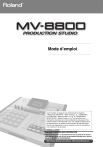
Lien public mis à jour
Le lien public vers votre chat a été mis à jour.
Caractéristiques clés
- Section d'échantillonnage avec capacités d'import variées
- Séquenceur intégrant données audio et MIDI
- Synchronisation BPM pour pistes audio
- Trois processeurs d’effets utilisant la technologie COSM
- Mastering toolkit pour production de CD audio
- Disque dur incorporé et liaison USB
Questions fréquemment posées
Lisez attentivement les chapitres « RÈGLES DE SÉCURITÉ », « CONSIGNES D'UTILISATION » et « REMARQUES IMPORTANTES » dans le mode d'emploi.
En combinant simplement des motifs (patterns).
Utilisez le « Mastering toolkit » intégré pour appliquer une compression multibande de qualité professionnelle avant de graver le CD.